Page 1
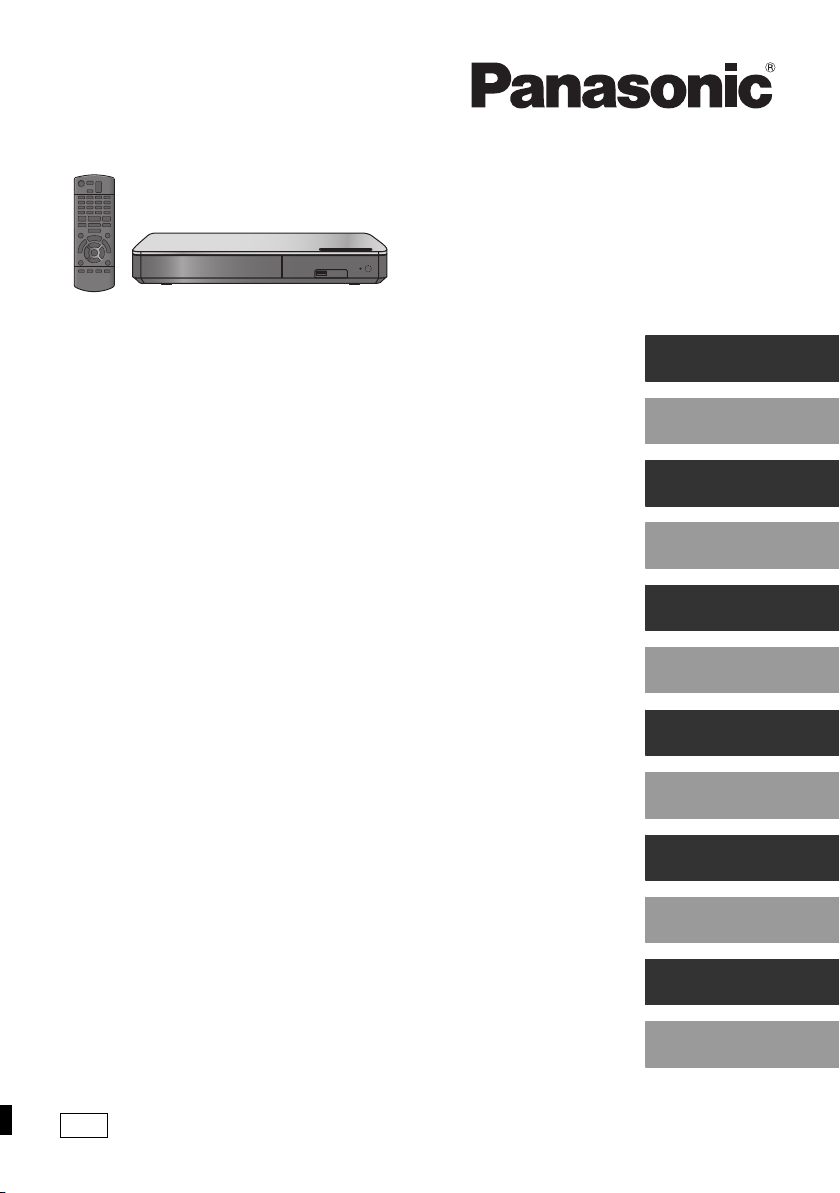
Model No. DMP-BDT260
DMP-BDT260
EG
DMP-BDT161
DMP-BDT160
DMP-BD813
DMP-BD81
Bedienungsanleitung
Blu-ray DiscTM Player
Basic Operating Instructions
Blu-ray DiscTM Player
Mode d’emploi de base
Lecteur de Blu-ray Disc
Istruzioni per l’uso di base
Lettore Blu-ray Disc
Instrucciones básicas de funcionamiento
Reproductor de Blu-ray Disc
Beknopte gebruiksaanwijzing
Blu-ray DiscTM speler
Grundläggande bruksanvisning
TM
- skivspelare
TM
- diskafspiller
Vejledning i den
Blu-ray
grundlæggende betjening
Blu-ray
Základní Návod k použití
Přehrávač disků Blu-ray
Kezelési utasítás kezdőknek
Blu-rayTM lemez lejátszó
Deutsch
English
Français
TM
Italiano
TM
Español
TM
Nederlands
Svenska
Dansk
Česky
TM
Magyar
Skrócona instrukcja obsługi
Odtwarzacz płyt Blu-ray
TM
Perusasetukset Käyttöohjeet
Blu-rayTM levysoitin
Polski
Suomi
SQT0111
Page 2
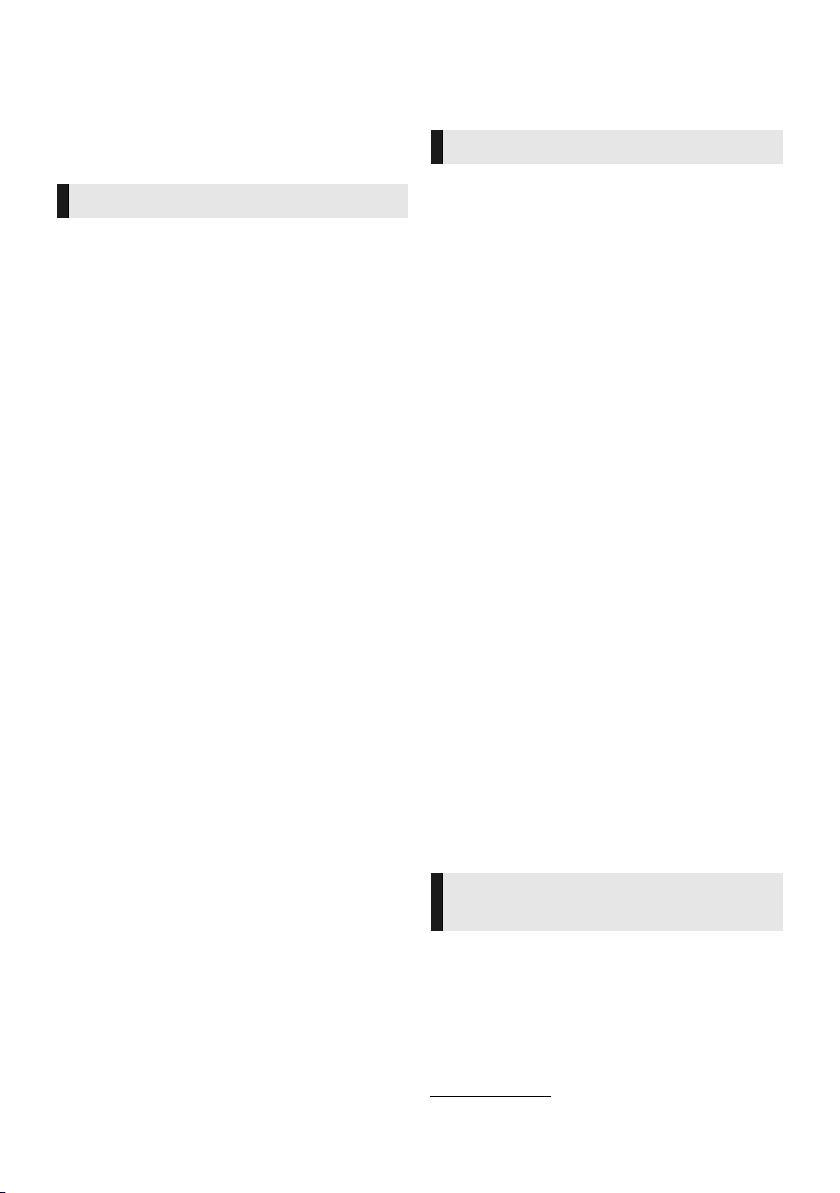
Wir danken Ihnen für den Kauf dieses Produkts.
Bitte lesen Sie diese Anleitung vor der Inbetriebnahme dieses Produkts aufmerksam durch, und bewahren Sie dieses
Handbuch für spätere Bezugnahme griffbereit auf.
Vorsichtsmaßnahmen
WARNUNG
Gerät
Zur Reduzierung der Gefahr von Brand, elektrischem Schlag und
Beschädigung:
≥ Setzen Sie dieses Gerät weder Regen, noch Feuchtigkeit,
Tropfen oder Spritzern aus.
≥ Stellen Sie keine mit Flüssigkeiten gefüllten Gefäße, wie Vasen,
auf dieses Gerät.
≥ Ausschließlich das empfohlene Zubehör verwenden.
≥ Entfernen Sie die Abdeckungen nicht.
≥ Reparieren Sie dieses Gerät nicht selbst. Wenden Sie sich zur
Wartung an qualifiziertes Kundendienstpersonal.
≥ Lassen Sie keine Gegenstände aus Metall in dieses Gerät
fallen.
≥ Stellen Sie keine schweren Gegenstände auf dieses Gerät.
Netzkabel
Zur Reduzierung der Gefahr von Brand, elektrischem Schlag und
Beschädigung:
≥ Gewährleisten Sie, dass die Spannung der Stromversorgung
dem auf diesem Gerät angegebenen Wert entspricht.
≥ Stecken Sie den Netzstecker vollständig in die Steckdose ein.
≥ Ziehen Sie nicht am Kabel, knicken Sie es nicht und stellen Sie
keine schweren Gegenstände darauf.
≥ Fassen Sie den Stecker nicht mit nassen Händen an.
≥ Fassen Sie den Stecker beim Herausziehen an seinem
Korpus an.
≥ Verwenden Sie keinen beschädigten Netzstecker oder eine
beschädigte Steckdose.
Der Netzstecker ist das trennende Gerät.
Installieren Sie dieses Gerät so, dass der Netzstecker sofort aus
der Wandsteckdose gezogen werden kann.
ACHTUNG
Gerät
≥
Dieses Gerät verwendet einen Laser. Der Gebrauch von
Steuerungen oder Einstellungen bzw. das Ausführen von
anderen Vorgängen, als denen hier angege benen, kann zu einer
gefährlichen Belastung durch Strahlungen führen.
≥
Stellen Sie keine Quellen offener Flammen, z.B. brennende
Kerzen, auf das Gerät.
≥
Dieses Gerät kann beim Betrieb Hochfrequenzstörungen
auffangen, die durch die Benutzung von Mobiltelefonen
verursacht werden. Sollte eine solche Störung auftreten,
erhöhen Sie bitte die Entfernung zwischen diesem Gerät und
dem Mobiltelefon.
≥ Dieses Gerät ist für den Betrieb in Ländern mit gemäßigtem
Klima bestimmt.
Aufstellung
Stellen Sie dieses Gerät auf eine ebene Oberfläche.
Zur Reduzierung der Gefahr von Brand, elektrischem Schlag und
Beschädigung:
≥
Installieren oder positionieren Sie dieses Gerät nicht in einem
Bücherregal, Einbauschrank oder einem sonstigen engen
Raum. Stellen Sie eine gute Belüftung des Gerätes sicher.
≥
Achten Sie darauf, die Entlüftungsschlitze des Gerätes nicht
durch Gegenstände aus Papier oder Stoff zu blockieren, wie z.B.
durch Zeitungen, Tischdecken und Vorhänge.
≥
Stellen Sie das Gerät nicht auf Verstärker oder andere Geräte,
die heiß werden können. Diese Hitze könnte das Gerät
beschädigen.
≥
Setzen Sie dieses Gerät keinem direkten Sonnenlicht, hohen
Temperaturen, starker Feuchtigkeit und übermäßigen
Erschütterungen aus.
Batterien
Durch die unsachgemäße Handhabung von Batterien kann es zu
einem Auslaufen von Elektrolyt und einem Brand kommen.
≥
Explosionsgefahr bei inkorrektem Ersetzen der Batterie.
Ersetzen Sie die Batterie nur durch den vom Hersteller
empfohlenen Typ.
≥
Wenden Sie sich zur Entsorgung der Batterien an die lokalen
Behörden und erfragen Sie die richtige Vorgehensweise zur
Entsorgung.
≥
Verwenden Sie keine alten und neuen Batterien oder
verschiedene Typen gleichzeitig.
≥
Niemals starker Hitze oder offenem Feuer aussetzen.
≥
Lassen Sie die Batterie(n) nie längere Zeit in einem Auto mit
geschlossenen Türen und Fenstern zurück, das direkter
Sonneneinstrahlung ausgesetzt ist.
≥
Nehmen Sie die Batterien nicht auseinander, und schließen Sie
sie nicht kurz.
≥
Laden Sie Alkali- oder Manganbatterien nicht wieder auf.
≥
Verwenden Sie keine Batterien mit teilweise abgelöstem Mantel.
Entfernen Sie die Batterien, wenn Sie die Fernbedienung über
längere Zeit nicht benutzen. Lagern Sie die Batterien an einem
kühlen, dunklen Ort.
Beschränkung der Verwendung von
nicht autorisierten kopierten Inhalten
Dieses Gerät nutzt die folgenden Technologien zum Schutz des
Urheberrechts.
Cinavia Bekanntgabe
Dieses Produkt verwendet die Technologie von Cinavia zur
Einschränkung des Gebrauchs nicht autorisierter Kopien
kommerzieller Film- und Videoprodukte und deren Tonstreifen.
Sobald ein unzulässiger Gebrauch einer nicht autorisierten Kopie
entdeckt wird, wird eine Meldung angezeigt und die Wiedergabe
oder der Kopiervorgang wird unterbrochen.
Weitere Informationen zur Technologie von Cinavia werden im
Cinavia Online Verbraucher-Informationszentrum unter
http://www.cinavia.com angeboten. Zur Anforderung zusätzlicher
Information über Cinavia per Post, senden Sie eine Postkarte mit
Ihrer Postanschrift an: Cinavia Consumer Information Center, P.O.
Box 86851, San Diego, CA, 92138, USA.
SQ T0111
(2)
2
Page 3
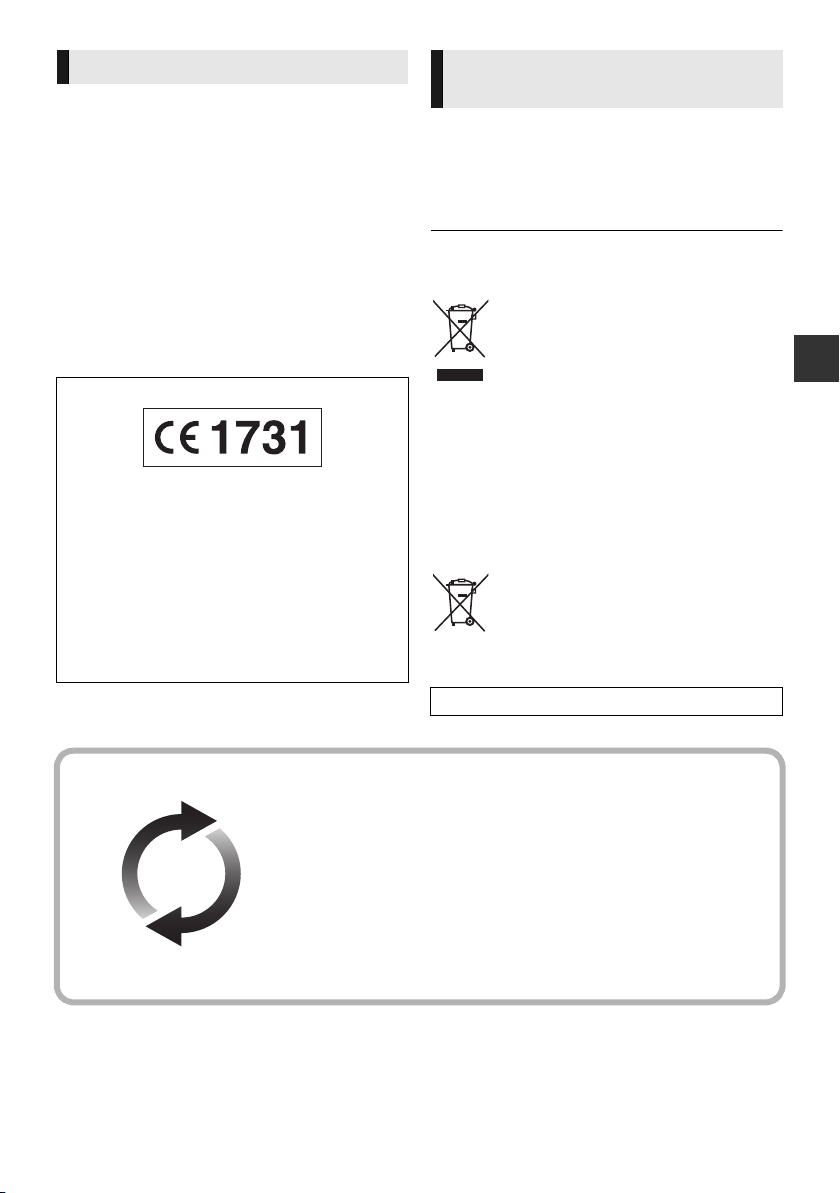
Wireless LAN-Anschluss
Firmware-Update
Panasonic verbessert ständig die Firmware des Gerätes, um zu
gewährleisten, dass unsere Kunden in den Genuss der modernsten
Technologie kommen.
Panasonic empfiehlt, Ihre Firmware zu aktualisieren, sobald Sie dazu
aufgefordert werden.
Für Details, siehe unter “Firmware-Update” (> 12) oder
http://panasonic.jp/support/global/cs/ (Diese Internetseite ist nur auf
Englisch verfügbar.)
Es gelten die folgenden Beschränkungen für den Gebrauch dieses
Gerätes oder des Wireless LAN-Adapters. Sie müssen diese
Beschränkungen vor Gebrauch dieser Geräte berücksichtigen.
Panasonic haftet in keinem Fall für irgendeinen unbeabsichtigten
Schaden, der aufgrund einer Nichteinhaltung dieser Beschränkungen oder
irgendeiner Gebrauchs- oder Nichtgebrauchsbedingung dieser Geräte
auftreten könnte.
≥
Über Funkwellen übertragene und empfangene Daten könnten
abgefangen und überwacht werden.
≥
Dieses Gerät und der Wireless LAN-Adapter enthalten
empfindliche elektronische Bauteile.
Verwenden Sie diese Geräte bitte in der vorgesehenen Weise
und beachten Sie die folgenden Punkte:
– Setzen Sie diese Geräte keinen hohen Temperaturen oder
direktem Sonnenlicht aus.
– Biegen Sie diese Geräte nicht oder setzen Sie sie keinen
starken Stößen aus.
– Halten Sie diese Geräte von Feuchtigkeit fern.
– Bauen Sie dieses Gerät nicht auseinander und verändern
Sie es nicht.
[BDT260]
Konformitätserklärung (DoC)
Hiermit erklärt “Panasonic Corporation”, dass dieses Produkt die
grundlegenden Anforderungen sowie die anderen relevanten
Vorschriften der Richtlinie 1999/5/EG erfüllt.
Kunden können eine Kopie der Original-DoC unserer
R&TTE-konformen Geräte von unserem DoC-Server
herunterladen:
http://www.doc.panasonic.de
Wenden Sie sich an einen zugelassenen Vertragshändler:
Panasonic Marketing Europe GmbH, Panasonic Testing Centre,
Winsbergring 15, 22525 Hamburg, Deutschland
Dieses Produkt ist für allgemeine Verbraucher bestimmt.
(Kategorie 3)
Dieses Gerät ist für den Anschluss an einen 2,4 GHz
WLAN-Anschluss vorgesehen.
Entsorgung oder Weitergabe des
Geräts
Dieses Gerät könnte die Informationen der Benutzereinstellung
beibehalten. Wenn Sie dieses Gerät entweder durch Entsorgung
oder Übereignung beseitigen, befolgen Sie das Verfahren für die
Rücksetzung auf alle werksseitigen Einstellungen und die
Löschung der Benutzereinstellungen. (> 28, “So setzen Sie alle
Einstellungen auf die werksseitige Einstellung zurück.”)
≥ Das Bedienungsarchiv könnte im Gerätespeicher registriert
worden sein.
Entsorgung von Altgeräten und Batterien
Nur für die Europäische Union und Länder mit
Recyclingsystemen
Dieses Symbol, auf den Produkten, der Verpackung
und/oder den Begleitdokumenten, bedeutet, dass
gebrauchte elektrische und elektronische Produkte
sowie Batterien nicht in den allgemeinen Hausmüll
gegeben werden dürfen.
Bitte führen Sie alte Produkte und verbrauchte
Batterien zur Behandlung, Aufarbeitung bzw. zum
Recycling gemäß den gesetzlichen Bestimmungen
den zuständigen Sammelpunkten zu.
Indem Sie diese Produkte und Batterien
ordnungsgemäß entsorgen, helfen Sie dabei,
wertvolle Ressourcen zu schützen und eventuelle
negative Auswirkungen auf die menschliche
Gesundheit und die Umwelt zu vermeiden.
Für mehr Informationen zu Sammlung und Recycling,
wenden Sie sich bitte an Ihren örtlichen
Abfallentsorgungsdienstleister.
Gemäß Landesvorschriften können wegen nicht
ordnungsgemäßer Entsorgung dieses Abfalls
Strafgelder verhängt werden.
Hinweis für das Batteriesymbol (Symbol
unten):
Dieses Symbol kann in Kombination mit einem
chemischen Symbol abgebildet sein. In diesem Fall
erfolgt dieses auf Grund der Anforderungen
derjenigen Richtlinien, die für die betreffende
Chemikalie erlassen wurden.
Wenn nicht anders angegeben, beziehen sich die Abbildungen
in der Betriebsanleitung auf das Modell DMP-BDT260.
Deutsch
SQT0111
(3)
3
Page 4

Inhaltsverzeichnis
Vorsichtsmaßnahmen . . . . . . . . . 2
Erste Schritte
Zubehörteile . . . . . . . . . . . . . . . . . 5
Pflege des Geräts und der
Medien . . . . . . . . . . . . . . . . . . . . 5
Abspielbare Medien . . . . . . . . . . . 6
Benutzung der
Bedienelemente . . . . . . . . . . . . . 8
Anschlüsse und Einstellungen
Anschluss an einen Fernseher. . . 9
Anschluss an einen Verstärker/
Empfänger . . . . . . . . . . . . . . . . . 9
Verbindung zum Netzwerk. . . . . 10
Einstellung . . . . . . . . . . . . . . . . . 11
Wiedergabe
Anschließen oder Entfernen von
Medien . . . . . . . . . . . . . . . . . . . 13
HOME-Menü. . . . . . . . . . . . . . . . 14
Mehrbenutzer-Modus . . . . . . . . . 15
Wiedergabe. . . . . . . . . . . . . . . . . 16
Verwendung von
Netzwerkdiensten . . . . . . . . . . . 19
Home-Netzwerk-
Leistungsmerkmal . . . . . . . . . . . 20
“HDMI CEC” . . . . . . . . . . . . . . . . 21
Einstellungen
Optionen-Menü . . . . . . . . . . . . . . 22
Menü “Setup” . . . . . . . . . . . . . . . 23
Referenz
Anleitung zur Fehlersuche
und -behebung . . . . . . . . . . . . . 28
Technische Daten . . . . . . . . . . . . 32
SQ T0111
(4)
4
Page 5
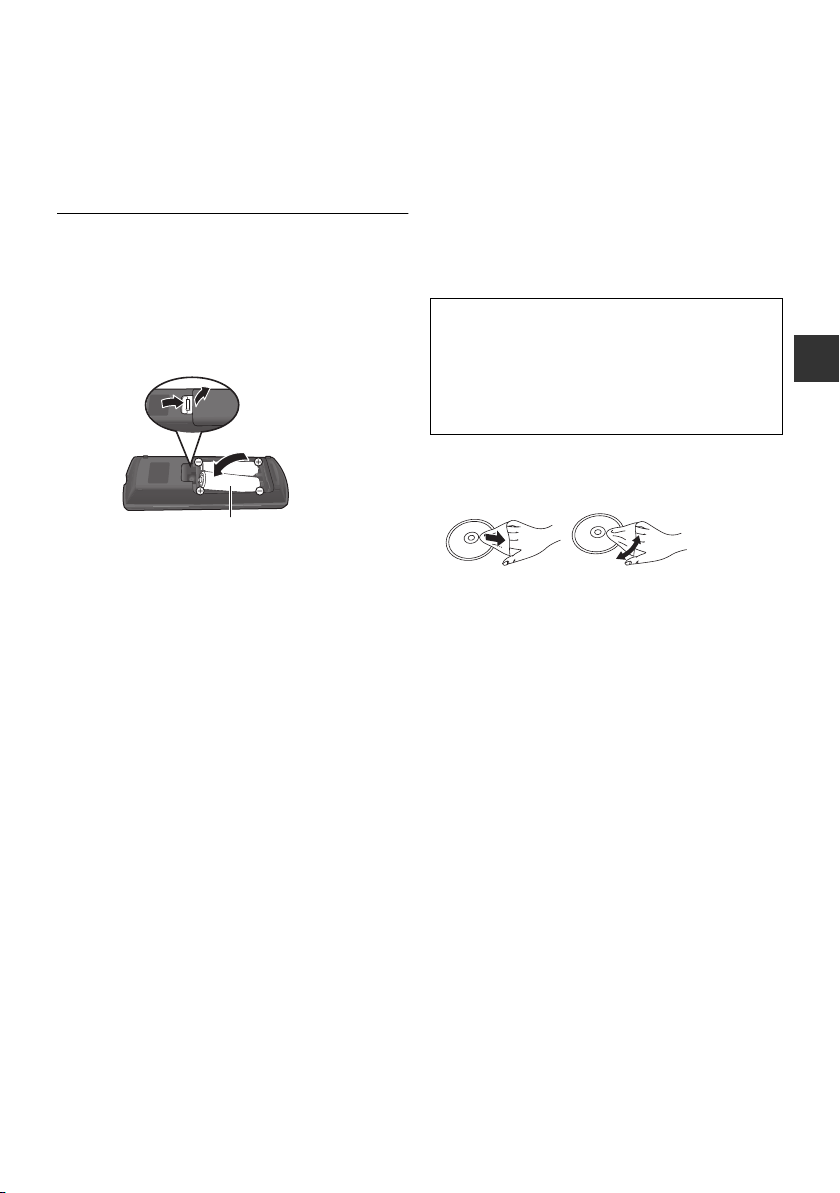
Erste Schritte
R6/LR6, AA
(Alkali- oder Manganbatterien)
JA
NEIN
Zubehörteile
Pflege des Geräts und der
Kontrollieren Sie vor dem Gebrauch dieses Geräts die
mitgelieferten Zubehörteile.
1 Fernbedienung
(N2QAYB000956)
2 Batterien für Fernbedienung
1 Netzkabel
1 CD-ROM
≥ Die in dieser Bedienungsanleitung aufgeführten
Produktnummern entsprechend dem Stand im Januar
2014. Änderungen jederzeit möglich.
≥ Verwenden Sie das Netzkabel nicht mit anderen Geräten.
∫ Verwendung der Fernbedienung
Legen Sie die Batterien so ein, dass der Pol (i und j)
mit denen in der Fernsteuerung übereinstimmt.
Auf den Fernbedienungs-Signalsensor an diesem Gerät
richten. (> 8)
Medien
∫ Reinigen Sie dieses Gerät mit einem
weichen, trockenen Tuch
≥ Verwenden Sie auf keinen Fall Alkohol, Lackverdünner
oder Benzin zum Reinigen dieses Gerätes.
≥ Bevor Sie ein mit Chemikalien getränktes/
imprägniertes Tuch verwenden, lesen Sie die
zugehörigen Gebrauchshinweise genau durch.
∫ Die Gerätelinse
Linsenreiniger: RP-CL720AE
≥ Dieser Linsenreiniger ist möglicherweise nicht in
allen Ländern, z.B. Deutschland, erhältlich. Bitte
setzen Sie sich in dem Fall mit Ihrem
Panasonic-Händler in Verbindung.
≥ Dieser Linsenreiniger wird speziell für DIGA
verkauft, kann aber auch für dieses Gerät verwendet
werden.
∫ Discs reinigen
Wischen Sie die Disc mit einem feuchten Tuch ab,
danach wischen Sie sie mit einem trockenen Tuch
trocken.
∫ Vorsichtsmaßnahmen im Umgang mit
Discs
≥ Berühren Sie die Discs nur an den Kanten, um
unbeabsichtigte Kratzer und Fingerabdrücke auf der
Discoberfläche zu vermeiden.
≥ Kleben Sie keine Etiketten oder Aufkleber auf Discs.
≥ Verwenden Sie keine Schallplatten-Reinigungssprays,
kein Benzin, keinen Verdünner, keine
Antistatikflüssigkeiten und keine anderen
Lösungsmittel.
≥ Die folgenden Discs sollten nicht verwendet werden:
– Discs mit freiliegenden Klebstoffresten von
entfernten Aufklebern oder Etiketten (Leih-Discs
etc.).
– Stark verzogene Discs oder Discs mit Rissen und
Sprüngen.
– Discs mit ungewöhnlicher Form, z. B. in Herzform.
Deutsch
SQT0111
(5)
5
Page 6
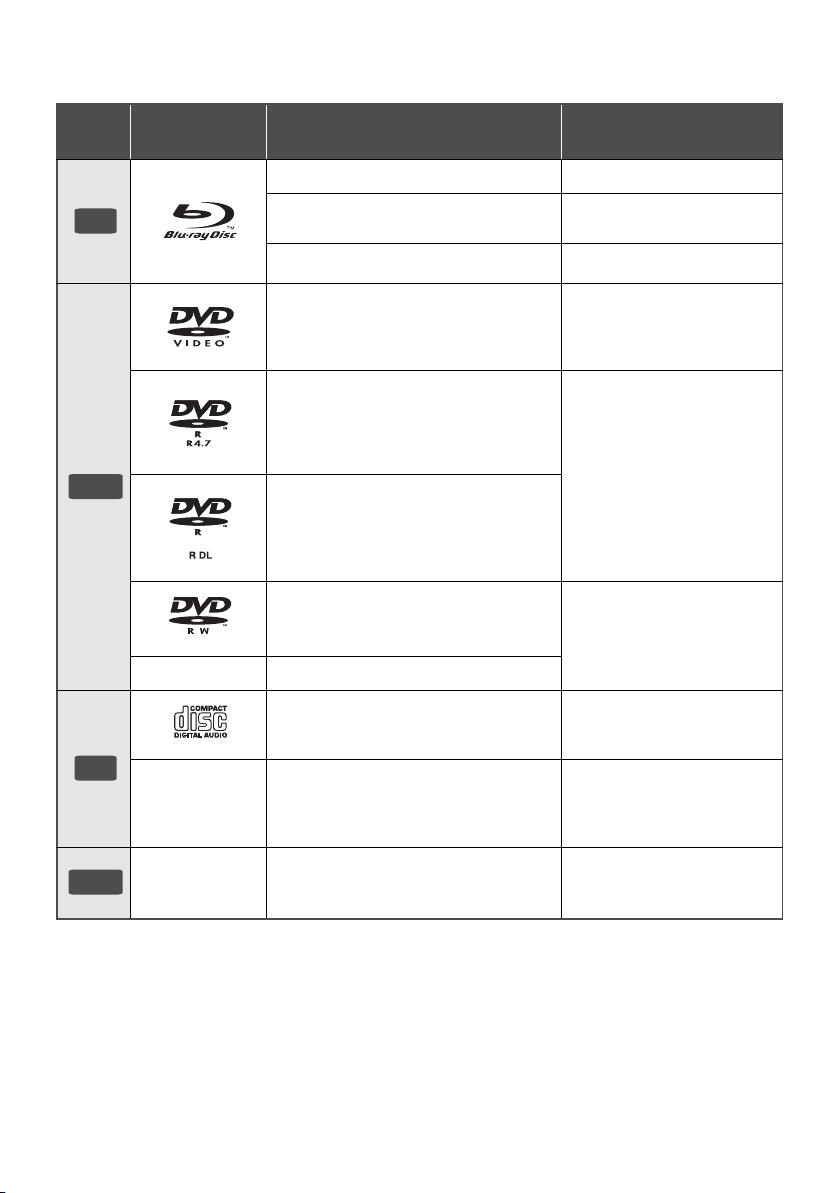
Abspielbare Medien
BD
DVD
CD
USB
Gerät
Medien-
Kennzeichnungen
— +R/+RW/+R DL
Gerätearten Inhaltsformat
BD-Video Video
BD-RE
BD-R
DVD-Video Video
DVD-R
DVD-R DL
DVD-RW
Video,
JPEG, MPO*
Video, MKV, Xvid
Video, AVCHD, MKV, Xvid,
JPEG, MPO*,
AAC, FLAC, MP3, WAV, WMA
Video, AVCHD
Musik CD Musik [CD-DA]
—
—
* [BDT260] [BDT161] [BDT160]
≥ Siehe auf Seite 7 und 32 für weitere Informationen zu den wiedergabefähigen Inhaltsarten.
SQ T0111
(6)
6
CD-R
CD-RW
USB-Gerät
(bis zu 2 TB)
MKV, Xvid,
JPEG, MPO*,
AAC, FLAC, MP3,
Musik [CD-DA], WAV, WMA
MKV, MP4, MPEG2, Xvid,
JPEG, MPO*,
AAC, FLAC, MP3, WAV, WMA
Page 7
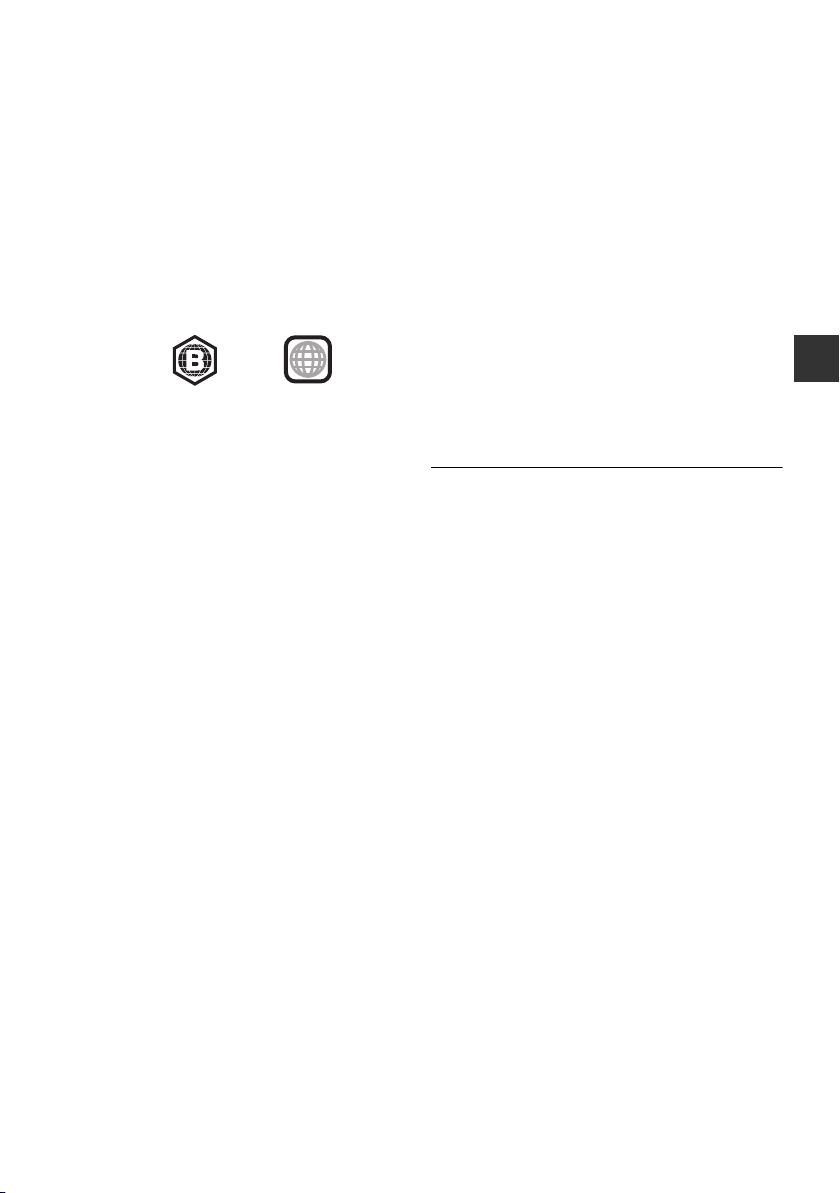
∫ Discs, die nicht wiedergegeben
BD-Video
DVD-Video
2
Beispiel:
werden können
Alle anderen Discs, die nicht ausdrücklich
unterstützt werden oder zuvor beschrieben wurden.
≥ DVD-RAM
≥ Super Audio CD
≥ Foto CD
≥ DVD-Audio
≥ Video-CD und Super Video-CD
≥ HD DVD
∫ Regionsverwaltungsinformation
Das Gerät kann BD-Video/DVD-Video Discs der
folgenden Regionalcodes, einschließlich “ALL”
wiedergeben:
∫ Finalisieren
Mit einem Recorder bespielte DVD-R/RW/R DL, +R/
+RW/+R DL und CD-R/RW müssen zur Wiedergabe mit
diesem Gerät vom Recorder finalisiert werden. Siehe
Anleitung des Recorders.
∫ BD-Video
≥ Dieses Gerät unterstützt High-Bitrate-Audio (Dolby®
Digital Plus, Dolby
TM
Audio
und DTS-HD Master AudioTM), das in
BD-Video angewendet wird.
≥ Wenn “Dolby D/Dolby D +/Dolby TrueHD” auf “PCM”
und “DTS Neo:6” auf “Aus” gestellt ist, beträgt die
maximal mögliche Zahl des Dolby
(> 24)
®
TrueHD, DTS-HD High Resolution
®
-Sounds 2ch PCM.
∫ Musik CD
Die korrekte Wiedergabe und die Klangqualität von CDs,
die nicht den CD-DA-Spezifikationen entsprechen
(kopiergeschützte CDs etc.) kann nicht garantiert
werden.
∫ USB-Gerät
≥ Dieses Gerät gewährleistet keinen Anschluss an alle
USB-Geräte.
≥ Dieses Gerät unterstützt nicht das Aufladen des
USB-Geräts.
≥ Die Dateisysteme FAT12, FAT16, FAT32 und NTFS
werden unterstützt.
≥ Dieses Gerät unterstützt USB2.0 Highspeed.
≥ Dieses Gerät unterstützt eine mit FAT32 und NTFS
formatierte Festplatte. Wenn die Festplatte nicht
erkannt wird, könnte möglicherweise der Festplatte
kein Strom zugeführt werden. Führen Sie Strom von
einer externen Quelle zu.
∫ BD-RE, BD-R
Im DR-Modus aufgenommene Discs können bei
Verwendung von Blu-ray Disc Recordern von Panasonic
unter Umständen den Ton, usw. nicht korrekt
wiedergeben.
≥ Es könnte möglich sein, dass in einigen Fällen die obigen
Medien aufgrund des Medientyps, des Aufnahmezustands,
der Aufnahmemethode und der Dateierstellung nicht
wiedergegeben werden können.
≥ Die Hersteller der Discs können festlegen, wie die Discs
abgespielt werden. Daher kann es sein, dass Sie die
Wiedergabe nicht so steuern können, wie es in dieser
Bedienungsanleitung beschrieben wird. Lesen Sie daher
sorgfältig die der Disc beiliegenden Hinweise.
Deutsch
∫ 3D [BDT260] [BDT161] [BDT160]
Die Wiedergabe von 3D-Videos und 3D-Fotos ist
möglich, wenn das Gerät über ein
HDMI-Hochgeschwindigkeitskabel an einen
3D-kompatiblen Fernseher angeschlossen ist.
SQT0111
(7)
7
Page 8
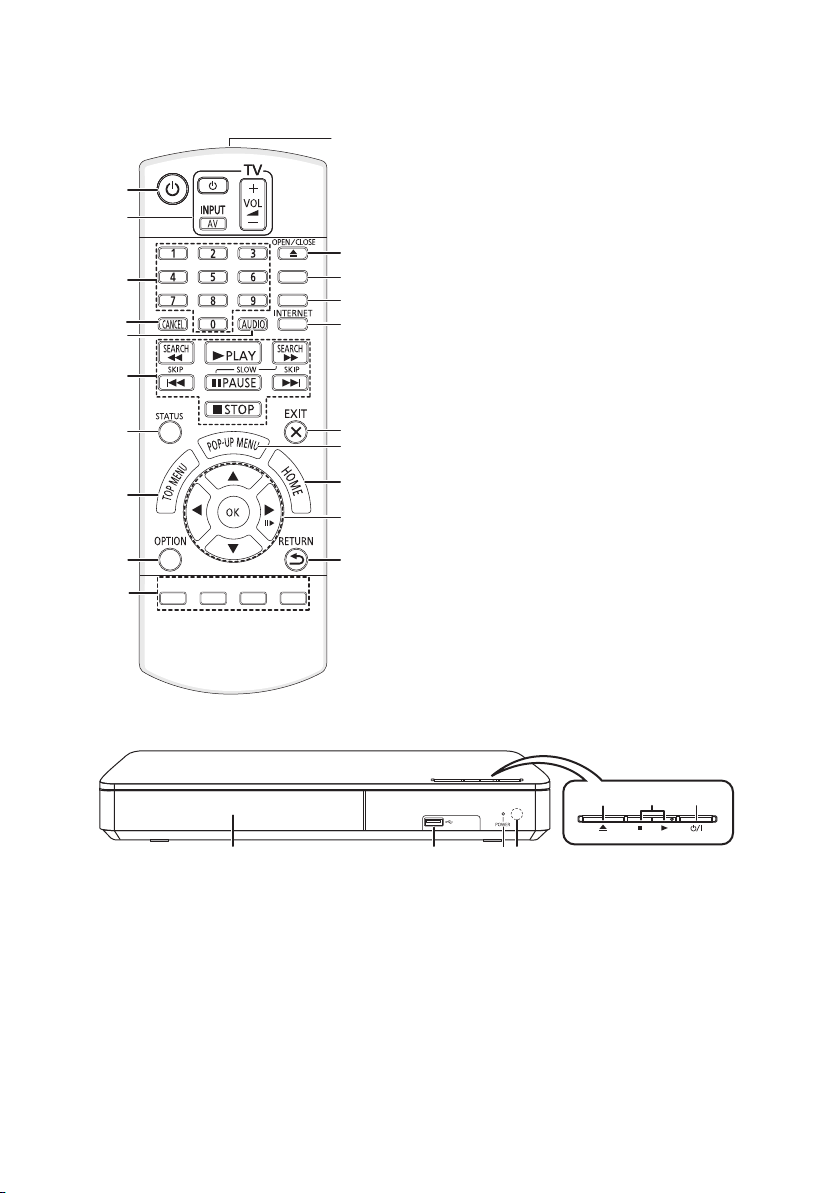
Benutzung der Bedienelemente
75 6
1 2 3 4
Wenn andere Panasonic-Geräte auf die Fernbedienung
des Geräts reagieren, ändern Sie den
Fernbedienungscode. (> 27)
11
1
2
12
PIP
3
4
5
SECONDARY
AUDIO
13
14
15
6
7
8
16
17
18
19
9
20
10
1 Schaltet das Gerät aus und ein
2 TV-Steuertasten
3 Auswahl der Titelnummern usw./Eingabe von
4 Abbrechen
5 Audio wechseln (> 16)
6 Steuertasten für grundlegende
7 Anzeigen von Statusmeldungen (> 17)
8 Anzeigen des Hauptmenüs (> 16)
9 Optionsmenü zeigen (> 22)
10 Farbtasten (rot, grün, gelb, blau)
11 Sender für das Signal der Fernbedienung
12 Disclade öffnen oder schließen (> 13)
13 Ein-/ausschalten des Sekundärvideos
14 Ein-/ausschalten des Sekundärvideos
15 Zeigt den Home Bildschirm von Netzwerkdienst
16 Beenden des Menübildschirms
17 Aufrufen des Popup-Menüs (> 16)
18 Anzeige des HOME-Menüs (> 14)
19 [3, 4, 2, 1] : Markierung für Auswahl bewegen
20 Rückkehr zum vorherigen Bildschirm
Sie können den Panasonic-Fernseher mit der
Fernbedienung des Geräts steuern. Je nach TV
funktionieren manche Tasten unter Umständen
nicht.
[Í TV] : Schaltet das Fernsehgerät ein und aus
[AV] : Eingang ändern
[ijVOL] : Einstellen der Lautstärke
Nummern
Wiedergabefunktionen (> 16)
Für verschiedene Zwecke je nach Anzeige
verwendet
(Picture-in-picture) (> 22)
(> 19)
[OK] : Auswahl bestätigen
(;1) : Bild-zu-Bild (> 16)
1 Disclade (> 13)
2 USB-Anschluss (> 13)
3 POWER-LED
Die LED-Lampen leuchten auf, wenn das Gerät
eingeschaltet ist und blinken, wenn ein Fehler
auftritt. (> 31)
4 Fernbedienungs-Signalsensor
Entfernung: Innerhalb von 7 m
Winkel: Ungefähr 20e nach oben und unten, 30e
nach links und rechts
SQ T0111
(8)
8
5 Disclade öffnen oder schließen (> 13)
6 Steuerschalter für grundlegende
Wiedergabefunktionen (> 16)
7 Bereitschafts-/Ein-Schalter (Í/I) (> 11)
Drücken Sie diese Taste, um das Gerät in den
Standby-Modus oder aus diesem ein zu schalten.
Auch im Standby-Modus verbraucht das Gerät eine
geringe Menge Strom.
Anschlüsse auf der Rückseite
(> 9, 10)
Page 9
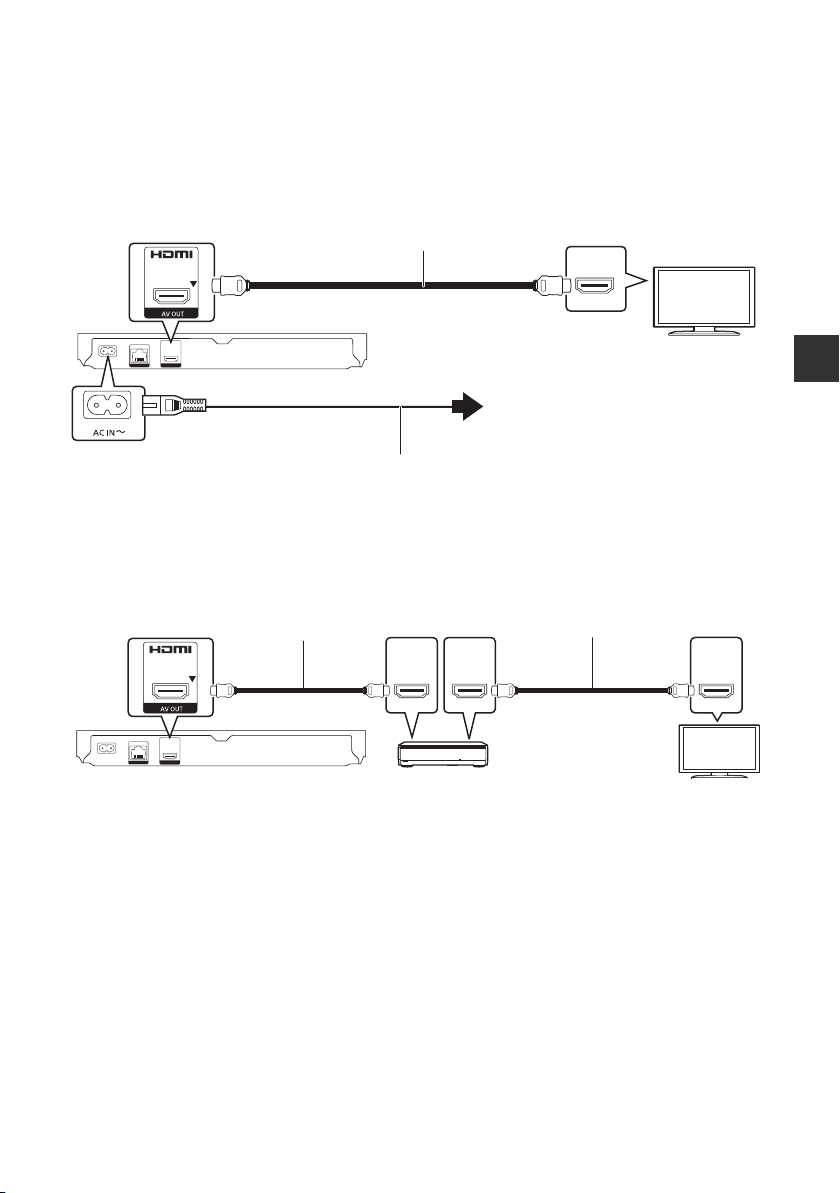
Anschlüsse und Einstellungen
HDMI IN
An eine Netzsteckdose
Netzkabel (mitgeliefert)
HDMI-Kabel
HDMI IN
(ARC)
HDMI OUT
(ARC)
HDMI IN
HDMI-Kabel
HDMI-Kabel
Verstärker/Receiver
Anschluss an einen Fernseher
Verbinden Sie das Netzkabel, nachdem alle Verbindungen hergestellt wurden.
≥ Wir empfehlen Ihnen, alle Geräte vorübergehend vom Stromnetz zu trennen, bevor Sie einen Anschluss
vornehmen.
≥ Verwenden Sie Hochgeschwindigkeits-HDMI-Kabel. Nicht HDMI-kompatible Kabel können nicht verwendet werden.
Wir empfehlen, ein HDMI-Kabel von Panasonic zu verwenden. Verwenden Sie zur Ausgabe des 1080p-Signals bitte
HDMI-Kabel bis max. 5,0 Meter Länge.
≥ Dieses Gerät verbraucht etwas Netzstrom (> 32) auch wenn es im Standby-Modus ausgeschaltet ist. Zum Zwecke
der Energieeinsparung sollte das Gerät vom Anschluss getrennt werden, wenn Sie es über einen längeren Zeitraum
nicht benutzen.
Anschluss an einen Verstärker/Empfänger
Deutsch
≥ Stellen Sie “Digital Audio Ausgang” (> 24) ein.
≥ [BDT260] [BDT161] [BDT160] Beim Anschluss an einen nicht zu 3D kompatiblen Verstärker/Receiver muss dieses
Gerät an den Fernseher angeschlossen werden. Verbinden Sie dann den Fernseher und den Verstärker/Receiver.
Bedenken Sie jedoch, dass nur ein Sound von bis zu 5.1 CH möglich ist.
≥ Bei Verwendung eines Fernsehers oder Verstärkers/Receivers, der keine “(ARC)”-Kennzeichnung am
HDMI-Anschluss aufweist (nicht zu ARC kompatibel), müssen der Verstärker/Receiver und Fernseher auch mit dem
optischen Digital-Audiokabel verbunden werden, um den TV-Sound über den Verstärker/Receiver genießen zu
können.
SQT0111
(9)
9
Page 10
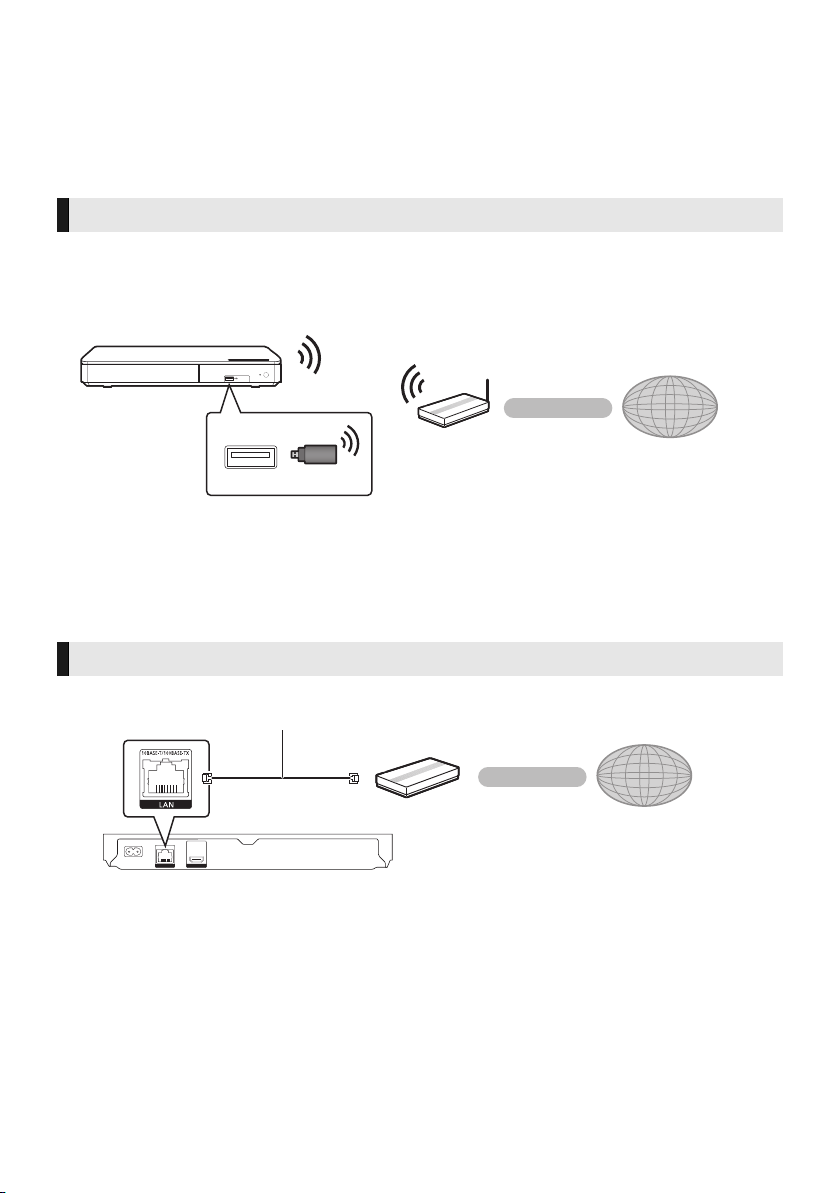
Verbindung zum Netzwerk
Wireless Router, usw. Internet
DY-WL5
Breitband-Router, usw.
Internet
LAN Kabel
Die folgenden Dienste können verwendet werden, wenn dieses Gerät an ein Breitbandnetz angeschlossen ist.
≥ Sie können die Firmware aktualisieren (> 12)
≥ Sie können BD-Live genießen (> 18)
≥ Sie können Netzwerkdienst genießen (> 19)
≥ [BDT260] [BDT161] [BDT160]
Für Einzelheiten über die Anschlussmethode siehe die mit dem angeschlossenen Gerät mitgelieferte Anleitung.
Wireless LAN-Anschluss
– [BDT260] : Dieses Gerät verfügt über integriertes Wi-Fi® und kann an einen Wireless-Router angeschlossen werden.
– [BDT161] [BDT160] [BD813] [BD81] : Schließen Sie für die Wireless-Funktion den Wireless LAN-Adaptor DY-WL5
(Sonderzubehör) an.
bei dessen Verwendung aufmerksam durch.
≥ Für aktuelle Informationen zur Kompatibilität Ihres drahtlosen Routers, lesen Sie
http://panasonic.jp/support/global/cs/
(Diese Website ist nur auf Englisch.)
≥ Das Gerät ist nicht mit öffentlichen WLAN-Diensten kompatibel, wie sie in Flughäfen, Bahnhöfen, Cafés u.ä.
angeboten werden.
≥ Lesen Sie auf Seite 3 bezüglich Vorsichtsmaßnahmen für WLAN-Anschlüsse nach.
Sie können auf ein anderes Gerät zugreifen (Heimnetzwerk) (> 20)
Es kann nur DY-WL5 verwendet werden.
Lesen Sie die Bedienungsanleitung des DY-WL5
LAN-Kabelanschluss
≥ Für den Anschluss von Peripheriegeräten verwenden Sie gerade LAN Kabel (STP) der Kategorie 5 oder höher.
≥ Ausschließlich LAN-Kabel in die LAN-Buchse einstecken, da sonst das Gerät beschädigt werden könnte.
10
(10)
SQ T0111
Page 11
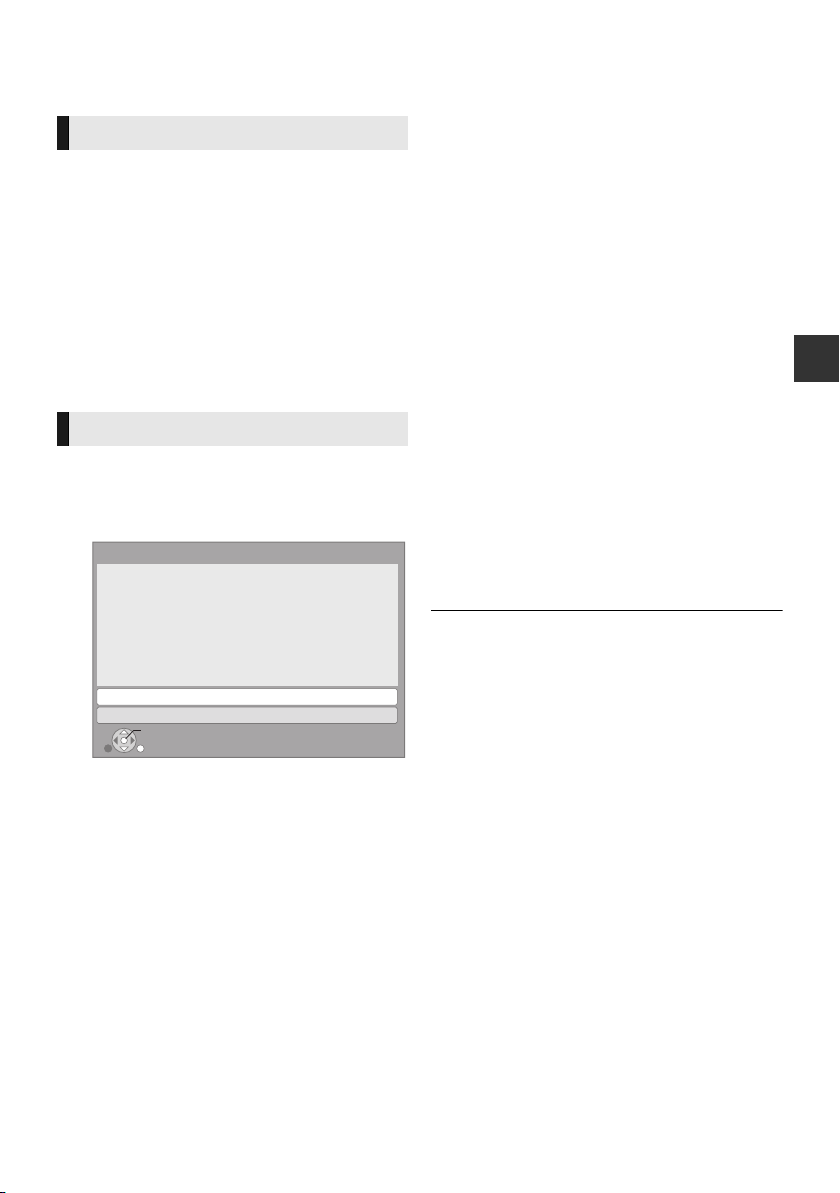
Einstellung
Die folgenden Einstellungen können jederzeit im
Setup-Menü ausgeführt werden. (> 25, 26)
Grundeinstellung
Nach dem ersten Verbinden Ihres neuen Gerätes und
dem Drücken von [Í], wird ein Bildschirm für die
Basiseinstellungen angezeigt.
Vorbereitung
Schalten Sie das Fernsehgerät ein und wählen Sie
den entsprechenden Videoeingang.
1 Drücken Sie [Í].
Der Setup-Bildschirm wird geöffnet.
2 Befolgen Sie die Anweisungen auf dem
Bildschirm, um mit den Einstellungen
fortzufahren.
Netzwerk-Schnelleinstellungen
Am Ende der “Grundeinstellung” können Sie
“Netzwerk-Schnelleinstellungen” ausführen.
Wählen Sie “Per Kabel” oder “WLAN” aus und
drücken Sie [OK].
Netzwerk-Schnelleinstellungen
Wählen Sie bitte zunächst einen Verbindungsmodus.
Per Kabel
OK
RETURN
Befolgen Sie für die Vornahme Ihrer
Anschlusseinstellungen die Anweisungen auf dem
Bildschirm.
≥ [BDT161] [BDT160] [BD813] [BD81] Prüfen Sie, wenn “Es
ist kein WLAN-Adapter angeschlossen.” angezeigt
wird, ob der Wireless LAN-Adapter vollständig
eingesetzt wurde. Lösen und schließen Sie ihn
anderenfalls neu an.
WLAN
∫ Zur Drahtlosverbindung
Vor der Konfiguration des Wireless-Anschlusses
≥ Halten Sie Ihren Netzwerknamen (SSID
≥ Ist Ihre Drahtlosverbindung verschlüsselt, halten Sie
bitte den Entschlüsselungscode bereit.
Wenn Ihre SSID nicht angezeigt wird;
≥ Suchen Sie erneut durch Drücken der roten Taste auf
der Fernbedienung.
≥ Die Stealth-SSIDs werden nicht angezeigt; in diesem
Fall geben Sie sie manuell mit “Manuelle Einstellung”
ein.
Drücken Sie [HOME]
> wählen Sie mit [OK] die Option “Setup”
> wählen Sie “Player-Einstellungen”
> wählen Sie “Netzwerk” aus und drücken Sie [OK]
> wählen Sie “Netzwerkeinstellungen” aus und
drücken Sie [OK]
> wählen Sie “WLAN-Einstellungen” aus und drücken
Sie [OK]
> wählen Sie “Verbindungseinstellung” aus und
drücken Sie [OK]
> wählen Sie “Manuelle Einstellung” aus und drücken
Sie [OK]
Wenn Ihr drahtloses Netzwerk verschlüsselt ist;
Der Bildschirm zur Eingabe des Verschlüsselungscodes
wird angezeigt. Geben Sie den Entschlüsselungscode
Ihres Netzwerks ein.
Wenn Ihr Wireless Router WPS (Wi-Fi Protected
TM
Setup
) unterstützt.
Sie können leicht eine Verbindung einrichten, indem Sie
die grüne Taste der Fernbedienung drücken.
≥ Siehe Betriebsanleitung des Hubs oder Routers.
≥ Verwenden Sie das Gerät nicht, um es mit einem
WLAN-Netz zu verbinden, auf dass Sie keine
Zugriffsrechte haben.
Die Verwendung dieser Netzwerke kann als illegaler
Zugriff betrachtet werden.
≥ Sollten Sie Schwierigkeiten haben, Ihren PC online zu
schalten, führen Sie nach den Netzwerkeinstellungen an
diesem Gerät die Netzwerkeinstellungen auf Ihrem PC
aus.
≥ Achten Sie darauf, dass die Verbindung zu einem
Netzwerk ohne Verschlüsselung zu einem Mangel von
Daten, wie persönliche oder vertrauliche Informationen
führen kann.
* SSID:
Ein SSID (Service Set IDentification) ist eine von Wireless
LAN verwendete Bezeichnung für die Identifizierung eines
speziellen Netzwerks. Eine Übertragung ist möglich, wenn
SSID beider Geräte übereinstimmt.
*) bereit.
Deutsch
SQT0111
(11)
11
Page 12
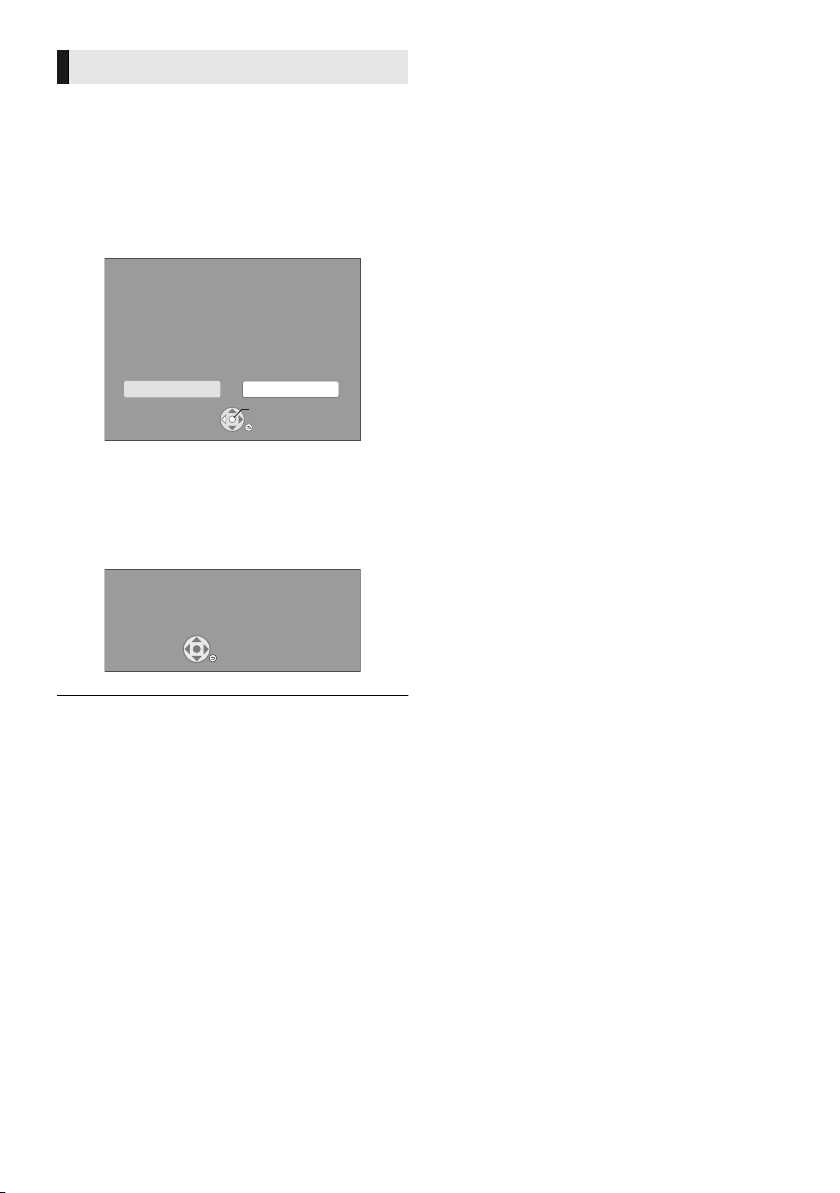
Firmware-Update
Aktualisierung der Firmware
Aktuelle Version: X.XX
Neue Version: X.XX
Firmware-Update starten?
Hinweise zum Update erhalten Sie auf der
folgenden Website:
http://panasonic.net/support/
Ja Nein
OK
RETURN
RETURN
Die Firmware wurde aktualisiert.
Aktuelle Version: x.xx
Es kann vorkommen, dass Panasonic eine aktualisierte
Firmware für dieses Gerät herausbringt, die eine
Funktion hinzufügt oder verbessert. Diese
Aktualisierungen stehen kostenlos zur Verfügung.
Dieses Gerät ist in der Lage, die Firmware automatisch
zu kontrollieren, wenn es mit einem Breitbandanschluss
an das Internet angeschlossen wird.
Wenn eine neue Firmware Version verfügbar ist, wird der
folgende Bildschirm angezeigt.
TRENNEN SIE dieses Gerät NICHT vom Stromnetz und
führen Sie während der stattfindenden Aktualisierung
keine Operationen aus.
Nach der Installation der Firmware, wird “FIN” am
Bildschirm angezeigt. Das Gerät startet erneut und es
wird der folgende Bildschirm angezeigt.
≥ Wenn der Download auf dieses Gerät fehlschlägt oder
dieses Gerät nicht an das Internet angeschlossen ist,
können Sie die neueste Firmware von der folgenden
Website herunterladen und sie auf eine CD-R brennen,
um die Firmware zu aktualisieren.
http://panasonic.jp/support/global/cs/
(Diese Seite ist nur auf Englisch.)
So zeigen Sie die Firmware Version auf diesem Gerät
an. (> 27, “Firmware-Versionsinfos”)
≥ Das Herunterladen dauert einige Minuten. Es könnte je
nach Verbindungsumgebung länger dauern oder nicht
richtig funktionieren.
≥ Wenn Sie nicht auf die aktuelle Firmware Version
überprüfen möchten, stellen Sie “Automatische
Update-Kontrolle” auf “Aus” ein. (> 27)
12
(12)
SQ T0111
Page 13
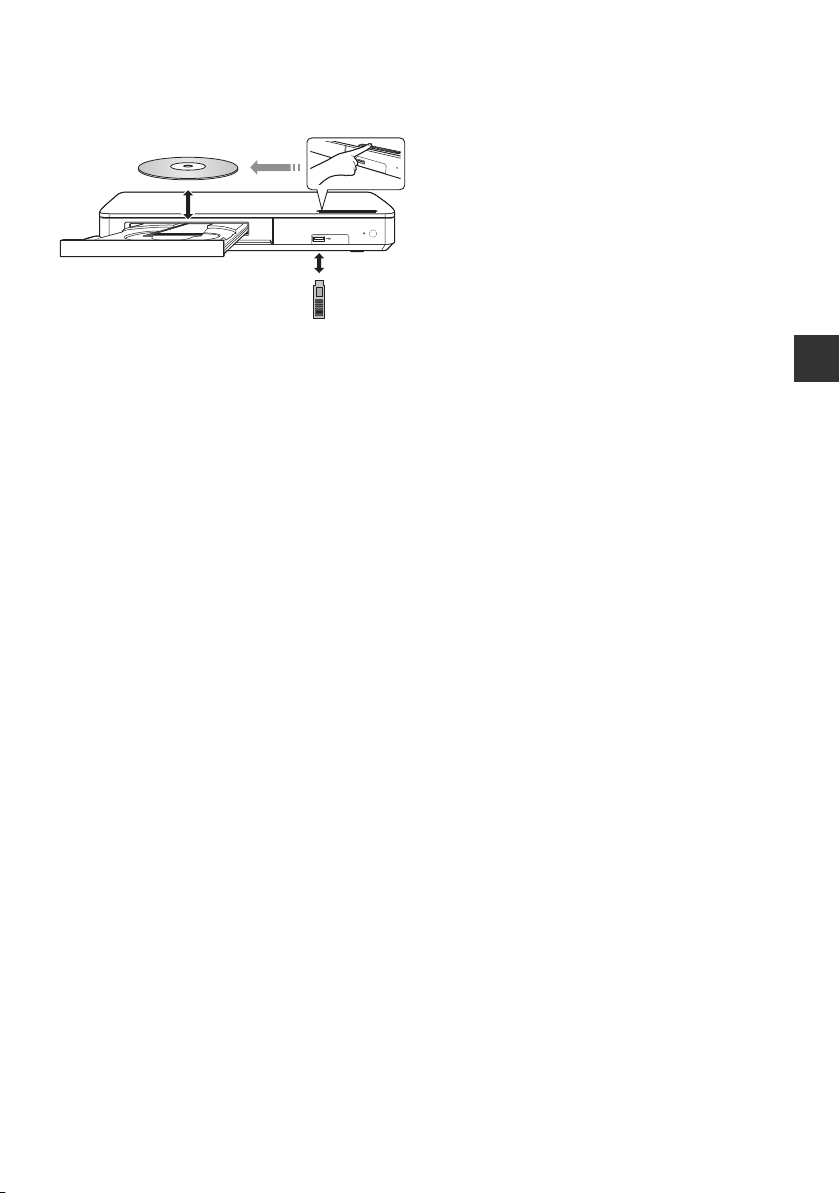
Wiedergabe
Anschließen oder
Entfernen von Medien
Hinweise
≥ Beim Einsetzen eines Mediums vergewissern Sie sich,
dass die richtige Seite nach oben zeigt.
≥ Wenn Sie ein Panasonic Gerät mit einem
USB-Anschlusskabel anschließen, könnte der
Einstellbildschirm auf dem angeschlossenen Gerät
angezeigt werden. Für Einzelheiten siehe Anleitung
des angeschlossenen Geräts.
WARNUNG
Stellen Sie keine Gegenstände vor das Gerät. Die
Disclade könnte beim Öffnen mit dem Gegenstand
kollidieren, was zu Beschädigungen führen kann.
Deutsch
SQT0111
(13)
13
Page 14
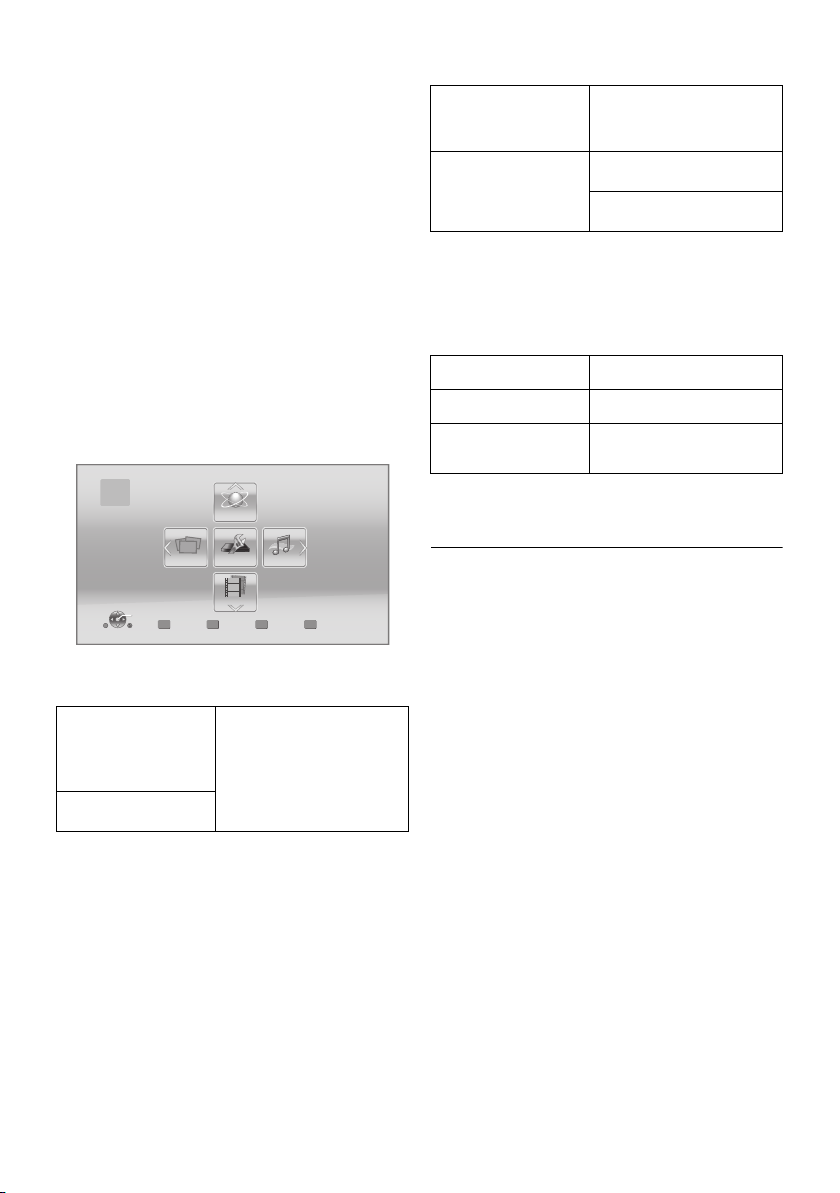
HOME-Menü
MusikFotos Setup
Netzwerk
HOME
Blu-ray Disc-Player
1. Benutzer
anlegen
Videos
Setup
Netzwerk [BDT260] [BDT161] [BDT160]
Die Hauptfunktionen dieses Geräts können im
HOME-Menü bedient werden.
Vorbereitung
Schalten Sie das Fernsehgerät ein und wählen Sie den
entsprechenden Videoeingang.
1 Drücken Sie [Í], um das Gerät einzuschalten.
≥ Nach der Anzeige des
Netzwerkdienst-Einführungsbanners erscheint
das HOME-Menü.
– Wenn eine Verbindung zum Netzwerk
hergestellt wurde, kann sich der Inhalt des
Banners ändern.
– Sie können den “Banner beim
Hochfahren”-Banner deaktivieren (> 27).
2 Betätigen Sie [OK] oder [3, 4, 2, 1] zur
Auswahl der Option.
≥ Wiederholen Sie diesen Schritt, wenn weitere
Optionen vorhanden sind.
[BDT260] [BDT161] [BDT160]
Anzeige des
Netzwerkdienst
Home-Bildschirms von
Netzwerkdienst. (> 19)
DLNA-Client (> 20)
Heimnetzwerk
Media Renderer (> 21)
Netzwerkdienst [BD813] [BD81]
Anzeige des Home-Bildschirms von Netzwerkdienst.
(> 19)
Setup
Player-Einstellungen
USB-Management
Hintergrund
(> 23)
(> 18)
Änderungen am Hintergrund
des HOME-Menüs.
Anzeige des HOME-Menüs
Drücken Sie [HOME].
≥ Die angezeigten Optionen können je nach den Medien
variieren.
≥ Wenn notwenig, stellen Sie “Gemischte Discs” während
der Verwendung einer Disc mit Datendateien (MP3, JPEG,
MKV, etc.) und Video-Dateien (BDAV und AVCHD) ein.
(> 27)
Videos/Fotos/Musik
Disc
USB
(14)
14
SQ T0111
Geben Sie die Inhalte wieder.
(> 16)
≥ Wählen Sie, wenn
verschiedene Inhalte
aufgezeichnet sind, die Art
der Inhalte oder den Titel.
Page 15

Mehrbenutzer-Modus
Der Mehrbenutzer-Modus ermöglicht es einzelnen
Benutzern, Einstellungen zu konfigurieren und
gespeicherte Einstellungen ganz einfach zu wechseln.
Bis zu 4 Personen können das Gerät mit ihren eigenen
Einstellungen verwenden.
Die folgenden Einstellungen können personalisiert
werden.
≥ Das Benutzersymbol
≥ Der Hintergrund des HOME-Bildschirms
≥ Die spezifischen Einstellungen (> 22, 23)
HOME
A
B
A Der aktuell ausgewählte Benutzername und
Symbol.
B Personalisieren Sie einen neuen Benutzer und
schalten Sie von Benutzer zu Benutzer über die
Farbtasten.
Benutzer 1
Blu-ray Disc-Player
Setup
Benutzer 1
Netzwerk
Videos
2. Benutzer
anlegen
MusikFotos Setup
Personalisieren eines neuen
Benutzers
1 Drücken Sie [HOME].
2 Drücken Sie auf eine Farbtaste, die einen neuen
Benutzer anzeigt Personalisierung.
3 Wählen Sie eine Option und ändern Sie die
Einstellung gemäß den Angaben.
Folgende Optionen können eingestellt werden.
Nicknamen
eingeben
Symbol
auswählen
Hintergrund
auswählen
Personalisieren Sie einen
Benutzernamen.
Personalisieren Sie ein
Benutzersymbol.
Bild aus Liste wählen
Das Bild kann aus bereitgestellten
Abbildungen ausgewählt werden.
Von Fotovorlage erstellen
Sie können ein Foto aus
Aufnahmemedien als Symbol
auswählen. (> 22, “Symbol anlegen”)
Personalisieren Sie einen Hintergrund
für das HOME-Menü.
≥ Zusätzlich zu den
Standard-Hintergründen können Sie
ein Foto aus den Aufnahmemedien
als Hintergrund wählen. (> 22,
“Hintergrund”)
4 Wählen Sie “Bestätigen” und drücken Sie [OK].
Um personalisierte Benutzerdaten zu ändern
Wählen Sie “Benutzerinfos bearbeiten” aus dem
Einstellungsmenü. (> 27)
Deutsch
Auf andere
Benutzerinformationen
umschalten
Drücken Sie die Farbtasten im HOME-Menü, um auf
die jeweiligen Benutzerinformationen der Taste zu
schalten.
SQT0111
(15)
15
Page 16

Wiedergabe
1 Legen Sie das Medium ein.
Die Wiedergabe startet je nach Medium.
2 Wählen Sie das Objekt, das Sie abspielen
möchten und drücken Sie [OK].
Wiederholen Sie bei Bedarf diesen Vorgang.
≥ DISCS DREHEN SICH WEITER, WÄHREND DIE MENÜS
ANGEZEIGT WERDEN. Drücken Sie [∫STOP], wenn die
Wiedergabe beendet ist, um den Motor des Gerätes, den
Fernsehschirm usw. zu schonen.
≥ AVCHD und MPEG2 Videos, die per Drag&Drop auf dieses
Medium gezogen und kopiert und eingefügt wurden,
können nicht wiedergegeben werden.
≥ Um Strom zu sparen wird die Stromversorgung
automatisch abgeschaltet, wenn über etwa 20 min keine
Taste betätigt wird und keine Wiedergabe läuft (wie bei
Pause, Anzeige des Menüs, Anzeige von Fotos, usw.).
Funktionen während der
Wiedergabe
Folgende Funktionen werden je nach Medium und
Inhalten unter Umständen nicht ausgeführt.
Stopp
Drücken Sie [∫STOP].
Die Stoppposition wird gespeichert.
Funktion Fortsetzen der Wiedergabe
Drücken Sie [1PLAY], um die Wiedergabe ab dieser
Stelle fortzusetzen.
≥ Der Punkt wird gelöscht, wenn das Speichermedium
entfernt wird.
≥ Bei BD-Videodiscs mit BD-J ist die Funktion
Fortsetzen der Wiedergabe nicht möglich.
Pause
Drücken Sie [;PAUSE].
≥ Drücken Sie nochmals [;PAUSE] oder [1PLAY], um
die Wiedergabe fortzusetzen.
Suchlauf/Zeitlupe
Suchlauf
Drücken Sie während der Wiedergabe [SEARCH6]
oder [SEARCH5].
Zeitlupe
Drücken Sie im Pausenmodus [SEARCH5].
Die Geschwindigkeit kann um bis zu 5 Stufen erhöht
werden.
≥ Musik, MP3, etc.: Die Geschwindigkeit ist auf eine
einzige Stufe festgestellt.
≥ Drücken Sie [1PLAY], um zur normalen
Wiedergabegeschwindigkeit zurückzukehren.
Überspringen
Drücken Sie während der Wiedergabe oder Pause
[:] oder [9].
Überspringen Sie den Titel, das Kapitel oder den Track.
Einzelbildwiedergabe
Drücken Sie im Pausenmodus [1] (;1).
≥ Drücken und halten Sie zum schnellen Vorspulen
gedrückt.
≥ Drücken Sie [1PLAY], um zur normalen
Wiedergabegeschwindigkeit zurückzukehren.
Tonänderung
Drücken Sie [AUDIO].
Sie können die Tonkanalnummer oder Tonspursprache
usw. ändern.
Hauptmenü/Popup-Menü anzeigen
Drücken Sie [TOP MENU] oder [POP-UP MENU].
Wählen Sie das Objekt aus und drücken Sie [OK].
16
(16)
SQ T0111
Page 17
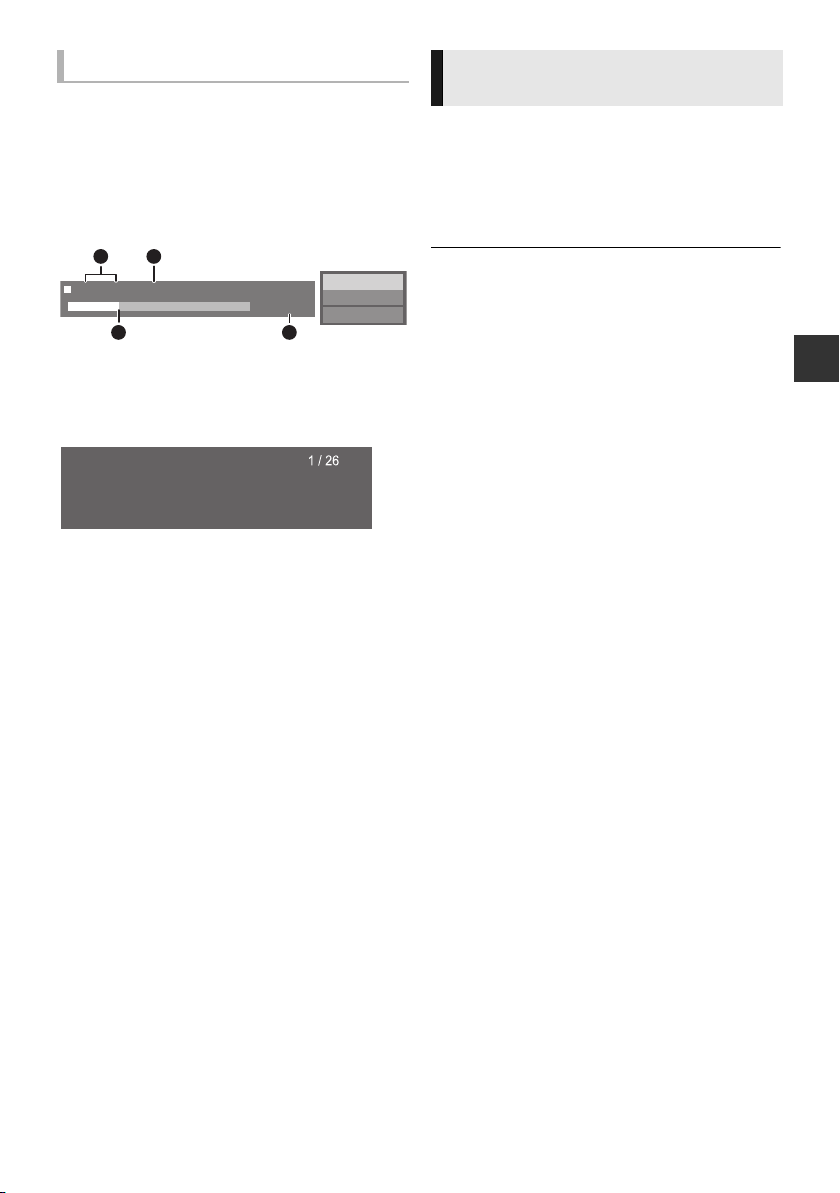
Statusnachrichten anzeigen
Wiederg.
BD-Video
T1 C1 0:05.14
0:20.52
A
C D
B
Datum
Größe
Hersteller
Gerät
11.12.2007
500 X 375
Drücken Sie während der Wiedergabe [STATUS].
Die Statusmeldungen informieren Sie darüber, was
gerade wiedergegeben wird. Bei jedem Druck von
[STATUS] könnte sich die anzeigte Information ändern
oder nicht mehr auf dem Bildschirm angezeigt werden.
≥ Je nach Medium und Material könnte sich die Anzeige
ändern oder nicht erscheinen.
ex., BD-Video
A T: Titel, C: Kapitel, PL: Playliste
B Abgelaufene Zeit des Titels
C Aktuelle Position
D Gesamtdauer
ex., JPEG
Nutzung von 3D-Videos und Fotos
[BDT260] [BDT161] [BDT160]
Vorbereitung
Verbinden Sie dieses Gerät mit einem zu 3D
kompatiblen Fernseher. (> 9)
≥ Treffen Sie die notwendigen Vorbereitungen für das
Fernsehgerät.
≥ Zur Wiedergabe befolgen Sie die auf dem Bildschirm
angezeigten Anweisungen.
≥ 3D-Einstellungen (> 23, 25)
≥ Bitte vermeiden Sie das Ansehen von 3D-Bildern, wenn
Sie sich unwohl fühlen oder Sie eine Ermüdung der Augen
feststellen.
Sehen Sie sich 3D-Bilder nicht länger an, falls Sie ein
Schwindelgefühl oder Übelkeit wahrnehmen oder sich
sonst unbehaglich fühlen.
≥ Das 3D-Video kann unter Umständen nicht so
ausgegeben werden, wie in “HDMI-Videoformat” und “24p
Ausgabe” (> 24) eingestellt.
≥ Bei Wiedergabe von 3D-Fotos vom “Fotos”-Bildschirm,
wählen Sie “3D” aus der Liste. (Fotos in “2D” werden in 2D
wiedergegeben.)
Wenn die “2D” und “3D” -Kennzeichnungen nicht
angezeigt werden, drücken Sie die rote Taste, um die
Ansicht der Wiedergabe-Inhalte zu wechseln.
Deutsch
SQT0111
(17)
17
Page 18
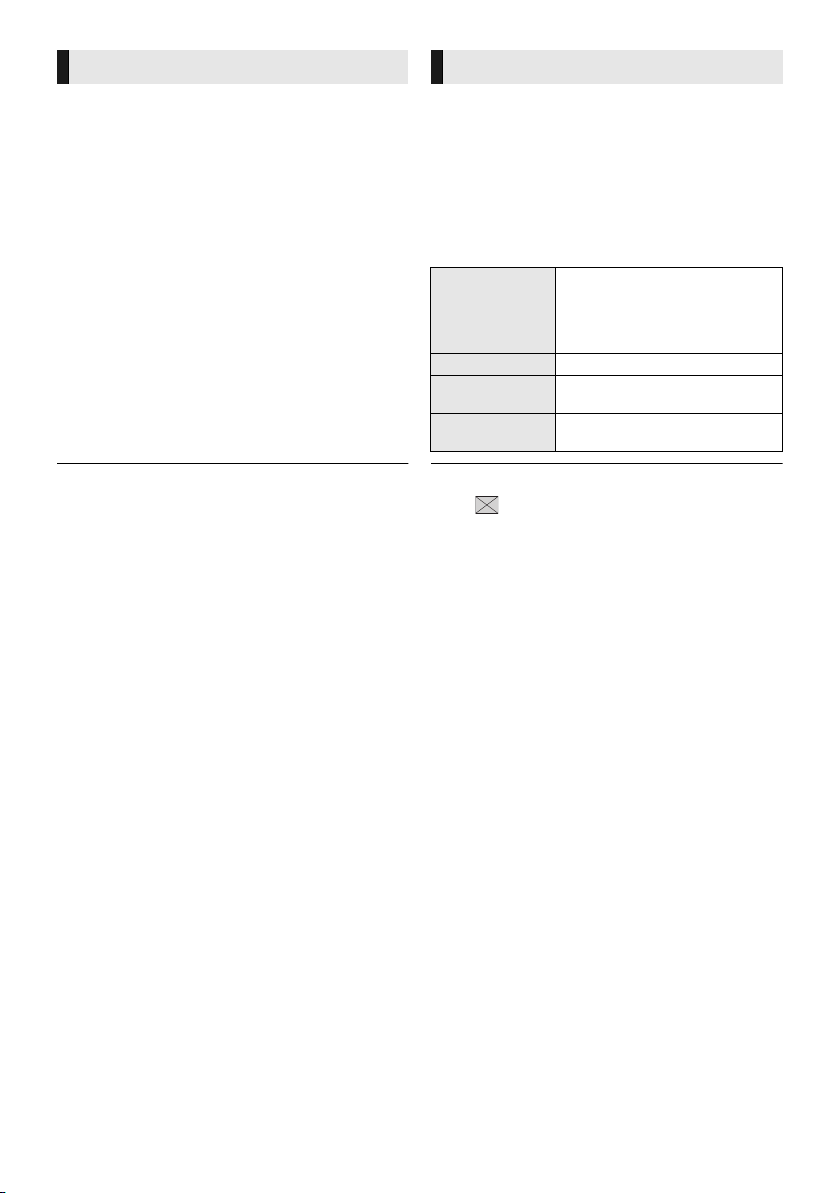
Nutzung von BD-Live Diashow
Bei “BD-Live”-Discs können Sie Bonusinhalte, die den
Zugriff auf das Internet erfordern, ansehen.
Für diese BD-Live-Funktion muss zusätzlich zum
Internetanschluss ein USB-Gerät angeschlossen
werden.
1 Herstellen der Netzwerkverbindung und
Vornahme der Einstellungen. (> 10, 11)
≥ [BDT161] [BDT160] [BD813] [BD81] : Verwenden Sie
ein LAN-Kabel für eine Netzwerkverbindung.
2 Schließen Sie ein USB-Gerät mit 1 GB oder mehr
freiem Speicher an.
≥ Das USB-Gerät wird als lokaler Speicher
verwendet.
Geben Sie eine Diashow mit Fotos wieder und nehmen
Sie verschiedene Einstellungen während der
Wiedergabe vor.
1 Legen Sie das Medium ein.
2 Wählen Sie “Fotos”.
3 Wählen Sie ein Objekt und drücken Sie die grüne
Taste.
Folgende Optionen können eingestellt werden.
Diashow starten
3 Legen Sie die Disc ein.
∫ Löschen von Daten auf dem
USB-Gerät
Wählen Sie “USB-Management” im HOME-Menü
(> 14), wählen Sie dann “BD-Video-Datenlöschung”
und drücken Sie [OK].
Intervall Das Anzeigeintervall ändern.
Übergangseffekt
Endlos-Play
Starten der Diashow.
Sie können Fotos aus
ausgewählten Ordnern, eines nach
dem anderen in gleichmäßigem
Zeitabstand abspielen lassen.
Wählen Sie den Effekt beim
Abspielen der Bilder.
Stellen Sie ein, ob die Diashow
wiederholt werden soll.
≥ Die verwendbaren Funktionen und Bedienvorgänge
können je nach Disc variieren. Befolgen Sie bitte die
Anweisungen auf der Disc und/oder informieren Sie sich
auf der entsprechenden Website.
≥ “BD-Live Internetzugang” muss eventuell für bestimmte
Discs geändert werden (> 26).
≥ Als “ ” angezeigte Fotos können mit diesem Gerät
nicht wiedergegeben werden.
18
(18)
SQ T0111
Page 19
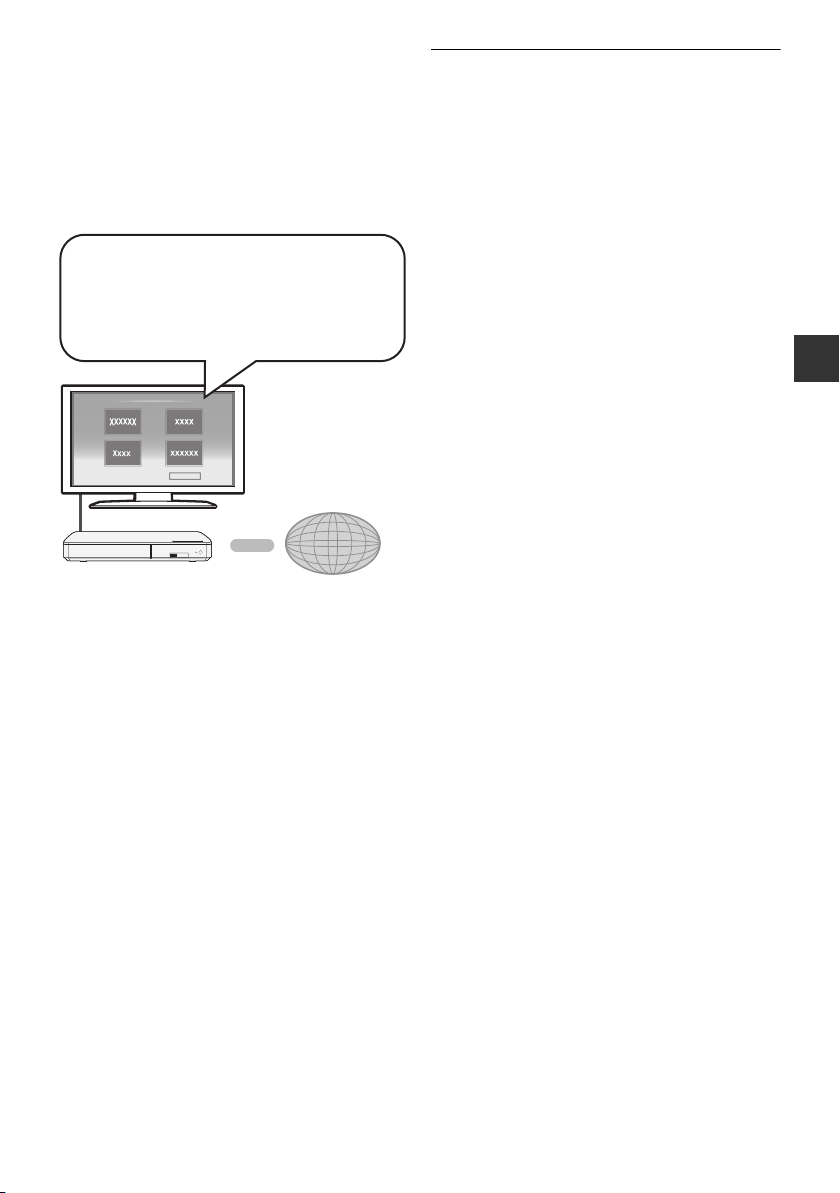
Verwendung von
Netzwerkdienst
XXXXX
*
Netzwerkdienst bietet eine Reihe ausgewählter
Internetdienste wie folgt:
≥ Online-Filmverleihdienst
≥ Video-Browserdienst
Internet
Netzwerkdiensten
Netzwerkdienst ermöglicht Ihnen auf einige spezifische
von Panasonic unterstützte Internetseiten zuzugreifen.
Dieses Gerät verfügt nicht über eine vollständige
Browser-Funktion und möglicherweise sind nicht alle
Funktionen der Internetseiten verfügbar.
* Die Bilder dienen der Veranschaulichung, die Inhalte
können sich unangekündigt ändern.
≥ Wenn Sie den Inhalt auf dem Medium abspielen, kann
nicht auf Netzwerkdienst durch Drücken von [INTERNET]
zugegriffen werden.
≥ In den folgenden Fällen sind Einstellungen über die
Optionen des Einstellungsmenüs möglich.
– Bei der Einschränkung der Verwendung von
Netzwerkdienst
(> 26, “Netzwerkdienst-Sperre”)
– Bei Korrektur der angezeigten Zeit
(> 25, “Zeitzone”, “Sommerzeit”)
– Bei Verwendung eines anderen Geräts wie Smartphone
in Kombination mit dem Gerät durch Verwendung einer
bestimmten App auf dem Gerät
(> 26, “Gerätefernzugriff”)
≥ Wenn Sie einen langsamen Internetanschluss verwenden,
könnte das Video nicht korrekt wiedergegeben werden. Es
wird ein Hochgeschwindigkeits-Internetanschluss mit
mindestens 6 Mbit/s empfohlen.
≥ Aktualisieren Sie die Firmware sobald ein Hinweis zur
Firmware-Aktualisierung auf dem Bildschirm angezeigt
wird. Wenn die Firmware nicht aktualisiert wird, können
Sie die Netzwerkdienst-Funktion unter Umständen nicht
richtig verwenden. (> 12)
≥ Die Netzwerkdienst Startseite kann sich unangekündigt
ändern.
≥ Die Dienste über Netzwerkdienst werden von ihren
jeweiligen Anbietern bereitgestellt und können
unangekündigt entweder zeitweise unterbrochen oder auf
Dauer eingestellt werden. Panasonic übernimmt deshalb
keine Garantie für den Inhalt und das Fortbestehen der
Dienste.
≥ Einige Funktionen der Websites oder Inhalte des Dienstes
könnten nicht verfügbar sein.
≥ Einige Inhalte können für bestimmte Zuschauer
ungeeignet sein.
≥ Einige Inhalte können nur für spezifische Länder verfügbar
sein und in den jeweiligen Sprachen präsentiert werden.
Deutsch
Vorbereitung
≥ Netzwerkanschluss (> 10)
≥ Netzwerkeinstellung (> 11 )
1 Drücken Sie [INTERNET].
2 Wählen Sie das Objekt aus und drücken Sie
[OK].
So beenden Sie Netzwerkdienst
Drücken Sie [HOME].
SQT0111
(19)
19
Page 20
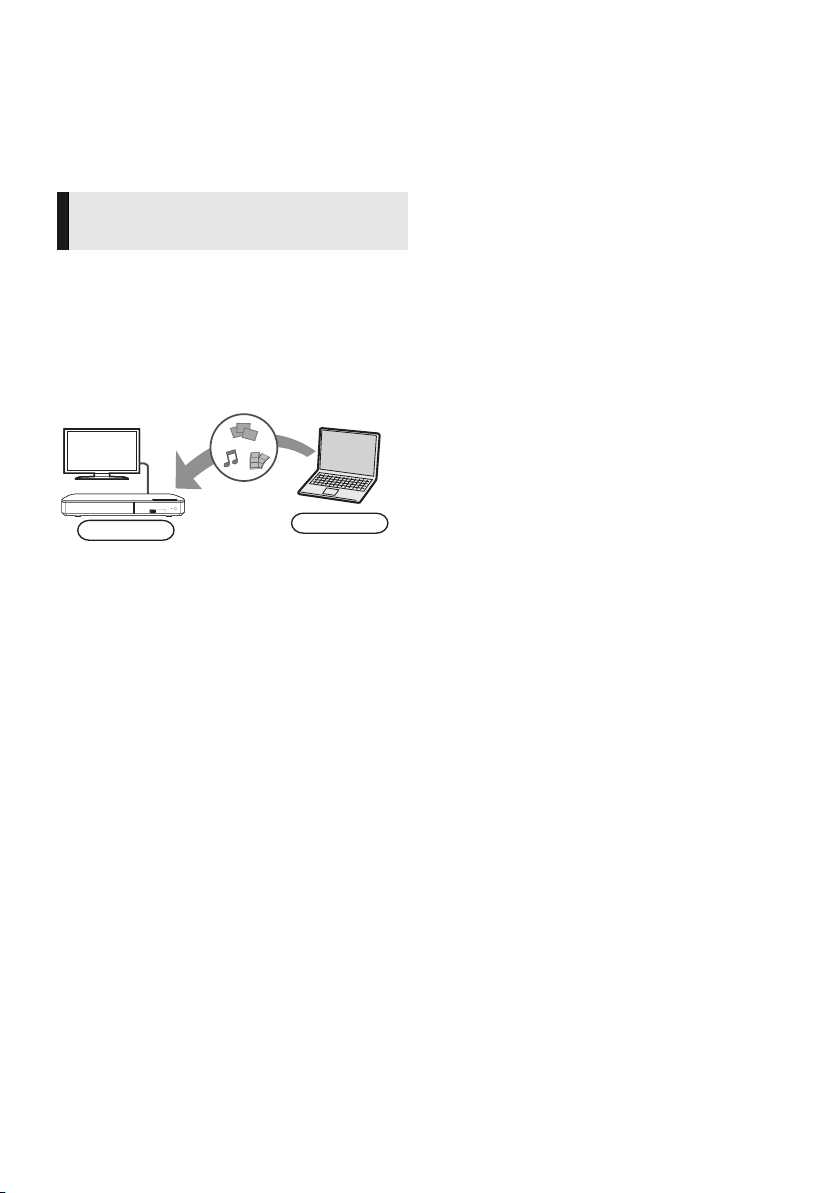
Home-Netzwerk-Leistungs
Player
Server
merkmal
[BDT260] [BDT161] [BDT160]
Konfigurieren Sie vor der Verwendung der folgenden
Funktionen das auf Ihrem Heimnetzwerk
angeschlossene Gerät.
Wiedergabe von Inhalten auf dem
DLNA-Server
Sie können Fotos, Videos und Musik, die in einem
DLNA-zertifizierten Medienserver gespeichert sind [PC
mit Windows 7 installiert, Smartphone, Aufnahmegeräte
(DIGA), usw.], der mit Ihrem Heimnetzwerk verbunden
ist, teilen.
≥ Hinweise zum unterstützten Format des DLNA
(> 33).
Vorbereitung
1 Nehmen Sie die Netzwerkanschluss- (> 10) und
Netzwerkeinstellung an diesem Gerät (> 11 ) vo r.
2 Fügen Sie die Inhalte und den Ordner zu den
Bibliotheken von Windows Media
Smartphone, usw. hinzu.
≥ Die Wiedergabeliste von Windows Media
kann nur Inhalte wiedergeben, die in den
Bibliotheken gespeichert sind.
≥ Bei Verbindung mit DIGA, Registrieren Sie dieses
Gerät bei Ihrem DIGA.
®
Player oder
®
Player
1 Drücken Sie [HOME].
2 Wählen Sie “Netzwerk”.
3 Wählen Sie “Heimnetzwerk”.
4 Wählen Sie “DLNA-Client”.
≥ Die Liste kann durch Drücken der roten Taste auf
der Fernbedienung aktualisiert werden.
5 Wählen Sie das Gerät aus und drücken Sie [OK].
6 Wählen Sie das Objekt für die Wiedergabe aus
und drücken Sie [OK].
≥ Möglicherweise können Sie je nach Inhalt
praktische Funktionen durch Drücken von
[OPTION] nutzen.
Verlassen des Home-Netzwerks
Drücken Sie [HOME].
20
(20)
SQ T0111
Page 21
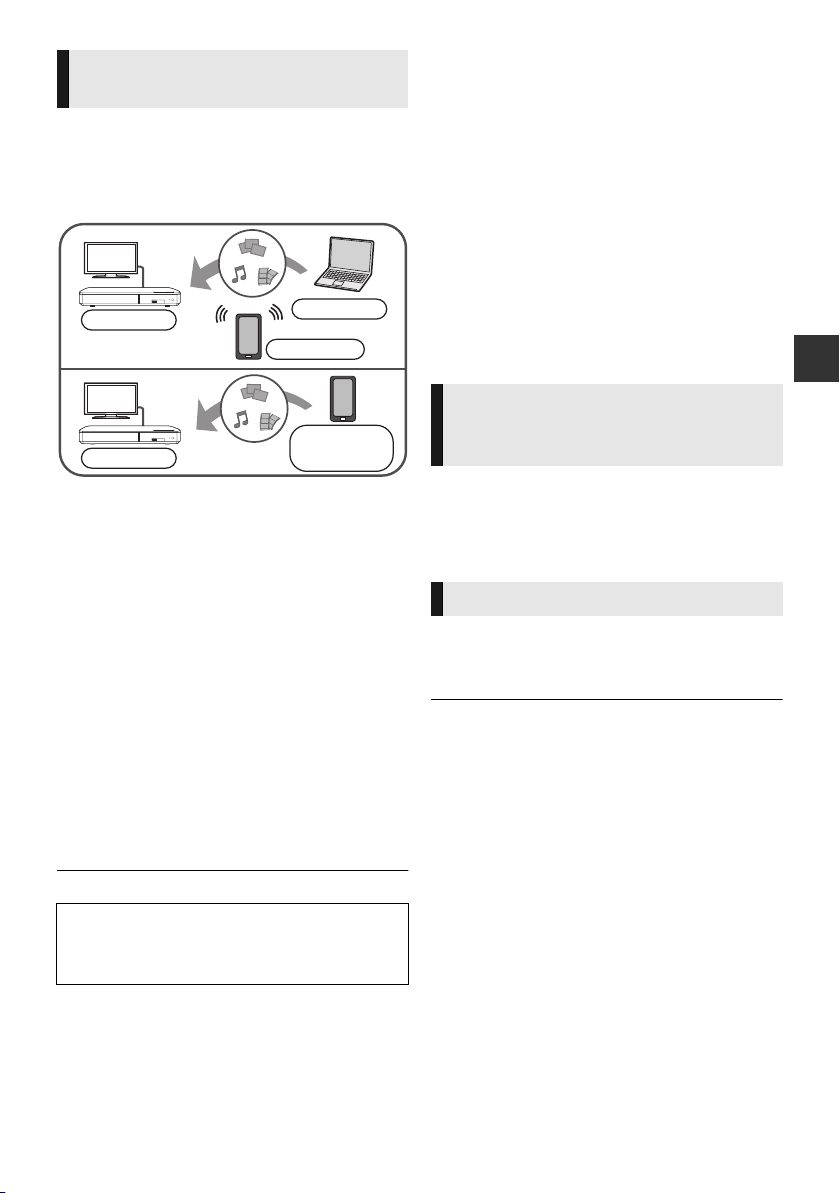
Verwenden des Digital Media
*
*
*
+
Leistungserbringer
Server
Controller
Leistungserbringer
Server
Controller
Controller
Sie können ein Smartphone oder Tablet als Digital Media
Controller (DMC) zur Wiedergabe von Inhalten vom
DLNA-Server auf dem Renderer (diesem Gerät)
verwenden.
Mögliche Anwendungen:
“HDMI CEC”
Dieses Gerät unterstützt die “HDMI CEC” (Consumer
Electronics Control)-Funktion.
Informationen zur Bedienung angeschlossener
Geräte finden Sie in deren Bedienungsanleitung.
Vorbereitung
1 Stellen Sie “HDMI CEC” auf “Ein” (> 27).
(Die Standardeinstellung ist “Ein”.)
2 Stellen Sie “HDMI CEC” bei den angeschlossenen
Geräten ein (z.B. TV).
3 Schalten Sie alle “HDMI CEC”-kompatiblen Geräte
ein und wählen Sie den Eingangskanal dieses
Geräts am angeschlossenen Fernsehgerät, damit
die Funktion “HDMI CEC” richtig funktioniert.
Wiederholen Sie diesen Vorgang, wenn die
Verbindungen oder Einstellungen geändert
werden.
Automatische
Eingangsumschaltung
Einschaltkopplung
Deutsch
* DMC-kompatible Software sollte installiert sein.
Vorbereitung
Führen Sie die Schritte 1 und 2 aus. (> 20)
3 Nehmen Sie die “Fernzugriffsgeräteeinstellungen”
vor. (> 26)
≥ Mit der Standardeinstellung wird der Gerätename
wie folgt angezeigt;
[BDT161] [BDT160] > DMP-BDT160/1
[BDT813] > DMP-BD81
≥ Sie können bis zu 16 Geräte anmelden.
1 Drücken Sie [HOME].
2 Wählen Sie “Netzwerk”.
3 Wählen Sie “Heimnetzwerk”.
4 Wählen Sie “Media Renderer”.
5 Bedienen Sie das zu DMC kompatible Gerät.
Verlassen des Media Renderer-Bildschirms
Drücken Sie [HOME].
Weitere Informationen erhalten Sie auf der folgenden
Website und den Bedienungsanleitungen eines jeden
Geräts.
http://panasonic.jp/support/global/cs/
(Nur auf Englisch.)
≥ Je nach den Inhalten und dem angeschlossenen Gerät ist
die Wiedergabe unter Umständen nicht möglich.
≥ Elemente, die in Grau angezeigt werden, können von
diesem Gerät nicht wiedergegeben werden.
Wenn die Wiedergabe auf dem Gerät startet, schaltet der
Fernseher automatisch den Eingangskanal um, und der
Bildschirm dieses Geräts wird angezeigt.
Darüber hinaus schaltet sich der Fernseher automatisch
ein, wenn er ausgeschaltet ist.
Ausschaltkopplung
Alle angeschlossenen Geräte, die mit “HDMI CEC”
kompatibel sind, einschließlich dieses Players, werden
automatisch abgeschaltet, wenn Sie das Fernsehgerät
abschalten.
≥ Dieses Gerät unterstützt die “HDMI CEC” (Consumer
Electronics Control) Funktion. Der Betrieb kann jedoch
nicht für alle HDMI CEC-Geräte gewährleistet werden.
SQT0111
(21)
21
Page 22

Einstellungen
Betriebsmenü
Hauptmenü
Vergrößern
Pop-up Menü
Nebenvideo
Hauptvideo
Status
Wiedergabe wiederhol.
Blickwink.
Untertitel
Audiospur
Aus
1MPEG-4 AVC
–
1 ENG Dolby TrueHD 3/...
Optionen-Menü
Eine Reihe von Wiedergabebefehlen und Einstellungen
können über dieses Menü ausgeführt werden.
Die verfügbaren Optionen variieren je nach den
abzuspielenden Inhalten und den Bedingungen des
Geräts.
Über den Mehrbenutzer-Modus
: Optionseinstellungen mit dieser Anzeige werden
von den jeweiligen Benutzern, die im HOME-Menü
registriert sind, gespeichert.
1 Drücken Sie [OPTION].
≥ Wählen Sie bei der Wiedergabe von Musik
“Wiedergabeeinstellungen” und drücken Sie auf
[OK].
z. B., BD-Video
[BDT260] [BDT161] [BDT160]
2 Wählen Sie eine Option aus und ändern Sie die
Einstellungen.
Zum Verlassen des Bildschirms
Drücken Sie [OPTION].
Zur Sprache : (> 33)
Betriebsmenü
∫ Audiospur
Tonspur anzeigen oder ändern.
∫ Audio-Kanal
Wählen Sie die Tonkanalnummer aus.
∫ Untertitel
Ändern Sie die Untertitel-Einstellungen.
∫ Blickwink.
Nummer des Anzeigewinkels auswählen.
(> 15)
∫ Wiedergabe wiederhol.
Wählen Sie das Objekt aus, das Sie wiederholen
möchten.
≥ Sie können die Wiedergabe eines Abschnitts, einer
Playlist, der ganzen Disc, usw. wiederholen, aber die
angezeigten Optionen werden je nach Medientyp
verschieden sein.
≥ Wählen Sie “Aus”, um abzubrechen.
∫ RANDOM
Wählen Sie aus, ob Sie die zufällige Wiedergabe
möchten oder nicht.
∫ Diashow starten
Starten der Diashow.
∫ Status
Statusnachrichten anzeigen lassen.
∫ RECHTS drehen
∫ LINKS drehen
Standbild drehen.
∫ Hintergrund
Ein Foto als Hintergrundbild im HOME -Menü einrichten.
(> 14)
∫ Symbol anlegen
Richten Sie das Foto als Ihr Benutzersymbol ein. (> 15)
∫ Video
Die Aufnahmemethode von Original-Videos erscheint.
∫ Hauptvideo
Die Aufnahmemethode von Original-Primary-Videos
erscheint.
∫ Nebenvideo
Wählen Sie Bilder on/off aus. Die
Aufnahmemethode von
Original-Videos erscheint.
Video
≥ Während der Suche/Zeitlupe
oder der
Bild-zu-Bild-Wiedergabe wird nur
das Primärvideo angezeigt.
Audiospur
∫ Vergrößern
Videos und Bilder sind vergrößert.
Audio ein- oder ausschalten und
Sprache wählen.
∫ Hauptmenü
Anzeige Hauptmenü.
∫ Pop-up Menü
Anzeige Pop-up Menü.
∫ Menü
Anzeige Menü.
22
(22)
SQ T0111
Page 23
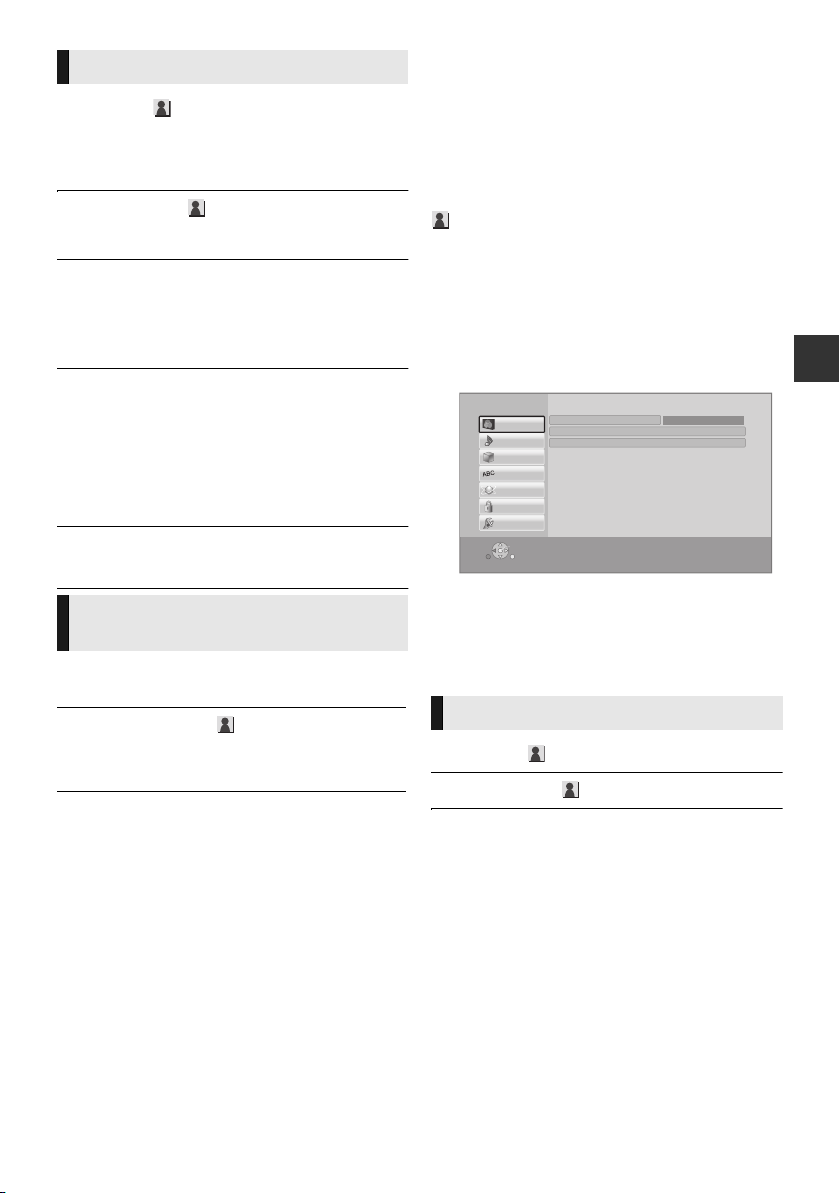
Bildeinstellungen
OK
RETURN
Player-Einstellungen
System
Sicherungsstufe
Netzwerk
Sprache
3D
Audio
Video
HDMI-Ausgabe
Bild-Einstellung
Bildmodus Normal
∫ Bildmodus
Wählen Sie während der Wiedergabe den
Bildqualitätsmodus.
≥ Wenn Sie “User” auswählen, können Sie Einstellungen
in “Bild-Einstellung” ändern.
∫ Bild-Einstellung
Es können spezielle Einstellungen zur Bildqualität
vorgenommen werden.
∫ Progressiv
Wählen Sie die Umwandlungsmethode für die
Progressiv-Ausgabe je nach wiedergegebenem Inhalt.
≥ Wenn das Video bei Wahl von “Auto” unterbrochen
wird, wählen Sie entweder “Video” oder “Film”, je nach
dem wiederzugebenden Inhalt.
∫ 24p
Filme und sonstige auf DVD-Video bei 24p
aufgenommene Inhalte werden mit 24p ausgegeben.
≥ Nur wenn Sie “Ein” in “24p Ausgabe” (> 24)
ausgewählt haben und Discs, die mit einer Rate von
60 Bildern pro Sekunde aufgenommen wurden,
abspielen.
≥ Dies funktioniert unter Umständen nicht mit
PAL-Inhalten.
∫ Zurücksetzen auf Standard-Bildeinstellungen
Setzen Sie die Bildeinstellungen auf die
Werkseinstellungen zurück.
3D-Einstellungen
[BDT260] [BDT161] [BDT160]
∫ Entfernung
Einrichten der Stärke der Tiefenwahrnehmung.
∫ Graph. Anzeigestufe
Die 3D-Position für das Optionsmenü, den
Meldungsbildschirm usw. ist während der 3D
Wiedergabe einstellbar.
Menü “Setup”
Hier können Sie, falls erforderlich, die Einstellungen des
Geräts ändern. Die Einstellungen bleiben erhalten, auch
wenn Sie den Player in den Standby-Modus schalten.
Einige Optionen entsprechen dem Optionsmenü. Sie
erhalten die gleichen Effekte mit beiden Menüs.
Über den Mehrbenutzer-Modus
: Optionseinstellungen mit dieser Anzeige werden
von den jeweiligen Benutzern, die im HOME-Menü
registriert sind, gespeichert. (> 15)
1 Drücken Sie [HOME].
2 Wählen Sie mit [OK] die Option “Setup”.
3 Wählen Sie “Player-Einstellungen”.
[BDT260] [BDT161] [BDT160]
4 Wählen Sie eine Option aus und änderen Sie die
Einstellungen.
Zum Verlassen des Bildschirms
Drücken Sie [HOME].
Video
∫ Bildmodus (> links)
∫ Bild-Einstellung (> links)
Deutsch
SQT0111
(23)
23
Page 24
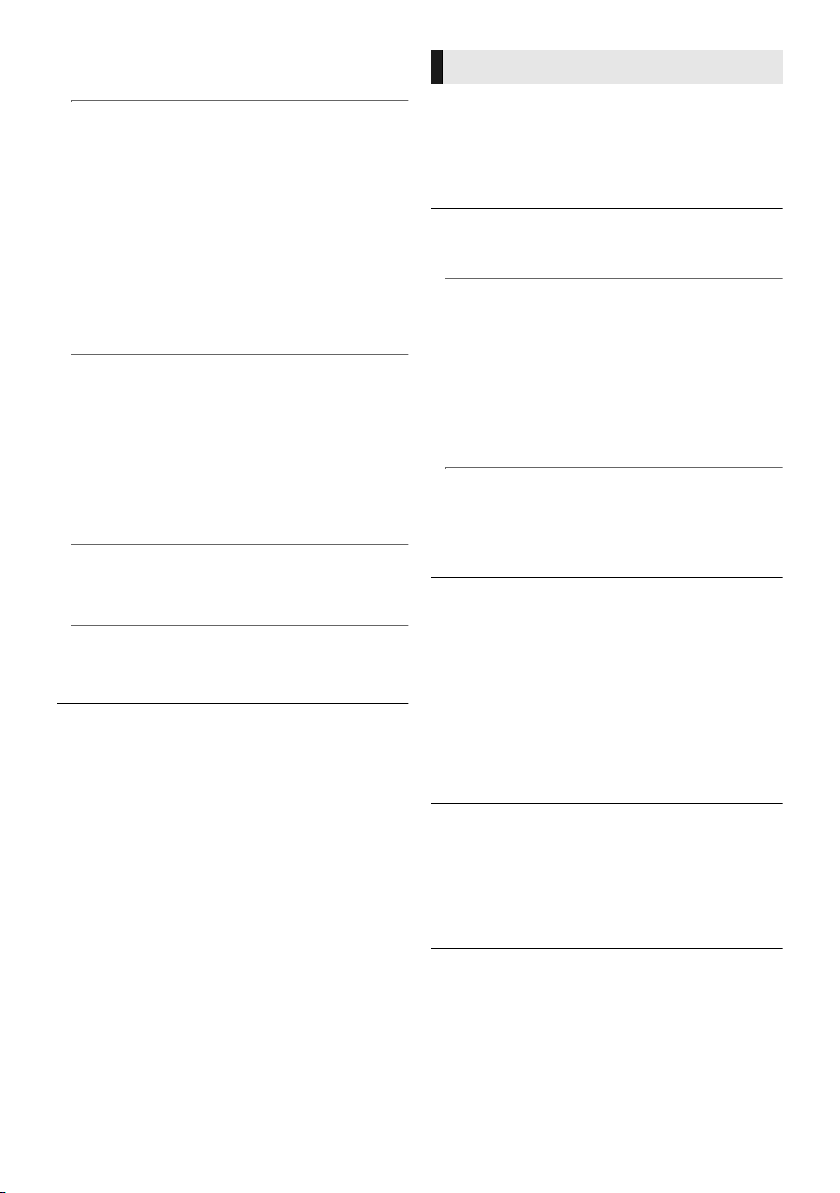
∫ HDMI-Ausgabe
Betätigen Sie [OK], um die folgenden Einstellungen
anzuzeigen:
¾ HDMI-Videoformat
Die von den angeschlossenen Geräten unterstützten
Optionen werden auf dem Bildschirm mit “¢”
angezeigt. Wird eine Option ohne “¢” ausgewählt,
könnte das Bild verzerrt wiedergegeben werden.
≥ Wenn “Automatisch” gewählt wurde, wird
automatisch die optimale Ausgabeauflösung für den
angeschlossenen Fernseher ausgewählt.
≥ Für Video mit hoher Auflösung mit Up-Convert auf
1080p müssen Sie das Gerät direkt an einen
1080p-kompatiblen HDTV anschließen
(Hochauflösender Fernseher). Wird dieses Gerät
über eine andere Vorrichtung an einen HDTV
angeschlossen, muss diese ebenfalls
1080p-kompatibel sein.
¾ 24p Ausgabe
Wenn dieses Gerät an einen Fernseher
angeschlossen ist, der die 1080/24p Ausgabe
unterstützt, werden mit 24p* aufgenommene Filme
und andere Inhalte mit 24p wiedergegeben.
≥ Stellen Sie bei der Wiedergabe von DVD-Video auf
“Ein” und “24p” in “Bildeinstellungen” (> 23) auf
“Ein”.
≥ Bei der Wiedergabe von BD-Video-/
DVD-Video-Bildern, die nicht 24p entsprechen,
werden diese mit 60p ausgegeben.
¾ Deep Color-Ausgabe
Diese Einstellung dient der Auswahl zum Verwenden
der Deep Colour-Ausgabe, wenn ein Fernsehgerät
angeschlossen ist, das Deep Colour unterstützt.
¾ Markierung für Inhaltstyp
Abhängig vom wiedergegebenen Inhalt stellt sich der
Fernseher auf die optimale Methode ein, wenn ein
Fernseher mit dieser Funktionalität angeschlossen ist.
* Ein Video, das mit einer Bildrate von 24 Bildern pro
Sekunde (Videofilm) aufgenommen wurde. Viele
BD-Video-Filminhalte werden mit 24 Bildern pro Sekunde
entsprechend dem Filmmaterial aufgezeichnet.
Audio
∫ Dynamikbereich-Kompression
Sie können bei leisen Lautstärken hören, aber den
Dialog dennoch klar vernehmen.
(nur Dolby Digital, Dolby Digital Plus und Dolby TrueHD)
≥ “Automatisch” ist nur bei Wiedergabe mit Dolby
TrueHD wirksam.
∫ Digital Audio Ausgang
Betätigen Sie [OK], um die folgenden Einstellungen
anzuzeigen:
¾ Dolby D/Dolby D +/Dolby TrueHD
¾ DTS/DTS-HD
Wählen Sie das auszugebende Tonsignal aus.
≥ Wählen Sie “PCM” aus, wenn das angeschlossene
Gerät das entsprechende Tonformat nicht
entschlüsseln kann. Dieses Gerät dekodiert das
Audioformat und überträgt es an das
angeschlossene Gerät.
≥ Wenn Sie die Einstellungen nicht richtig machen,
könnte das Audio möglicherweise statisch oder laut
sein.
¾ BD-Video Zweitton
Wählen Sie aus, ob der Primärton mit dem
Sekundärton gemischt werden soll oder nicht
(einschließlich des Tastendrucktons).
Wenn “
Aus
Primärton aus.
∫ Downmix
Wählen Sie das Downmix-System von Multikanal auf
2-Kanalton.
≥ Wählen Sie “
angeschlossene Gerät die virtuelle Surround-Funktion
unterstützt.
≥ Der Downmix-Effekt ist nicht verfügbar, wenn “Digital
Audio Ausgang” auf “Bitstream” gestellt ist.
≥ Das Audio wird in folgenden Fällen als “
wiedergegeben.
– AVCHD-Wiedergabe
– Wiedergabe des Sekundärtons (einschließlich des
∫ DTS Neo:6
2ch (2.1ch)-Audio wird auf 7ch (7.1ch) erweitert.
≥ Diese Funktion ist möglich, wenn folgende
Bedingungen erfüllt sind:
– Ausgabe von Audio, das bei 96 kHz oder darunter
– “Digital Audio Ausgang” wird auf “
” gewählt wurde, gibt das Gerät nur den
Surround-codiert
Tastendrucktons).
aufgenommen wurde.
wenn ein anderes Audio als PCM ausgegeben wird.
” aus, wenn das
Stereo
PCM
” eingestellt,
”
24
(24)
SQ T0111
Page 25

3D
[BDT260] [BDT161] [BDT160]
∫ Wiedergabemethode für 3D-Disc
Wählen Sie die Wiedergabemethode der
3D-kompatiblen Videosoftware aus.
∫ Nachrichtenanzeige für 3D
Wählen Sie bei der Wiedergabe von 3D-kompatibler
Videosoftware die Einstellung für das Ein- oder
Ausblenden des Warnbildschirms der 3D-Ansicht aus.
∫ Graph. Anzeigestufe (> 23)
Sprache
∫ Audiospurauswahl
Wählen Sie die Sprache für den Ton.
≥ Wenn “Original” ausgewählt wurde, wird die
Originalsprache der jeweiligen Disc ausgewählt.
≥ Geben Sie einen Code (> 33) ein, wenn Sie
“Sonstige ¢¢¢¢” auswählen.
∫ Untertitel-Sprachauswahl
Wählen Sie die Sprache für die Untertitel.
≥ Wenn “Automatisch” ausgewählt wird und die
ausgewählte Sprache für “Audiospurauswahl” nicht
verfügbar ist, erscheinen die Untertitel dieser Sprache
automatisch, wenn sie auf dieser Disc verfügbar sind.
≥ Geben Sie einen Code (> 33) ein, wenn Sie
“Sonstige ¢¢¢¢” auswählen.
∫ Sprachauswahl
Wählen Sie die Sprache für die Disc-Menüs.
≥ Geben Sie einen Code (> 33) ein, wenn Sie
“Sonstige ¢¢¢¢” auswählen.
∫ Untertiteltext
Wählen Sie eine gewünschte Option entsprechend der
für den MKV/Xvid-Untertiteltext verwendeten Sprache.
≥ Diese Option wird nur nach Wiedergabe einer Datei
angezeigt.
∫ Bildschirmsprache
Damit können Sie die Sprache für diese Menüs und die
Bildschirmmeldungen wählen.
Netzwerk
∫ Netzwerk-Schnelleinstellungen (> 11)
∫ Netzwerkeinstellungen
Nehmen Sie die netzbezogenen Einstellungen einzeln
vor.
Betätigen Sie [OK], um die folgenden Einstellungen
anzuzeigen:
¾ LAN-Verbindungsmodus
Wählen sie eine LAN-Verbindungsmethode aus.
¾ WLAN-Einstellungen
Damit können Sie einen WLAN-Router und
Verbindungseinstellungen einrichten. Die aktuellen
Verbindungseinstellungen und der Verbindungsstatus
können überprüft werden.
Betätigen Sie [OK], um die folgenden Einstellungen
anzuzeigen:
Verbindungseinstellung
Der Verbindungswizard für den Wireless Router wird
angezeigt.
2X-Geschwindigkeitsmodus-Einstellung
(2,4 GHz)
Richten Sie die Verbindungsgeschwindigkeit für ein
2,4 GHz-Wireless-Format ein.
≥ Beim Anschluss unter Verwendung des
“2X-Geschw.-Modus (40 MHz)” verwenden
2 Kanäle den gleichen Frequenzbereich. Dabei
besteht demzufolge eine größere Gefahr von
Empfangsstörungen. Das kann zu einer
Verminderung oder Störung der
Übertragungsgeschwindigkeit führen.
¾ IP-Adresse / DNS-Einstellungen
Hiermit wird der Zustand der Netzwerkverbindung
kontrolliert und die IP-Adresse und DNS-Informationen
eingestellt.
Drücken Sie
anzuzeigen.
¾ Einstellungen des Proxy-Servers
Hiermit wird der Status der Verbindung mit dem
Proxy-Server kontrolliert und die Einstellungen
vorgenommen.
Drücken Sie
anzuzeigen.
¾ Einstellungen für Netzwerkdienst (> 19)
Betätigen Sie [OK], um die folgenden Einstellungen
anzuzeigen:
Zeitzone
Richten Sie die Gerätezeit entsprechend Ihres
Standorts ein.
≥ Für einige Netzwerkdienst-Inhalte muss die
Sommerzeit
Wählen Sie “Ein” aus, wenn Sie Sommerzeit
verwenden.
[OK]
, um die folgenden Einstellungen
[OK]
, um die folgenden Einstellungen
Zeitzone eingestellt sein. Stellen Sie die Zeitzone
falls erforderlich ein.
Deutsch
SQT0111
(25)
25
Page 26

¾ Netzlaufwerkverbindung
[BDT260] [BDT161] [BDT160]
Es ist möglich, das gemeinsam genutzte Verzeichnis
eines nicht zu DLNA kompatiblen Geräts, wie das
Betriebssystem Windows XP, aufzurufen sowie
Videos, Bilder und Musik auf diesem Gerät
wiederzugeben.
Zum Einstellen und zur Funktionsweise des
angeschlossenen Geräts siehe auf der folgenden
Internetseite.
http://panasonic.jp/support/global/cs/
(Nur auf Englisch.)
¾ Fernzugriffsgeräteeinstellungen (> 19, 21)
Betätigen Sie [OK], um die folgenden Einstellungen
anzuzeigen:
Gerätefernzugriff
Aktivieren der Bedienung des Geräts über DMC,
etc.
≥ Bei Auswahl von “Ein” wird “Schnellstart” aktiviert.
Gerätenameeingabe
Richten Sie den Namen dieses Gerätes ein, der auf
dem angeschlossenen Gerät angezeigt werden soll.
Anmeldeart
[BDT260] [BDT161] [BDT160]
Automatisch
Manuell
Liste der Fernzugriffsgeräte
[BDT260] [BDT161] [BDT160]
Das An-/Abmelden der angezeigten Geräte kann
erfolgen, wenn “Manuell” unter “Anmeldeart”
gewählt wird.
¾ BD-Live Internetzugang (> 18)
Sie können den Internetzugriff beschränken, wenn
BD-Live Funktionen verwendet werden.
≥ Wenn “Beschränken” gewählt wird, ist der
Internetzugriff nur für BD-Live Inhalte zulässig, die
über Inhaltsbesitzerzertifikate verfügen.
Ermöglicht die Verbindung mit
allen Geräten, die auf dieses
Gerät zugreifen.
Legt die Erlaubnis für die
Verbindung für Geräte, die auf
dieses Gerät zugreifen,
einzeln fest.
Sicherungsstufe
Die folgenden Funktionen verwenden dasselbe
Passwort.
Vergessen Sie Ihr Passwort nicht.
∫ DVD-Video Sicherungsstufe
Setzen Sie hier eine Altersstufe fest, um die Wiedergabe
von DVD-Videos einzuschränken.
∫ Altersgrenze für BD-Video
Damit können Sie eine Altersgrenze für die Wiedergabe
von BD-Video-Discs einstellen.
∫ Netzwerkdienst-Sperre
Die Nutzung von Netzwerkdienst kann eingeschränkt
werden.
System
∫ Grundeinstellung
Sie können Grundeinstellungen vornehmen.
∫ TV-Einstellungen
Betätigen Sie [OK], um die folgenden Einstellungen
anzuzeigen:
¾ TV Bildschirmformat
Passen Sie hier den Typ des angeschlossenen
TV-Geräts an.
Bei Anschluss an einen Fernseher mit 4:3 Bild und
Bildwiedergabe im 16:9 Verhältnis:
Die Seiten sind
so geschnitten,
dass das Bild
4:3 Pan & Scan
4:3 Letterbox
Bei Anschluss an einen 16:9 Breitbild-Fernseher und
Wiedergabe eines Bildes im 4:3 Verhältnis:
16:9
16:9 Vollbild
den Bildschirm
ausfüllt. Bei
Wiedergabe von BD-Video, wird
das Video als “4:3 Letterbox”
erstellt.
Schwarze
Streifen
erscheinen
oben und
unten am Bild.
Das Video wird als ein Bild im 4:3
Verhältnis in der Mitte des
Bildschirms wiedergegeben.
Das Video wird als ein horizontal
gestrecktes 16:9 Bild
wiedergegeben.
26
(26)
SQ T0111
Page 27
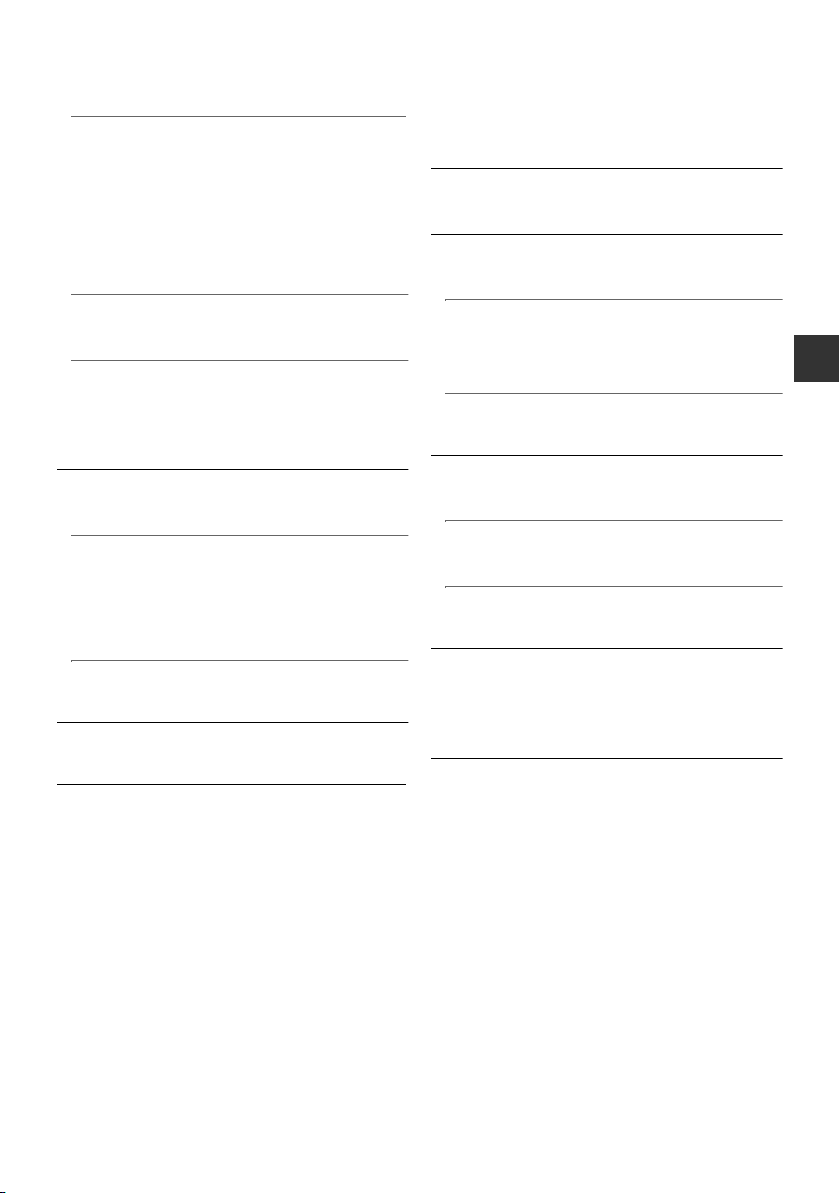
¾ TV System
Nehmen Sie die Einstellung vor, damit das TV System
mit dem des angeschlossenen Fernsehers
übereinstimmt.
¾ Bereitschaftsfunktion
Mit dieser Funktion soll das Einbrennen von Bildern
auf dem Bildschirm verhindert werden.
≥ Bei Einstellung auf “Ein”:
Eine Liste der Wiedergabeinhalte wird angezeigt
und, wenn für mindestens 10 Minuten keine
Eingabe erfolgt, dann schaltet der Bildschirm
automatisch zum HOME-Menü um.
≥ Bei Wiedergabe, Pause usw. ist diese Funktion nicht
verfügbar.
¾ Bildschirm-Einblendungen
Damit können Sie wählen, ob Statusmeldungen
automatisch angezeigt werden sollen.
¾ HDMI CEC
Richten Sie bei der Verbindung mit einem Gerät, das
“HDMI CEC” unterstützt, die Funktion “HDMI CEC”
ein.
≥ Wählen Sie “Aus” aus, wenn Sie “HDMI CEC” nicht
verwenden möchten.
∫ Geräteeinstellungen
Betätigen Sie [OK], um die folgenden Einstellungen
anzuzeigen:
¾ Gemischte Discs
Wählen Sie die Wiedergabeinhalte auf Discs mit
Datendateien und Video-Dateien.
≥ Wenn “MP3/JPEG/MKV” ausgewählt wird, können
Datendateien wiedergegeben werden.
≥ Wenn “BDAV/AVCHD” ausgewählt wird, können
BDAV und AVCHD wiedergegeben werden.
¾ Benutzerinfos bearbeiten
Ändern Sie die Benutzerinformation, die im
HOME-Menü gespeichert ist.
∫ Banner beim Hochfahren
Richten Sie ein, ob der Banner angezeigt werden soll,
nachdem dieses Gerät eingeschaltet wird. (> 14)
∫ Schnellstart
Erhöht die Geschwindigkeit des Hochfahrens aus dem
Bereitschaftsmodus.
≥ Bei Einstellung auf “Ein”, wird die interne Steuerung
aktiviert und der Stromverbrauch im Ruhezustand
erhöht sich, wenn nicht auf “Aus” eingestellt ist.
(Stromverbrauch > 32)
∫ Fernbedienung
Ändern Sie den Fernbedienungscode, wenn andere
Panasonic Geräte auf diese Fernbedienung reagieren.
∫ Aktualisierung der Firmware (> 12)
Betätigen Sie [OK], um die folgenden Einstellungen
anzuzeigen:
¾ Automatische Update-Kontrolle
Ist das Gerät mit dem Internet verbunden und wird es
eingeschaltet, sucht es automatisch nach der
aktuellsten Softwareversion und führt gegebenenfalls
ein Firmware-Update durch.
¾ Jetzt aktualisieren
Sie können die Firmware manuell aktualisieren, wenn
ein Firmware-Update zur Verfügung steht.
∫ Systeminformationen
Betätigen Sie [OK], um die folgenden Einstellungen
anzuzeigen:
¾ Software Lizenz
Informationen über die von dem Gerät verwendete
Software werden angezeigt.
¾ Firmware-Versionsinfos
Anzeige der Firmware-Version dieses Gerätes und des
Wireless LAN-Moduls.
∫ Standardeinstellungen
Dadurch werden alle Werte im Setup-Menü und im
Options-Menü auf die Standardeinstellungen
zurückgesetzt, mit Ausnahme einiger Einstellungen zu
Netzwerk, Sicherungsstufen, Fernbedienungscode,
Sprache auf Bildschirm, etc.
Deutsch
SQT0111
(27)
27
Page 28
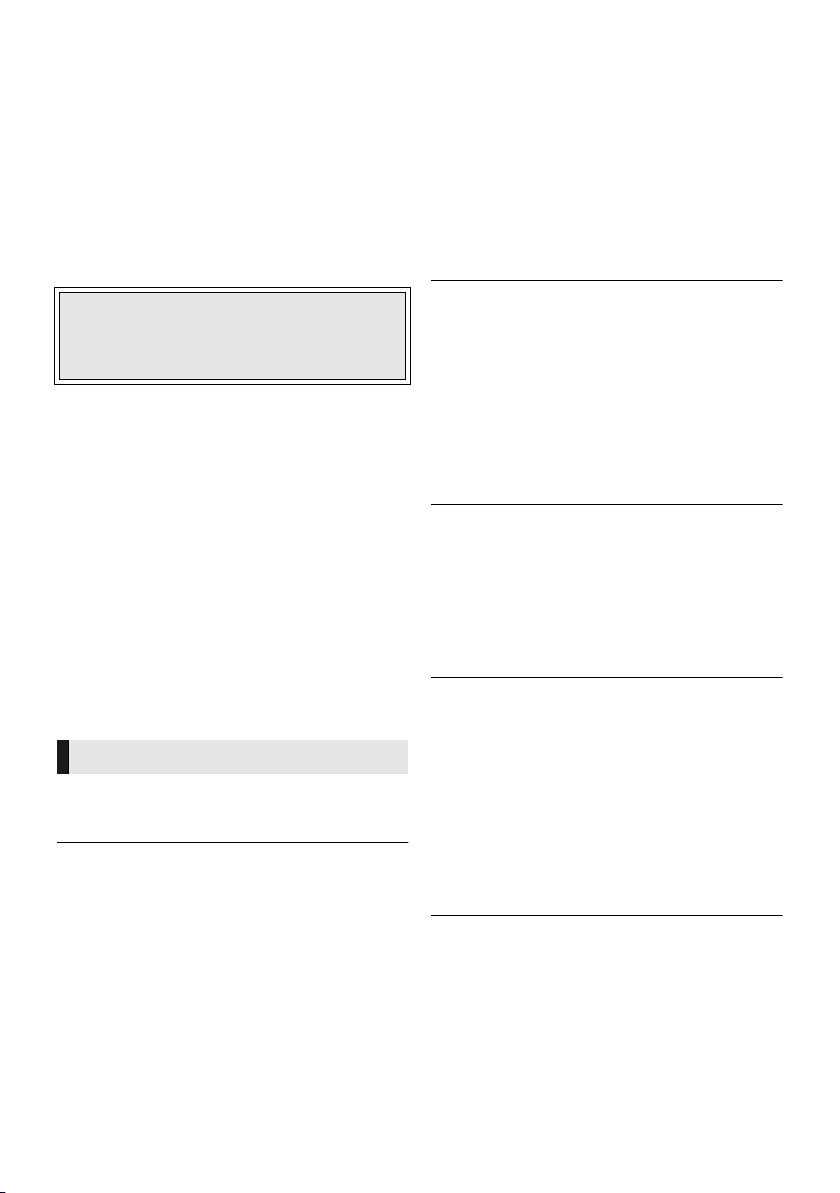
Referenz
Anleitung zur Fehlersuche
und -behebung
Überprüfen Sie folgende Punkte, bevor Sie eine
Serviceanfrage stellen.
Wenden Sie sich, wenn das Problem nicht behoben
werden kann, an Ihren Händler.
∫ Das Gerät reagiert nicht auf die
Fernbedienung oder die Gerätetasten.
Stecken Sie das Netzkabel aus, warten Sie 1 Minute und
schließen Sie das Netzkabel wieder an.
Haben Sie die neueste Firmware installiert?
Panasonic verbessert ständig die Firmware des
Gerätes, um zu gewährleisten, dass unsere Kunden
in den Genuss der modernsten Technologie kommen.
(> 12)
Folgendes deutet nicht auf einen Defekt dieses
Geräts hin:
– Normales Rotationsgeräusch der Disc.
– Bildstörungen beim Suchlauf.
–
[BDT260] [BDT161] [BDT160] Bildstörung bei Wechsel
von 3D Discs.
∫ Die Disc kann nicht ausgeworfen
werden.
1 Schalten Sie das Gerät ein.
2 Betätigen und halten Sie die Taste [OK], die gelbe
sowie die blaue Taste auf der Fernbedienung
gleichzeitig mindestens 5 Sekunden gedrückt.
– Die POWER-LED beginnt zu blinken und
“00RET” wird auf dem Bildschirm angezeigt.
3 Drücken Sie wiederholt [1] (rechts) auf der
Fernbedienung, bis “06FTO” auf dem Bildschirm
angezeigt wird.
4 Drücken Sie [OK].
Allgemeine Bedienung
Zurücksetzen auf die Werkseinstellungen.
¾ Wählen Sie “Ja” in “Standardeinstellungen” im
Setupmenü aus. (> 27)
So setzen Sie alle Einstellungen auf die werksseitige
Einstellung zurück.
¾ Setzen Sie das Gerät wie folgt zurück:
1 Schalten Sie das Gerät ein.
2 Betätigen und halten Sie die Taste [OK], die gelbe
sowie die blaue Taste auf der Fernbedienung
gleichzeitig mindestens 5 Sekunden gedrückt.
– Die POWER-LED beginnt zu blinken und
“00RET” wird auf dem Bildschirm angezeigt.
3 Drücken Sie wiederholt [1] (rechts) auf der
Fernbedienung, bis “08FIN” auf dem Bildschirm
angezeigt wird.
4 Drücken und halten Sie [OK] für mindestens
5 Sekunden gedrückt.
Die Fernbedienung funktioniert nicht richtig.
¾ Auswechseln der Batterien in der Fernbedienung.
(> 5)
¾ Die Fernbedienung und das Hauptgerät verwenden
unterschiedliche Codes.
Schalten Sie dieses Gerät ein, indem Sie den
Standby-/Ein-Schalter an diesem Gerät verwenden
und überprüfen Sie “Fernbedienung ”, was auf
dem Bildschirm angezeigt wird, wenn Sie eine Taste
der Fernbedienung drücken.
Drücken und halten Sie [OK] und die angezeigte
Nummer (“”) mindestens 5 Sekunden lang
gedrückt.
Der TV-Tunermodus wird bei angeschaltetem
Fernseher nicht angezeigt.
¾ Dies könnte je nach Einstellung des Fernsehers
auftreten, wenn der “Schnellstart” auf “Ein”
eingestellt wurde.
¾ Je nach Fernsehgerät könnte dies durch einen
erneuten Anschluss des HDMI-Kabels an eine
andere HDMI-Eingangsbuchse oder durch eine
Änderung der automatischen
HDMI-Verbindungseinstellung vermieden werden.
Sie haben das Sicherungspasswort vergessen.
Sie wollen die Sicherungsstufe ausschalten.
¾ Die Sicherungsstufe kehrt zu den werksseitigen
Standardeinstellungen zurück.
1 Schalten Sie das Gerät ein.
2 Betätigen und halten Sie die Taste [OK], die gelbe
sowie die blaue Taste auf der Fernbedienung
gleichzeitig mindestens 5 Sekunden gedrückt.
– Die POWER-LED beginnt zu blinken und
“00RET” wird auf dem Bildschirm angezeigt.
3 Drücken Sie wiederholt [1] (rechts) auf der
Fernbedienung, bis “03 VL” auf dem Bildschirm
angezeigt wird.
4 Drücken Sie [OK].
28
(28)
SQ T0111
Page 29
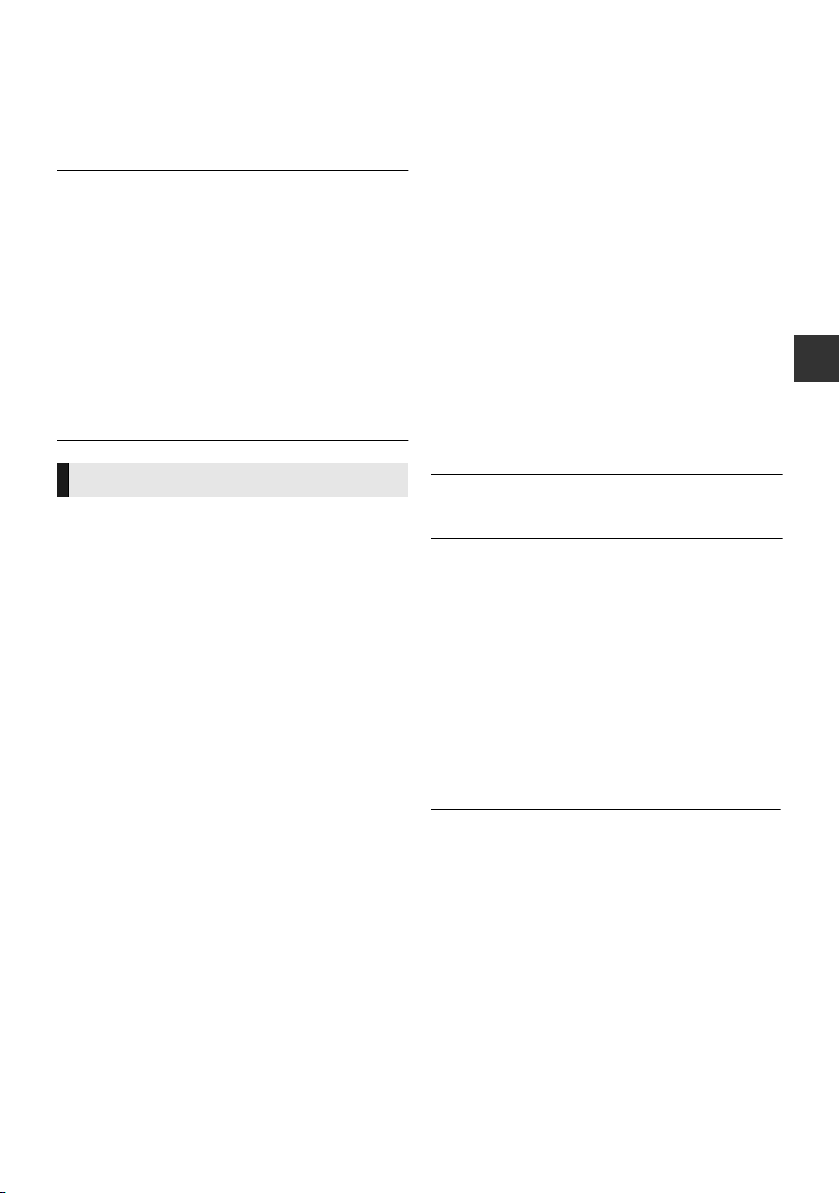
Der Fernseher-Bildschirm wird wieder schwarz.
¾ In den folgenden Fällen findet die
HDMI-Authentifizierung statt und es wird ein
schwarzer Bildschirm angezeigt:
– Wenn “24p Ausgabe” auf “Ein” eingestellt ist.
– [BDT260] [BDT161] [BDT160] Wenn die Anzeige
zwischen 2D- und 3D-Bildern umgeschaltet wird.
Dieses Gerät erkennt den USB-Anschluss nicht
richtig.
¾ Stecken Sie das USB-Kabel aus und schließen Sie
es erneut an. Schalten Sie, wenn der Anschluss
noch immer nicht erkannt wird, das Gerät aus und
wieder ein.
¾ USB-Geräte können von diesem Gerät nicht erkannt
werden, wenn angeschlossen an:
– einen USB-Hub
– ein USB-Verlängerungskabel, das nicht mit dem
Wireless LAN-Adapter DY-WL5 (Sonderzubehör)
mitgeliefert wurde
¾ Verwenden Sie zum Anschluss einer
USB-Festplatte an dieses Gerät das
USB-Verlängerungskabel, das mit der Festplatte
mitgeliefert wurde.
Bild
Das Bild von diesem Gerät erscheint nicht auf dem
Fernsehgerät.
Das Bild ist verzerrt.
¾ Es wurde eine nicht korrekte Auflösung in
“HDMI-Videoformat” gewählt. Setzen Sie die
Einstellung wie folgt zurück:
1 Schalten Sie das Gerät ein.
2 Betätigen und halten Sie die Taste [OK], die gelbe
sowie die blaue Taste auf der Fernbedienung
gleichzeitig mindestens 5 Sekunden gedrückt.
– Die POWER-LED beginnt zu blinken.
3 Drücken Sie [8] und die blaue Taste auf der
Fernbedienung gleichzeitig mindestens 5 Sekunden
lang gedrückt.
Stellen Sie die Position erneut ein. (> 24)
– Wählen Sie, wenn Dolby Digital Plus-, Dolby
TrueHD- und DTS-HD
ordnungsgemäß ausgegeben wird, “Ja” in
“Standardeinstellungen” (> 27) aus und nehmen
Sie die entsprechenden Einstellungen vor.
®
-Audio nicht
¾ Dieses Gerät und das Fernsehgerät verwenden
unterschiedlichen Videostandards.
1 Schalten Sie das Gerät ein.
2 Betätigen und halten Sie die Taste [OK], die gelbe
sowie die blaue Taste auf der Fernbedienung
gleichzeitig mindestens 5 Sekunden gedrückt.
– Die POWER-LED beginnt zu blinken und
“00RET” wird auf dem Bildschirm angezeigt.
3 Drücken Sie wiederholt [1] (rechts) auf der
Fernbedienung, bis “05P/N” auf dem Bildschirm
angezeigt wird.
4 Drücken und halten Sie [OK] für mindestens
5 Sekunden gedrückt.
Das System schaltet von PAL auf NTSC oder
umgekehrt.
¾ PAL-Discs können auf einem NTSC-Fernsehgerät
nicht korrekt wiedergegeben werden.
¾
[BDT260] [BDT161] [BDT160] Bei Einstellung von
“Wiedergabemethode für 3D-Disc” im
Einstellungsmenü auf “Automatisch”, könnten die
Bilder je nach Anschlussmethode nicht ausgegeben
werden können. Wählen Sie, wenn 3D-Discs
wiedergegeben werden, nach dem Entfernen der
Disc aus diesem Gerät “Vor Wdg. einst.” im
Setup-Menü und “2D-Wiedergabe” im angezeigten
Setup-Bildschirm. (> 25)
Die Video-Ausgabe erfolgt nicht in High-Definition.
¾ Bestätigen Sie, dass “HDMI-Videoformat” im
Setup-Menü richtig eingerichtet wurde. (> 24)
3D-Video wird nicht ausgegeben.
[BDT260] [BDT161] [BDT160]
¾ Stellen Sie eine Verbindung zu einem
High-Definition-TV her.
¾ Ist ein Verstärker/Empfänger, der nicht
3D-kompatibel ist, zwischen dem Gerät und einem
Fernseher angeschlossen? (> 9)
¾ Wurden die Einstellungen an diesem Gerät und am
Fernseher korrekt vorgenommen? (> 17)
¾ Ist der Verstärker/Empfänger, der sich zwischen
diesem Gerät und dem Fernseher befindet,
eingeschaltet?
¾ Je nach angeschlossenem Fernseher könnte das
wiedergegebene Bild wegen Änderungen an der
Auflösung usw. auf 2D Bild umschalten.
Kontrollieren Sie die 3D Einstellung am Fernseher.
Deutsch
SQT0111
(29)
29
Page 30
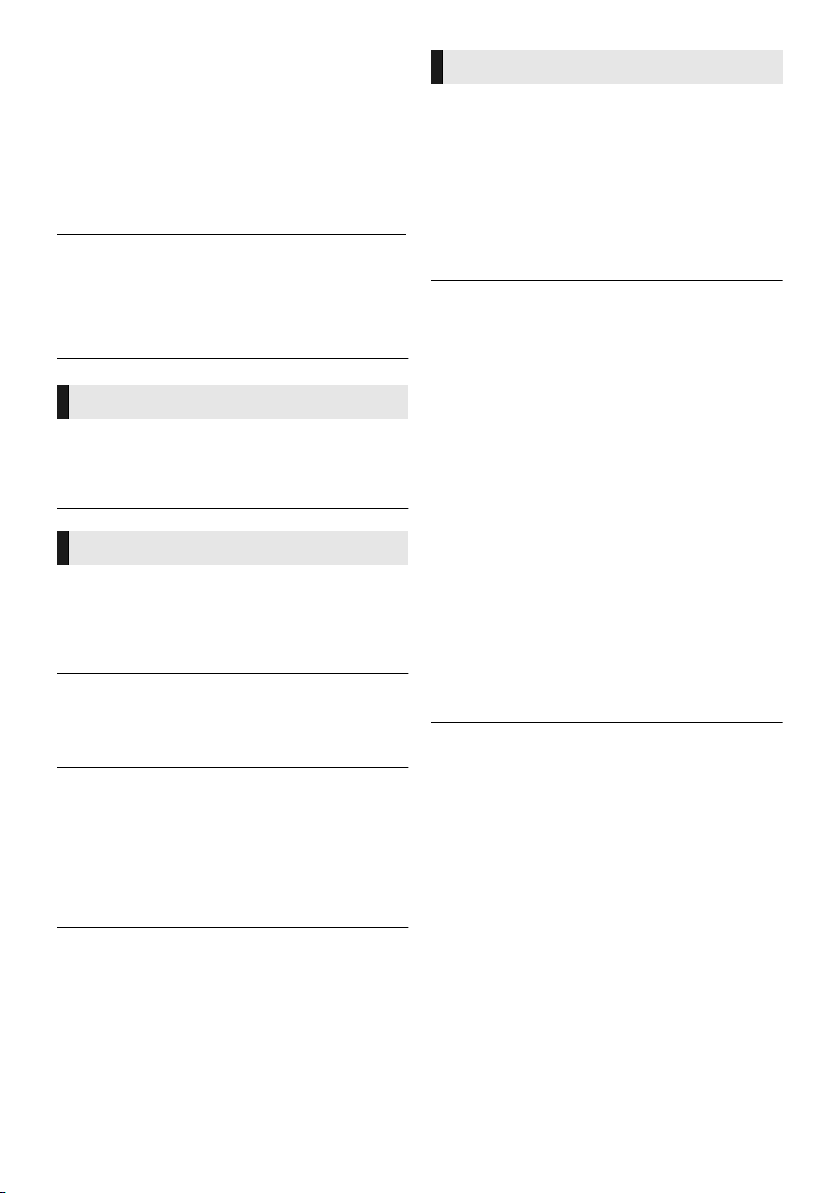
Das 3D Bild wird nicht korrekt als 2D ausgegeben.
[BDT260] [BDT161] [BDT160]
¾ Wählen Sie bei der Wiedergabe von 3D-Discs “Vor
Wdg. einst.” im Setup-Menü und “2D-Wiedergabe”
auf dem angezeigten Setup-Bildschirm. (> 25,
“Wiedergabemethode für 3D-Disc”)
¾ Discs, auf die Titel mit der Nebeneinander-Funktion
(2 Bildschirmstruktur) aufgenommen wurden und
die in 3D gesehen werden können, werden gemäß
den Einstellungen am Fernseher in 3D
wiedergegeben.
Ein schwarzer Streifen wird am Rand des Fernsehers
angezeigt.
Die Bildgröße des Bildschirm ist anormal.
¾ Bestätigen Sie, dass “TV Bildschirmformat” richtig
eingestellt wurde. (> 26)
¾ Passen Sie das Bildseitenverhältnis am Fernseher
ein.
Audio
Der gewünschte Audiotyp wird nicht wiedergegeben.
¾ Überprüfen Sie die Anschlüsse sowie die
Einstellungen von “Digital Audio Ausgang”.
(> 9, 24)
Wiedergabe
Die Disc kann nicht wiedergegeben werden.
¾ Die Disc ist verschmutzt. (> 5)
¾ Die Disc wurde nicht finalisiert. (> 7)
¾ Bestätigen Sie, dass “Gemischte Discs” richtig
eingestellt ist. (> 27)
Standbilder (JPEG) werden nicht normal
wiedergegeben.
¾ Die Bilder, die auf dem PC bearbeitet wurden wie
Progressive JPEG, etc., werden möglicherweise
nicht wiedergegeben.
Ich kann keine BD-Live-Videos wiedergeben.
¾ Bestätigen Sie, dass dieses Gerät mit dem
Breitband-Internet verbunden ist. (> 10)
¾ Bestätigen Sie die “BD-Live Internetzugang”
Einstellungen. (> 26)
¾ Stellen Sie sicher, dass ein USB-Gerät mit einem
USB-Anschluss verbunden ist. (> 13)
¾ Verbinden Sie dieses Gerät mit dem Netzwerk über
eine Kabelverbindung.
Netz
Ich kann keine Netzwerkverbindung herstellen.
¾ Bestätigen Sie die Netzwerkverbindung und die
Einstellungen. (> 10, 11, 25)
¾ Unter Umständen sind Hindernisse vorhanden, die
verhindern, dass das Gerät Ihr Netzwerk zu Hause
erkennt. Verringern Sie die Entfernung zwischen
dem Gerät und dem Wireless Router. Dieses Gerät
kann Ihren Netzwerknamen erkennen (> 11 ,
“SSID”).
¾ Überprüfen Sie die jeweilige Bedienungsanleitung
und schließen Sie das Gerät dementsprechend an.
Bei Verwendung einer Wireless LAN-Verbindung
werden keine Videos von DLNA zertifizierten
Mediaservern wiedergegeben bzw. Videoabschnitte
während der Wiedergabe übersprungen.
[BDT260] [BDT161] [BDT160]
¾ Höhere Übertragungsgeschwindigkeiten des
Routers wie 802.11n (2,4 GHz) Wireless Router
könnten das Problem lösen. Wenn Sie einen
802.11n (2,4 GHz) Wireless Router verwenden,
muss der Verschlüsselungstyp auf “AES” eingestellt
werden.
Die gleichzeitige Verwendung mit Geräten wie
Mikrowelle, schnurlosem Telefon usw. über das
2,4 GHz-Band kann zu Verbindungsstörungen und
anderen Problemen führen.
¾ Eine stabile Verbindung ist gewährleistet, wenn auf
dem “WLAN-Einstellungen”-Bildschirm (> 25)
mindestens 4 der “Empfang”-Anzeigen dauerhaft
leuchten. Leuchten 3 oder weniger Anzeigen
dauerhaft, oder wird die Verbindung unterbrochen,
wechseln Sie den Standort oder die Ausrichtung des
Wireless Routers und sehen Sie, ob Sie eine
Verbesserung der Verbindung feststellen können.
Falls keine Verbesserung eintritt, stellen Sie eine
Verbindung über Kabel her und nehmen Sie erneut
den Schritt “Netzwerk-Schnelleinstellungen” (> 11)
vor.
30
(30)
SQ T0111
Page 31

Meldungen auf dem Bildschirm.
Wiedergabe nicht möglich.
¾ Sie haben eine nicht kompatible Disc eingelegt.
Wiedergabe auf diesem Gerät nicht möglich.
¾ Sie haben versucht, ein inkompatibles Bild
wiederzugeben.
¾ Setzen Sie das Medium wieder ein.
Keine Disc eingelegt.
¾ Die Disc ist möglicherweise verkehrt eingelegt.
$ Diese Funktion ist nicht verfügbar.
¾ Einige Vorgänge werden vom Player nicht
unterstützt. (Zum Beispiel, Zeitlupenrücklauf, usw.)
IP-Adresse nicht eingerichtet.
¾ Die “IP-Adresse” in “IP-Adresse /
DNS-Einstellungen” ist “---. ---. ---. ---”. Stellen Sie
die “IP-Adresse”, “Maske Sub-Netz” und die
“Gateway-Adresse” ein. (Wählen Sie
gegebenenfalls die automatische
Adressenzuweisung.)
Der WLAN-Zugangspunkt verfügt aktuell über eine
niedrige Sicherheitseinstellung. Es wird empfohlen,
eine höhere Einstellung zu wählen.
¾ Richten Sie eine höhere Stufe der
Netzwerksicherheit entsprechend der
Bedienungsanleitung für den Wireless Router ein.
POWER LED
Wenn die POWER-LED blinkt, kontrollieren Sie die
Meldung auf dem Fernseher-Bildschirm. Wenn keine
Meldung auf dem Fernseher-Bildschirm angezeigt wird,
bestimmen Sie den Fehlertyp, indem Sie die Art, auf
welche die POWER-LED blinkt, feststellen.
Blinkt 6 mal
¾ Die Fernbedienung und das Gerät verwenden
unterschiedliche Codes.
Schalten Sie dieses Gerät ein, indem Sie den
Standby-/Ein-Schalter an diesem Gerät verwenden
und überprüfen Sie “Fernbedienung ”, was auf
dem Bildschirm angezeigt wird, wenn Sie eine Taste
der Fernbedienung drücken.
Drücken und halten Sie [OK] und die angezeigte
Nummer (“”) mindestens 5 Sekunden lang
gedrückt.
Blinkt
¾ Die kopiergeschützte Disc kann nicht abgespielt
werden.
Eines der an dieses Gerät angeschlossenen Geräte
(TV, Verstärker, etc.) unterstützt keinen
Kopierschutz.
Blinkt 3 mal
¾ Die verwendete Disc kann nicht wiedergegeben
werden, da die Copyright-Daten ungültig sind.
Deutsch
SQT0111
(31)
31
Page 32

Technische Daten
Dateiformat
Allgemeines
Signalsystem PAL /NT SC
Betriebstemperaturb
ereich
Betriebsluftfeuchtig
keitsbereich
HDMI AV Ausgang Anschluss Ausgang: Typ A (19 pin)
USB-Steckplatz USB2.0:
Ethernet 10BASE-T/100BASE-TX 1 System
[BDT260]
W-LAN
LASER-Spezifikation Klasse 1 LASER-Produkt
Stromversorgung Wechselstrom 220 V bis 240 V,
Stromverbrauch Etwa 14 W
Stromverbrauch im
Bereitschaftsmodus
Stromverbrauch im
Quick
Start-Standbymodus
Abmessungen
(BkHkT)
Gewicht Etwa 1,0 kg
≥ Änderung der technischen Daten vorbehalten.
i5 oC bis i35 oC
10 % bis 80 % RL (keine
Kondensation)
1 System
1 System
Standard-Kompatibilität:
IEEE802.11 b/g/n
Frequenzbereich:
2,4 GHz-Band
TM
Sicherheit: WPA
(Verschlüsselungstyp: TKIP/AES,
Authentifizierungstyp: PSK), WEP
(64 Bit/128 Bit)
Wellenlänge: 785 nm (CDs)/
660 nm (DVDs)/405 nm (BDs)
Laserleistung: Mit
Sicherheitsschutz wird keine
gefährliche Strahlung emittiert
50 Hz
Etwa 0,5 W
Etwa 4 W
Etwa 312 mmk43 mmk180 mm
/WPA2TM,
Dateiformat Erweiterung Bezug
“.MKV”, “.mkv” ≥ Die Videodatei und die
Untertitel-Textdatei
MKV
“.SRT”, “.srt”,
“.SSA”, “.ssa”,
“.ASS”, “.ass”
“.AVI”, “.avi”
Untertitel-Textdatei
Xvid
“.SRT”, “.srt”,
“.SUB”, “.sub”,
“.TXT”, “.txt”
mp4
(H.264+AAC)
MPEG
(TS/PS)
JPEG
FLAC “.FLAC”, “.flac”
[BDT260] [BDT161]
[BDT160]
WMA “.WMA”, “.wma”
≥ Mit bestimmten Aufnahmezuständen und Ordnerstrukturen
könnte die Wiedergabereihenfolge abweichen bzw. die
Wiedergabe könnte nicht möglich sein.
“.MP4”, “.mov”
“.mpg”, “.mpeg”,
“.m2ts”, “.mts”, “.ts”
“.JPG”, “.jpg”,
“.jpeg”
MP3 “.MP3”, “.mp3”
WAV “.WAV”, “.wav”
“.MPO”, “.mpo” 3D-Foto
MPO
“.M4A”, “.m4a”,
AAC
“.AAC”, “.aac”
Untertiteltextdatei
befinden sich im selben
Ordner und die
Dateiennamen sind mit
Ausnahme der
Dateierweiterungen
dieselben.
≥ Einige MKV/
Xvid-Dateien werden je
nach Videoauflösung,
Bildrate,
Untertitel-Format usw.
unter Umständen nicht
richtig wiedergegeben.
Einige mp4/
MPEG-Dateien werden je
nach Videoauflösung,
Bildrate usw. unter
Umständen nicht richtig
wiedergegeben.
≥ MOTION JPEG und
Progressive JPEG
werden nicht
unterstützt.
≥ Die Datei kann unter
Umständen nicht
wiedergegeben
werden, wenn Sie die
Verzeichnisstruktur
oder den Dateinamen
auf einem PC oder
einem anderen Gerät
bearbeitet haben.
Dieses Gerät unterstützt
ID3-Tags, aber es können
nur Titel, Künstlernamen
und Albumnamen
angezeigt werden.
Maximale Abtastrate:
192 kHz/24 bit
Maximale Abtastrate:
192 kHz/24 bit
Dieses Gerät unterstützt
ID3-Tags.
Maximale Abtastrate:
48 kHz/320 kbps
Dieses Gerät unterstützt
ID3-Tags.
Maximale Abtastrate:
48 kHz/355 kbps
32
(32)
SQ T0111
Page 33

Toninformationen
ENG
FRA
DEU
ITA
ESP
NLD
SVE
NOR
DAN
POR
RUS
Englisch
Französisch
Deutsch
Italienisch
Spanisch
Niederländisch
Schwedisch
Norwegisch
Dänisch
Portugiesisch
Russisch
ARA
HIN
PER
IND
MRI
BUL
RUM
GRE
TUR
JPN
CHI
KOR
MAL
VIE
THA
POL
CES
SLK
HUN
FIN
Japanisch
Chinesisch
Koreanisch
Malaiisch
Vietnamesisch
Thailändisch
Polnisch
Tschechisch
Slowakisch
Ungarisch
Finnisch
Arabisch
Hindi
Persisch
Indonesisch
Maori
Bulgarisch
Rumänisch
Griechisch
Türkisch
Sonstige
Display Sprache Display Sprache Display Sprache
Abchasisch: 6566
Afar: 6565
Afrikaans: 6570
Albanisch: 8381
Amharisch: 6577
Arabisch: 6582
Armenisch: 7289
Aserbaidschanisch:
6590
Assamesisch: 6583
Aymara: 6589
Baschkir: 6665
Baskisch: 6985
Belorussisch/
Weißrussisch: 6669
Bengali; Bangla:
6678
Bhutani: 6890
Bihari: 6672
Bretonisch: 6682
Bulgarisch: 6671
Burmesisch: 7789
Chinesisch: 9072
Dänisch: 6865
Deutsch: 6869
Englisch: 6978
Esperanto: 6979
Estnisch: 6984
Färörisch: 7079
Fidschi/
Fidschianisch: 7074
Finnisch: 7073
Französisch: 7082
Friesisch: 7089
Galizisch: 7176
Georgisch: 7565
Griechisch: 6976
Grönländisch: 7576
Guarani: 7178
Gujarati: 7185
Haussa: 7265
Hebräisch: 7387
Hindi: 7273
Isländisch: 7383
Indonesisch: 7378
Interlingua: 7365
Irisch: 7165
Italienisch: 7384
Japanisch: 7465
Javanisch: 7487
Jiddisch: 7473
Kambodschanisch:
7577
Kannada: 7578
Kasachisch: 7575
Kashmiri: 7583
Katalanisch: 6765
Ketschua: 8185
Kirgisisch: 7589
Koreanisch: 7579
Korsisch: 6779
Kroatisch: 7282
Kurdisch: 7585
Laotisch: 7679
Lateinisch: 7665
Lettisch: 7686
Lingala: 7678
Litauisch: 7684
Malagassi: 7771
Malaiisch: 7783
Malayalam: 7776
Maltesisch: 7784
Maori: 7773
Marathi: 7782
Mazedonisch: 7775
Moldauisch: 7779
Mongolisch: 7778
Nauru: 7865
Nepalesisch: 7869
Niederländisch: 7876
Norwegisch: 7879
Orija: 7982
Paschtu: 8083
Persisch: 7065
Polnisch: 8076
Portugiesisch: 8084
Punjabi: 8065
Rhäto-Romanisch:
8277
Rumänisch: 8279
Russisch: 8285
Samoanisch: 8377
Sanskrit: 8365
Schottisches
Gälisch: 7168
Schwedisch: 8386
Serbisch: 8382
Serbokroatisch:
8372
Shona: 8378
Sindhi: 8368
Singhalesisch: 8373
Slowakisch: 8375
Slowenisch: 8376
Somali: 8379
Spanisch: 6983
Suaheli: 8387
Sundanesisch: 8385
Tadschikisch: 8471
Tagalog: 8476
Tamil: 8465
Tatarisch: 8484
Telugu: 8469
Thailändisch: 8472
Tibetisch: 6679
Tigrinya: 8473
Tongalesisch/
Tongaisch: 8479
Tschechisch: 6783
Türkisch: 8482
Turkmenisch: 8475
Twi: 8487
Ukrainisch: 8575
Ungarisch: 7285
Urdu: 8582
Usbekisch: 8590
Vietnamesisch: 8673
Volapük: 8679
Walisisch: 6789
Wolof: 8779
Xhosa: 8872
Yoruba: 8979
Zulu: 9085
Sprache Code Sprache Code Sprache Code
Die Audio-Ausgabe hängt von den Einstellungen am
Gerät ab. (> 24, “Digital Audio Ausgang”)
≥ Die Anzahl der aufgeführten Kanäle ist die maximal
mögliche Anzahl der Ausgabekanäle beim Anschluss an
einen Verstärker/Empfänger, der zum Audio-Format
kompatibel ist.
“Digital Audio Ausgang”
“Bitstream”
Original-Ton
*3
Ausgangskanal
*1
Beim Einrichten von “BD-Video Zweitton” auf “Ein” wird der
Ton als Dolby Digital, DTS Digital Surround
PCM ausgegeben.
*2
Die maximal mögliche Anzahl des Dolby Sound ist 2ch
PCM.
*3
Wenn “DTS Neo:6” auf “Cinema” oder “Musik” gestellt ist,
kann 2ch (2.1ch)-Audio auf 7ch (7.1ch) erweitert und
ausgegeben werden.(> 24)
verwendende
*1
Ausgänge
“PCM”
BD-Video :
7.1Ch PCM
DVD-Video :
5.1Ch PCM
TM
oder 5.1ch
Unterstütztes Format für DLNA
[BDT260] [BDT161] [BDT160]
≥ Dateiformate, die nicht für Ihrem DLNA-Server
unterstützt werden, können nicht wiedergegeben
werden.
Video
Foto
Audio
* Nur wenn die Datei vom DLNA-Server transcodiert wird.
Container Video-Codec Audio-Codec
MKV H.264
MPEG-4
Advanced
Xvid*
Simple Profile
AVCHD
MP4 AAC .mp4, .mov
PS MPEG2
TS
Format Beispiel der Dateierweiterung
JPEG .jpg, .jpeg
Audio-Codec Beispiel der Dateierweiterung
FLAC .flac
WMA .wma
Linearer PCM —
(ASP)
H.264
MPEG2
H.264
MP3 .mp3
AAC .m4a, .aac
Vor bis
Dolby Digital .mts
Dolby Digital
Linearer PCM
Dolby Digital
AAC
DTS
PCM
FLAC
AAC
Dateierweiterung
®
.mpg, .mpeg
*2
*1
Beispiel der
.mkv
.avi
.m2ts, .ts
Anzeigensprachenliste
Liste der Sprachencodes
SQT0111
(33)
Deutsch
33
Page 34

“AVCHD” ist ein Markenzeichen von Panasonic Corporation und
Sony Corporation.
Java ist ein Warenzeichen von Oracle und/oder seinen
Niederlassungen.
In Lizenz von Dolby Laboratories gefertigt.
Dolby und das Doppel-D-Symbol sind Warenzeichen von Dolby
Laboratories.
Zu DTS-Patenten, siehe http://patents.dts.com. In Lizenz von DTS
Licensing Limited gefertigt. DTS, DTS-HD, das Symbol und DTS
und das Symbol zusammen sind eingetragene Warenzeichen und
DTS-HD Master Audio ist ein Warenzeichen von DTS, Inc. © DTS,
Inc. Alle Rechte vorbehalten.
HDMI, das HDMI-Logo und “High-Definition Multimedia Interface”
sind Marken bzw. eingetragene Marken von HDMI Licensing LLC
in den USA und anderen Ländern.
Dieses Produkt ist im Rahmen der AVC Patent Portfolio License
und der VC-1 Patent Portfolio License für den persönlichen und
nicht kommerziellen Gebrauch durch einen Konsumenten
lizenziert, um damit (i) Video in Übereinstimmung mit den Normen
AVC und VC-1 (“AVC/VC-1 Video”) zu codieren und/oder (ii) AVC/
VC-1 Video zu decodieren, das durch einen Konsumenten in einer
persönlichen und nicht kommerziellen Handlung codiert wurde
und/oder von einem Videohändler erstanden wurde, der für den
Verkauf von AVC/VC-1 Video lizenziert wurde. Für andere
Verwendungen wird keine Lizenz erteilt, noch ist eine solche
impliziert. Weitere Informationen erhalten Sie von MPEG LA, LLC.
Siehe http://www.mpegla.com.
Die MPEG Layer-3 Audio-Codiertechnologie wurde von
Fraunhofer IIS und Thomson lizensiert.
“DVD Logo” ist ein Markenzeichen der DVD Format/Logo
Licensing Corporation.
Das Wi-Fi CERTIFIED-Logo ist eine Zertifizierungsmarke der
Wi-Fi Alliance.
Das Logo Wi-Fi Protected Setup ist ein Zeichen von Wi-Fi
Alliance.
“Wi-Fi”, “Wi-Fi Protected Setup”, “WPA” und “WPA2” sind
Warenzeichen oder eingetragene Markenzeichen von Wi-Fi
Alliance.
DLNA, the DLNA Logo and DLNA CERTIFIED are trademarks,
service marks, or certification marks of the Digital Living Network
Alliance.
Windows ist ein Warenzeichen oder registriertes Markenzeichen
von Microsoft Corporation in den Vereinigten Staaten und anderen
Ländern.
Copyright 2004-2010 Verance Corporation. CinaviaTM ist ein
Warenzeichen der Verance Corporation. Geschützt durch das
US-Patent 7.369.677 und weltweite Patente, die durch die
Verance Corporation in Lizenz erteilt und angemeldet wurden. Alle
Rechte vorbehalten.
Dieses Produkt umfasst folgende Software:
(1) Die Software wurde unabhängig von oder für Panasonic
Corporation entwickelt,
(2) die Software ist Eigentum eines Drittpartners, in Lizenz für
Panasonic Corporation,
(3) die Software ist gemäß GNU General Public License,
Version 2.0 (GPLV2.0) lizensiert,
(4) die Software ist lizensiert gemäß GNU LESSER General Public
License, Version 2.1 (LGPL V2.1) und/oder,
(5) Open-Source-Software, außer Software, die unter GPLV2.0
und/oder LGPL V2.1 lizenziert ist.
SQ T0111
(34)
34
Die als (3) - (5) kategorisierte Software wird in der Hoffnung
vertrieben, dass sie nützlich sein kann, aber OHNE JEGLICHE
GEWÄHR, auch ohne die implizierte Garantie der
VERKÄUFLICHKEIT oder EIGNUNG FÜR EINEN BESTIMMTEN
ZWECK. Bitte beachten Sie die detaillierten
Geschäftsbedingungen, die im Player-Einstellungen-Menü
angezeigt werden.
Für mindestens drei (3) Jahre ab der Lieferung dieses Produkts
erteilt Panasonic allen Dritten, die sich unter den unten
angegebenen Kontaktinformationen für eine Lieferung zu unseren
Kosten der physischen Erbringung des Quellencodevertriebs an
uns wenden, eine komplette maschinenlesbare Kopie des
entsprechenden Quellencodes, der von GPL V2.0, LGPL V2.1
oder anderen Lizenzen abgedeckt wird, mit der Verpflichtung dies
zu tun, sowie die entsprechende Urheberrechtserklärung.
Kontaktinformationen: oss-cd-request@gg.jp.panasonic.com
Der Quellcode und die Urheberrechtserklärung stehen auch
kostenlos auf unserer unten genannten Website zur Verfügung.
http://panasonic.net/avc/oss/bdplayer/AWBPM14A.html
David M. Gays dtoa- und strtod-Lizenz
Der Autor dieser Software ist David M. Gay.
Copyright (c) 1991, 2000, 2001 von Lucent Technologies.
Hierdurch wird die Genehmigung zum Verwenden, Kopieren,
Modifizieren und Verteilen dieser Software kostenlos und für jeden
Zweck erteilt, vorausgesetzt, dass dieser gesamte Hinweis in allen
Kopien jeder Software erscheint, die eine Kopie oder Modifikation
dieser Software sind oder enthalten, sowie in allen Kopien der
zugehörigen Dokumentation für eine solche Software.
DIE SOFTWARE WIRD OHNE MÄNGELGEWÄHR, WEDER
AUSDRÜCKLICH NOCH IMPLIZIERT, BEREITGESTELLT.
INSBESONDERE ÜBERNIMMTER DER AUTOR ODER L UCENT
KEINERLEI ZUSICHERUNGEN ODER GARANTIEN IN BEZUG
AUF DIE GEBRAUCHSTAUGLICHKEIT DIESER SOFTWARE,
ODER DEREN EIGNUNG FÜR EINEN BESTIMMTEN ZWECK.
“UNICODE, INC. LIZENZVEREINBARUNG - DATENDATEIEN
UND SOFTWARE
Unicode Data Files enthalten alle Datendateien in den
Verzeichnissen http://www.unicode.org/Public/,
http://www.unicode.org/reports/ und
http://www.unicode.org/cldr/data/.
Unicode Software enthält sämtlichen Quellcode, veröffentlicht im
Unicode Standard oder in den Verzeichnissen
http://www.unicode.org/Public/,
http://www.unicode.org/reports/ und
http://www.unicode.org/cldr/data/.
BENUTZERHINWEIS: Lesen Sie die folgenden rechtlichen
Vereinbarungen sorgfältig durch. DURCH DAS
HERUNTERLADEN, INSTALLIERERN, KOPIEREN ODER
ANDERWEITIGE VERWENDEN VON UNICODE INC.S
DATENDATEIEN (““DATENDATEIEN””) UND/ODER SOFTWARE
(““SOFTWARE””), AKZEPTIEREN SIE UNMISSVERSTÄNDLICH,
UND STIMMEN ZU, DASS SIE AN DIE BEDINGUNGEN DIESER
VEREINBARUNG GEBUNDEN SIND. WENN SIE NICHT
ZUSTIMMEN, LADEN SIE DIE DATENDATEIEN ODER
SOFTWARE NICHT HERUNTER UND INSTALLIEREN,
KOPIEREN ODER VERTEILEN SIE SIE NICHT.
URHEBERRECHTS- UND GENEHMIGUNGSHINWEIS
Copyright (c) 1991-2009 Unicode, Inc. Alle Rechte vorbehalten.
Vertrieben unter den Nutzungsbedingungen in http://
www.unicode.org/copyright.html.
Hiermit wird jeder Person, die eine Kopie der
Unicode-Datendateien und zugehörige Dokumentationen (die
““Datendateien””) oder Unicode-Software und zugehörige
Dokumentationen (die ““Software””) erhält, kostenlos die Erlaubnis
erteilt, in den Datendateien oder der Software ohne
Einschränkungen, und ohne Einschränkung der Nutzungsrechte,
zu handeln, Kopien der Software zu kopieren, modifizieren,
verändern, veröffentlichen, verteilen und/oder verkaufen, und
Personen, denen die Datendateien oder die Software
bereitgestellt werden, zu genehmigen, dies zu tun, vorausgesetzt,
dass (a) die oben aufgeführten Urheberrechtshinweise und dieser
Genehmigungshinweis in allen Kopien der Datendateien oder
Software erscheinen, (b) die oben aufgeführten
Urheberrechtshinweise und dieser Genehmigungshinweis in der
zugehörigen Dokumentation erscheinen und (c) ein deutlicher
Hinweis in jeder modifizierten Datendatei oder in der Software,
sowie in der zu der Datendatei/den Datendateien oder der
Software gehörenden Dokumentation, dass die Daten oder die
Software modifiziert wurden.
Page 35

DIE DATENDATEIEN UND DIE SOFTWARE WERDEN OHNE
MÄNGELGEWÄHR, WEDER AUSDRÜCKLICH NOCH
IMPLIZIERT, ANGEBOTEN. DIES SCHLIESST DIE
ZUSICHERUNG EINER GEBRAUCHSTAUGLICHKEIT,
EIGNUNG UND RECHTSMÄNGELHAFTUNG EIN,
BESCHRÄNKT SICH JEDOCH NICHT DARAUF. AUF KEINEN
FALL HAFTEN DIE URHEBERRECHTSEIGENTÜMER IN
DIESER ERKLÄRUNG FÜR JEGLICHE ANSPRÜCHE,
BESONDERE INDIREKTE ODER BEILÄUFIGE SCHÄDEN
ODER SONSTIGE SCHÄDEN, DIE DURCH EINEN
NUTZUNGSAUSFALL, DATENVERLUST, GEWINNAUSFALL
ENSTANDEN SIND, EGAL OB AUS DEM VERTRAG, AUS
FAHRLÄSSIGKEIT ODER SONSTIGEN UNERLAUBTEN
HANDLUNGEN, ODER AUS DER VERWENDUNG BZW.
LEISTUNG DER DATENDATEIEN ODER SOFTWARE.
Wenn in dieser Erklärung nicht anders angegeben, darf der Name
eines Urheberrechtseigentümers ohne vorherige schriftliche
Genehmigung des Urheberrechtseigentümers in einer Werbung
oder anderweitig nicht verwendet werden, um den Vertrieb, die
Benutzung oder sonstige Handlungen in diesen Datendateien
oder in dieser Software zu fördern.”
(1) MS/WMA
Dieses Produkt unterliegt dem Schutz durch bestimmte Rechte an
geistigem Eigentum von Microsoft Corporation und
Dritten. Nutzung oder Verteilung einer derartigen Technologie
außerhalb dieses Produkts ohne Erteilung einer entsprechenden
Lizenz durch Microsoft, ein autorisiertes
Microsoft-Tochterunternehmen oder autorisierte Dritte ist
verboten.
(2) MS/PlayReady/Beschriftung des Endprodukts
Dieses Produkt enthält Technologien, die bestimmten geistigen
Eigentumsrechten von Microsoft unterliegen. Der Gebrauch oder
Vertrieb dieser Technologie außerhalb dieses Produkts ist ohne
eine entsprechende Lizenz/entsprechende Lizenzen von Microsoft
verboten.
(3) MS/PlayReady/Endnutzer-Hinweise
Inhaltseigentümer nutzen die Microsoft PlayReady™-Technologie
für den Zugriff auf Technologien, um ihr geistiges Eigentum,
einschließlich urheberrechtlich geschützter Inhalte, zu schützen.
Dieses Gerät verwendet die PlayReady-Technologie, um auf
PlayReady-geschützte Inhalte und/oder WMDRM-geschützte
Inhalte zuzugreifen. Wenn das Gerät Beschränkungen zur
Inhaltsnutzung nicht ordnungsgemäß durchsetzt, können
Inhaltseigentümer die Aufhebung der Fähigkeit des Geräts,
PlayReady-geschützte Inhalte wiederzugeben, von Microsoft
verlangen. Die Aufhebung darf ungeschützte Inhalte, oder durch
andere Zugriffstechnologien geschützte Inhalte, nicht
beeinträchtigen. Inhaltseigentümer müssen unter Umständen ein
Upgrade für PlayReady durchführen, um auf ihren Inhalt
zuzugreifen. Wenn Sie ein Upgrade ablehnen, können Sie nicht
auf Inhalte zugreifen, die ein Upgrade erfordern.
(4) FLAC, WPA Supplicant
Die Software-Lizenzen werden angezeigt, wenn “Software Lizenz”
im Setup-Menü ausgewählt wird. (> 27)
Deutsch
SQT0111
(35)
35
Page 36

Quick Start Guide
To a household mains socket
AC mains lead (supplied)
HDMI cable
Wireless router, etc.
Internet
DY-WL5
Broadband router, etc.
Internet
LAN Cable
STEP 1 : Connecting to a TV
STEP 2 : Connecting to the network
∫ Wireless LAN connection
HDMI IN
[BDT161] [BDT160] [BD813] [BD81] : For wireless capability, connect the Wireless LAN Adaptor DY-WL5
(optional). Only DY-WL5 can be used. Read the operating instructions for DY-WL5 thoroughly when
using it.
∫ LAN cable connection
Use category 5 or above straight LAN cables (STP) when connecting to peripheral devices.
SQ T0111
(36)
2
Page 37

Quick Start Guide
21
HDMI
HDMI
TV
1
2
STEP 3 : Settings
Turn on the TV and select the appropriate video
input.
* Standby/on switch (Í/I)
Press to switch the unit from on to standby mode or vice versa. In standby mode, the unit is still consuming a small
amount of power.
STEP 4 : Playing a disc
Insert the disc. Select the item to play and press [OK].
Firmware updates
Panasonic is constantly improving the unit’s firmware to ensure that our
customers are enjoying the latest technology.
Panasonic recommends updating your firmware as soon as you are notified.
For details, refer to the operating instructions (PDF format).
Press [Í/I]*.
Follow the on-screen instructions to continue
with the settings.
PIP
English
SQT0111
(37)
3
Page 38

Thank you for purchasing this product.
(Alkaline or manganese batteries)
Point it at the remote control signal sensor on this unit.
Please read these instructions carefully before
using this product, and save this manual for future
use.
Reading the Operating
Instructions
This document explains basic
operations of the unit. For more
detailed explanation, please refer
to “Operating Instructions (PDF format)”
which is recorded in the enclosed CD-ROM.
∫ How to open the Operating
Instructions (PDF format)
When you insert the CD-ROM and open the
[INDEX.pdf] in the CD-ROM, the Operating
Instructions list will be displayed. Click the
document name of the Operating Instructions you
would like to open.
≥ Adobe Reader is required to view the PDF file.
Please download it from the homepage of
Adobe Systems Incorporated.
Operating Instructions (PDF format) cannot be played
back on the player itself.
Unless otherwise indicated, illustrations in these operating
instructions are of DMP-BDT260.
Accessories
Check the supplied accessories before using this
unit.
1 Remote control
(N2QAYB000956)
2 Batteries for remote control
1 AC mains lead
1 CD-ROM
≥ Product numbers are provided in these operating
instructions correct as of January 2014. These may be
subject to change.
≥ Do not use AC mains lead with other equipment.
≥ Using the remote control
R6/LR6, AA
– Insert the batteries to the terminal so that it (i and j)
matches those in the remote control.
SQ T0111
(38)
4
Page 39

Precautions
WARNING
Unit
To reduce the risk of fire, electric shock or product damage,
≥ Do not expose this unit to rain, moisture, dripping or splashing.
≥ Do not place objects filled with liquids, such as vases, on this
unit.
≥ Use only the recommended accessories.
≥ Do not remove covers.
≥ Do not repair this unit by yourself. Refer servicing to qualified
service personnel.
≥ Do not let metal objects fall inside this unit.
≥ Do not place heavy items on this unit.
AC mains lead
To reduce the risk of fire, electric shock or product damage,
≥ Ensure that the power supply voltage corresponds to the
voltage printed on this unit.
≥ Insert the mains plug fully into the socket outlet.
≥ Do not pull, bend, or place heavy items on the lead.
≥ Do not handle the plug with wet hands.
≥ Hold onto the mains plug body when disconnecting the plug.
≥ Do not use a damaged mains plug or socket outlet.
The mains plug is the disconnecting device.
Install this unit so that the mains plug can be unplugged from the
socket outlet immediately.
CAUTION
Unit
≥ This unit utilizes a laser. Use of controls or adjustments or
performance of procedures other than those specified herein
may result in hazardous radiation exposure.
≥ Do not place sources of naked flames, such as lighted candles,
on this unit.
≥ This unit may receive radio interference caused by mobile
telephones during use. If such interference occurs, please
increase separation between this unit and the mobile telephone.
≥ This unit is intended for use in moderate climates.
Placement
Place this unit on an even surface.
To reduce the risk of fire, electric shock or product damage,
≥ Do not install or place this unit in a bookcase, built-in cabinet or
in another confined space. Ensure this unit is well ventilated.
≥ Do not obstruct this unit’s ventilation openings with newspapers,
tablecloths, curtains, and similar items.
≥ Do not place the unit on amplifiers/receivers or equipment that
may become hot. The heat can damage the unit.
≥ Do not expose this unit to direct sunlight, high temperatures,
high humidity, and excessive vibration.
Batteries
Mishandling of batteries can cause electrolyte leakage and may
cause a fire.
≥ Danger of explosion if battery is incorrectly replaced. Replace
only with the type recommended by the manufacturer.
≥ When disposing of the batteries, please contact your local
authorities or dealer and ask for the correct method of disposal.
≥ Do not mix old and new batteries or different types at the same
time.
≥ Do not heat or expose to flame.
≥ Do not leave the battery(ies) in a car exposed to direct sunlight
for a long period of time with doors and windows closed.
≥ Do not take apart or short circuit.
≥ Do not recharge alkaline or manganese batteries.
≥ Do not use batteries if the covering has been peeled off.
Remove batteries if you do not intend to use the remote control for
a long period of time. Store in a cool, dark place.
Wireless LAN connection
The following limits are in place regarding the usage of this unit or
Wireless LAN Adaptor. You must be aware of these limits before
using these devices.
Panasonic will in no way be responsible for any incidental damage
which may arise due to a failure to obey these limits, or to any
condition of use or disuse of these devices.
≥ Data transmitted and received over radio waves may be
intercepted and monitored.
≥ This unit and Wireless LAN Adaptor contain delicate
electronic components.
Please use these devices in the manner in which they were
intended and follow the following points:
– Do not expose these devices to high temperatures or direct
sunlight.
– Do not bend, or subject these devices to strong impacts.
– Keep these devices away from moisture.
– Do not disassemble or alter these devices in any way.
To dispose or transfer this unit
The unit may keep the user settings information in the unit. If you
discard this unit either by disposal or transfer, then follow the
procedure to return all the settings to the factory presets to delete
the user settings. For details, refer to the operating instructions
(PDF format).
≥ The operation history may be recorded in the memory of this
unit.
Disposal of Old Equipment and Batteries
Only for European Union and countries with
recycling systems
These symbols on the products, packaging, and/or
accompanying documents mean that used electrical
and electronic products and batteries must not be
mixed with general household waste.
For proper treatment, recovery and recycling of old
products and used batteries, please take them to
applicable collection points in accordance with your
national legislation.
By disposing of them correctly, you will help to save
valuable resources and prevent any potential negative
effects on human health and the environment.
For more information about collection and recycling,
please contact your local municipality.
Penalties may be applicable for incorrect disposal of
this waste, in accordance with national legislation.
Note for the battery symbol (bottom
symbol):
This symbol might be used in combination with a
chemical symbol. In this case it complies with the
requirement set by the Directive for the chemical
involved.
English
SQT0111
(39)
5
Page 40

Copyrights and
Trademarks
This product uses Cinavia technology to limit the use of
unauthorized copies of some commercially-produced film and
videos and their soundtracks. For details, refer to the operating
instructions (PDF format).
“AVCHD” is a trademark of Panasonic Corporation and Sony
Corporation.
Java is a registered trademark of Oracle and/or its affiliates.
Manufactured under license from Dolby Laboratories.
Dolby and the double-D symbol are trademarks of Dolby
Laboratories.
For DTS patents, see http://patents.dts.com. Manufactured under
license from DTS Licensing Limited. DTS, DTS-HD, the Symbol, &
DTS and the Symbol together are registered trademarks, and
DTS-HD Master Audio is a trademark of DTS, Inc. © DTS, Inc. All
Rights Reserved.
HDMI, the HDMI Logo, and High-Definition Multimedia Interface
are trademarks or registered trademarks of HDMI Licensing LLC
in the United States and other countries.
This product is licensed under the AVC patent portfolio license and
VC-1 patent portfolio license for the personal and non-commercial
use of a consumer to (i) encode video in compliance with the AVC
Standard and VC-1 Standard (“AVC/VC-1 Video”) and/or (ii)
decode AVC/VC-1 Video that was encoded by a consumer
engaged in a personal and non-commercial activity and/or was
obtained from a video provider licensed to provide AVC/VC-1
Video. No license is granted or shall be implied for any other use.
Additional information may be obtained from MPEG LA, LLC.
See http://www.mpegla.com.
MPEG Layer-3 audio coding technology licensed from Fraunhofer
IIS and Thomson.
“DVD Logo” is a trademark of DVD Format/Logo Licensing
Corporation.
The Wi-Fi CERTIFIED Logo is a certification mark of the Wi-Fi
Alliance.
The Wi-Fi Protected Setup Mark is a mark of the Wi-Fi Alliance.
“Wi-Fi”, “Wi-Fi Protected Setup”, “WPA” and “WPA2” are marks or
registered marks of the Wi-Fi Alliance.
DLNA, the DLNA Logo and DLNA CERTIFIED are trademarks,
service marks, or certification marks of the Digital Living Network
Alliance.
Windows is a trademark or a registered trademark of Microsoft
Corporation in the United States and other countries.
Copyright 2004-2010 Verance Corporation. CinaviaTM is a Verance
Corporation trademark. Protected by U.S. Patent 7,369,677 and
worldwide patents issued and pending under license from Verance
Corporation. All rights reserved.
This product incorporates the following software:
(1) the software developed independently by or for Panasonic
Corporation,
(2) the software owned by third party and licensed to Panasonic
Corporation,
(3) the software licensed under the GNU General Public License,
Version 2.0 (GPLV2.0),
(4) the software licensed under the GNU LESSER General Public
License, Version 2.1 (LGPL V2.1), and/or
(5) open source software other than the software licensed under
the GPL V2.0 and/or LGPL V2.1.
The software categorized as (3) - (5) are distributed in the hope
that it will be useful, but WITHOUT ANY WARRANTY, without
even the implied warranty of MERCHANTABILITY or FITNESS
FOR A PARTICULAR PURPOSE. Please refer to the detailed
terms and conditions thereof shown in the Player Settings menu.
At least three (3) years from delivery of this product, Panasonic
will give to any third party who contacts us at the contact
information provided below, for a charge no more than our cost of
physically performing source code distribution, a complete
machine-readable copy of the corresponding source code covered
under GPL V2.0, LGPL V2.1 or the other licenses with the
obligation to do so, as well as the respective copyright notice
thereof.
Contact Information: oss-cd-request@gg.jp.panasonic.com
The source code and the copyright notice are also available for
free in our website below.
http://panasonic.net/avc/oss/bdplayer/AWBPM14A.html
David M. Gay’s dtoa and strtod license
The author of this software is David M. Gay.
Copyright (c) 1991, 2000, 2001 by Lucent Technologies.
Permission to use, copy, modify, and distribute this software for
any purpose without fee is hereby granted, provided that this
entire notice is included in all copies of any software which is or
includes a copy or modification of this software and in all copies of
the supporting documentation for such software.
THIS SOFTWARE IS BEING PROVIDED “AS IS”, WITHOUT ANY
EXPRESS OR IMPLIED WARRANTY. IN PARTICULAR,
NEITHER THE AUTHOR NOR LUCENT MAKES ANY
REPRESENTATION OR WARRANTY OF ANY KIND
CONCERNING THE MERCHANTABILITY OF THIS SOFTWARE
OR ITS FITNESS FOR ANY PARTICULAR PURPOSE.
“UNICODE, INC. LICENSE AGREEMENT - DATA FILES AND
SOFTWARE
Unicode Data Files include all data files under the directories
http://www.unicode.org/Public/, http://www.unicode.org/reports/,
and http://www.unicode.org/cldr/data/.
Unicode Software includes any source code published in the
Unicode Standard or under the directories
http://www.unicode.org/Public/,
http://www.unicode.org/reports/, and
http://www.unicode.org/cldr/data/.
NOTICE TO USER: Carefully read the following legal agreement.
BY DOWNLOADING, INSTALLING, COPYING OR OTHERWISE
USING UNICODE INC.’S DATA FILES (““DATA FILES””), AND/OR
SOFTWARE (““SOFTWARE””), YOU UNEQUIVOCALLY
ACCEPT, AND AGREE TO BE BOUND BY, ALL OF THE TERMS
AND CONDITIONS OF THIS AGREEMENT. IF YOU DO NOT
AGREE, DO NOT DOWNLOAD, INSTALL, COPY, DISTRIBUTE
OR USE THE DATA FILES OR SOFTWARE.
COPYRIGHT AND PERMISSION NOTICE
Copyright (c) 1991-2009 Unicode, Inc. All rights reserved.
Distributed under the Terms of Use in
http://www.unicode.org/copyright.html.
SQ T0111
(40)
6
Page 41

Permission is hereby granted, free of charge, to any person
obtaining a copy of the Unicode data files and any associated
documentation (the ““Data Files””) or Unicode software and any
associated documentation (the ““Software””) to deal in the Data
Files or Software without restriction, including without limitation the
rights to use, copy, modify, merge, publish, distribute, and/or sell
copies of the Data Files or Software, and to permit persons to
whom the Data Files or Software are furnished to do so, provided
that (a) the above copyright notice(s) and this permission notice
appear with all copies of the Data Files or Software, (b) both the
above copyright notice(s) and this permission notice appear in
associated documentation, and (c) there is clear notice in each
modified Data File or in the Software as well as in the
documentation associated with the Data File(s) or Software that
the data or software has been modified.
THE DATA FILES AND SOFTWARE ARE PROVIDED ““AS IS””,
WITHOUT WARRANTY OF ANY KIND, EXPRESS OR IMPLIED,
INCLUDING BUT NOT LIMITED TO THE WARRANTIES OF
MERCHANTABILITY, FITNESS FOR A PARTICULAR PURPOSE
AND NONINFRINGEMENT OF THIRD PARTY RIGHTS. IN NO
EVENT SHALL THE COPYRIGHT HOLDER OR HOLDERS
INCLUDED IN THIS NOTICE BE LIABLE FOR ANY CLAIM, OR
ANY SPECIAL INDIRECT OR CONSEQUENTIAL DAMAGES,
OR ANY DAMAGES WHATSOEVER RESULTING FROM LOSS
OF USE, DATA OR PROFITS, WHETHER IN AN ACTION OF
CONTRACT, NEGLIGENCE OR OTHER TORTIOUS ACTION,
ARISING OUT OF OR IN CONNECTION WITH THE USE OR
PERFORMANCE OF THE DATA FILES OR SOFTWARE.
Except as contained in this notice, the name of a copyright holder
shall not be used in advertising or otherwise to promote the sale,
use or other dealings in these Data Files or Software without prior
written authorization of the copyright holder.”
(1) MS/WMA
This product is protected by certain intellectual property rights of
Microsoft Corporation and third parties. Use or distribution of such
technology outside of this product is prohibited without a license
from Microsoft or an authorized Microsoft subsidiary and third
parties.
(2) MS/PlayReady/Final Product Labeling
This product contains technology subject to certain intellectual
property rights of Microsoft. Use or distribution of this technology
outside of this product is prohibited without the appropriate
license(s) from Microsoft.
(3) MS/PlayReady/End User Notices
Content owners use Microsoft PlayReady™ content access
technology to protect their intellectual property, including
copyrighted content. This device uses PlayReady technology to
access PlayReady-protected content and/or WMDRM-protected
content. If the device fails to properly enforce restrictions on
content usage, content owners may require Microsoft to revoke
the device’s ability to consume PlayReady-protected content.
Revocation should not affect unprotected content or content
protected by other content access technologies. Content owners
may require you to upgrade PlayReady to access their content. If
you decline an upgrade, you will not be able to access content that
requires the upgrade.
(4) FLAC, WPA Supplicant
The software licenses are displayed when “Software Licence” in
the Setup menu is selected.*
*[HOME] > “Setup” > “Player Settings” > “System” > “System
Information”
English
SQT0111
(41)
7
Page 42

Guide de démarrage rapide
HDMI IN
Vers une prise secteur
Cordon d’alimentation secteur (fourni)
Câble HDMI
Routeur de sans fil, etc.
Internet
DY-WL5
Routeur de bande large passante, etc.
Internet
Câble LAN
ÉTAPE 1 : Connexion à un téléviseur
ÉTAPE 2 : Connexion au réseau
∫ Connexion LAN sans fil
[BDT161] [BDT160] [BD813] [BD81] : Pour la fonction sans fil, connectez l'adaptateur de réseau local (LAN) sans fil
DY-WL5 (en option). Seul le modèle DY-WL5 peut être utilisé. Lire attentivement le mode d’emploi du DY-WL5 lors
de son utilisation.
∫ Câble de connexion LAN
Utilisez des câbles LAN droits de catégorie 5 ou supérieure (STP) pour connecter les appareils périphériques.
SQ T0111
(42)
2
Page 43

Guide de démarrage rapide
21
HDMI
HDMI
TV
ÉTAPE 3 : Réglage
Allumez le téléviseur et sélectionnez l'entrée vidéo
appropriée.
* Interrupteur d’attente/marche (Í/I)
Appuyez pour faire basculer l’appareil du mode allumé au mode de veille ou vice versa. En mode de veille, l’appareil
continue de consommer une petite quantité d’énergie.
Appuyez sur [Í/I]*.
Suivez les instructions à l'écran pour poursuivre le
paramétrage.
ÉTAPE 4 : Lecture d’un disque
1
PIP
Insérez le disque. Sélectionnez l’élément à lire, puis appuyez sur [OK].
2
Mise à jour du logiciel
Panasonic améliore de façon constante le firmware de l’appareil afin de s’assurer que
ses clients bénéficient d’une technologie de pointe.
Panasonic vous conseille de mettre à jour votre firmware chaque fois que vous recevez
une notification.
Pour plus de détails, consultez le mode d’emploi (format PDF).
Français
SQT0111
(43)
3
Page 44

Nous vous remercions d’avoir acheté ce produit.
(Piles alcalines ou au manganèse)
Pointez-le vers la cellule de réception du signal de
commande à distance sur cet appareil.
Veuillez lire attentivement les présentes instructions
avant d’utiliser ce produit, et conserver ce manuel pour
utilisation ultérieure.
Lire le Mode d’emploi
Ce document donne des explications
sur les commandes de base de
l'appareil. Pour des explications plus
détaillées, veuillez consulter le “Mode
d’emploi (format PDF)” présent sur le CD-ROM
ci-joint.
∫ Comment ouvrir le Mode d’emploi
(format PDF)
Lorsque vous introduisez le CD-ROM et que vous ouvrez
l'[INDEX.pdf] présent sur le CD-ROM, la liste des Modes
d'emploi s'affiche. Cliquez sur le nom de document du
Mode d'emploi que vous souhaitez ouvrir.
≥ Adobe Reader est nécessaire pour lire le fichier PDF.
Veuillez le télécharger à partir de la page d'accueil
d'Adobe Systems Incorporated.
Le mode d’emploi (format PDF) ne peut pas être lu sur
l’appareil lui-même.
Sauf indications contraires, les illustrations de ce mode d’emploi
sont du DMP-BDT260.
Accessoires
Contrôlez les accessoires fournis avant d’utiliser cet
appareil.
1 Télécommande
(N2QAYB000956)
2 Piles pour la télécommande
1 Cordon d’alimentation secteur
1 CD-ROM
≥ Les numéros de produits fournis dans ce manuel
d’utilisation sont corrects à partir de janvier 2014. Cela
peut être soumis à des changements.
≥ N’utilisez pas de cordon d’alimentation avec d’autres
appareils.
≥ Utiliser la télécommande
R6/LR6, AA
– Insérez les piles de façon à ce que leurs pôles (i et j)
correspondent à ceux de la télécommande.
4
SQ T0111
(44)
Page 45

Précautions
Connexion LAN sans fil
AVERTISSEMENT
Appareil
Pour réduire les risques d’incendie, d’électrocution ou de
dommages au produit,
≥ N’exposez pas cet appareil à la pluie, l’humidité, l’égouttement
ou l’éclaboussement.
≥ Ne placez pas d’objets remplis d’eau, tels que des vases, sur
l’appareil.
≥ Utilisez exclusivement les accessoires préconisés.
≥ Ne retirez pas les caches.
≥ Ne réparez pas l’appareil vous-même. Confiez l’entretien a un
personnel qualifié.
≥ Ne laissez pas d’objets métalliques tomber dans cet appareil.
≥ Ne placez pas d’objets lourds sur cet appareil.
Cordon d’alimentation secteur
Pour réduire les risques d’incendie, d’électrocution ou de
dommages au produit,
≥ Assurez-vous que la puissance du voltage fourni correspond au
voltage inscrit sur l’appareil.
≥ Branchez la fiche secteur dans la prise électrique.
≥ Vous ne devez pas tirer, plier ou placer d’objets lourds sur le
cordon.
≥ Ne manipulez pas la prise avec les mains mouillées.
≥ Tenez le corps de la prise secteur en la débranchant.
≥ N’utilisez pas de prise secteur ni de prise de courant
endommagée.
La fiche secteur est le dispositif de déconnexion.
Installez cet appareil de sorte que la fiche secteur puisse être
débranchée immédiatement de la prise de courant.
ATTENTION
Appareil
≥
Cet appareil utilise un laser. L’utilisation de commandes ou de réglages
ou l’exécution de procédures autres que celles spécifiées ici peuvent
provoquer une exposition à des radiations dangereuses.
≥ Ne placez pas de sources de flammes vives telles que bougies
allumées sur cet appareil.
≥
Cet appareil peut être perturbé par des interférences causées par
des téléphones mobiles pendant l’utilisation. En présence de telles
interférences, éloignez le téléphone mobile de cet appareil.
≥ Cet appareil est destiné aux climats tempérés.
Emplacement
Placez cet appareil sur une surface plane.
Pour réduire les risques d’incendie, d’électrocution ou de
dommages au produit,
≥ N’installez pas et ne placez pas cet appareil dans une
bibliothèque, un placard ni dans aucun autre espace réduit.
Assurez-vous que l’appareil est bien ventilé.
≥ Ne bouchez pas les ouvertures d’aération de cet appareil avec
des journaux, nappes, rideaux ou objets similaires.
≥ Ne placez pas l’appareil sur un amplificateur/récepteur ou un
autre appareil qui pourrait se réchauffer. La chaleur pourrait
endommager l’appareil.
≥ N’exposez pas cet appareil directement aux rayons du soleil, à
des températures élevées, à une humidité élevée ni à des
vibrations excessives.
Piles
Manipuler de façon incorrecte les piles peut causer une fuite
d’électrolyte ainsi qu’un incendie.
≥ Il y a un danger d’explosion si la pile n’est pas correctement
remplacée. Remplacez-la uniquement par le type recommandé
par le fabricant.
≥
Pour jeter les piles, veuillez contacter les autorités locales ou votre
revendeur afin de connaître la procédure d’élimination à suivre.
≥ Ne mélangez pas d'anciennes et de nouvelles piles ou des piles
de différents types.
≥ Ne chauffez pas et n’exposez pas les piles à une flamme.
≥ Ne laissez pas la (les) pile(s) dans un véhicule exposé
directement aux rayons du soleil pendant un long moment avec
fenêtres et portières fermées.
≥ Ne pas démonter ou court-circuiter les piles.
≥ Ne rechargez pas des piles alcalines ou au manganèse.
≥ Ne pas utiliser des piles dont le revêtement a été enlevé.
Retirez les piles si vous n’avez plus l’intention d’utiliser la
télécommande pendant une longue période. Rangez-les dans un
endroit sombre et frais.
Les limites suivantes sont établies concernant l'utilisation de cet
appareil ou de l’adaptateur LAN Sans fil. Vous devez être au
courant de ces limites avant d’utiliser ces appareils.
Panasonic décline toute responsabilité en cas de dommage
accidentel dû au non respect de ces limites, ou à toute situation
d’emploi ou d’inactivité de ces appareils.
≥ Les données transmises et reçues sur ondes radio peuvent
être interceptées et contrôlées.
≥ Cet appareil et l'adaptateur de réseau local (LAN) sans fil
contiennent des composants électroniques délicats.
Veuillez utiliser ces dispositifs de la manière pour laquelle ils
étaient destinés et suivez les points suivants:
– N’exposez pas ces appareils à des températures élevées ou
aux rayons directs du soleil.
– Ne pliez pas et ne soumettez pas ces appareils à des chocs
importants.
– Gardez ces appareils à l’abri de l'humidité.
– Ne démontez pas ou ne modifiez d'aucune manière ces
dispositifs.
En cas d’élimination ou de
cession de cet appareil
Cet appareil peut conserver les informations de réglage d’utilisateur.
Si vous vous débarrassez de cet appareil en le jetant ou en le cédant,
suivez la procédure du retour de tous les réglages de préréglage en
usine pour effacer les réglages d’utilisateur.
consultez le mode d’emploi (format PDF).
≥ L’historique de l’exploitation peut être enregistré dans la
mémoire de cet appareil.
L’élimination des équipements et des batteries
usagés
Applicable uniquement dans les pays membres de
l’Union européenne et les pays disposant de
systèmes de recyclage.
Apposé sur le produit lui-même, sur son emballage, ou
figurant dans la documentation qui l’accompagne, ce
pictogramme indique que les piles, appareils
électriques et électroniques usagés, doivent être
séparées des ordures ménagères.
Afin de permettre le traitement, la valorisation et le
recyclage adéquats des piles et des appareils usagés,
veuillez les porter à l’un des points de collecte prévus,
conformément à la législation nationale en vigueur.
En les éliminant conformément à la réglementation en
vigueur, vous contribuez à éviter le gaspillage de
ressources précieuses ainsi qu’à protéger la santé
humaine et l’environnement.
Pour de plus amples renseignements sur la collecte et
le recyclage, veuillez vous renseigner auprès des
collectivités locales.
Le non-respect de la réglementation relative à
l’élimination des déchets est passible d’une peine
d’amende.
Note relative au pictogramme à apposer
sur les piles (pictogramme du bas):
Si ce pictogramme est combiné avec un symbole
chimique, il répond également aux exigences posées
par la Directive relative au produit chimique concerné.
Pour plus de détails,
SQT0111
(45)
5
Français
Page 46

Droits d’auteur et
Marques déposées
Ce produit utilise la technologie Cinavia pour limiter l’utilisation de
reproductions illégales de certains films et vidéos disponibles
dans le commerce et de leur bande sonore. Pour plus de détails,
consultez le mode d’emploi (format PDF).
“AVCHD” est une marque commerciale de Panasonic Corporation
et Sony Corporation.
Java est une marque déposée d’Oracle et/ou de ses affiliés.
Fabriqué sous licence de Dolby Laboratories.
Dolby et le symbole double-D sont des marques déposées de
Dolby Laboratories.
Pour les brevets DTS, visitez le site http://patents.dts.com.
Fabriqué sous licence de DTS Licensing Limited. DTS, DTS-HD,
le Symbole, & DTS et le Symbole ensemble sont des marques
déposées, et DTS-HD Master Audio est une marque de DTS, Inc.
© DTS, Inc. Tous Droits Réservés.
HDMI, le logo HDMI et High-Definition Multimedia Interface sont
des marques déposées ou enregistrées de HDMI Licensing LLC
aux Etats-Unis et dans d’autres pays.
Ce produit est commercialisé dans le cadre de la licence de
portefeuille de brevet AVC et de la licence de portefeuille de
brevet VC-1 pour une utilisation personnelle et non commerciale
par un consommateur, en vue (i) d’encoder une vidéo
conformément à la norme AVC et à la norme VC-1 (“AVC/VC-1
Video”) et/ou (ii) de décoder une vidéo AVC/VC-1 précédemment
encodée par un consommateur dans le cadre d’une activité
personnelle et non commerciale et/ou obtenue auprès d’un
fournisseur vidéo autorisé à commercialiser des vidéos AVC/
VC-1. Aucune licence n’est accordée ni implicite pour toute autre
utilisation. Pour plus d’informations, veuillez contacter MPEG LA,
LLC.
Consultez le site http://www.mpegla.com.
Technologie d’encodage du son MPEG Layer-3 brevetée par
Fraunhofer IIS et Thomson.
“DVD Logo” est une marque commerciale de DVD Format/Logo
Licensing Corporation.
Le logo Wi-Fi CERTIFIED est une marque d’homologation de
Wi-Fi Alliance.
La marque Wi-Fi Protected Setup est une marque de Wi-Fi
Alliance.
“Wi-Fi”, “Wi-Fi Protected Setup”, “WPA” et “WPA2” sont des
marques commerciales ou des marques déposées de Wi-Fi
Alliance.
DLNA, the DLNA Logo and DLNA CERTIFIED are trademarks,
service marks, or certification marks of the Digital Living Network
Alliance.
Windows est une marque commerciale ou une marque déposée
de Microsoft Corporation aux Etats-Unis et dans les autres pays.
Copyright 2004-2010 Verance Corporation. CinaviaTM est une
marque déposée de Verance Corporation. Protégée par le brevet
américain 7,369,677 et des brevets mondiaux attribués et en
attente d’attribution sous licence de Verance Corporation. Tous
droits réservés.
Ce produit contient le logiciel suivant :
(1) le logiciel développé indépendamment par ou pour Panasonic
Corporation,
(2) le logiciel appartenant à un tiers et sous licence Panasonic
Corporation,
(3) le logiciel sous licence GNU General Public License,
Version 2.0 (GPLV2.0),
(4) le logiciel sous licence GNU LESSER General Public License,
Version 2.1 (LGPLV2.1) et/ou,
(5) Logiciel “open source” autre que le logiciel sous licence
GPL V2.0 et/ou LGPL V2.1.
Les logiciels classés comme (3) - (5) sont distribués dans l'espoir
qu'ils pourraient être utiles, mais SANS AUCUNE GARANTIE,
sans même la garantie implicite de COMMERCIALISATION ou
D'ADAPTATION A UN USAGE PARTICULIER. Veuillez vous
référer aux modalités et aux conditions de ceux-ci figurant dans le
menu Réglages lecteur.
Pendant au moins trois (3) ans à compter de la livraison de ce
produit, Panasonic donnera à tout tiers qui nous contactera en
utilisant les coordonnées ci-dessous, pour un montant non
supérieur à notre coût pour la réalisation physique de la
distribution du code source, une copie complète exploitable par
ordinateur du code source correspondant, couvert par la
GPL V2.0, LGPL V2.1 ou par d'autres licences avec l'obligation de
le faire, ainsi que la notice des droits d'auteur respective.
Coordonnées de contact :
oss-cd-request@gg.jp.panasonic.com
Le code source et la notice des droits d'auteur sont également
disponibles gratuitement sur notre site web suivant.
http://panasonic.net/avc/oss/bdplayer/AWBPM14A.html
Licence dtoa et strtod de David M. Gay
L'auteur de ce logiciel est David M. Gay.
Copyright (c) 1991, 2000, 2001 par Lucent Technologies.
La permission d'utiliser, de copier, de modifier et de distribuer ce
logiciel pour toute raison et sans frais est ici accordée à condition
que l'entière notice apparaisse dans toutes les copies de tout
logiciel qui est ou comprend une copie ou une modification de ce
logiciel et dans toutes les copies de la documentation annexe d'un
tel logiciel.
CE LOGICIEL EST FOURNI “EN L'ÉTAT”, SANS AUCUNE
GARANTIE EXPRESSE OU IMPLICITE. EN PARTICULIER,
L'AUTEUR ET LUCENT NE FONT AUCUNE REPRÉSENTATION
OU GARANTIE QUANT À LA QUALITÉ MARCHANDE DE CE
LOGICIEL OU À SON ADÉQUATION À UN USAGE
PARTICULIER.
“ACCORD DE LICENCE UNICODE, INC. - FICHIERS DE
DONNÉES ET LOGICIEL
Les fichiers de données Unicode comprennent tous les fichiers de
données sous les répertoires http://www.unicode.org/Public/,
http://www.unicode.org/reports/, et http://www.unicode.org/cldr/
data/.
Le Logiciel Unicode comprend tous les codes source publié dans
la Norme Unicode ou sous les répertoires
http://www.unicode.org/Public/,
http://www.unicode.org/reports/,
et http://www.unicode.org/cldr/data/.
AVIS À L'UTILISATEUR: Veuillez lire attentivement l'accord légal
suivant. EN TÉLÉCHARGEANT, INSTALLANT, COPIANT OU EN
UTILISANT AUTREMENT LES FICHIERS DE DONNÉES
(““FICHIERS DE DONNÉES””), ET/OU LE LOGICIEL
(““LOGICIEL””) UNICODE INC., VOUS ACCEPTEZ
EXPLICITEMENT, ET VOUS VOUS ENGAGEZ À RESPECTER,
TOUS LES TERMES ET CONDITIONS DE CET ACCORD. SI
VOUS N'ÊTES PAS D'ACCORD, NE TÉLÉCHARGEZ PAS,
N'INSTALLEZ PAS, NE COPIEZ PAS, NE DISTRIBUEZ PAS OU
N'UTILISEZ PAS LES FICHIERS DE DONNÉES OU LE
LOGICIEL.
AVIS DE DROITS D'AUTEUR ET AUTORISATION
Copyright (c) 1991-2009 Unicode, Inc. Tous droits réservés.
Distribué sous les Modalités d'Utilisation à l'adresse suivante
http://www.unicode.org/copyright.html.
SQ T0111
(46)
6
Page 47

Le présent document autorise, gratuitement, toute personne ayant
obtenu une copie des fichiers de données Unicode et de sa
documentation connexe (les ““Fichiers de Données””), ou du
logiciel Unicode et de sa documentation connexe (le ““Logiciel””) à
revendre les Fichiers de Données ou le Logiciel sans restriction, et
lui confère sans s'y limiter, le droit d' utiliser, de copier, de modifier,
de fusionner avec d'autres, de publier, de distribuer, de sous traiter
la licence et/ou de vendre des copies des Fichiers de Données ou
du Logiciel, et d'autoriser les personnes auxquelles les Fichiers de
Données ou le Logiciel sont fournis à en faire de même, à
condition que (a) l'(les) avis de copyright ci-dessus et que le
présent avis d'autorisation figurent dans toutes les copies des
Fichiers de Données ou du Logiciel, (b) que l'(les) avis de
copyright susmentionné(s) ainsi que la présente autorisation
apparaissent dans la documentation annexe et (c) qu'un avis clair
dans chaque Fichier de Données modifié ou dans le Logiciel ainsi
que dans la documentation connexe du(des) Fichier(s) de
Données ou du Logiciel indique que les données ou le logiciel ont
été modifiés.
LES FICHIERS DE DONNÉES ET LE LOGICIEL SONT
FOURNIS ““EN L'ÉTAT””, SANS AUCUNE GARANTIE,
EXPRESSE OU IMPLICITE, Y COMPRIS, MAIS SANS
LIMITATION LES GARANTIES DE QUALITÉ MARCHANDE,
D'ADÉQUATION À UN USAGE PARTICULIER ET DE
NON-VIOLATION DES DROITS DE TIERCES PARTIES. LE OU
LES DÉTENTEURS DU DROIT D'AUTEUR DE CET AVIS NE
SAURAIENT EN AUCUN CAS ÊTRE TENUS RESPONSABLES
DE TOUTE RÉCLAMATION OU DOMMAGE INDIRECT OU
CONSÉCUTIF, OU DE TOUT AUTRE DOMMAGE LIÉ À LA
PERTE D'UTILISATION, DE DONNÉES, OU DE BÉNÉFICES,
QUE CE SOIT DANS LE CADRE D'UN CONTRAT, D'UNE
NÉGLIGENCE OU D'UNE AUTRE ACTION PRÉJUDICIABLE,
DUS OU LIÉS À L'UTILISATION OU AUX PERFORMANCES
DES FICHIERS DE DONNÉES OU DU LOGICIEL.
Sous réserve des dispositions du présent avis, le nom d'un
détenteur du copyright ne doit pas être utilisé pour annoncer ou
promouvoir la vente, l'utilisation ou toute autre activité liée aux
Fichiers de Données ou au Logiciel sans l'autorisation écrite
préalable dudit détenteur.”
(1) MS/WMA
Cet appareil est protégé par certains droits de propriété
intellectuelle de Microsoft Corporation et de tiers. L’utilisation ou la
distribution de cette technologie à l'extérieur de cet appareil est
interdite sans une licence de Microsoft ou d'une filiale Microsoft
autorisée et des tiers.
(2) MS/PlayReady/Étiquetage du produit fini
Ce produit contient une technologie qui fait l'objet de certains
droits sur la propriété intellectuelle de Microsoft. Toute utilisation
ou diffusion de cette technologie en dehors de ce produit est
interdite sans la (les) licence(s) appropriée(s) provenant de
Microsoft.
(3) MS/PlayReady/Avertissements Utilisateur Final
Les propriétaires du contenu utilisent la technologie d'accès au
contenu Microsoft PlayReady™ pour protéger leur propriété
intellectuelle, y compris le contenu protégé par droits d'auteur. Ce
dispositif utilise la technologie PlayReady pour accéder au
contenu protégé PlayReady et/ou au contenu protégé WMDRM.
Si le dispositif ne parvient pas à bien appliquer les limitations
d'utilisation du contenu, les propriétaire de ce contenu peuvent
demander à Microsoft de révoquer la capacité du dispositif à
consommer le contenu protégé PlayReady. La révocation ne
devrait pas affecter le contenu non protégé ni le contenu protégé
par d'autres technologies d'accès au contenu. Les propriétaires du
contenu peuvent vous demander de mettre à jour PlayReady pour
accéder à leur contenu. Si vous refusez une mise à jour, vous ne
serez plus en mesure d'accéder au contenu nécessitant une mise
à jour.
(4) FLAC, WPA Supplicant
Les licences du logiciel s'affichent lorsque “Licence logicielle”
dans le menu Configuration est sélectionné. *
*[HOME] > “Configuration” > “Réglages lecteur” > “Système”
> “Information système”
Français
SQT0111
(47)
7
Page 48

Guida rapida
Ad una presa di corrente
Cavo di alimentazione CA (compreso)
Cavo HDMI
Router Wireless, ecc.
Internet
DY-WL5
Router a banda larga, ecc.
Internet
Cavo LAN
FASE 1 : Collegamento alla TV
FASE 2 : Collegamento alla rete
∫ Connessione LAN Wireless
HDMI IN
[BDT161] [BDT160] [BD813] [BD81] : Per le funzioni wireless, collegare l'adattatore LAN wireless DY-WL5 (opzionale). È
possibile utilizzare solo l'adattatore DY-WL5. Prima di utilizzare l'adattatore DY-WL5 leggere attentamente le
relative istruzioni.
∫ Cavo di collegamento LAN
Utilizzare soltanto cavi LAN diretti di categoria 5 o superiore (STP) per collegarsi alle periferiche.
SQ T0111
(48)
2
Page 49

Guida rapida
21
HDMI
HDMI
TV
FASE 3 : Impostazioni
Accendere il televisore e selezionare l'ingresso video
appropriato.
* Interruttore standby/accensione (Í/I)
Premere per passare dalla modalità on a standby o viceversa. Nella modalità standby l'unità consuma un piccolo
quantitativo di energia.
Premere [Í/I]*.
Seguire le istruzioni visualizzate sullo schermo per
procedere con le impostazioni.
FASE 4 : Riproduzione di un disco
1
PIP
Inserire il disco. Selezionare la voce da riprodurre, quindi premere [OK].
2
Aggiornamento del firmware
Panasonic migliora costantemente il firmware dell’unità per garantire ai propri clienti le
tecnologie più recenti.
Panasonic consiglia di aggiornare il firmware appena si riceve la notifica.
Per ulteriori dettagli, consultare le istruzioni d’uso (formato PDF).
Italiano
SQT0111
(49)
3
Page 50

La ringraziamo per l’acquisto di questo prodotto.
(Batterie alcaline o al manganese)
Puntarlo verso il sensore del segnale del telecomando di
quest’unità.
Leggere attentamente queste istruzioni prima di
utilizzare il presente prodotto, e conservare questo
manuale per usi futuri.
Lettura delle istruzioni per
l’uso
Questo documento spiega le
operazioni di base dell'unità. Per
informazioni più dettagliate,
consultare le “Istruzioni per l’uso
(formato PDF)” presenti nel CD-ROM allegato.
∫ Come aprire le istruzioni per l'uso
(formato PDF)
Inserendo il CD-ROM e aprendo il file [INDEX.pdf]
presente nel CD-ROM, verrà visualizzato l'elenco delle
Istruzioni per l'uso. Fare clic sul nome del documento
che si desidera aprire.
≥ Per visualizzare il file PDF è necessario Adobe
Reader. Scaricarlo dalla home page di Adobe Systems
Incorporated.
Accessori
Controllare gli accessori forniti in dotazione prima di
utilizzare questa unità.
1 Telecomando
(N2QAYB000956)
2 Batterie per il telecomando
1 Cavo di alimentazione CA
1 CD-ROM
≥ Codici prodotto forniti in queste istruzioni per l’uso
aggiornati a gennaio 2014. Possono essere soggetti a
modifiche.
≥ Non utilizzare il cavo di alimentazione CA con altri
apparecchi.
≥ Uso del comando a distanza
Le istruzioni per l’uso (in formato PDF) non possono
essere riprodotte con questo lettore.
Se non diversamente indicato, le illustrazioni qui presenti si
riferiscono al modello DMP-BDT260.
R6/LR6, AA
– Inserire le batterie in modo che i poli (i e j) coincidano
con quelli indicati sul telecomando.
SQ T0111
(50)
4
Page 51

Precauzioni
ATTENZIONE
Unità
Per ridurre il rischio d’incendio, folgorazioni o danni all’unità,
≥ Non esporre questa unità alla pioggia, umidità, gocciolamenti o
spruzzi.
≥ Non posare oggetti contenenti liquidi, come un vaso di fiori, su
questa unità.
≥ Utilizzare solo gli accessori consigliati.
≥ Non rimuovere le coperture.
≥ Non riparare quest’unità da soli. Per qualsiasi riparazione
rivolgersi a un tecnico qualificato.
≥ Non introdurre oggetti metallici all’interno di questa unità.
≥ Non appoggiare oggetti pesanti su questa unità.
Cavo di alimentazione CA
Per ridurre il rischio d’incendio, folgorazioni o danni all’unità,
≥ Accertarsi che la tensione di alimentazione corrisponda a quella
indicata su questa unità.
≥ Inserire fino in fondo la spina del cavo di alimentazione nella
presa.
≥ Non tirare, piegare, o appoggiare oggetti pesanti sul cavo di
alimentazione.
≥ Non maneggiare la spina con le mani bagnate.
≥ Tenere la spina del cavo di alimentazione tra le dita quando la si
scollega.
≥ Non utilizzare una spina o una presa di rete danneggiate.
La presa di rete è il dispositivo per scollegare.
Installare l’unità in modo che la presa di rete possa essere
scollegata immediatamente dalla presa di corrente.
AVVERTENZA
Unità
≥ Questa unità utilizza un laser. L’uso di apparecchi di controllo o
di regolazione, o procedure di utilizzazione diverse da quelle
indicate in questo manuale di istruzioni, possono causare
l’esposizione a radiazioni pericolose.
≥
Non mettere sull’unità sorgenti di fiamme nude, come candele accese.
≥ Durante l’uso, questa unità potrebbe essere soggetta
all’interferenza radio causata dal cellulare. Se si dovesse
verificare tale interferenza, aumentare la distanza tra questa
unità e il cellulare.
≥ Questa unità è progettata per l’uso nei paesi con clima mite.
Collocazione
Collocare questa unità su una superficie piana.
Per ridurre il rischio d’incendio, folgorazioni o danni all’unità,
≥ Per mantenere una buona ventilazione, non installare o
sistemare questa unità in uno scaffale dei libri, armadietto
incorporato od altro spazio ristretto.
≥ Non ostruire le aperture di ventilazione di questa unità con
giornali, tovaglie, tende ed altri oggetti simili.
≥ Non posizionare l’unità su amplificatori o apparecchi che
potrebbero riscaldarsi. Il calore può danneggiare l'unità.
≥ Non esporre questa unità alla luce diretta del sole, a
temperature elevate, a eccessiva umidità e a forti vibrazioni.
Batterie
L’uso scorretto delle batterie può causare perdite di elettrolito e
causare incendi.
≥ Se la batteria viene sostituita in modo non corretto esiste il
rischio che esploda. Sostituirla esclusivamente con una del tipo
consigliato dal produttore.
≥ Quando si smaltiscono le batterie, contattare le autorità locali o
il rivenditore e chiedere informazioni sul metodo corretto di
smaltimento.
≥ Non utilizzare batterie nuove e vecchie o batterie di tipi diversi
insieme.
≥ Non riscaldare o esporre a fiamme le batterie.
≥ Non lasciare la batteria/le batterie per lungo tempo all'interno
dell'auto, esposte alla luce solare diretta e con le porte e i
finestrini chiusi.
≥ Non aprire o mettere in corto le batteria.
≥ Non ricaricare batterie alcaline o al manganese.
≥ Non usare batterie la cui guaina non è intatta.
Rimuovere le batterie se si prevede di non utilizzare il
telecomando per lungo tempo. Conservarle in un luogo fresco ed
asciutto.
Connessione LAN Wireless
I limiti seguenti riguardano l'utilizzo di questa unità o
dell’adattatore LAN Wireless. È necessario conoscere tali limiti
prima di utilizzare questi dispositivi.
La Panasonic non è in alcun modo responsabile per eventuali
danni che possano derivare dal mancato rispetto di questi limiti, o
delle condizioni di utilizzo o mancato utilizzo di questi dispositivi.
≥ I dati trasmessi e ricevuti attraverso onde radio possono
essere intercettati e monitorati.
≥ Questa unità e l'adattatore LAN wireless contengono
componenti elettronici fragili.
Utilizzare questi dispositivi per gli usi per cui sono stati
progettati e seguire le istruzioni seguenti:
– Non esporre questi dispositivi ad alte temperature o alla luce
solare diretta.
– Non piegare, e non far subire forti urti a questi dispositivi.
– Tenere questi dispositivi al riparo dall'umidità.
– Non smontare o alterare questi dispositivi in alcun modo.
Per lo smaltimento o
trasferimento di questa unità
Questa unità può mantenere le informazioni delle impostazioni
dell'utente. In caso di smaltimento o trasferimento di questa unità,
è consigliabile seguire la procedura per ripristinare tutte le
impostazioni di fabbrica cancellando le impostazioni dell'utente.
Per ulteriori dettagli, consultare le istruzioni d’uso (formato PDF).
≥ Nella memoria di questa unità può essere registrata la storia
delle operazioni.
Smaltimento di vecchie apparecchiature e batterie
usate
Solo per Unione Europea e Nazioni con sistemi di
raccolta e smaltimento
Questi simboli sui prodotti, sull’imballaggio e/o sulle
documentazioni o manuali accompagnanti i prodotti
indicano che i prodotti elettrici, elettronici e le batterie
usate non devono essere buttati nei rifiuti domestici
generici.
Per un trattamento adeguato, recupero e riciclaggio di
vecchi prodotti e batterie usate vi invitiamo a portarli
negli appositi punti di raccolta secondo la legislazione
vigente nel vostro paese.
Con uno smaltimento corretto, contribuirete a salvare
importanti risorse e ad evitare i potenziali effetti
negativi sulla salute umana e sull’ambiente.
Per ulteriori informazioni su raccolta e riciclaggio, vi
invitiamo a contattare il vostro comune.
Lo smaltimento non corretto di questi rifiuti potrebbe
comportare sanzioni in accordo con la legislazione
nazionale.
Note per il simbolo batterie (simbolo sotto):
Questo simbolo può essere usato in combinazione
con un simbolo chimico. In questo caso è conforme ai
requisiti indicati dalla Direttiva per il prodotto chimico
in questione.
SQT0111
(51)
5
Italiano
Page 52

Diritti d’autore e marchi
registrati
Questo prodotto utilizza la tecnologia Cinavia per limitare l’uso di
copie non autorizzate di video e film in commercio e relative
colonne sonore. Per ulteriori dettagli, consultare le istruzioni d’uso
(formato PDF).
“AVCHD” è un marchio di proprietà di Panasonic Corporation e
Sony Corporation.
Java è un marchio registrato di Oracle e/o di sue affiliate.
Prodotto su licenza di Dolby Laboratories.
Dolby e il simbolo della doppia D sono marchi di Dolby
Laboratories.
Per i brevetti DTS, vedere http://patents.dts.com. Prodotto su
licenza di DTS Licensing Limited. DTS, DTS-HD, il relativo
simbolo, e DTS e il simbolo insieme sono marchi registrati, e
DTS-HD Master Audio è un marchio di DTS, Inc. © DTS, Inc. Tutti
i diritti riservati.
HDMI, il logo HDMI e High-Definition Multimedia Interface sono
marchi o marchi registrati di HDMI Licensing LLC negli Stati Uniti e
in altri paesi.
Il presente prodotto è concesso in licenza mediante la licenza per
il portfolio di brevetti AVC e per il portfolio di brevetti VC-1 ed è
destinato ai clienti per uso personale e non commerciale, al fine di
(i) codificare video in conformità con lo standard AVC e con lo
standard VC-1 (“AVC/VC-1 Video”) e/o (ii) decodificare video AVC/
VC-1 codificati da un cliente nell’ambito di un’attività personale e
non commerciale e/o ottenuti da un fornitore di video che
disponga della licenza necessaria per fornire video AVC/VC-1.
Non viene concessa, né può essere considerata implicita, alcuna
garanzia per usi diversi da quelli sopra indicati. È possibile
ottenere ulteriori informazioni da MPEG LA, LLC, consultando il
sito http://www.mpegla.com.
MPEG Layer-3, tecnologia di codifica audio con licenza della
Fraunhofer IIS e Thomson.
“DVD Logo” è un marchio di DVD Format/Logo Licensing
Corporation.
Il logo Wi-Fi CERTIFIED è un marchio di certificazione rilasciato
da Wi-Fi Alliance.
Il marchio Wi-Fi Protected Setup è un marchio di Wi-Fi Alliance.
“Wi-Fi”, “Wi-Fi Protected Setup”, “WPA” e “WPA2” sono marchi o
marchi registrati di Wi-Fi Alliance.
DLNA, the DLNA Logo and DLNA CERTIFIED are trademarks,
service marks, or certification marks of the Digital Living Network
Alliance.
Windows è un marchio o un marchio registrato della Microsoft
Corporation negli Stati Uniti e in altri paesi.
Copyright 2004-2010 Verance Corporation. CinaviaTM è un
marchio commerciale di Verance Corporation. Protetto dal
brevetto statunitense 7.369.677 e da brevetti mondiali rilasciati e
in corso di registrazione su licenza di Verance Corporation. Tutti i
diritti riservati.
Questo prodotto incorpora il seguente software:
(1) software sviluppato indipendentemente da o per Panasonic
Corporation,
(2) software di proprietà di terzi e concesso in licenza a Panasonic
Corporation,
(3) software concesso su licenza GNU General Public License,
Version 2.0 (GPLV2.0),
(4) software concesso su licenza GNU LESSER General Public
License, Version 2.1 (LGPL V2.1) e/o,
(5) software open source diverso dal software concesso su licenza
GPL V2.0 e/o LGPL V2.1.
Il software inserito nelle categorie (3) - (5) viene distribuito con
l'auspicio che possa essere utile, ma SENZA ALCUNA
GARANZIA, compresa qualsiasi garanzia implicita di
COMMERCIABILITÀ o di IDONEITÀ PER UNO SCOPO
PARTICOLARE. A questo riguardo consultare i termini e le
condizioni dettagliate visualizzate nel menu Impostazioni Lettore.
Almeno tre (3) anni dopo la consegna di questo prodotto,
Panasonic darà a qualsiasi parte terza che ci contatti come sotto
indicato una copia completa in linguaggio macchina del
corrispondente codice sorgente coperto dalla licenza GPL V2.0,
dalla licenza LGPL V2.1 o da altre licenze che prevedono tale
obbligo, ad un prezzo non superiore al costo della distribuzione
fisica del codice sorgente, oltre all'avviso sui diritti d'autore.
Informazioni di contatto: oss-cd-request@gg.jp.panasonic.com
Il codice sorgente e l'avviso sui diritti d'autore sono anche
disponibili gratuitamente sul sito Web indicato sotto.
http://panasonic.net/avc/oss/bdplayer/AWBPM14A.html
Licenza dtoa e strtod di proprietà di David M. Gay
L'autore del presente software è David M. Gay.
Copyright (c) 1991, 2000, 2001 di Lucent Technologies.
Con la presente si concede l'autorizzazione a utilizzare, copiare,
modificare e distribuire il presente software a patto che questa
nota sia interamente riportata su ciascuna copia di ciascun
software che rappresenti o includa una copia o una modifica del
presente software e su ciascuna copia della documentazione di
accompagnamento dello stesso software.
QUESTO SOFTWARE VIENE FORNITO “TALE E QUALE”,
SENZA ALCUNA GARANZIA ESPLICITA O IMPLICITA. IN
PARTICOLARE, NÉ L'AUTORE NÉ LUCENT FORNISCONO
GARANZIE RIGUARDANTI LA COMMERCIABILITÀ DEL
PRESENTE SOFTWARE O LA SUA IDONEITÀ PER ALCUNO
SCOPO PARTICOLARE.
“UNICODE, INC. CONTRATTO DI LICENZA - FILE DI DATI E
SOFTWARE
I File di Dati Unicode comprendono tutti i file di dati elencati su
http://www.unicode.org/Public/, http://www.unicode.org/reports/,
e http://www.unicode.org/cldr/data/.
Il Software Unicode comprende ciascun codice sorgente
pubblicato nello Standard Unicode o su
http://www.unicode.org/Public/,
http://www.unicode.org/reports/, e
http://www.unicode.org/cldr/data/.
NOTA PER L'UTILIZZATORE: Leggere attentamente il seguente
contratto. SCARICANDO, INSTALLANDO, COPIANDO O IN
OGNI CASO UTILIZZANDO FILE DI DATI (““FILE DI DATI””) E/O
SOFTWARE (““SOFTWARE””) DI PROPRIETÀ DI UNICODE INC.
SI ACCETTANO ESPLICITAMENTE E SI CONVIENE SU TUTTI I
TERMINI DEL PRESENTE CONTRATTO. NEL CASO IN CUI SI
INTENDA NEGARE TALE CONSENSO, NON È CONSENTITO
SCARICARE, INSTALLARE, COPIARE, DISTRIBUIRE O
UTILIZZARE I FILE DI DATI O IL SOFTWARE.
NOTA SUI DIRITTI D'AUTORE E SULLE AUTORIZZAZIONI
Copyright (c) 1991-2009 Unicode, Inc. Tutti i diritti riservati.
Distribuito in base alle Condizioni di Utilizzo indicate su
http://www.unicode.org/copyright.html.
SQ T0111
(52)
6
Page 53

Con la presente si concede l'autorizzazione gratuita ad ogni
persona in possesso di una copia dei file di dati Unicode e della
documentazione ad essi collegata (i ““File di Dati””) o del software
Unicode e l'eventuale documentazione ad esso associata
(il ““Software””), a trattare i File di Dati o il Software senza alcuna
restrizione, ivi compresi, senza alcuna limitazione, i diritti di
utilizzare, copiare, modificare, unire, pubblicare, distribuire e/o
vendere copie dei File di Dati o del Software, riconoscendo gli
stessi diritti anche alle persone a cui i File di Dati o il Software
vengono forniti, a patto che (a) la nota sui diritti d'autore di cui
sopra e la presente autorizzazione siano riportate su ciascuna
copia dei File di Dati o del Software, (b) sia la nota sui diritti
d'autore di cui sopra che la presente autorizzazione siano riportate
sulla documentazione di accompagnamento e (c) in ciascun File di
Dati, Software o documento associato ai File di Dati o al Software
che sia stato modificato, vi sia una chiara indicazione che attesti
tali modifiche.
I FILE DI DATI ED IL SOFTWARE SONO FORNITI “TALI E
QUALI”, SENZA GARANZIE DI ALCUN TIPO, ESPLICITE O
IMPLICITE, INCLUSE TRA L'ALTRO LE GARANZIE
COMMERCIABILITÀ, DI IDONEITÀ PER UNO SCOPO
PARTICOLARE O DI NO VIOLAZIONE DEI DIRITTI DI TERZI. IL
DETENTORE/I DETENTORI DEL COPYRIGHT INDICATO/I
NELLA PRESENTE NOTA NON POTRÀ/NON POTRANNO IN
ALCUN CASO ESSERE RITENUTO/I RESPONSABILE/I PER
NESSUNA RIVENDICAZIONE, DANNO INDIRETTO, DANNI IN
ALCUN MODO RICONDUCIBILI ALLA PERDITA DI UTILIZZO,
DATI O PROFITTO SIA IN AZIONE PER RESPONSABILITÀ
CONTRATTUALE, NEGLIGENZA O ALTRA AZIONE ILLECITA,
DERIVANTE DA O COLLEGATA ALL'UTILIZZO O AL
FUNZIONAMENTO DEI FILE DI DATI O DEL SOFTWARE.
Ad eccezione del contenuto nella presente nota, il nome del
detentore del copyright non può essere utilizzato per pubblicità o
altri mezzi di promozione finalizzati alla vendita, all'utilizzo o ad
altre operazioni di compravendita riguardanti questi File di Dati o il
Software senza previa autorizzazione scritta dello stesso
detentore del copyright.”
(1) MS/WMA
Questo prodotto è protetto da certi diritti di proprietà intellettuali
della Microsoft Corporation e di terze parti. L’uso o la distribuzione
di tale tecnologia fuori di questo prodotto sono proibiti senza una
licenza dalla Microsoft o da una consociata Microsoft autorizzata e
terze parti.
(2) MS/PlayReady/Etichettatura del prodotto finale
Questo prodotto è protetto da determinati diritti di proprietà
intellettuale di cui è titolare Microsoft. L’utilizzo o la distribuzione di
questa tecnologia al di fuori del presente prodotto sono vietati a
meno che non si disponga di una licenza concessa da Microsoft.
(3) MS/PlayReady/Note per l’utilizzatore finale
I proprietari dei contenuti utilizzano la tecnologia di accesso ai
contenuti Microsoft PlayReady™ per tutelare i propri diritti di
proprietà intellettuale, inclusi i contenuti oggetto di copyright.
Questo dispositivo utilizza la tecnologia PlayReady per accedere
a contenuti protetti con PlayReady o WMDRM. Se il dispositivo
non applica le restrizioni sull’utilizzo del contenuto, i proprietari dei
contenuti possono richiedere a Microsoft di revocare la possibilità
del dispositivo di utilizzare contenuti protetti da PlayReady. La
revoca non dovrà riguardare contenuti non protetti o protetti con
altre tecnologie di accesso ai contenuti. I proprietari dei contenuti
possono richiedere un upgrade di PlayReady per rendere
accessibili i loro contenuti. Se si rifiuta un upgrade, non sarà
possibile accedere ai contenuti che richiedono tale upgrade.
(4) FLAC, WPA Supplicant
È possibile visualizzare la licenze del software selezionando
“Licenza software” nel menu Setup.*
*[HOME] > “Impostazioni” > “Impostazioni Lettore” >
“Sistema” > “Informazioni Sistema”
Italiano
SQT0111
(53)
7
Page 54

Guía de inicio rápido
A una toma de corriente de casa
Cable de alimentación de CA (incluido)
Cable HDMI
Router inalámbrico, etc.
Internet
DY-WL5
Router de banda ancha, etc.
Internet
Cable de red LAN
PASO 1 : Conexión a un televisor
PASO 2 : Conexión a una red
∫ Conexión LAN inalámbrica
HDMI IN
[BDT161] [BDT160] [BD813] [BD81] : Para que funcione de forma inalámbrica, conecte el adaptador LAN inalámbrico
DY-WL5 (opcional). Solamente se puede usar el DY-WL5. Lea todas las instrucciones de funcionamiento para el
DY-WL5 antes de utilizarlo.
∫ Conexión del cable LAN
Use la categoría 5 o superior de cables LAN derechos (STP) al conectar a dispositivos periféricos.
SQ T0111
(54)
2
Page 55

Guía de inicio rápido
21
HDMI
HDMI
TV
1
2
PASO 3 : Ajustes
Encienda el TV y seleccione una entrada apropiada de
vídeo.
*
Interruptor de alimentación en espera/conectada
Púlselo para cambiar la unidad de modo conectado a modo en espera o viceversa. En modo en espera, la unidad
sigue consumiendo una pequeña cantidad de energía.
(Í/I)
PASO 4 : Reproducción de un disco
PIP
Inserte el disco. Seleccione la opción a reproducir y presione [OK].
Actualización del firmware
Panasonic está constantemente mejorando el firmware de la unidad para asegurar que
nuestros clientes disfruten de la última tecnología.
Panasonic recomienda actualizar su firmware en cuanto se lo notifique.
Consulte las instrucciones de funcionamiento (formato PDF) para obtener más detalles.
Pulse [Í/I]*.
Sigas las instrucciones que aparecen en la pantalla
para continuar con los ajustes.
Español
SQT0111
(55)
3
Page 56

Gracias por haber adquirido este producto.
(Baterías alcalinas o de manganeso)
Se puede grabar el historial de funcionamiento en la
memoria de esta unidad.
Lea cuidadosamente estas instrucciones antes de usar
este producto, y guarde este manual para usarlo en el
futuro.
Lectura de las
instrucciones de
funcionamiento
Este documento explica el
funcionamiento básico de la unidad.
Para obtener información más
detallada, consulte las “Instrucciones
de funcionamiento (formato PDF)” que están
grabadas en el CD-ROM adjunto.
∫ Cómo abrir Instrucciones de
funcionamiento (formato PDF)
Cuando coloca el CD-ROM y abre [INDEX.pdf] en el
CD-ROM, se visualizará la lista de Instrucciones de
funcionamiento. Haga clic en el nombre del documento
de las Instrucciones de funcionamiento que desea abrir.
≥ Se requiere Adobe Reader para ver el archivo PDF.
Descárguelo de la página de inicio de Adobe Systems
Incorporated.
Las instrucciones de funcionamiento (formato PDF) no
se pueden reproducir en el sistema de cine.
A menos que se indique lo contrario, las ilustraciones en estas
instrucciones de funcionamiento son las de DMP-BDT260.
Accesorios
Verificar los accesorios suministrados antes de utilizar
esta unidad.
1 Mando a distancia
(N2QAYB000956)
2 Baterías para el mando a distancia
1 Cable de alimentación de CA
1 CD-ROM
≥ Números de productos correctos proporcionados en estas
instrucciones de funcionamiento a partir de enero de 2014.
Pueden estar sujetos a cambios.
≥ No utilice el cable de alimentación de CA con otros
equipos.
≥ Uso del mando a distancia
R6/LR6, AA
– Introduzca las baterías de modo que los polos (i y j)
coincidan con los del mando a distancia.
SQ T0111
(56)
4
Page 57

Precauciones
AVISO
Unidad
Para reducir el riesgo de incendio, descarga eléctrica o daño del
producto,
≥
No exponga esta unidad a la lluvia, humedad, goteo ni salpicaduras.
≥ No coloque objetos llenos con líquidos, como floreros, sobre
esta unidad.
≥ Use solamente los accesorios recomendados.
≥ No saque las cubiertas.
≥ No repare esta unidad usted mismo. Consulte al personal de
servicio calificado para la reparación.
≥ No permita que objetos de metal caigan dentro de esta unidad.
≥ No ponga objetos pesados en esta unidad.
Cable de alimentación de CA
Para reducir el riesgo de incendio, descarga eléctrica o daño del
producto,
≥ Asegúrese de que el voltaje de alimentación corresponda al
voltaje impreso en esta unidad.
≥ Inserte por completo el enchufe del cable de alimentación en la
toma de CA.
≥ No tire, doble o coloque elementos pesados sobre el cable de
alimentación.
≥ No manipule el enchufe con las manos mojadas.
≥ Agarre el cuerpo del enchufe del cable de alimentación al
desconectar el enchufe.
≥ No use un enchufe del cable de alimentación o toma de CA
dañado.
El enchufe de conexión a la red eléctrica es el dispositivo de
desconexión.
Instale esta unidad de forma que el enchufe de conexión a la red
eléctrica pueda desenchufarse de la toma de forma inmediata.
ADVERTENCIA
Unidad
≥ Esta unidad utiliza un láser. El usar los controles, hacer los
reglajes o los pasos requeridos en forma diversa de la aquí
expuesta puede redundar en exposición peligrosa a la
radiación.
≥ No coloque objetos con llama descubierta, una vela por
ejemplo, encima de la unidad.
≥ Esta unidad puede tener interferencias de radio causadas por
teléfonos móviles durante su utilización. Si tales interferencias
resultan evidentes, aumente la separación entre la unidad y el
teléfono móvil.
≥ Esta unidad ha sido diseñada para ser utilizada en climas
moderados.
Ubicación
Coloque esta unidad sobre una superficie pareja.
Para reducir el riesgo de incendio, descarga eléctrica o daño del
producto,
≥ Para mantener bien ventilada esta unidad, no la instale ni
ponga en un estante de libros, mueble empotrado u otro
espacio de dimensiones reducidas.
≥ No obstruya las aberturas de ventilación de la unidad con
periódicos, manteles, cortinas u objetos similares.
≥ No coloque la unidad en amplificadores o equipos que pueden
calentarse. El calor puede dañar la unidad.
≥ No exponga esta unidad a la luz solar directa, altas
temperaturas, mucha humedad y vibración excesiva.
Baterías
La mala manipulación de las baterías puede causar una pérdida
de electrolito y puede causar un incendio.
≥ Existe un daño de explosión si la batería no se reemplaza
correctamente. Reemplace sólo con el tipo recomendado por el
fabricante.
≥ Al desechar las baterías, comuníquese con sus autoridades
locales o distribuidores y pregunte por el método de eliminación
correcto.
≥ No mezcle baterías usadas y nuevas o diferentes tipos de
baterías al mismo tiempo.
≥ No caliente ni exponga las pilas a las llamas.
≥ No deje la(s) batería(s) en un automóvil expuesto a la luz solar
directa por un período prolongado de tiempo con las puertas y
ventanas cerradas.
≥ No las desarme ni coloque en cortocircuito.
≥ No intente recargar baterías alcalinas o de manganeso.
≥ No utilice baterías si se ha pelado la cubierta.
Retire las baterías si piensa no usar el mando a distancia durante un
período largo de tiempo. Almacene en lugares oscuros y frescos.
Conexión LAN inalámbrica
Se deben tener en cuenta las siguientes limitaciones con respecto
al uso de esta unidad o del adaptador LAN inalámbrico. Debe ser
consciente de estas limitaciones antes de utilizar estos
dispositivos.
Panasonic no se hará responsable de ningún daño incidental que
pueda ocasionarse por el incumplimiento de estas limitaciones.
Tampoco será responsable de cualquier condición de uso y
desuso de estos dispositivos.
≥ Se puede interceptar y controlar la información transmitida
y recibida a través de ondas radioeléctricas.
≥ Este aparato y el adaptador LAN inalámbrico contienen
componentes electrónicos delicados.
Utilice estos dispositivos de la manera en que se debe y siga
las siguientes instrucciones:
– No exponga estos dispositivos a altas temperaturas o la luz
directa del sol.
– No doble estos dispositivos ni los exponga a impactos
fuertes.
– Mantenga estos dispositivos lejos de lugares con humedad.
– No desarme o altere estos dispositivos de ninguna manera.
Para eliminar o transferir esta
unidad
Esta unidad puede guardar información de la configuración del
usuario. Si decide deshacerse de esta unidad ya sea eliminándola
o transfiriéndola, siga los procedimientos para restituir todas las
configuraciones a los ajustes de fábrica para así borrar la
configuración del usuario. Consulte las instrucciones de
funcionamiento (formato PDF) para obtener más detalles.
≥ Se puede grabar el historial de funcionamiento en la memoria
de esta unidad.
Eliminación de Aparatos Viejos y de Pilas y Baterías
Solamente para la Unión Europea y países con
sistemas de reciclado.
Estos símbolos en los productos, su embalaje o en los
documentos que los acompañen significan que los
productos eléctricos y electrónicos y pilas y baterías
usadas no deben mezclarse con los residuos
domésticos.
Para el adecuado tratamiento, recuperación y reciclaje
de los productos viejos y pilas y baterías usadas
llévelos a los puntos de recogida de acuerdo con su
legislación nacional.
Si los elimina correctamente ayudará a preservar
valuosos recursos y evitará potenciales efectos
negativos sobre la salud de las personas y sobre el
medio ambiente.
Para más información sobre la recogida u reciclaje,
por favor contacte con su ayuntamiento.
Puede haber sanciones por una incorrecta eliminación
de este residuo, de acuerdo con la legislación
nacional.
Nota para el símbolo de pilas y baterías
(símbolo debajo):
Este símbolo puede usarse en combinación con el
símbolo químico. En este caso, cumple con los
requisitos de la Directiva del producto químico
indicado.
SQT0111
(57)
5
Español
Page 58

Derechos de autor y
marcas comerciales
Este producto utiliza la tecnología Cinavia para limitar el uso de
copias no autorizadas de algunas películas y vídeos producidos
comercialmente así como sus bandas sonoras. Consulte las
instrucciones de funcionamiento (formato PDF) para obtener más
detalles.
“AVCHD” es una marca comercial de Panasonic Corporation y
Sony Corporation.
Java es una marca registrada de Oracle y/o sus afiliados.
Fabricado con la licencia de Dolby Laboratories.
Dolby y el símbolo de la doble D son marcas comerciales de
Dolby Laboratories.
Para patentes DTS, ver http://patents.dts.com. Fabricado bajo
licencia de DTS Licensing Limited. DTS, DTS-HD, el símbolo, y
DTS y el símbolo juntos son marcas registradas, y DTS-HD
Master Audio es una marca de DTS, Inc. © DTS, Inc. todos los
derechos reservados.
HDMI, el logotipo HDMI y High-Definition Multimedia Interface son
marcas comerciales o marcas comerciales registradas de HDMI
Licensing LLC en Estados Unidos y otros países.
La licencia de este producto se otorga bajo las licencias de
patentes de AVC y las licencias de patentes de VC-1 para un uso
personal y no comercial de un cliente para (i) codificar vídeo
conforme al estándar AVC y el estándar VC-1 (“AVC/VC-1 Video”)
y/o para (ii) descodificar AVC/VC-1 Vídeo codificado por un cliente
que realice una actividad personal y no comercial, y/u obtenido de
un proveedor de vídeo con licencia para suministrar AVC/VC-1
Video. No se concede licencia expresa o implícita para otro uso.
Podrá obtener información adicional en MPEG LA, LLC.
Visite http://www.mpegla.com.
La tecnología de decodificación de audio MPEG Layer-3
autorizada por Fraunhofer IIS y Thomson.
“DVD Logo” es una marca comercial de DVD Format/Logo
Licensing Corporation.
El logo Wi-Fi CERTIFIED es una marca de certificación de Wi-Fi
Alliance.
La marca de Wi-Fi Protected Setup es una marca de Wi-Fi
Alliance.
“Wi-Fi”, “Wi-Fi Protected Setup”, “WPA” y “WPA2” son marcas
comerciales o marcas registradas de Wi-Fi Alliance.
DLNA, the DLNA Logo and DLNA CERTIFIED are trademarks,
service marks, or certification marks of the Digital Living Network
Alliance.
Windows es una marca comercial o una marca registrada de
Microsoft Corporation en Estados Unidos y otros países.
Derechos de autor 2004-2010 Verance Corporation. CinaviaTM es
una marca comercial de Verance Corporation. Protegida por la
patente 7,369,677 de EE.UU. y por otras patentes internacionales
emitidas y pendientes con la licencia de Verance Corporation.
Todos los derechos reservados.
Este producto incorpora el siguiente software:
(1) el software desarrollado independientemente por o para
Panasonic Corporation,
(2) el software propiedad de tercero y con licencia para Panasonic
Corporation,
(3) el software con licencia bajo GNU General Public License,
Version 2.0 (GPLV2.0),
(4) el software con licencia bajo GNU LESSER General Public
License, Version 2.1 (LGPL V2.1), y/o
(5) el software de fuente abierta que no es el software con licencia
bajo GPL V2.0 y/o LGPL V2.1.
El software categorizado como (3) - (5) se distribuye esperando
que sea útil, pero SIN NINGUNA GARANTÍA, incluso sin la
garantía implícita de COMERCIABILIDAD o APTITUD PARA
CUALQUIER FIN PARTICULAR. Consulte los términos y
condiciones detallados del presente en el menú Ajustes
Reproductor.
Al menos durante tres (3) años desde la entrega de este producto,
Panasonic le dará a cualquier tercero que se comunique con
nosotros a la información proporcionada abajo, por un costo no
mayor a nuestro costo para realizar físicamente la distribución del
código fuente, una copia completa que se puede leer con una
máquina del correspondiente código fuente cubierto bajo
GPL V2.0, LGPLV2.1 o las otras licencias con la obligación de
hacerlo y también la respectiva notificación de copyright del
presente.
Información de contacto: oss-cd-request@gg.jp.panasonic.com
El código fuente y la notificación de copyright también están
disponibles sin cargo en nuestro sitio web que se menciona a
continuación.
http://panasonic.net/avc/oss/bdplayer/AWBPM14A.html
Licencia dtoa y strtod de David M. Gay
El autor de este software es David M. Gay.
Copyright (c) 1991, 2000, 2001 por Lucent Technologies.
Por la presente se otorga el permiso a usar, copiar, modificar y
distribuir este software para cualquier fin sin cargo, si este aviso
completo se incluye en todas las copias de cualquier software el
cual es o incluye una copia o modificación de este software y en
todas las copias de la documentación de apoyo para ese
software.
ESTE SOFTWARE SE PROPORCIONA “COMO ESTÁ” SIN
NINGUNA GARANTÍA EXPRESA O IMPLÍCITA. EN
PARTICULAR, NI EL AUTOR NI LUCENT OTORGAN
GARANTÍAS O REPRESENTACIÓN DE CUALQUIER TIPO
SOBRE LA COMERCIABILIDAD DE ESTE SOFTWARE O SU
APTITUD PARA CUALQUIER FIN PARTICULAR.
“ACUERDO DE LICENCIA DE UNICODE, INC. - ARCHIVOS DE
DATOS Y SOFTWARE
Unicode Data Files incluye todos los archivos de datos bajo los
directorios http://www.unicode.org/Public/,
http://www.unicode.org/reports/, y
http://www.unicode.org/cldr/data/.
Unicode Software incluye cualquier código fuente publicado en
Unicode Standar o bajo los directorios
http://www.unicode.org/Public/,
http://www.unicode.org/reports/, y
http://www.unicode.org/cldr/data/.
AVISO PARA EL USUARIO: lea atentamente el siguiente acuerdo
legal. AL DESCARGAR, INSTALAR, COPIAR O USAR DE OTRA
FORMA LOS ARCHIVOS DE DATOS DE UNICODE, INC.
(““ARCHIVOS DE DATOS””) U EL SOFTWARE (““SOFTWARE””),
USTED ACEPTA UNÍVOCAMENTE Y ACUERDA ESTAR
SUJETO A TODOS LOS TÉRMINOS Y CONDICIONES DE ESTE
ACUERDO. SI NO LO ACEPTA, NO DESCARGUE, INSTALE,
COPIE, DISTRIBUYA O USE LOS ARCHIVOS DE DATOS O
SOFTWARE.
AVISO DE DERECHO DE AUTOR Y PERMISO
Copyright (c) 1991-2009 Unicode, Inc. Todos los derechos
reservados. Distribuido bajo los Términos de Uso en
http://www.unicode.org/copyright.html.
SQ T0111
(58)
6
Page 59

Por la presenta se otorga el permiso, sin cargo, a cualquier
persona que obtenga una copia de los archivos de datos de
Unicode y cualquier documentación asociada (los ““Archivos de
datos””) o el software de Unicode y cualquier documentación
asociada (el ““Software””) para realizar transacciones en los
Archivos de datos o el Software sin restricción, inclusive entre
otros los derechos para usar, copiar, modificar, fusionar, publicar,
distribuir y/o vender copias de los Archivos de datos o Software y
permitirles hacerlo a las personas a las que se les proporciona el
Software o los Archivos de datos, si (a) el anterior aviso de
derecho de autor y este aviso de permiso aparecen con todas las
copias de los Archivos de datos o Software, (b) el aviso anterior
de derecho de autor y este aviso de permiso aparecen en la
documentación asociada y (c) hay un claro aviso en cada Archivo
de datos modificado o en el Software y la documentación
asociada con los Archivos de datos o el Software que indica que
los datos o el software se modificaron.
LOS ARCHIVOS DE DATOS Y EL SOFTWARE SE
PROPORCIONAN ““COMO ESTÁN”” SIN GARANTÍA DE
NINGÚN TIPO, EXPRESA O IMPLÍCITA, INCLUSIVE ENTRE
OTRAS LAS GARANTÍAS DE COMERCIABILIDAD, APTITUD
PARA UN FIN PARTICULAR Y DE NO VIOLACIÓN DE
TERCEROS. EN NINGÚN CASO EL PROPIETARIO O
PROPIETARIOS DEL DERECHO DE AUTOR INCLUIDOS EN
ESTE AVISO SERÁ RESPONSABLE DE NINGÚN RECLAMO, O
CUALQUIER DAÑO INDIRECTO ESPECIAL O RESULTANTE O
CUALQUIER DAÑO QUE RESULTE DE LA PÉRDIDA DE USO,
DATOS O GANANCIAS, YA SEA EN ACCIÓN CONTRACTUAL,
NEGLIGENCIA U OTRA ACCIÓN AGRAVANTE, QUE SURJA
DEL USO O RENDIMIENTO DE LOS DATOS DE ARCHIVOS O
EL SOFTWARE O EN CONEXIÓN CON ELLOS.
Excepto lo contenido en este aviso, el nombre del propietario del
derecho de autor no se usará en publicidad o de otra forma para
promocionar la venta, uso u otras negociaciones en este Software
o los Archivos de datos sin autorización previa por escrito del
propietario del derecho de autor.”
(1) MS/WMA
Este producto está protegido por ciertos derechos de propiedad
intelectual pertenecientes a Microsoft Corporation y a terceros. El
uso o la distribución de tal tecnología fuera de este producto están
prohibidos si no se cuenta con una licencia de Microsoft o de una
subsidiaria de Microsoft y terceros.
(2) MS/PlayReady/Etiquetado del producto final
Este producto contiene tecnología sujeta a ciertos derechos de
propiedad intelectual de Microsoft. El uso o distribución de esta
tecnología fuera de este producto está prohibido sin la licencia
adecuada de Microsoft.
(3) MS/PlayReady/Avisos del usuario final
Los propietarios de contenido usan la tecnología de acceso de
contenido Microsoft PlayReady™ para proteger su propiedad
intelectual, inclusive el contenido con derecho de autor. Este
dispositivo utiliza la tecnología PlayReady para acceder al
contenido protegido por PlayReady y/o al contenido protegido por
WMDRM. Si el dispositivo no aplica correctamente las
restricciones sobre el uso del contenido, los propietarios del
contenido pueden requerir que Microsoft revoque la capacidad del
dispositivo de consumir el contenido protegido por PlayReady. La
revocación no debe afectar el contenido no protegido o el
contenido protegido por otras tecnologías de acceso al contenido.
Los propietarios del contenido pueden solicitarle que actualice
PlayReady para acceder a su contenido. Si se niega a actualizar,
no podrá acceder al contenido que necesita ser actualizado.
(4) FLAC, WPA Supplicant
Las licencias del software se visualizan cuando se selecciona
“Licencia de Software” en el menú Configuración.*
*[HOME] > “Configuración” > “Ajustes Reproductor” >
“Sistema” > “Información del Sistema”
Español
SQT0111
(59)
7
Page 60

Snelle Startgids
Op een stopcontact
Netsnoer (bijgeleverd)
HDMI-kabel
Draadloze router, etc.
Internet
DY-WL5
Breedband router, etc.
Internet
LAN-kabel
STAP 1 : Aansluiten op een TV
STAP 2 : Verbinden aan het netwerk
∫ Draadloze LAN-verbinding
HDMI IN
[BDT161] [BDT160] [BD813] [BD81] : Sluit voor draadloos vermogen, de Draadloze LAN-adapter DY-WL5 (optioneel) aan.
Alleen DY-WL5 kan gebruikt worden. Lees de handleiding van de DY-WL5 grondig door als u deze gebruikt.
∫ LAN-kabelverbinding
Gebruik rechte LAN-kabels van categorie 5 of hoger (STP) als u een aansluiting op randapparatuur tot stand brengt.
SQ T0111
(60)
2
Page 61

Snelle Startgids
21
HDMI
HDMI
TV
1
2
STAP 3 : Instelling
Schakel de TV in en selecteer de passende
video-ingang.
* Schakelaar Stand-by/On (Í/I)
Druk op deze toets om het toestel aan of in stand-by te zetten. Het toestel blijft nog altijd een kleine hoeveelheid
energie verbruiken in de stand-by-modus.
STAP 4 : Afspelen van een disk
Plaats de schijf. Selecteer het te spelen item en druk op [OK].
Bijwerken harde programmatuur
Panasonic is constant bezig met het verbeteren van de firmware van het toestel om
ervoor te zorgen dat onze klanten kunnen genieten van de laatste technologie.
Panasonic raadt het bijwerken aan van uw firmware zodra u ingelicht wordt.
Raadpleeg voor details de gebruiksaanwijzing (PDF-formaat).
Druk op [Í/I]*.
Volg de instructies op het scherm op om verder te gaan
met de instellingen.
Nederlands
PIP
SQT0111
(61)
3
Page 62

Hartelijk dank voor de aanschaf van dit product.
(Alkaline or manganese batteries)
Richt deze op de signaalsensor van de afstandsbediening
op dit apparaat.
Lees deze instructies zorgvuldig door voordat u dit
product gebruikt en bewaar deze handleiding, zodat u
deze later kunt raadplegen.
Het bestand
Bedieningshandleiding
lezen
Dit document legt de basiswerking
van het toestel uit. Raadpleeg voor
een meer gedetailleerde uitleg de
“Gebruiksaanwijzing (PDF-formaat)”
die op de bijgeleverde CD-ROM staat.
∫ Openen van de gebruiksaanwijzing
(PDF-formaat)
Als u de CD-ROM plaatst en de [INDEX.pdf] die op de
CD-ROM staat opent, zal de lijst met
gebruiksaanwijzingen weergegeven worden. Klik op de
documentnaam van de gebruiksaanwijzing die u wenst
te openen.
≥ Adobe Reader wordt verzocht het PDF-bestand te
tonen. Download het van de homepage van Adobe
Systems Incorporated.
De gebruiksaanwijzing (PDF-formaat) kan niet op het
theater zelf afgespeeld worden.
Tenzij anders aangegeven wordt, zijn de illustraties in deze
gebruiksaanwijzing van DMP-BDT260.
Accessoires
Controleer de meegeleverde accessoires voordat u dit
apparaat gebruikt.
1 Afstandsbediening
(N2QAYB000956)
2 Batterijen voor de afstandsbediening
1 Netsnoer
1 CD-ROM
≥ De productnummers die in deze handleiding gegeven
worden zijn correct met ingang van januari 2014. Ze
kunnen aan wijzigingen onderhevig zijn.
≥ Het netsnoer niet met andere apparatuur gebruiken.
≥ De afstandsbediening gebruiken
R6/LR6, AA
– Plaats de batterijen op de aansluiting op een wijze dat
(i en j) samenvallen met die in de afstandsbediening.
SQ T0111
(62)
4
Page 63

Voorzorgsmaatregelen
WAARSCHUWING
Toestel
Om het risico op brand, elektrische schokken of productschade te
verkleinen,
≥ Stel dit toestel niet bloot aan regen, vocht, druppels of spetters.
≥
Plaats geen met vloeistof gevulde objecten, zoals vazen, op dit toestel.
≥ Gebruik alleen de aanbevolen accessoires.
≥ Verwijder de afdekking niet.
≥ Repareer dit toestel niet zelf. Laat onderhoud over aan
gekwalificeerd onderhoudspersoneel.
≥ Laat geen metalen voorwerpen in dit toestel vallen.
≥ Plaats geen zware voorwerpen op dit toestel.
Netsnoer
Om het risico op brand, elektrische schokken of productschade te
verkleinen,
≥ Controleer of de voedingsspanning overeenkomt met de
spanning die op dit toestel afgedrukt is.
≥ Steek de stekker volledig in het stopcontact.
≥ Trek niet aan de voedingskabel, buig hem niet en plaats er geen
zware voorwerpen op.
≥ Hanteer de stekker niet met natte handen.
≥ Houd het hoofddeel van de stekker vast als u deze uit het
stopcontact neemt.
≥ Gebruik geen beschadigde stekker of stopcontact.
De hoofdstekker schakelt het apparaat uit.
Installeer het apparaat op een dergelijke wijze dat de hoofdstekker
onmiddellijk uit het stopcontact kan worden getrokken.
VOORZICHTIG
Toestel
≥ Dit toestel maakt gebruik van een laser. Het gebruik van
bedieningsorganen, of het uitvoeren van bijstellingen of
procedures die anders zijn dan hier vermeld wordt, kan een
gevaarlijke blootstelling aan straling tot gevolg hebben.
≥ Plaats geen bronnen van open vuur, zoals brandende kaarsen,
op dit toestel.
≥ Dit toestel kan tijdens het gebruik de interferentie van radio’s
ontvangen die veroorzaakt wordt door mobiele telefoons. In dat
geval dient u de afstand tussen dit toestel en de mobiele
telefoon te vergroten.
≥ Dit toestel is bestemd voor gebruik in een mild klimaat.
Opstelling
Plaats dit toestel op een vlakke ondergrond.
Om het risico op brand, elektrische schokken of productschade te
verkleinen
≥ Installeer of plaats dit toestel niet in een boekenkast, een
muurkast of in een andere omsloten ruimte. Controleer of het
toestel goed geventileerd wordt.
≥ Blokkeer de ventilatieopening van dit toestel niet met kranten,
tafelkleden, gordijnen, enzovoorts.
≥ Plaats het apparaat niet op versterkers/ontvanger of apparatuur
die mogelijk heet wordt. Het apparaat kan beschadigd raken
door de hitte.
≥ Stel dit toestel niet bloot aan rechtstreeks zonlicht, hoge
temperaturen, hoge vochtigheid en overmatige trillingen.
Batterijen
Het verkeerd hanteren van batterijen kan het lekken van elektrolyt
tot gevolg hebben waardoor brand kan ontstaan.
≥ Er bestaat explosiegevaar als de batterij niet correct geplaatst
wordt. Vervang de batterij alleen door één van het type dat door
de fabrikant aanbevolen wordt.
≥ Neem voor het weggooien van de batterijen contact op met de
plaatselijke autoriteiten of uw verkoper en vraag wat de juiste
weggooimethode is.
≥ Geen nieuwe met oude batterijen of verschillende soorten
batterijen tegelijkertijd gebruiken.
≥ Verwarm de batterijen niet en stel deze niet bloot aan vuur.
≥ Laat de batterij(en) niet lange tijd in een auto in direct zonlicht
liggen terwijl de portieren en de raampjes gesloten zijn.
≥ Probeer de batterijen nooit open te maken of kort te sluiten.
≥ Laad geen alkaline of mangaanbatterijen op.
≥ Gebruik geen batterijen waarvan de buitenlaag is afgehaald.
Neem de batterijen uit als u denkt dat u de afstandsbediening lange
tijd niet zult gebruiken. Bewaar ze in een koele, donkere plaats.
Draadloze LAN-verbinding
De volgende limieten hebben betrekking op het gebruik van dit
toestel of van de draadloze LAN-adapter. U dient op de hoogte
van deze limieten te zijn voordat u de toestellen gebruikt.
Panasonic zal in geen enkel opzicht aansprakelijk zijn voor
toevallige schade die het gevolg kan zijn van de veronachtzaming
van deze limieten, of van ongeacht welke situatie van gebruik of
misbruik van deze apparaten.
≥ De gegevens die verzonden en ontvangen worden over
radiogolven kunnen opgevangen en gecontroleerd worden.
≥ Dit toestel en de draadloze LAN-adapter bevatten delicate
elektronische componenten.
Gebruik deze toestellen op de beoogde wijze en neem
onderstaande punten in acht:
– Stel de toestellen niet bloot aan hoge temperaturen of
rechtstreeks zonlicht.
– Buig deze toestellen niet en stel ze niet bloot aan sterke
stoten of slagen.
– Houd deze toestellen ver verwijderd van vocht.
– Demonteer of wijzig deze apparatuur op geen enkele manier.
Dit toestel wegwerpen of aan
iemand anders overdoen
Het apparaat kan de informatie van de gebruikersinstellingen in
het apparaat behouden. Als u dit apparaat wegdoet ofwel omdat u
het weggooit of wel omdat u het aan iemand anders geeft, de
procedure volgen voor het terugzetten van alle instellingen naar
de fabrieksinstellingen om de gebruikerinstellingen te wissen.
Raadpleeg voor details de gebruiksaanwijzing (PDF-formaat).
≥ De bedieningsgeschiedenis kan opgenomen worden op het
geheugen van dit apparaat.
Het ontdoen van oude apparatuur en batterijen.
Enkel voor de Europese Unie en landen met recycle
systemen.
Deze symbolen op de producten, verpakkingen en/of
begeleidende documenten betekenen dat gebruikte
elektrische en elektronische producten en batterijen
niet samen mogen worden weggegooid met de rest
van het huishoudelijk afval.
Voor een juiste verwerking, hergebruik en recycling
van oude producten en batterijen, gelieve deze in te
leveren bij de desbetreffende inleverpunten in
overeenstemming met uw nationale wetgeving.
Door ze op de juiste wijze weg te gooien, helpt u mee
met het besparen van kostbare hulpbronnen en
voorkomt u potentiële negatieve effecten op de
volksgezondheid en het milieu.
Voor meer informatie over inzameling en recycling
kunt u contact opnemen met uw plaatselijke
gemeente.
Afhankelijk van uw nationale wetgeving kunnen er
boetes worden opgelegd bij het onjuist weggooien van
dit soort afval.
Let op: het batterij symbool (Onderstaand
symbool).
Dit symbool kan in combinatie met een chemisch
symbool gebruikt worden. In dit geval volstaan de
eisen, die zijn vastgesteld in de richtlijnen van de
desbetreffende chemische stof.
SQT0111
(63)
5
Nederlands
Page 64

Copyrights en
Handelsmerken
Dit product maakt gebruik van Cinavia technologie om het gebruik
van onbevoegde kopieën van een aantal voor de handel
gemaakte films en video’s en hun soundtracks te beperken.
Raadpleeg voor details de gebruiksaanwijzing (PDF-formaat).
“AVCHD” is een handelsmerk van Panasonic Corporation en Sony
Corporation.
Java is een gedeponeerd handelsmerk van Oracle en/of haar
gerelateerde filialen.
Geproduceerd onder licentie van Dolby Laboratories.
Dolby en het dubbele-D-symbool zijn handelsmerken van Dolby
Laboratories.
Zie voor DTS-octrooien http://patents.dts.com. Gefabriceerd onder
licentie van DTS Licensing Limited. DTS, DTS-HD, het Symbool
en DTS en het Symbool samen zijn geregistreerde
handelsmerken en DTS-HD Master Audio is een handelsmerk van
DTS, Inc. © DTS, Inc. Alle rechten voorbehouden.
HDMI, het HDMI logo en High-Definition Multimedia Interface zijn
handelsmerken of gedeponeerde handelsmerken van HDMI
Licensing LLC in de Verenigde Staten en andere landen.
Dit product is gelicentieerd volgens de patentenportfoliolicenties
AVC en VC-1 voor persoonlijk en nietcommercieel gebruik door
een consument om (i) video’s te coderen in overeenkomst met de
standaarden AVC en VC-1 (“AVC/VC-1 Video”) en/of (ii) AVC/
VC-1-video’s te decoderen die werden gecodeerd door een
consument tijdens een persoonlijke en niet-commerciële activiteit
en/of zijn aangeschaft bij een videoleverancier die de licentie heeft
om AVC/VC-1-video’s te leveren. Er wordt geen licentie verleend
of geïmpliceerd voor enig ander gebruik. U kunt aanvullende
informatie aanvragen bij MPEG LA, LLC.
Zie http://www.mpegla.com.
MPEG Layer-3 audio coding technologie onder licentie van
Fraunhofer IIS en Thomson.
“DVD Logo” is een handelsmerk van DVD Format/Logo Licensing
Corporation.
Het logo Wi-Fi CERTIFIED is een kwaliteitsmerk van de Wi-Fi
Alliance.
Het Wi-Fi Protected Setup Merk is een merk van Wi-Fi Alliance.
“Wi-Fi”, “Wi-Fi Protected Setup”, “WPA” en “WPA2” zijn merken of
gedeponeerde merken van Wi-Fi Alliance.
DLNA, the DLNA Logo and DLNA CERTIFIED are trademarks,
service marks, or certification marks of the Digital Living Network
Alliance.
Windows is een handelsmerk of een gedeponeerd handelsmerk
van Microsoft Corporation in de Verenigde Staten en andere
landen.
Copyright 2004-2010 Verance Corporation. CinaviaTM is een
handelsmerk van de Verance Corporation. Beschermd door het
Amerikaanse octrooi 7.369.677 en wereldwijde octrooien van de
Verance Corporation die zijn verleend en aangevraagd onder
licentie van de Verance Corporation. Alle rechten voorbehouden.
Dit product bevat de volgende software:
(1) de software die onafhankelijk door of voor Panasonic
Corporation ontwikkeld is,
(2) de software die het eigendom van derden is en onder licentie
aan Panasonic Corporation verstrekt is,
(3) de software die een vergunning verkregen heeft onder de GNU
General Public License, Version 2.0 (GPL V2.0),
(4) de software die een vergunning gekregen heeft onder de GNU
LESSER General Public License, Version 2.1 (LGPLV2.1) en/
of
(5) open bron-software anders dan de software die een
vergunning verkregen heeft onder de GPL V2.0 en/of
LGPL V2.1.
De software die als (3) - (5) gecategoriseerd wordt, wordt
verspreid in de hoop dat deze nuttig zal zijn maar ZONDER OOK
MAAR EEN ENKELE GARANTIE, zonder zelfs de impliciete
garantie van VERHANDELBAARHEID of GESCHIKTHEID VOOR
EEN BEPAALD DOEL. Raadpleeg de gedetailleerde termijnen en
voorwaarden ervan die in het menu getoond worden
Spelerinstellingen.
Panasonic zal minstens drie (3) jaar na levering van producten
aan ongeacht welke derde partij die via onderstaande
contactgegevens contact met haar opneemt, tegen een prijs die
niet hoger is dan de kosten voor de fysieke uitvoering van de
broncodedistributie, een volledige, door de machine leesbare
kopie van de overeenkomstige broncode verstrekken, die door
GPL V2.0, LGPLV2.1 of de andere licenties gedekt wordt, met de
verplichting dat te doen, alsmede de respectievelijke kennisgeving
van het auteursrecht daarvan.
Contactgegevens: oss-cd-request@gg.jp.panasonic.com
De broncode en de kennisgeving van het auteursrecht zijn ook
gratis beschikbaar op onze website die hier onder aangeduid
wordt.
http://panasonic.net/avc/oss/bdplayer/AWBPM14A.html
David M. Gay’s dtoa and strtod licentie
De auteur van deze software is David M. Gay.
Copyright (c) 1991, 2000, 2001 by Lucent Technologies.
Hierbij wordt toestemming verleend tot het gebruiken, kopiëren,
wijzigen en verspreiden van deze software voor ongeacht welk
doel, zonder kosten, op voorwaarde dat deze volledige
kennisgeving opgenomen wordt in alle kopieën van ongeacht
welke software, die een kopie of wijzigingen van deze software
bevat, of is, en in alle kopieën van de ondersteunende
documentatie voor dergelijke software.
DEZE SOFTWARE WORDT “AS-IS” GELEVERD, ZONDER
ENIGE UITDRUKKELIJKE OF IMPLICIETE GARANTIE. IN HET
BIJZONDER VERSTREKKEN NOCH DE AUTEUR NOCH
LUCENT ENIGE VOORSTELLENDE BESCHRIJVING OF
GARANTIE VAN ONGEACHT WELKE AARD INZAKE DE
VERKOOPBAARHEID VAN DEZE SOFTWARE OF DE
GESCHIKTHEID ERVAN VOOR ONGEACHT WELK SPECIFIEK
DOEL.
“UNICODE, INC. LICENSE AGREEMENT GEGEVENSBESTANDEN EN SOFTWARE
Unicode Data Files bevat alle gegevensbestanden onder de
directories http://www.unicode.org/Public/, http://www.unicode.org/
reports/, en http://www.unicode.org/cldr/data/.
Unicode Software bevat iedere broncode die gepubliceerd is in de
Unicode Standaard of onder de directories
http://www.unicode.org/Public/,
http://www.unicode.org/reports/ en
http://www.unicode.org/cldr/data/.
KENNISGEVING VOOR DE GEBRUIKER: lees de volgende
wettelijke overeenkomst met aandacht. DOOR HET
DOWNLOADEN, INSTALLEREN, KOPIËREN OF OP ANDERE
WIJZE GEBRUIKEN VAN DE GEGEVENSBESTANDEN VAN
UNICODE INC. (““GEGEVENSBESTANDEN””) EN/OF
SOFTWARE (““SOFTWARE””), AANVAARDT U OP
ONDUBBELZINNIGE WIJZE, EN GAAT U ERMEE AKKOORD
GEHOUDEN TE ZIJN AAN, ALLE TERMEN EN
VOORWAARDEN VAN DEZE OVEREENKOMST. INDIEN U
HIERMEE NIET AKKOORD GAAT, DIENT U DE
GEGEVENSBESTANDEN OF SOFTWARE NIET TE
DOWNLOADEN, TE INSTALLEREN, TE KOPIËREN, TE
VERSPREIDEN OF TE GEBRUIKEN.
KENNISGEVING INZAKE AUTEURSRECHT EN
TOESTEMMING
Copyright (c) 1991-2009 Unicode, Inc. Alle rechten voorbehouden.
Verspreid volgens de Gebruiksvoorwaarden in
http://www.unicode.org/copyright.html.
SQ T0111
(64)
6
Page 65

Hierbij wordt kostenloze toestemming gegeven aan een ieder die
een kopie van Unicode gegevenbestanden en ongeacht welke
bijbehorende documentatie verkrijgt (de ““Gegevensbestanden””),
of van de Unicode software en ongeacht welke bijbehorende
documentatie (“de Software”), om de Gegevensbestanden of de
Software zonder beperkingen te verhandelen, met inbegrip van
maar niet beperkt tot: de rechten om de Gegevensbestanden of
de Software te gebruiken, te kopiëren, te wijzigen, samen te
voegen, te publiceren, te verspreiden en/of kopieën van de
Gegevensbestanden of de Software te verkopen en om mensen
aan wie de Gegevensbestanden of de Software verstrekt is
hetzelfde toe te staan, op voorwaarde dat (a) bovenstaande
kennisgeving(en) inzake het auteursrecht en inzake de
toestemming in alle kopieën van de Gegevensbestanden of
Software verschijnen, (b) dat zowel de bovenstaande
kennisgeving(en) inzake het auteursrechts als inzake de
toestemming in de bijbehorende documentatie verschijnt en (c)
dat een duidelijke kennisgeving aanwezig is in ieder gewijzigd
Gegevenbestand of de Software, evenals in de documentatie die
bij het (de) Gegevensbestand(en) of Software hoort, dat de
gegevens of de software gewijzigd zijn.
DE GEGEVENSBESTANDEN EN SOFTWARE WORDEN
““AS IS”” GELEVERD, ZONDER OOK MAAR EEN ENKELE
UITDRUKKELIJKE OF IMPLICIETE GARANTIE, MET INBEGRIP
VAN, MAAR NIET BEPERKT TOT, DE GARANTIES VAN
VERKOOPBAARHEID, GESCHIKTHEID VOOR EEN SPECIAAL
DOEL EN NIET-SCHENDING VAN DE RECHTEN VAN DERDEN.
DE HOUDER OF HOUDERS VAN HET AUTEURSRECHT DIE IN
DEZE KENNISGEVING GENOEMD WORDEN, ZULLEN IN
GEEN GEVAL AANSPRAKELIJK ZIJN VOOR ONGEACHT
WELKE VORDERING, OF VOOR ONGEACHT WELKE
SPECIALE, INDIRECTE OF CONSEQUENTIËLE SCHADE, DAN
WEL VOOR ONGEACHT WELKE SCHADE DIE HET GEVOLG
IS VAN HET VERLIES VAN GEBRUIK, GEGEVENS OF
WINSTEN, IN EEN RECHTSZAAK OF IN EEN
OVEREENKOMST, NALATIGHEID OF ANDERE
ONRECHTMATIGE HANDELINGEN, DIE VOORTKOMEN UIT,
OF IN VERBAND STAAN MET, HET GEBRUIK OF DE WERKING
VAN DE GEGEVENSBESTANDEN OF SOFTWARE.
Met uitzondering van hetgeen in deze kennisgeving staat, zal de
naam van een houder van auteursrecht niet gebruikt worden in
advertenties of op andere manieren, ter bevordering van de
verkoop, het gebruik, of andere zaken die met deze
Gegevensbestanden of Software verband houden, zonder van
tevoren de schriftelijke autorisatie van de houder van het
auteursrecht te hebben ontvangen.”
(1) MS/WMA
Dit product wordt beschermd door bepaalde
intellectueel-eigendomsrechten van Microsoft Corporation en van
derden. Het gebruik of de verspreiding van dergelijke technologie
buiten dit product is verboden zonder een licentie van Microsoft of
erkende dochteronderneming van Microsoft, en van derden.
(2) MS/PlayReady/Labeling Eindproduct
Dit product bevat technologie die onderhevig is aan bepaalde
intellectuele eigendomsrechten van Microsoft. Het gebruik of de
verspreiding van deze technologie buiten dit product is verboden
zonder de juiste licentie(s) van Microsoft.
(3) MS/PlayReady/Opmerkingen eindgebruiker
De eigenaren van de inhouden maken gebruik van de technologie
van Microsoft PlayReady™ om toegang tot de inhouden te
verkrijgen en om hun intellectuele eigendomsrechten te
beschermen, met inbegrip van de inhouden met auteursrecht. Dit
toestel gebruikt de PlayReady-technologie om toegang te krijgen
tot inhouden met PlayReady-beveiliging en/of inhouden met
WMDRM-beveiliging. Als het toestel er niet in slaagt om de
beperkingen op het gebruik van de inhoud te forceren, kunnen de
eigenaren van de inhouden Microsoft verzoeken om de capaciteit
van het toestel om inhouden met PlayReady-beveiliging te
consumeren in te trekken. De intrekking zal niet van invloed zijn
op onbeveiligde inhouden of op inhouden die beveiligd worden
door andere technologie voor het toegang krijgen tot inhouden. De
eigenaren van inhouden kunnen eisen om PlayReady te upgraden
om toegang tot hun inhouden te verkrijgen. Als u geen upgrade
uitvoert, zult u niet in staat zijn toegang te krijgen tot inhouden die
de upgrade vereisen.
(4) FLAC, WPA Supplicant
De softwarelicenties worden weergegeven als “Softwarelicentie” in
het setup-menu geselecteerd wordt. *
*[HOME] > “Setup” > “Spelerinstellingen” > “Systeem” >
“Systeeminformatie”
Nederlands
SQT0111
(65)
7
Page 66

Guide för snabbstart
HDMI INHDMI IN
Till ett vägguttag
Nätsladd (medföljer)
HDMI-kabel
Sladdlös router osv.
Internet
DY-WL5
Bredbandsrouter, etc.
Internet
LAN-kabel
STEG 1 : Att ansluta en TV
STEG 2 : Hur du ansluter till nätverket
∫ Trådlös LAN-anslutning
[BDT161] [BDT160] [BD813] [BD81] : För trådlös kapacitet, anslut den sladdlösa LAN-adaptern DY-WL5 (tillval). Endast
DY-WL5 kan användas. Läs bruksanvisningen för DY-WL5 noggrant när du använder den.
∫ LAN-kabelanslutning
Använd raka LAN-kablar (STP) av kategori 5 eller mer, när du ansluter till kringutrustning.
SQ T0111
(66)
2
Page 67

Guide för snabbstart
21
HDMI
HDMI
TV
1
2
STEG 3 : Inställning
Sätt på tv:n och välj lämplig videoingång. Tryck på [Í/I]*.
* Strömställare beredskapsläge/på (Í/I)
Tryck på knappen för att ställa apparaten i beredskapsläge då den är på, eller tvärtom. Apparaten förbrukar en aning
ström även när den står i beredskapsläge.
STEG 4 : Att spela en skiva
Sätt i skivan. Välj alternativ att spela och tryck på [OK].
Uppgradering av fast programvara
Panasonic förbättrar ständigt enhetens fasta programvara för att säkerställa att våra
kunder får nytta av den senaste tekniken.
Panasonic rekommenderar att du uppdaterar din fasta programvara så snart du får ett
meddelande om det.
Se bruksanvisningen för mer information (PDF-format).
Följ anvisningarna på skärmen för att fortsätta med
inställningarna.
Svenska
PIP
SQT0111
(67)
3
Page 68

Tack för inköpet av denna produkt.
R6/LR6, AA
(Alkaliska batterier eller manganbatterier)
Peka på fjärrkontrollens signalsensor på den här enheten.
Läs igenom de här anvisningarna noggrant innan du
använder produkten och spara bruksanvisningen för
framtida bruk.
Så här läser du
bruksanvisningen
Det här dokumentet förklarar
videokamerans grundläggande
funktioner. För en mer detaljerad
beskrivning, se “Bruksanvisning
(PDF-format)” som finns på den bifogade
cd-romskivan.
∫ Hur man öppnar bruksanvisningen
(pdf-format)
När du sätter i cd-romskivan och öppnar [INDEX.pdf], så
visas bruksanvisningslistan. Klicka på det
dokumentnamn för den bruksanvisning som du vill
öppna.
≥ Adobe Reader krävs för att visa pdf-filen. Ladda ned
det från Adobe Systems Incorporateds hemsida.
Tillbehör
Kontrollera de levererade tillbehören innan du använder
den här enheten.
1 Fjärrkontroll
(N2QAYB000956)
2 Batterier till fjärrkontrollen
1 Nätsladd
1 CD-ROM
≥ De produktnummer som ges i den här bruksanvisningen
gäller från januari 2014. Numren kan komma att ändras.
≥ Använd inte nätkabeln tillsammans med annan utrustning.
≥ Att använda fjärrkontrollen
Bruksanvisningen (pdf-format) kan inte visas på själva
hemmanbion.
Om inte annat indikeras gäller illustrationerna i
bruksanvisningen modell DMP-BDT260.
– Sätt i batterierna så att polerna (i och j) matchar de i
fjärrkontrollen.
SQ T0111
(68)
4
Page 69

Försiktighetsföreskrifter
VARNING
Enhet
För att minska risken för brand, elstöt eller produktskada,
≥ Utsätt inte enheten för regn, fukt, droppar eller stänk.
≥ Placera inte några föremål med vätska, till exempel vaser, på
enheten.
≥ Använd endast rekommenderade tillbehör.
≥ Avlägsna inte skyddslock.
≥ Försök inte att reparera själv. Kontakta kvalificerade fackmän
för service.
≥ Låt inte metallföremål falla inuti enheten.
≥ Placera inga tunga föremål ovanpå.
Nätsladd
För att minska risken för brand, elstöt eller produktskada,
≥ Kontrollera att spänningen motsvarar den som står tryckt på
apparaten.
≥ Sätt i elkontakten helt i elnätet.
≥ Dra eller böj inte och placera inga tunga föremål på sladden.
≥ Hantera inte kontakten med fuktiga händer.
≥ Håll i själva kontakten när du ska lossa den ur elnätet.
≥ Använd inte stickkontakter eller eluttag som är skadade.
Strömkontakten är bortkopplingsanordning.
Installera enheten så att strömkontakten genast kan kopplas bort
från vägguttaget.
FÖRSIKTIGHET
Enhet
≥ Den här enheten använder laser. Användning av kontroller eller
justeringar eller utförande av procedurer andra än de som
specificeras i bruksanvisningen kan leda till exponering för farlig
strålning.
≥ Ställ inga föremål med öppen låga, så som ett tänt stearinljus,
ovanpå enheten.
≥ Den här enheten kan ta emot radiostörningar orsakade av
mobiltelefoner under användning. Om sådana störningar
uppstår, öka avståndet mellan enheten och mobiltelefonen.
≥ Denna enhet är avsedd för användning på platser med moderat
klimat.
Placering
Placera den här enheten på en jämn yta.
För att minska risken för brand, elstöt eller produktskada,
≥ Installera eller placera den inte i en bokhylla, inbyggt skåp eller
annat begränsat utrymme. Se till att luftcirkulationen är tillräcklig
kring enheten.
≥ Se till att enhetens ventilationsöppningar inte är förtäppta av
tidningar, bordsdukar, gardiner eller liknande föremål.
≥ Placera inte enheten på förstärkare eller utrustning som kan bli
varm. Hettan kan skada enheten.
≥ Utsätt inte enheten för direkt solljus, hög temperatur eller
fuktighet och alltför mycket vibrationer.
Batterier
Misshantering av batterierna kan orsaka att elektrolytvätska läcker
ut och leda till brand.
≥ Fara för explosion förekommer, om batteriet placeras felaktigt.
Byt endast ut mot den typ som tillverkaren rekommenderar.
≥ När du kasserar batterierna, kontakta lokala myndigheter eller
din återförsäljare och fråga om rätt avfallsstation.
≥ Blanda inte gamla och nya batterier eller olika batterityper.
≥ Får inte värmas upp eller utsättas för lågor.
≥ Lämna inte batteriet (ierna) i en bil som står i direkt solljus
någon längre tid med dörrar och fönster stängda.
≥ Får inte tas isär eller kortslutas.
≥ Ladda inte om alkaliska eller manganbatterier.
≥ Använd inte batterier vars skyddshölje har dragits av.
Ta ur batterierna om du inte tänker använda fjärrkontrollen på en
längre tid. Förvara på sval och mörk plats.
Trådlös LAN-anslutning
Följande gränser gäller användning av den här enheten eller
WLAN-adaptern. Du måste vara medveten om dessa gränser,
innan du använder anordningarna.
Panasonic avser inte på något sätt att vara ansvarig för skada som
uppkommer av misstag på grund av försummelse att iaktta dessa
gränser, eller annat användningsförhållande eller misshantering av
dessa anordningar.
≥ Data som överförs och tas emot via radiovågor kan fångas
upp och bevakas.
≥ Den här enheten och den trådlösa LAN-adaptern innehåller
känsliga elektroniska komponenter.
Använd anordningarna på avsett sätt och följ nedanstående
punkter:
– Utsätt inte anordningarna för höga temperaturer eller direkt
solljus.
– Böj inte, och utsätt inte anordningarna för kraftiga stötar.
– Förvara anordningarna på avstånd från fukt.
– Plocka inte isär eller modifiera dessa apparater på något sätt.
Att slänga eller överlämna
enheten
Enheten kan spara användarens inställningsinformation. Om du
kastar bort enheten som avfall eller överför den, ska du följa
proceduren för att återställa alla inställningar till fabriksvärden så
att användarens inställningar raderas. Se bruksanvisningen för
mer information (PDF-format).
≥ Drifthistoriken kan registreras i denna apparats minne.
Avfallshantering av produkter och batterier
Endast för Europeiska Unionen och länder med
återvinningssystem
Dessa symboler på produkter, förpackningar och/eller
medföljande dokument betyder att förbrukade
elektriska och elektroniska produkter och batterier inte
får blandas med vanliga hushållssopor.
För att gamla produkter och använda batterier ska
hanteras och återvinnas på rätt sätt ska dom lämnas
till passande uppsamlingsställe i enlighet med
nationella bestämmelser.
Genom att ta göra det korrekt hjälper du till att spara
värdefulla resurser och förhindrar eventuella negativa
effekter på människors hälsa och på miljön.
För mer information om insamling och återvinning
kontakta din kommun.
Olämplig avfallshantering kan beläggas med böter i
enlighet med nationella bestämmelser.
Notering till batterisymbolen (nedanför):
Denna symbol kan användas i kombination med en
kemisk symbol. I detta fall uppfyller den de krav som
ställs i direktivet för den aktuella kemikalien.
Svenska
SQT0111
(69)
5
Page 70

Upphovsrätter och
varumärken
Den här produkten utnyttjar Cinavia-teknologi för att begränsa
användningen av otillåtna kopior av vissa kommersiellt
producerade filmer och videor och deras soundtrack. Se
bruksanvisningen för mer information (PDF-format).
“AVCHD” är ett varumärke som tillhör Panasonic Corporation och
Sony Corporation.
Java är ett registrerat varumärke som tillhör Oracle och/eller dess
dotterbolag.
Tillverkad på licens från Dolby Laboratories.
Dolby och den dubbla D-symbolen är varumärken som tillhör
Dolby Laboratories.
För DTS-patent, se http://patents.dts.com. Tillverkad under licens
av DTS Licensing Limited. DTS, DTS-HD, symbolen & DTS och
symbolen tillsammans är registrerade varumärken och DTS-HD
Master Audio är ett registrerat varumärke som tillhör DTS, Inc.
© DTS, Inc. Med ensamrätt.
HDMI, HDMI-logon och High-Definition Multimedia Interface är
varumärken eller registrerade varumärken som tillhör HDMI
Licensing LLC i USA och andra länder.
Denna produkt är licenserad under AVC och VC-1
patentportföljlicenser för personligt och icke-kommersiellt bruk av
en konsument för att (i) koda video i överensstämmelse med
AVC-standarden och VC-1-standarden (“AVC/VC-1-Video”) och/
eller (ii) avkoda AVC/VC-1-video som kodats av en konsument för
personligt och ickekommersiellt bruk och/eller anskaffats från en
videoleverantör licenserad att leverera AVC/VC-1-video. Ingen
licens beviljas eller underförstås för något annat syfte. Ytterligare
information finns att hämta hos MPEG LA, LLC.
Se http://www.mpegla.com.
MPEG Layer-3-ljudkodningsteknik med licens från Fraunhofer IIS
och Thomson.
“DVD Logo” är ett varumärke som tillhör DVD Format/Logo
Licensing Corporation.
Logotypen Wi-Fi CERTIFIED är en certifieringsmärkning för Wi-Fi
Alliance.
Wi-Fi Protected Setup-märke är ett märke som tillhör Wi-Fi
Alliance.
“Wi-Fi”, “Wi-Fi Protected Setup”, “WPA” och “WPA2” är märken
eller registrerade märken som tillhör Wi-Fi Alliance.
DLNA, the DLNA Logo and DLNA CERTIFIED are trademarks,
service marks, or certification marks of the Digital Living Network
Alliance.
Windows är ett varumärke eller registrerat varumärke för Microsoft
Corporation i USA och andra länder.
Copyright 2004-2010 Verance Corporation. CinaviaTM är ett
varumärke som tillhör Verance Corporation. Skyddas av US
Patent 7,369,677, liksom av världsomfattande patent som
utfärdats och som väntar på avgörande om patent under licens
från Verance Corporation. Med ensamrätt.
Den här produkten har följande programvara inbyggd:
(1) programvara som utvecklats separat av eller för Panasonic
Corporation,
(2) programvara som ägs av tredjepart med licensavtal till
Panasonic Corporation,
(3) programvara med licensavtal under GNU General Public
License, Version 2.0 (GPL V2.0),
(4) programvara med licensavtal under GNU LESSER General
Public License, Version 2.1 (LGPL V2.1) och/eller,
(5) programvara med öppen källkod annan än den med licensavtal
under GPL V2.0 och/eller LGPL V2.1.
Programvara som kategoriseras som (3) - (5) distribueras i hopp
om att den ska vara till nytta, men UTAN NÅGON GARANTI, utan
ens en underförstådd garanti för SÄLJBARHET eller
LÄMPLIGHET FÖR ETT VISST SYFTE. Vänligen se de
detaljerade villkoren som visas i Spelarinställningar-menyn.
Minst tre (3) år från det att denna produkt levererats, kommer
Panasonic att till alla tredjeparter som kontaktar oss på
nedanstående kontaktinformation ge, mot en avgift som inte är
högre än kostnaden för att fysiskt utföra källkodsdistributionen, en
fullständig maskinläslig kopia av motsvarande källkod som
omfattas av GPL V2.0, LGPL V2.1 eller andra licenser där vi är
skyldiga att göra det, såväl som respektive
upphovsrättsmeddelande därom.
Kontaktinformation: oss-cd-request@gg.jp.panasonic.com
Källkoden och upphovsrättsmeddelandet finns också tillgängligt
gratis på vår webbplats nedan.
http://panasonic.net/avc/oss/bdplayer/AWBPM14A.html
David M. Gay’s licens för dtoa och strtod
Författaren till det här programmet är David M. Gay.
Upphovsrätt (c) 1991, 2000, 2001 av Lucent Technologies.
Tillstånd att använda, kopiera, modifiera och distribuera det här
programmet avgiftsfritt för vilket syfte som helst garanteras
härmed, förutsatt att hela det här meddelandet ingår i alla kopior
av alla program som är eller inkluderar en kopia eller modifiering
av det här programmet och i alla kopior av hjälpdokumentationen
till detta program.
DET HÄR PROGRAMMET ÖVERLÄMNAS “I BEFINTLIGT
SKICK”, UTAN NÅGON UTTRYCKT ELLER UNDERFÖRSTÅDD
GARANTI. I SYNNERHET GÖR VARKEN FÖRFATTARE ELLER
LUCENT NÅGRA UTFÄSTELSER ELLER GER GARANTI AV
NÅGOT SLAG RÖRANDE DET HÄR PROGRAMMETS
SÄLJBARHET ELLER LÄMPLIGHET FÖR VISST SYFTE.
“UNICODE, INC. LICENSAVTAL - DATAFILER OCH
PROGRAMVARA
Unicode Data Files inkluderar alla datafiler under directory http://
www.unicode.org/Public/, http://www.unicode.org/reports/,
och http://www.unicode.org/cldr/data/.
Unicode Software inkluderar alla källkoder som pubblicerats i
Unicode Standard eller under directory
http://www.unicode.org/Public/,
http://www.unicode.org/reports/ och
http://www.unicode.org/cldr/data/.
MEDDELANDE TILL ANVÄNDAREN: Läs noga följande avtal.
GENOM ATT LADDA NER, INSTALLERA, KOPIERA ELLER PÅ
ANNAT SÄTT ANVÄNDA UNICODE INC.’S DATAFILER
(““DATAFILER””), OCH/ELLER PROGRAMVARA
(““PROGRAM””), ACCEPTERAR DU OTVETYDIGT OCH
GODTAR ATT VARA BUNDEN AV ALLA AVTALETS VILLKOR.
OM DU INTE ACCEPTERAR, SKA DU INTE LADDA NER,
INSTALLERA, KOPIERA, DISTRIBUERA ELLER ANVÄNDA
DATAFILERNA ELLER PROGRAM.
MEDDELANDE OM UPPHOVSRÄTT OCH TILLSTÅND
Upphovsrätt (c) 1991-2009 Unicode, Inc. Med ensamrätt. Utges
under Användningsvillkoren i
http://www.unicode.org/copyright.html.
SQ T0111
(70)
6
Page 71

Tillstånd garanteras härmed avgiftsfritt, till alla personer som
erhåller en kopia av Unicode datafiler och all associerad
dokumentation (““Datafiler””) eller Unicode programvara och all
associerad dokumentation (““Program””) att använda i Datafilerna
eller Programmet utan restriktioner, inklusive utan begränsning av
rättigheterna att använda, kopiera, modifiera, samordna,
pubblicera, distribuera och/eller sälja kopior av Datafilerna eller
Programmet, och att tillåta personer som försetts med Datafilerna
eller Programmet att göra så, förutsatt att (a) ovannämnda
meddelande(-n) om upphovsrätt och detta meddelande om
tillstånd förekommer på alla kopior av Datafilerna eller
Programmet, (b) både ovan nämnda meddelande (-n) om
upphovsrätt och detta meddelande om tillstånd förekommer på
den associerade dokumentationen, och (c) att det anges tydligt i
varje modifierad Datafil eller i Programmet liksom i den
dokumentation som associeras till Datafilen (-filerna) eller
Programmet att data eller programvara har modifierats.
DATAFILERNA OCH PROGRAMMET ÖVERLÄMNAS
““I BEFINTLIGT SKICK””, UTAN GARANTI AV NÅGOT SLAG,
VARKEN UTTRYCKT ELLER UNDERFÖRSTÅDD, INKLUSIVE
MEN INTE BEGRÄNSAT TILL GARANTIER OM SÄLJBARHET,
LÄMPLIGHET FÖR ETT VISST SYFTE OCH ICKE-INTRÅNG AV
TREDJEPARTERS RÄTTIGHETER. UNDER INGA
OMSTÄNDIGHETER SKALL UPPHOVSRÄTTENS
INNEHAVARE SOM OMFATTAS AV DETTA MEDDELANDE
VARA ANSVARIGA FÖR NÅGOT KRAV PÅ SKADESTÅND,
ELLER NÅGON SÄRSKILD INDIREKT ELLER FÖLJDSKADA,
ELLER SKADOR SOM UPPKOMMIT GENOM FÖRLUST AV
ANVÄNDNING, DATA ELLER INTÄKTER, ANTINGEN DET
GÄLLER INOM ETT AVTAL, GENOM FÖRSUMMELSE ELLER
ANNAN SKADEGÖRANDE HANDLING, SOM UPPSTÅTT UR
ELLER I ANSLUTNING TILL ANVÄNDNING ELLER
UTFÖRANDE AV DATAFILERNA ELLER PROGRAMMET.
Förutom vad som omfattas av detta meddelande, skall
upphovsrättsinnehavarens namn inte användas i reklam eller på
annat sätt för att främja försäljningen, användningen eller annat
samröre med dessa Datafiler eller detta Program utan föregående
skriftligt tillstånd från upphovsrättsinnehavaren.”
(1) MS/WMA
Denna produkt skyddas av vissa rättigheter till immateriella
tillgångar som Microsoft Corporation och tredje part innehar. Utan
särskilt tillstånd från Microsoft eller ett av Microsoft auktoriserat
relaterat företag, dotterbolag eller tredje part, är det förbjudet att
använda eller föra sådan teknologi vidare utanför denna produkt.
(2) MS/PlayReady/Slutlig produktmärkning
Den här produkten innehåller teknik som skyddas av vissa
immateriella rättigheter tillhörande Microsoft. Användning eller
distribution av den här tekniken utanför denna produkt är
förbjuden utan lämplig licens (licenser) från Microsoft.
(3) MS/PlayReady/Meddelande för slutanvändare
Ägarna till innehållet använder Microsoft PlayReady™
innehållsskyddsteknik för att skydda sina immateriella rättigheter
inklusive innehåll med upphovsrätt. Denna utrustning använder
PlayReady-teknik för åtkomst av PlayReady-skyddat innehåll och/
eller WMDRM-skyddat innehåll. Om utrustningen misslyckas med
att på rätt sätt upprätthålla restriktionerna för
innehållsanvändningen, kan ägarna till innehållet upphäva
utrustningens möjlighet Microsoft att använda PlayReady-skyddat
innehåll. Detta upphävande ska inte påverka oskyddat innehåll
eller innehåll som skyddas av annan innehållsskyddsteknik.
Ägarna till innehållet kan kräva att du uppgraderar PlayReady för
att få tillgång till deras innehåll. Om du avböjer en uppgradering
kommer du inte att ha tillgång till innehållet som kräver
uppgraderingen.
(4) FLAC, WPA Supplicant
Programvarulicenserna visas när “Programlicens” valts i
installationsmenyn.*
*[HOME] > “Inställningar” > “Spelarinställningar” >
“Systeminställn.” > “Systeminformation”
Svenska
SQT0111
(71)
7
Page 72

Guiden Hurtig start
Til en stikkontakt i væggen
Strømforsyning (inkluderet)
HDMI-kabel
Trådløs router, osv.
Internet
DY-WL5
Bredbånds-router, osv.
Internet
LAN-kabel
TRIN 1 : Tilslutning til et fjernsyn
HDMI IN
TRIN 2 : Oprettelse af forbindelse til et netværk
∫ Trådløs LAN-forbindelse
[BDT161] [BDT160] [BD813] [BD81] : Forbind den trådløse LAN-adapter DY-WL5 (ekstraudstyr) for trådløs kapacitet. Kun
DY-WL5 kan bruges. Læs betjeningsvejledningen til DY-WL5 grundigt.
∫ Tilslutning af LAN-kabel
Brug kategori 5 eller højere, lige LAN-kabler (STP) for tilslutning til perifere enheder.
SQ T0111
(72)
2
Page 73

Guiden Hurtig start
21
HDMI
HDMI
TV
TRIN 3 : Indstilling
Tænd for TV'et, og vælg den ønskede videoindgang. Tryk på [Í/I]*.
* Standby/Tænd afbryder (Í/I)
Tryk for at tænde/slukke for apparatet. Der bruges en smule strøm når apparatet står i standby.
Følg anvisningerne på skærmen for at fortsætte med
indstillingerne.
TRIN 4 : Afspilning af en disk
1
PIP
Isæt disken. Vælg det element, der skal afspilles, og tryk på [OK].
2
Firmware-opdatering
Panasonic forbedrer løbende enhedens firmware for at sikre, at vores kunder altid kan
få glæde af den sidstenye teknologi.
Panasonic anbefaler, at du opdaterer firmwaren, så snart du får meddelelse herom.
Se betjeningsvejledningen (PDF-format) for yderligere oplysninger.
Dansk
SQT0111
(73)
3
Page 74

Tak, fordi du har købt dette produkt.
(Alkaline- eller mangan-batterier)
Peg den mod fjernbetjeningens signalsensor på dette
apparat.
Læs venligst disse instruktioner omhyggeligt igennem,
før du anvender dette produkt, og gem vejledningen til
fremtidig brug.
Sådan læses
betjeningsvejledningen
Dette dokument beskriver enhedens
grundlæggende funktioner. Se
“Betjeningsvejledning (PDF-format)”,
som er optaget på den medfølgende
CD-ROM for en mere detaljeret beskrivelse heraf.
∫ Sådan åbnes betjeningsvejledningen
(PDF-format)
Når du indsætter cd-rommen og åbner [INDEX.pdf] på
cd-rommen, vises en liste over betjeningsvejledninger.
Klik på det dokument, du vil åbne.
≥ Adobe Reader kræves for at få vist PDF-filen. Du kan
downloade programmet fra hjemmesiden for Adobe
Systems Incorporated.
Betjeningsvejledningen (PDF-format) kan ikke afspilles
på selve hjemmebiografen.
Medmindre andet er angivet, er illustrationerne i denne
brugervejledning fra DMP-BDT260.
Tilbehør
Undersøg det medfølgende tilbehør før brug af dette
apparat.
1Fjernbetjening
(N2QAYB000956)
2 Batterier til fjernbetjeningen
1Netledning
1 CD-ROM
≥ Korrekte produktnumre angivet i denne
betjeningsvejledning gælder fra og med januar 2014.
Ændringer kan ske.
≥ Brug ikke AC-strømforsyningskabel med andet udstyr.
≥ Brug af fjernbetjeningen
R6/LR6, AA
– Isæt batterierne i terminalen, så polerne (i og j)
passer sammen med polerne i fjernbetjeningen.
SQ T0111
(74)
4
Page 75

Forsigtighedsregler
ADVARSEL
Apparat
For at mindske risikoen for brand, elektrisk stød eller
produktskade,
≥ Dette apparat må ikke udsættes for regn, fugt, dryp eller sprøjt.
≥ Genstande, der indeholder væsker, såsom vaser, må ikke
placeres oven på apparatet.
≥ Brug kun anbefalet tilbehør.
≥ Dæksler må ikke fjernes.
≥ Du må ikke selv reparere dette apparat. Vedligeholdelse må
udelukkende udføres af kvalificerede teknikere.
≥ Pas på, at der ikke falder metalgenstande ned i apparatet.
≥ Anbring ikke tunge genstande på dette apparat.
Strømforsyningsledning (vekselstrøm)
For at mindske risikoen for brand, elektrisk stød eller
produktskade,
≥ Sørg for, at strømforsyningsspændingen svarer til den
spænding, der er angivet på apparatet.
≥ Indsæt stikproppen helt ind i stikdåsen eller elkontakten.
≥ Lad være med at bøje eller trække i ledningen eller stille tunge
genstande på den.
≥ Rør ikke stikket med våde hænder.
≥ Hold fast på stikproppen, når du trækker ledningen ud.
≥ Brug aldrig en ødelagt stikprop eller stikdåse.
Strømstikket anvendes til at afbryde enheden med.
Installer denne enhed så strømstikket øjeblikkeligt kan tages ud af
stikkontakten.
ADVARSEL
Apparat
≥ Dette apparat anvender laser. Brug af betjeningsknapper eller
reguleringer eller fremgangsmåder, udover de i denne
brugervejledning angivne, kan medføre fare for bestråling.
≥ Kilder til åben ild, såsom tændte stearinlys, må ikke anbringes
oven på enheden.
≥ Dette apparat kan modtage radiointerferens under brug pga. af
tændte mobiltelefoner. Hvis der forekommer interferens, skal du
øge afstanden mellem dette apparat og mobiltelefonen.
≥ Denne enhed er beregnet til brug i moderate temperaturer.
Placering
Anbring dette apparat på en plan, vandret overflade.
For at mindske risikoen for brand, elektrisk stød eller
produktskade,
≥ Dette apparat må ikke installeres eller anbringes i en reol, et
indbygget skab eller et andet aflukket område. Sørg for god
ventilation til apparatet.
≥ Ventilationshullerne må ikke tilstoppes med aviser, duge,
gardiner og lignende genstande.
≥ Anbring ikke apparatet oven på en forstærker/receiver eller
udstyr, som kan blive varmt. Varmen kan bevirke, at apparatet
lider skade.
≥ Dette apparat må ikke udsættes for direkte sollys, høje
temperaturer, høj luftfugtighed eller kraftige vibrationer.
Batterier
En forkert håndtering af batterier kan forårsage lækage fra
elektrolyten, og dette kan udløse en brand.
≥ Fare for eksplosion, hvis batteriet ikke udskiftes korrekt. Udskift
kun med den type, der anbefales af fabrikanten.
≥ Kontakt de lokale myndigheder eller din forhandler for at spørge
om den korrekte bortskaffelsesmetode for batterierne.
≥ Brug ikke gamle og nye batterier eller forskellige slags på
samme tid.
≥ Udsæt dem ikke for varme eller direkte ild.
≥ Batteriet eller batterierne må ikke udsættes for direkte sollys i
en bil i en længere periode, hvor døre eller vinduer er lukket.
≥ Skil dem ikke ad, og lad være med at kortslutte dem.
≥ Alkalin- eller manganbatterier må ikke genoplades.
≥ Brug ikke batterier, hvis beklædning er taget af.
Fjern batterierne, hvis fjernbetjeningen ikke skal anvendes i
længere tid. Opbevar batterierne køligt og mørkt.
Trådløs LAN-forbindelse
De følgende begrænsninger er gældende uanset brugen af dette
apparat eller den trådløse LAN-adapter. Du må være klar over
disse begrænsninger før brug af disse enheder.
Panasonic kan på ingen måde holdes ansvarlig for tilfældig skade,
som kan forekomme på grund af manglende overholdelse af
begrænsninger eller ved brug eller misbrug af disse enheder.
≥ Data, der sendes og modtages over radiobølger, kan
opfanges og overvåges.
≥ Denne enhed eller den trådløse LAN-adapter indeholder
følsomme elektriske komponenter.
Anvend disse enheder på den måde, det var hensigten, og følg
nedenstående punkter:
– Udsæt ikke disse enheder for høje temperaturer eller direkte
sollys.
– Bøj ikke disse enheder, og udsæt den ikke for hårde stød.
– Hold disse enheder væk fra fugt.
– Forsøg ikke at skille disse enheder ad eller på nogen måde
ændre dem.
Ved bortskaffelse eller
overdragelse af dette apparat
Enheden kan fortsat indeholde brugerindstillingerne. Hvis du
skiller dig af med denne enhed ved afhændelse eller
overdragelse, følg da proceduren for gendannelse af alle
fabriksindstillingerne for at slette brugerindstillingerne. Se
betjeningsvejledningen (PDF-format) for yderligere oplysninger.
≥ Dine betjeningsprocedurer kan være optaget i denne enheds
hukommelse.
Indsamling af elektronikskrot og brugte batterier
Kun for Den Europæiske Union og lande med
retursystemer
Disse symboler på produkter, emballage og/eller
ledsagedokumenter betyder, at brugte elektriske og
elektroniske produkter og batterier ikke må blandes
med almindeligt husholdningsaffald.
For korrekt behandling, indsamling og genbrug af
gamle produkter og batterier, skal du tage dem til
indsamlingssteder i overensstemmelse med den
nationale lovgivning.
Ved at skaffe sig af med dem på korrekt vis hjælper du
med til at spare værdifulde ressourcer og forhindre
eventuelle negative påvirkninger af menneskers
sundhed og miljøet.
Ønsker du mere udførlig information om indsamling og
genbrug skal du kontakte din kommune.
Usagkyndig bortskaffelse af elektronikskrot og
batterier kan eventuelt udløse bødeforlæggelse.
Information om batterisymbol (eksempler
nedenfor):
Dette symbol kan anvendes sammen med et kemisk
symbol. I så fald opfylder det kravene for det direktiv,
som er blevet fastlagt for det pågældende kemikalie.
SQT0111
(75)
5
Dansk
Page 76

Ophavsret og varemærker
Dette produkt anvender Cinavia-teknologi for at begrænse brugen
af uautoriserede kopier af visse kommercielt fremstillede film og
videoer og deres soundtracks. Se betjeningsvejledningen
(PDF-format) for yderligere oplysninger.
“AVCHD” er et varemærke af Panasonic Corporation og Sony
Corporation.
Java er et registreret varemærke tilhørende Oracle og/eller dets
associerede selskaber.
Fremstillet under licens fra Dolby Laboratories.
Dolby og det dobbelte D-symbol er varemærker tilhørende Dolby
Laboratories.
Se http://patents.dts.com for DTS-patenter. Fremstillet under
licens fra DTS Licensing Limited. DTS, DTS-HD, symbolet samt
DTS og symbolet sammen er registrerede varemærker, og
DTS-HD Master Audio er et varemærke tilhørende DTS, Inc.
© DTS, Inc. Alle rettigheder forbeholdes.
HDMI, HDMI-logoet og High-Definition Multimedia Interface er
varemærker eller registrerede varemærker tilhørende HDMI
Licensing LLC i USA og i andre lande.
Der er brugerlicens på dette produkt under
AVC-patentportfoliolicensen og VC-1 patentportfoliolicensen til en
forbrugers personlige og ikke-kommercielle brug til at (i) kode
video i overensstemmelse med AVC-standarden og VC-1
standarden (“AVC/VC-1 Video”) og/eller (ii) afkode AVC/VC-1
video, som har været kodet af en forbruger som en personlig og
ikke-kommerciel aktivitet og/eller som er købt hos en
videoleverandør der har licens til at levere AVC/VC-1 video. Der
ydes ikke eller er ikke underforstået nogen licens der dækker
noget andet brugsformål. Yderligere information kan indhentes
hos MPEG LA, LLC.
Se http://www.mpegla.com.
MPEG Layer-3 lydkodningsteknologi er givet i licens fra
Fraunhofer IIS og Thomson.
“DVD Logo” er et varemærke for DVD Format/Logo Licensing
Corporation.
Logoet Wi-Fi CERTIFIED er et attestmærke for Wi-Fi Alliance.
Mærket Wi-Fi Protected Setup er et varemærke tilhørende Wi-Fi
Alliance.
“Wi-Fi”, “Wi-Fi Protected Setup”, “WPA” og “WPA2” er varemærker
eller registrerede varemærker tilhørende Wi-Fi Alliance.
DLNA, the DLNA Logo and DLNA CERTIFIED are trademarks,
service marks, or certification marks of the Digital Living Network
Alliance.
Windows er et varemærke eller registreret varemærke tilhørende
Microsoft Corporation i USA og i andre lande.
Copyright 2004-2010 Verance Corporation. CinaviaTM er et
varemærke tilhørende Verance Corporation. Beskyttet af U.S.
Patent 7.369.677 og verdensomfattende patenter, der enten er
udstedt eller under behandling, under licens af Verance
Corporation. Alle rettigheder forbeholdes.
Dette produkt indeholder følgende software:
(1) softwaren er udviklet selvstændigt af eller for Panasonic
Corporation,
(2) software, som tilhører tredjemand og er givet i licens til
Panasonic Corporation,
(3) softwaren er givet i licens i henhold til GNU General Public
License, Version 2.0 (GPL V2.0),
(4) softwaren er givet i licens i henhold til GNU LESSER General
Public License, Version 2.1 (LGPL V2.1) og/eller,
(5) anden open source-software end software givet i licens i
henhold til GPL V2.0 og/eller LGPL V2.1.
Den software, der kategoriseres som (3) - (5), distribueres i håb
om, at den må være nyttig, men UDEN GARANTI HERFOR, heller
ikke med den stiltiende garanti for SALGBARHED eller
EGNETHED TIL ET BESTEMT FORMÅL. Der henvises til de
detaljerede vilkår og betingelser som angivet i menuen Player
Settings.
I mindst tre (3) år fra levering af dette produkt vil Panasonic give
enhver tredjemand, som måtte kontakte os gennem
nedenstående kontaktoplysninger og mod betaling af et gebyr,
som ikke overstiger vores omkostninger for den fysiske
distribution af kildekode, en komplet tilsvarende kildekode i
maskinlæsbar form i henhold til GPL V2.0, LGPLV2.1 eller andre
licenser med en forpligtelse og den relevante meddelelse om
ophavsret herom.
Kontaktoplysninger: oss-cd-request@gg.jp.panasonic.com
Kildekoden og meddelelsen om ophavsret er også tilgængelig helt
gratis på nedenstående websted.
http://panasonic.net/avc/oss/bdplayer/AWBPM14A.html
David M. Gays dtoa og strtod licens
Forfatteren til denne software er David M. Gay.
Ophavsret (c) 1991, 2000, 2001 af Lucent Technologies.
Tilladelse til at anvende, kopiere,ændre og distribuere denne
software til ethvert formål uden beregning gives herved, forudsat
at hele denne meddelelse inkluderes på alle kopier af softwaren,
der er eller inkluderer en kopi eller modifikation af nærværende
software i alle kopier af den understøttende dokumentation for en
sådan software.
DENNE SOFTWARE LEVERES “SOM DEN ER” UDEN
UDTRYKKELIG ELLER UNDERFORSTÅET GARANTI. ISÆR
AFGIVER HVERKEN FORFATTEREN ELLER LUCENT NOGEN
ERKLÆRING ELLER GARANTI AF NOGEN ART VEDRØRENDE
SALGBARHED AF DENNE SOFTWARE ELLER EGNETHED TIL
NOGET BESTEMT FORMÅL.
“UNICODE, INC. LICENSENSAFTALE - DATAFILER OG
SOFTWARE
Unicode Datafiler inkluderer alle datafiler i biblioteket
http://www.unicode.org/Public/,
http://www.unicode.org/reports/,
og http://www.unicode.org/cldr/data/.
Unicode Software inkluderer enhver kildekode udgivet i Unicode
Standarden eller under biblioteket
http://www.unicode.org/Public/,
http://www.unicode.org/reports/ og
http://www.unicode.org/cldr/data/.
MEDDELELSE TIL BRUGER: Læs omhyggeligt følgende juridiske
aftale. VED AT DOWNLOADE, INSTALLERE, KOPIERE ELLER
PÅ ANDEN MÅDE ANVENDE UNICODE INC.’S DATAFILER
(““DATA FILES””) OG/ELLER SOFTWARE (““SOFTWARE””),
ACCEPTERER DU UTVETYDIGT AT VÆRE BUNDET TIL ALLE
VILKÅR OG BETINGELSER FOR DENNE AFTALE. HVIS DU
IKKE ACCEPTERER MÅ DU IKKE DOWNLOADE, INSTALLERE,
KOPIERE, DISTRIBUERE ELLER ANVENDE DATAFILERNE
ELLER SOFTWAREN.
OPHAVSRET OG TILLADELSESBEMÆRKNING
Ophavsret (c) 1991-2009 Unicode, Inc. Alle rettigheder
forbeholdes. Distribueret under betingelserne for brug i henhold til
http://www.unicode.org/copyright.html.
SQ T0111
(76)
6
Page 77

Der gives herved tilladelse til, gratis, til enhver person, der får en
kopi af Unicode Datafilerne og enhver tilhørende dokumentation
(““Data Files””) eller Unicode Softwaren med tilhørende
dokumentation (““Software””) at arbejde med Datafilerne eller
Softwaren uden begrænsning, inklusiv uden begrænsning
rettighederne til at anvende, kopiere, ændre, flette, udgive,
distribuere og/eller sælge kopier af Datafilerne eller Softwaren og
give tilladelse til personer for hvem datafilerne er egnet, forudsat
at (a) ovenstående meddelelse om ophavsret og denne tilladelse
fremgår af alle kopier på Datafilerne eller Softwaren (b) både
ovennævnte meddelelse om ophavsret og denne tilladelse
fremgår af den tilhørende dokumentation og (c) det tydeligt
fremgår af hver ændring i Datafilerne eller i Softwaren såvel som i
den dokumentation, der er forbundet med Datafilerne eller
Softwaren, at dataene er ændret.
DATAFILERNE OG SOFTWAREN LEVERES ““SOM DEN ER””
UDEN GARANTI AF NOGEN ART, UDTRYKT ELLER
UNDERFORSTÅET, INKLUSIV MEN IKKE BEGRÆNSET TIL
ANSVAR FOR SALGBARHED, EGNETHED TIL ET BESTEMT
FORMÅL OG KRÆNKELSE AF TREDJEPARTERS
RETTIGHEDER. OPHAVSRETTIGHEDSINDEHAVER ELLER
EJERE INKLUDERET I DENNE MEDDELELSE ER UNDER
INGEN OMSTÆNDIGHEDER ANSVARLIGE FOR KRAV ELLER
NOGEN DIREKTE ELLER INDIREKTE FØLGESKADER ELLER
NOGEN SKADER SOM FØLGE AF TAB I FORBINDELSE MED
ANVENDELSE, DATA ELLER INDTÆGT, HVERKEN I
HANDLING ELLER I FORBINDELSE MED ANVENDELSE
ELLER BRUG AF DATAFILER ELLER SOFTWARE.
Med mindre det er indeholdt i denne meddelelse, skal navnet på
rettighedsindehaveren ikke anvendes i forbindelse med reklamer
eller på anden måde fremme noget salg, anvendelse eller andre
transaktioner i disse Datafiler eller Software uden forudgående
skriftlig tilladelse fra rettighedsindehaveren.”
(1) MS/WMA
Dette produkt er beskyttet af visse intellektuelle rettigheder
tilhørende Microsoft Corporation og tredjeparter. Anvendelse eller
distribution af en sådan teknologi udover dette produkt er forbudt
uden licens fra Microsoft eller et autoriseret
Microsoft-datterselskab eller tredjeparter.
(2) MS/PlayReady/Endelig produktmærkning
Dette produkt indeholder teknologi, som er underlagt visse
immaterialrettigheder for Microsoft. Brugen eller distributionen af
denne teknologi uden for produktet er ikke tilladt uden relevant
eller relevante licenser fra Microsoft.
(3) MS/PlayReady/Meddelelser til slutbrugere
Indholdsejere bruger Microsoft PlayReady™
indholdsadgangsteknologi for at beskytte deres
immaterialrettigheder, herunder copyright-indhold. Denne enhed
anvender PlayReady-teknologi for at få adgang til
PlayReady-beskyttet indhold og/eller WMDRM-beskyttet indhold.
Hvis enheden ikke opfylder begrænsninger korrekt, hvad angår
brug af indhold, kan indholdsejerne kræve, at Microsoft
tilbagekalder enhedens ret til at bruge PlayReady-beskyttet
indhold. Tilbagekaldelsen bør ikke påvirke ikke-beskyttet indhold
eller indhold, der er beskyttet af andre
indholdsadgangsteknologier. Indholdsejere kan kræve, at du
opgraderer PlayReady for at få adgang til deres indhold. Hvis du
afviser en sådan opdatering, kan du ikke få adgang til indhold,
som kræver opdateringen.
(4) FLAC, WPA Supplicant
Softwarelicenserne vises, når “Software Licence” i
indstillingsmenuen vælges.*
*[HOME] > “Setup” > “Player Settings” > “System” > “System
Information”
Dansk
SQT0111
(77)
7
Page 78

Stručná uživatelská příručka
HDMI IN
Do domácí sít’ové zásuvky
Napájecí kabel (dodává se)
Kabel HDMI
Bezdrátový směrovač apod.
Internet
DY-WL5
Širokopásmový směrovač apod.
Internet
Síťový kabel
1. KROK : Připojení k TV
2. KROK : Připojení k síti
∫ Bezdrátové připojení k síti
[BDT161] [BDT160] [BD813] [BD81] : U bezdrátového připojení připojte bezdrátový síťový adaptér DY-WL5 (volitelné
příslušenství). Lze použít pouze typ DY-WL5. Před použitím DY-WL5 si důkladně přečtěte návod k použití.
∫ Připojení prostřednictvím síťového kabelu
K připojení periferních zařízení použijte přímé síťové kabely (STP) kategorie 5 nebo vyšší.
SQT0111
(78)
2
Page 79

Stručná uživatelská příručka
1
2
3. KROK : Nastavení
HDMI
TV
Zapněte televizor a zvolte na televizoru vhodný vstup
videa.
* Tlačítko pohotovostního režimu/zapnutí (Í/I)
Stisknutím přepnete jednotku z režimu zapnuto do pohotovostního režimu standby a obráceně. V režimu standby
jednotka stále spotřebovává malé množství energie.
21
HDMI
Stiskněte [Í/I]*.
Při nastavování postupujte podle pokynů
zobrazovaných na displeji.
4. KROK : Přehrávání disku
Vložte disk.
PIP
Vyberte položku, kterou chcete přehrát, a stiskněte
[OK].
Aktualizace firmwaru
Společnost Panasonic neustále vylepšuje firmware jednotky a zajišťuje, že naši
zákazníci využívají nejnovější technologie.
Společnost Panasonic doporučuje aktualizovat váš firmware jakmile budete upozorněni
na aktualizaci.
Podrobnější informace najdete v návodu (ve formátu PDF).
SQ T0111
(79)
Česky
3
Page 80

Děkujeme Vám za zakoupení tohoto výrobku.
(Alkalické nebo manganové baterie)
Nasměrujte jej na snímač signálu dálkového ovládání na
tomto zařízení.
Před použitím tohoto produktu si pečlivě přečtěte tyto
pokyny a celý návod si uložte pro pozdější použití.
Přečtení návodu k použití
Tento dokument vysvětluje základní
operace na zařízení. Podrobnější
informace najdete v “Návod k obsluze
(ve formátu PDF)”, který je
zaznamenán na přiloženém CD-ROM.
∫ Otevření návodu k použití (ve formátu
PDF)
Při vložení CD-ROM a otevření [INDEX.pdf] na CD-ROM
dojde k zobrazení návodu k použití. Klikněte na název
dokumentu návodu k použití, který chcete otevřít.
≥ K prohlížení souboru PDF je potřebný software Adobe
Reader. Stáhněte si jej, prosím, z internetové stránky
společnosti Adobe Systems Incorporated.
Návod k použití (ve formátu PDF) nemůže být přehráván
na samotném přehrávači.
Není-li uvedeno jinak, ilustrace použité v tomto návodu se
vztahují na model DMP-BDT260.
Příslušenství
Před použitím tohoto zařízení zkontrolujte dodané
příslušenství.
1 Dálkový ovladač
(N2QAYB000956)
2 Baterie pro dálkové ovládání
1Síťová šňůra
1 CD-ROM
≥ Čísla výrobku uvedená v tomto návodu představují
správná čísla výrobku z ledna 2014. Mohou být
předmětem změny.
≥ Nepoužívejte dodaný napájecí kabel zařízení na jiných
zařízeních.
≥ Použití dálkového ovládání
R6/LR6, AA
– Vložte baterie tak, aby jejich póly (i a j) odpovídaly
značkám na dálkovém ovládání.
SQT0111
(80)
4
Page 81

Opatření
VAROVÁNÍ
Zařízení
Za účelem snížení rizika požáru, zásahu elektrickým proudem
nebo poškození výrobku,
≥ Chraňte zařízení před deštěm, vlhkostí, kapající a stříkající
vodou.
≥ Nepokládejte na zařízení předměty naplněné tekutinou, např.
vázy.
≥ Používejte pouze doporučené příslušenství.
≥ Nesundávejte kryty.
≥ Neopravujte sami zařízení – opravy přenechejte kvalifikovaným
pracovníkům servisu.
≥ Dejte pozor, aby se do zařízení nedostaly kovové předměty.
≥ Nepokládejte na zařízení těžké předměty.
Síťová šňůra
Za účelem snížení rizika požáru, zásahu elektrickým proudem
nebo poškození výrobku,
≥ Ujistěte se, že napájecí napětí odpovídá napětí uvedenému na
zařízení.
≥ Dobře zasuňte zástrčku do zásuvky.
≥ Neohýbejte kabel, netahejte za něj a nepokládejte na něj těžké
předměty.
≥ Nesahejte na zástrčku mokrýma rukama.
≥ Při vypojování zástrčky ji držte za plastové tělo.
≥ Nepoužívejte poškozenou zástrčku či zásuvku.
Rozpojovacím zařízením je síťová zásuvka.
Nainstalujte toto zařízení tak, aby bylo možno síťovou zásuvku
okamžitě odpojit ze sítě.
UPOZORNĚNÍ
Zařízení
≥ Toto zařízení používá laser. Ovládání, nastavení nebo
provádění úkonů jiných, než jsou popsány v této příručce, může
vést ke vzniku nebezpečného záření.
≥ Nepokládejte na zařízení zdroje otevřeného ohně, jako
zapálené svíčky apod.
≥ Zařízení může být rušeno rádiovými vlnami např. z mobilního
telefonu. V případě takových interferencí lépe oddělte zařízení
od mobilního telefonu.
≥ Zařízení je zkonstruováno pro použití v mírném podnebí.
Umístění přístroje
Umístěte zařízení na rovný povrch.
Za účelem snížení rizika požáru, zásahu elektrickým proudem
nebo poškození výrobku,
≥ Neinstalujte ani nepokládejte zařízení do knihovny, vestavěné
skříně nebo do jiných stísněných prostor. Zajistěte pro zařízení
dostatečné větrání.
≥ Nezakrývejte ventilační otvory zařízení novinami, ubrusy,
záclonami a podobnými předměty.
≥ Nepokládejte zařízení na zesilovače/přijímač nebo jiná zařízení,
která se mohou zahřát. Produkované teplo může toto zařízení
poškodit.
≥ Nevystavujte zařízení přímému slunci, vysokým teplotám,
vysoké vlhkosti ani nadměrným vibracím.
Baterie
Nesprávným zacházením s bateriemi může dojít k vytečení
elektrolytu a k požáru.
≥ V případě nesprávné výměny baterie hrozí nebezpečí výbuchu.
K výměně používejte pouze typ baterií doporučený výrobcem.
≥ Při likvidaci baterií se obraťte na místní úřady nebo prodejce a
zeptejte se na správný způsob likvidace.
≥ Nekombinujte staré a nové baterie ani baterie různých typů
najednou.
≥ Baterie nevystavujte horku ani ohni.
≥ Nenechávejte baterii (baterie) dlouhou dobu v automobilu
vystaveném přímému slunci se zavřenými dveřmi a okny.
≥ Baterie nerozebírejte a nezkratujte je.
≥ Alkalické a manganové baterie znovu nenabíjejte.
≥ Nepoužívejte baterie s odloupnutým obalem.
Jestliže nehodláte dálkové ovládání delší dobu používat, vyjměte z
něj baterie. Skladujte je na chladném, tmavém místě.
Připojení k bezdrátové síti LAN
Na používání zařízení nebo bezdrátového síťového adaptéru se
vztahují následující omezení. S těmito omezeními je nutné se
seznámit dříve, než začnete tyto přístroje používat.
Společnost Panasonic není odpovědná za žádné vedlejší škody,
které mohou vzniknout v důsledku nedodržení těchto omezení
nebo následkem jakýchkoli podmínek používání či nepoužívání
těchto přístrojů.
≥ Data přenesená a přijatá rádiovými vlnami mohou být
zachycována a sledována.
≥ Tot o za řízení a bezdrátový síťový adaptér obsahují citlivé
elektronické součástky.
Používejte tyto přístroje způsobem, k němuž jsou určeny, a
dodržujte následující body:
– Nevystavujte tyto přístroje vysokým teplotám nebo přímému
slunci.
–Přístroje neohýbejte ani nevystavujte silným nárazům.
–Chraňte přístroje před vlhkostí.
– Nepokoušejte se tato zařízení rozebírat nebo jakkoli
upravovat.
Likvidace zařízení nebo jeho
postoupení jinému majiteli
V zařízení mohou být uchovány informace uživatelského
nastavení. Při vyřazení, likvidaci nebo postoupení zařízení jinému
majiteli proveďte postup pro nastavení přednastavených hodnot z
výrobního závodu za účelem vymazání uživatelských nastavení.
Podrobnější informace najdete v návodu k použití (ve formátu
PDF).
≥ V paměti tohoto zařízení může být zaznamenán přehled o jeho
činnosti.
Likvidace použitých zařízení a baterií
Jen pro státy Evropské unie a země s fungujícím
systémem recyklace a zpracování odpadu.
Tyto symboly na výrobcích, jejich obalech a v
doprovodné dokumentaci upozorňují na to, že se
použitá elektrická a elektronická zařízení, včetně
baterií, nesmějí likvidovat jako běžný komunální
odpad.
Aby byla zajištěna správná likvidace a recyklace
použitých výrobků a baterií, odevzdávejte je v souladu
s národní legislativou na příslušných sběrných
místech.
Správnou likvidací přispějete k úspoře cenných
přírodních zdrojů a předejdete možným negativním
dopadům na lidské zdraví a životní prostředí.
O další podrobnosti o sběru a recyklaci odpadu
požádejte místní úřady.
Při nesprávné likvidaci tohoto druhu odpadu se
vystavujete postihu podle národní legislativy.
Poznámka k symbolu baterie (značka pod
symbolem):
Tento symbol může být použitý v kombinaci s
chemickou značkou. Takový případ je souladu s
požadavky směrnice pro chemické látky.
Česky
SQ T0111
(81)
5
Page 82

Autorská práva a
Ochranné známky
Tento výrobek používá technologii Cinavia pro omezení používání
neautorizovaných kopií některých filmů a videí dostupných v
běžném prodeji a jejich zvukových stop. Podrobnější informace
najdete v návodu k použití (ve formátu PDF).
“AVCHD” je ochranná známka Panasonic Corporation a Sony
Corporation.
Java je registrovanou ochrannou známkou společnosti Oracle a/
nebo jejích poboček.
Vyrobeno na základě licence poskytnuté společností Dolby
Laboratories.
Dolby a symbol dvojitého D jsou ochranné známky společnosti
Dolby Laboratories.
Informace o patentech DTS jsou uvedeny v http://patents.dts.com.
Vyrobeno na základě licence DTS Licensing Limited. DTS,
DTS-HD, symbol, & DTS a Symbol jsou spolu registrované
ochranné známky a DTS-HD Master Audio je ochranná známka
DTS, Inc. © DTS, Inc. Všechna práva vyhrazena.
HDMI, logo HDMI, a High-Definition Multimedia Interface
(Multimediální rozhraní s vysokým rozlišením) jsou ochrannými
známkami nebo registrovanými ochrannými známkami firmy
HDMI Licensing LLC ve Spojených státech a jiných zemích.
Tento výrobek má udělenou licenci v rámci licence patentového
portfolia AVC a licence patentového portfolia VC-1 pro soukromé a
nekomerční spotřebitele pro účely (i) zakódování videa v souladu
s normami AVC Standard a VC-1 Standard (“AVC/VC-1 Video”) a/
nebo (ii) zakódování AVC/VC-1 Videa, které bylo zakódováno
spotřebitelem zapojeným v soukromé a nekomerční činnosti a/
nebo byla licence získána od poskytovatele videa s licencí na
poskytování AVC/VC-1 Videa. Žádná licence není udělena ani
zahrnuta v souvislosti s jakýmkoli jiným využitím. Další informace
lze získat od MPEG LA, LLC.
Navštivte http://www.mpegla.com.
Technologie kódování zvuku MPEG Layer-3 licencovaná
společnostmi Fraunhofer IIS a Thomson.
“DVD Logo” je ochrannou známkou společnosti DVD Format/Logo
Licensing Corporation.
Logo Wi-Fi CERTIFIED je certifikační značka asociace Wi-Fi
Alliance.
Známka Wi-Fi Protected Setup je známkou společnosti Wi-Fi
Alliance.
“Wi-Fi”, “Wi-Fi Protected Setup”, “WPA” a “WPA2” jsou známkami
nebo registrovanými známkami společnosti Wi-Fi Alliance.
DLNA, the DLNA Logo and DLNA CERTIFIED are trademarks,
service marks, or certification marks of the Digital Living Network
Alliance.
Windows je ochrannou známkou nebo registrovanou ochrannou
známkou společnosti Microsoft Corporation ve Spojených státech
a v jiných zemích.
Copyright 2004-2010 Verance Corporation. CinaviaTM je obchodní
značkou Verance Corporation. Chráněna americkým patentem
7,369,677 a světovými patenty ve stadiu schvalování i patentů již
vydaných v rámci licence od společnosti Verance Corporation.
Všechna práva vyhrazena.
Součástí tohoto výrobku je následující software:
(1) software vyvinutý nezávisle nebo pocházející od společnosti
Panasonic Corporation,
(2) software, který je majetkem třetí strany a je poskytnut v licenci
pro společnost Panasonic Corporation,
(3) software licencovaný na základě GNU General Public License,
Version 2.0 (GPLV2.0),
(4) software licencovaný na základě GNU LESSER General Public
License, Version 2.1 (LGPL V2.1) a/nebo,
(5) software s otevřeným zdrojovým kódem (open source), jiný než
ten, který je poskytován na základě licence GPLV2.0, a/nebo
LGPL V2.1.
Software klasifikovaný jako (3) - (5) je distribuován v naději, že
bude užitečný, avšak BEZ JAKÉKOLI ZÁRUKY, bez jakékoli
implikované záruky PRODEJNOSTI nebo VHODNOSTI PRO
SPECIFICKÝ ÚČEL. Vycházejte, prosím, ze smluvních podmínek
podrobně zobrazených v menu Player Settings.
Nejméně tři (3) roky od dodání tohoto výrobku Panasonic
poskytne každé třetí straně, která nás bude kontaktovat na
základě níže uvedených kontaktních informací, za náklady
odpovídající maximálně nákladům na fyzické provedení distribuce
zdrojového kódu, kompletní strojově čitelnou kopii odpovídajícího
zdrojového kódu, na který se vztahuje licence GPLV2.0,
LGPL V2.1 nebo jiné licence s povinností postupovat uvedeným
způsobem, v souladu s uvedeným oznámením o autorských
právech.
Kontaktní informace: oss-cd-request@gg.jp.panasonic.com
Zdrojový kód a oznámení o autorských právech jsou bezplatně
dostupné na naší níže uvedené internetové stránce.
http://panasonic.net/avc/oss/bdplayer/AWBPM14A.html
Licence Davida M. Gaye k softwaru dtoa a strtod
Autorem tohoto softwaru je David M. Gay.
Copyright (c) 1991, 2000, 2001 Lucent Technologies.
Tímto se uděluje povolení používat, kopírovat, upravovat a šířit
tento software, za předpokladu, že u všech kopií jakéhokoliv
softwaru, který je kopií či obsahuje kopii tohoto softwaru a ve
všech kopiích přiložené dokumentace k takovému softwaru bude
uvedeno toto úplné oznámení.
SOFTWARE JE POSKYTOVÁN “TAK JAK JE”, BEZ ZÁRUKY
JAKÉHOKOLI DRUHU. ZVLÁŠTĚ PAK ANI AUTOR ANI LUCENT
NEČINÍ JAKÉKOLI PROHLÁŠENÍ ČI ZÁRUKU JAKÉHOKOLI
DRUHU VZTAHUJÍCÍ SE K OBCHODOVATELNOSTI TOHOTO
SOFTWARU NEBO JEHO VHODNOSTI PRO DANÝ ÚČEL.
“UNICODE, INC. LICENČNÍ SMLOUVA - DATOVÉ SOUBORY A
SOFTWARE
Datové soubory Unicode zahrnují veškeré datové soubory v
adresářích http://www.unicode.org/Public/,
http://www.unicode.org/reports/, a
http://www.unicode.org/cldr/data/.
Software Unicode zahrnuje jakýkoli zdrojový kód zveřejněný ve
standardu Unicode nebo v adresářích
http://www.unicode.org/Public/,
http://www.unicode.org/reports/, a
http://www.unicode.org/cldr/data/.
UPOZORNĚNÍ PRO UŽIVATELE: Pečlivě si přečtěte následující
právní ujednání. STAŽENÍM, NAINSTALOVÁNÍM,
KOPÍROVÁNÍM ČI JINÝM POUŽÍVÁNÍM DATOVÝCH SOUBORŮ
UNICODE INC. (““DATOVÉ SOUBORY””) A/NEBO SOFTWARU
(““SOFTWARE””) JEDNOZNAČNĚ PŘIJÍMÁTE A SOUHLASÍTE
BÝT VÁZÁNI VEŠKERÝMI PODMÍNKAMI TÉTO SMLOUVY.
POKUD S TĚMITO PODMÍNKAMI NESOUHLASÍTE, DATOVÉ
SOUBORY ČI SOFTWARE NESTAHUJTE, NEINSTALUJTE,
NEKOPÍRUJTE, DÁLE NEŠIŘTE A NEPOUŽÍVEJTE.
OZNÁMENÍ O POVOLENÍ A AUTORSKÝCH PRÁVECH
Copyright (c) 1991-2009 Unicode, Inc. Veškerá práva vyhrazena.
Distribuováno v souladu s Podmínkami užívání na
http://www.unicode.org/copyright.html.
SQT0111
(82)
6
Page 83

Tímto se jakékoli osobě, která obdržela kopii datových souborů
Unicode a související soubory s dokumentací (dále jen ““Datové
soubory””) nebo software Unicode a související dokumentaci (dále
jen ““Software””), uděluje bezplatné povolení dále bez jakéhokoli
omezení dále nakládat s Datovými soubory nebo Softwarem,
mimo jiné bez omezení práv používat, kopírovat, upravovat,
spojovat, zveřejňovat, šířit a/nebo prodávat kopie Datových
souborů nebo Softwaru, a umožnit to samé osobám, kterým jsou
tyto Datové soubory nebo tento Software dodány, za předpokladu,
že (a) u všech kopií Datových souborů nebo Softwaru bude
uvedeno toto oznámení o autorských právech a tomto povolení,
(b) že oznámení o autorských právech a o tomto povolení bude
uvedeno i v přiložené dokumentaci a (c) že u každého Datového
souboru či v Softwaru a v dokumentaci související s tímto
Datovým souborem či Softwarem bude uvedeno, že data či
software jsou upraveny.
DATOVÉ SOUBORY A SOFTWARE JSOU POSKYTOVÁNY
““TAK JAK JSOU””, BEZ ZÁRUKY JAKÉHOKOLI DRUHU, AŤ JIŽ
VYJÁDŘENÉ ČI NEVYJÁDŘENÉ, VČETNĚ (NIKOLI VŠAK
POUZE) NEVYJÁDŘENÝCH ZÁRUK VZTAHUJÍCÍCH SE K
OBCHODOVATELNOSTI, VHODNOSTI PRO DANÝ ÚČEL A
NEPORUŠENÍ PRÁV TŘETÍ STRANY. DRŽITEL ČI DRŽITELÉ
AUTORSKÝCH PRÁV V TOMTO OZNÁMENÍ V ŽÁDNÉM
PŘÍPADĚ NEODPOVÍDAJÍ ZA JAKÉKOLI ZVLÁŠTNÍ, NEPŘÍMÉ
NEBO NÁSLEDNÉ ŠKODY NEBO ZA ŠKODY VYPLÝVAJÍCÍ ZE
ZTRÁTY POUŽÍVÁNÍ, DAT NEBO ZISKŮ, AŤ NA ZÁKLADĚ
SMLOUVY, NEDBALOSTI NEBO JINÉ HO PORUŠENÍ PRÁVA,
VZNIKLÉ NA ZÁKLADĚ NEBO V SOUVISLOSTI S POUŽÍVÁNÍM
NEBO VÝKONEM DATOVÝCH SOUBORŮ NEBO SOFTWARU.
Vyjma tohoto oznámení nebude název držitele autorských práv
používán k reklamních účelům či k jiným účelům na podporu
prodeje, používání či jiného nakládání s Datovými soubory nebo
Softwarem bez předchozího písemného oprávnění ze strany
držitele autorských práv.”
(1) MS/WMA
Tento výrobek je chráněn určitými autorskými právy společnosti
Microsoft Corporation a třetích osob. Používání nebo distribuce
této technologie mimo tento výrobek bez udělené licence od
společnosti Microsoft nebo autorizované pobočky společnosti
Microsoft a od třetích osob je zakázáno.
(2) MS/PlayReady/Označení hotového výrobku
Tento výrobek obsahuje technologii, která podléhá ochraně
souvisejícího intelektuálního vlastnictví společnosti Microsoft.
Použití nebo distribuce této technologie mimo tento výrobek bez
příslušné/ých licence/í od společnosti Microsoft je zakázáno.
(3) MS/PlayReady/Informace pro koncového uživatele
Vlastníci obsahu používají technologii pro přístup k obsahu
Microsoft PlayReady™ k ochraně svého intelektuálního
vlastnictví, včetně obsahu chráněného autorskými právy. Toto
zařízení používá technologii PlayReady pro přístup k obsahu
chráněnému prostřednictvím PlayReady a/nebo k obsahu
chráněnému prostřednictvím WMDRM. Když zařízení nedokáže
správně uplatnit omezení ohledně použití obsahu, vlastníci
obsahu mohou požádat Microsoft o zrušení schopnosti zařízení
používat obsah chráněný prostřednictvím PlayReady. Zrušení
nemůže ovlivnit nechráněný obsah nebo obsah chráněný jinými
přístupovými technologiemi. Vlastníci obsahu mohou požádat o
aktualizaci PlayReady za účelem zajištění přístupu k jejich
obsahu. Když odmítnete aktualizaci, nebudete moci mít přístup k
obsahu, který vyžaduje aktualizaci.
(4) FLAC, WPA Supplicant
Softwarové licence se zobrazí po zvolení možnosti “Software
Licence” v menu Nastavení.*
*[HOME] > “Setup” > “Player Settings” > “System” > “System
Information”
Česky
SQ T0111
(83)
7
Page 84

Gyorsindítás útmutató
HDMI IN
Hálózati konnektorba
Hálózati csatlakozókábel (tartozék)
HDMI kábel
Wireless router stb.
Internet
DY-WL5
Szélessávú router stb.
Internet
LAN kábel
1. LÉPÉS : TV csatlakoztatása
2. LÉPÉS : Csatlakozás a hálózathoz
∫ Wireless LAN csatlakoztatás
[BDT161] [BDT160] [BD813] [BD81] : A vezeték nélküli működéshez csatlakoztassa a DY-WL5 wireless LAN adaptert
(külön megvásárolható). Csak DY-WL5 használható. Alkalmazása esetén olvassa el a DY-WL5 használati
útmutatóját.
∫ LAN kábel csatlakoztatás
A perifériás eszközök csatlakoztatásához használjon legalább 5. kategóriájú egyenes LAN kábeleket (STP).
SQ T0111
(84)
2
Page 85

Gyorsindítás útmutató
21
HDMI
HDMI
TV
1
2
3. LÉPÉS : Beállítás
Kapcsolja be a TV-t és válassza ki a megfelelő videó
bemenetet.
* Készenlét/be kapcsoló (Í/I)
Nyomja meg ezt a gombot, hogy az egységet bekapcsolt állapotról készenléti állapotra kapcsolja vagy fordítva. Az
egység még készenléti üzemmódban is fogyaszt kisebb mennyiségű energiát.
4. LÉPÉS: Lemez lejátszása
Helyezze be a lemezt.
A firmware frissítése
A Panasonic folyamatosan dolgozik a készülék firmware fejlesztésén, hogy vásárlóink
mindig a legújabb technológiát élvezhessék.
Panasonic azt javasolja Önnek, azonnal végezze el a firmware frissítését, ha erről
értesítést kap.
A további részleteket a felhasználói kézikönyv (PDF formátum) tartalmazza.
Nyomja meg a [Í/I]* gombot.
A beállításokhoz kövesse a képernyőn megjelenő
utasításokat.
PIP
Válassza ki a lejátszandó tételt és nyomjon [OK]
gombot.
Magyar
SQT0111
(85)
3
Page 86

Köszönjük, hogy ezt a terméket választotta.
(Alkáli-mangán elemek)
Irányítsa a készüléken levő távvezérlőjel-érzékelőre.
Mielőtt használatba venné a terméket, olvassa el
figyelmesen az utasításokat; őrizze meg a kézikönyvet a
jövőbeli használat céljából.
A kezelési útmutató
elolvasása
Ez a dokumentum a készülék
működésének alapjait ismerteti. A
további részleteket a mellékelt
CD-ROM lemezen található
“Felhasználói kézikönyv (PDF formátum)”
tartalmazza.
∫ A (PDF formátumú) használati
útmutató megnyitása
A CD-ROM lemez behelyezése és a CD-ROM lemezen
levő [INDEX.pdf] megnyitása után megjelenik a
használati útmutató lista. A megnyitáshoz kattintson a
használati útmutató adott dokumentumának nevére.
≥ A PDF fájl megtekintéséhez Adobe Reader
szükséges. Letölthető az Adobe Systems Incorporated
honlapjáról.
A használati útmutató (PDF formátum) nem játszható le
magán a lejátszón.
Ellenkező utalás hiányában az itt szereplő illusztrációk a
DMP-BDT260 típust ábrázolják.
Tartozék
A készülék használatba vétele előtt ellenőrizze a
mellékelt tartozékokat.
1 Távvezérlő
(N2QAYB000956)
2 Távvezérlő elemek
1 Hálózati csatlakozókábel
1 CD-ROM
≥ Az itt közölt termékszámok a 2014 januári állapotot
tükrözik. Ezek módosulhatnak.
≥ Más berendezéshez ne használja a hálózati
csatlakozókábelt.
≥ A távvezérlő használata
R6/LR6, AA
– Az elemek behelyezését úgy végezze, hogy a (i és j)
pólus megegyezzen a távvezérlő jelzéseivel.
4
(86)
SQ T0111
Page 87

Óvintézkedések
FIGYELEM
Készülék
A tűzveszély, áramütés vagy a terméksérülés kockázatának
csökkentése érdekében,
≥ Ügyeljen arra, hogy a készüléket ne érje eső, nedvesség,
csepegő vagy felfröccsenő folyadék.
≥ Ügyeljen arra, hogy ne kerüljön folyadékkal teli tárgy (pl. váza) a
készülék tetejére.
≥ Csak a javasolt tartozékokat alkalmazza.
≥ Ne távolítsa el a burkolatokat.
≥ Ne próbálja meg a készülék javítását maga elvégezni. Bízza a
javítást megfelelő szakszervizre.
≥ Ügyeljen arra, hogy ne kerüljenek fémtárgyak a készülék
belsejébe.
≥ Ne tegyen nehéz tárgyakat a készülékre.
Hálózati csatlakozókábel
A tűzveszély, áramütés vagy a terméksérülés kockázatának
csökkentése érdekében,
≥ Ügyeljen arra, hogy a hálózati feszültség megfeleljen a
készüléken feltüntetett feszültség értékének.
≥ Teljesen dugja be a hálózati csatlakozót a konnektorba.
≥ Tilos a hálózati zsinórt meghúzni, meghajlítani vagy nehéz
tárgyakkal terhelni.
≥ Tilos nedves kézzel nyúlni a hálózati csatlakozóhoz.
≥ A konnektorból való kihúzásakor határozottan fogja meg a
hálózati csatlakozót.
≥ Ne használjon sérült hálózati csatlakozót vagy konnektort.
A készülék leválasztására a tápcsatlakozó dugója szolgál.
A készüléket úgy kell beszerelni, hogy a tápcsatlakozó dugóját
azonnal ki lehessen húuni az aljzatból.
VIGYÁZAT
Készülék
≥ A készülék lézersugarat használ. Ha a készüléket másképpen
használja és kezeli, mint ahogy az a használati útmutatóban le
van írva, veszélyes sugárzás léphet fel.
≥ Ne tegyen a készülékre nyílt lángú tűzforrást (pl. égő gyertyát).
≥ A mobiltelefonok miatt használat közben a készüléknél
rádióinterferenciás zavar léphet fel. Ilyen interferencia
előfordulása esetén jobban el kell különíteni egymástól a
készüléket és a mobiltelefont.
≥ A készülék használata mérsékelt égövi időjárási viszonyokra
van tervezve.
Elhelyezés
Helyezze a készüléket sima felületre.
A tűzveszély, áramütés vagy a terméksérülés kockázatának
csökkentése érdekében,
≥ Tilos a készüléket könyvespolcon, beépített szekrényben vagy
más zárt térben felállítani vagy elhelyezni. Gondoskodjon a
készülék megfelelő szellőzéséről.
≥ Ne zárja el a készülék szellőzőnyílásait újsággal,
asztalterítővel, függönnyel vagy hasonló tárgyakkal.
≥ Tilos a készüléket erősítőre/vevőkészülékre vagy felforrósodó
berendezésre helyezni. A hő ugyanis károsíthatja a készüléket.
≥ Tilos a készüléket közvetlen napfény, magas hőmérséklet, nagy
páratartalom vagy erős rázkódás hatásának kitenni.
Elemek
Az elemek helytelen kezelése az elektrolit kifolyását
eredményezheti és tüzet okozhat.
≥ Helytelen behelyezése esetén az elem felrobbanhat. A
cseréhez csak a gyártó által ajánlott típusú elemet szabad
használni.
≥ Az elemek leselejtezése előtt forduljon a helyi hatóságokhoz
vagy kereskedőjéhez, és érdeklődjön az ártalmatlanítás
megfelelő módjáról.
≥ Soha ne használjon egyszerre régi és új, illetve különböző
típusú elemeket.
≥ Ne hevítse vagy tegye ki nyílt lángnak.
≥ Ne hagyja sokáig autóban közvetlen napfénynek kitett helyen
az elem(eke)t akkor, ha az ajtók és ablakok zárva vannak.
≥ Ne szerelje szét és ne zárja rövidre.
≥ Tilos az alkáli vagy mangán elemek feltöltése.
≥ Ne használja az elemeket, ha a borításuk levált.
Vegye ki az elemeket, ha hosszabb időn át nem akarja használni a
távvezérlőt. Hűvös, sötét helyen tárolja az elemeket.
Mire kell figyelni a wireless LAN
csatlakoztatásnál
Az alábbi korlátozások vonatkoznak a készülék, illetve a wireless
LAN adapter használatára. Az eszközök használata előtt legyen
tisztában ezekkel a korlátozásokkal.
A Panasonic semmilyen felelősséget nem vállal az olyan károkért,
amelyek a fenti korlátozások be nem tartása, illetve bármilyen más
eszközhasználati körülmény miatt következnek be.
≥ A rádióhullámokon keresztül továbbított és fogadott
adatokat mások befoghatják és figyelhetik.
≥ Ez a készülék és a wireless LAN adapter kényes
elektronikus alkatrészekből áll.
Használja rendeltetésszerűen ezeket az eszközöket, és
ügyeljen az alábbiak betartására:
– Ne tegye ki az eszközöket magas hőmérsékletnek vagy
közvetlen napfénynek.
– Ne hajlítsa meg, illetve ne tegye ki az eszközöket erős
ütéseknek.
– Ne érje az eszközöket nedvesség.
– Semmilyen módon ne szerelje szét vagy módosítsa az
eszközöket.
A készülék leselejtezése vagy
továbbadása
Előfordulhat, hogy a készülék megőrzi a felhasználói beállítások
információit. Ha Ön leselejtezés vagy továbbadás útján kíván
megválni a készüléktől, akkor a felhasználói beállítások törlése
érdekében állítson vissza mindent a gyári előbeállításokra. A
részleteket a felhasználói kézikönyv tartalmazza (PDF formátum).
≥ Lehet, hogy a készülék memóriája megőrizte a működési
előzményeket.
Tájékoztatás felhasználók számára az elhasználódott
készülékek, szárazelemek és akkumulátorok
begyűjtéséről és ártalmatlanításáról.
Csak az Európai Unió és olyan országok részére,
amelyek begyűjtő rendszerekkel rendelkeznek
A termékeken, a csomagoláson és/vagy a kísérő
dokumentumokon szereplő szimbólumok azt jelentik,
hogy az elhasználódott elektromos és elektronikus
termékeket, szárazelemeket és akkumulátorokat tilos
az általános háztartási hulladékkal keverni.
Az elhasználódott készülékek, szárazelemek és
akkumulátorok megfelelő kezelése, hasznosítása és
újrafelhasználása céljából, kérjük, hogy a helyi
törvényeknek, megfelelően juttassa el azokat a kijelölt
gyűjtőhelyekre.
E termékek, szárazelemek és akkumulátorok
előírásszerű ártalmatlanításával Ön hozzájárul az
értékes erőforrások megóvásához, és
megakadályozza az emberi egészség és a környezet
károsodását.
Amennyiben a begyűjtéssel és újrafelhasználással
kapcsolatban további kérdése lenne, kérjük,
érdeklődjön a helyi önkormányzatnál.
E hulladékok szabálytalan elhelyezését a nemzeti
jogszabályok büntethetik.
Megjegyzés a szárazelem- és
akkumulátor-szimbólummal kapcsolatban
(alsó szimbólumpélda):
Ezek a szimbólumok kémiai szimbólummal együtt
alkalmazhatók. Ebben az esetben teljesíti az EU
irányelvnek vegyi anyagra vonatkozó követelményét.
SQT0111
(87)
5
Magyar
Page 88

Szerzői jogok és
védjegyek
Ez a termék Cinavia technológiát alkalmaz egyes kereskedelmi
célra készült filmek és videók, valamint a hozzájuk tartozó
hangsáv jogosulatlan másolatainak felhasználási korlátozása
céljából. A részleteket a felhasználói kézikönyv tartalmazza (PDF
formátum).
Az “AVCHD” a Panasonic Corporation és a Sony Corporation
védjegye.
A Java az Oracle és/vagy leányvállalatainak a bejegyzett
védjegye.
A gyártás a Dolby Laboratories licencengedélyével történt.
A Dolby és dupla D szimbólum a Dolby Laboratories védjegyei.
A DTS szabadalmakhoz lásd a http://patents.dts.com oldalt.
Készült a DTS Licensing Limited licence alapján. A DTS, a
DTS-HD, a szimbólum, az & DTS és a szimbólum együttesen
bejegyzett védjegyek, míg a DTS-HD Master Audio a DTS, Inc.
védjegye. © DTS, Inc. Minden jog fenntartva.
A HDMI, a HDMI logó és a High-Definition Multimedia Interface a
HDMI Licensing LLC védjegye, illetve az Egyesült Államokban és
más országokban bejegyzett védjegye.
Ez a termék az AVC és a VC-1 szabadalmi portfoliók szerinti
engedéllyel rendelkezik ahhoz, hogy vele a felhasználó személyes
és nem kereskedelmi célból (i) az AVC és a VC-1 Szabványok
szerint végezze videók kódolását (“AVC/VC-1 Videó”) és/vagy (ii)
olyan AVC/VC-1 Videók dekódolását, amelyet személyes és nem
kereskedelmi célú tevékenysége során egy másik felhasználó
kódolt, és/vagy amely egy AVC/VC-1 Videók szolgáltatására
jogosult videószolgáltatótól származik. Semmilyen más
felhasználás nem engedélyezett vagy beleértett. További
információkkal szolgál az MPEG LA, LLC.
Lásd a http://www.mpegla.com weboldalt.
Az MPEG Layer-3 hangkódolási technológia licencadója a
Fraunhofer IIS és a Thomson.
A “DVD Logo” a DVD Format/Logo Licensing Corporation
védjegye.
A Wi-Fi CERTIFIED Logó a Wi-Fi Alliance tanúsítványi jelzése.
A Wi-Fi Protected Setup jelzés a Wi-Fi Alliance jelzése.
“Wi-Fi”, “Wi-Fi Protected Setup”, “WPA” és “WPA2” a Wi-Fi
Alliance jelzései vagy bejegyzett védjegyei.
DLNA, the DLNA Logo and DLNA CERTIFIED are trademarks,
service marks, or certification marks of the Digital Living Network
Alliance.
A Windows a Microsoft Corporation védjegye vagy bejegyzett
védjegye az Egyesült Államokban és más országokban.
Copyright 2004-2010 Verance Corporation. A CinaviaTM a Verance
Corporation védjegye. A 7,369,677 számú USA szabadalom,
valamint a Verance Corporation megadott és függőben levő
nemzetközi szabadalmai alapján védve. Minden jog fenntartva.
Ez a termék az alábbi szoftvereket foglalja magában:
(1) a Panasonic Corporation által vagy részére függetlenül
kifejlesztett szoftver,
(2) a harmadik fél tulajdonát képező és a Panasonic Corporation
számára licencbe adott szoftver,
(3) a GNU General Public License, Version 2.0 (GPL V2.0) alapján
licencbe adott szoftver,
(4) a GNU LESSER General Public License, Version 2.1
(LGPL V2.1) alapján licencbe adott szoftver és/vagy,
(5) nyílt forráskódú szoftverek, kivéve a GPLV2.0 és/vagy
LGPL V2.1 alapján licencbe adott szoftvert.
A (3) - (5) szerinti szoftverek terjesztése a hasznosság
reményében történik, de a FORGALOMKÉPESSÉG vagy a
VALAMILYEN MEGHATÁROZOTT CÉLRA VALÓ
ALKALMASSÁG BÁRMILYEN SZAVATOSSÁGA NÉLKÜL,
beleértve a hallgatólagos szavatosságot is. Ezek részletes
felhasználói feltételeit a Player Settings menü tartalmazza.
A Panasonic a termékek leszállításától számított legalább három
(3) éven át biztosítja az alábbi elérhetőségen hozzánk forduló
minden harmadik fél számára a GPL V2.0, LGPLV2.1 vagy az
ilyen kötelezettséget tartalmazó egyéb licencek szerinti forráskód
géppel olvasható teljes példányát legfeljebb olyan díj ellenében,
mint amilyen költséggel számunkra jár a forráskód fizikai
terjesztése, továbbá az ezen licencekhez tartozó szerzői jogi
megjegyzést.
Elérhetőség: oss-cd-request@gg.jp.panasonic.com
Alábbi weboldalunkon a forráskód és a szerzői jogi megjegyzés is
ingyenesen elérhető.
http://panasonic.net/avc/oss/bdplayer/AWBPM14A.html
David M. Gay’s dtoa és strtod licenc
A szoftver alkotója David M. Gay.
Copyright (c) 1991, 2000, 2001 by Lucent Technologies.
Ezennel díjmentesen engedélyezve van a szoftver bármilyen célra
való használata, lemásolása, módosítása és terjesztése, feltéve
ha ez a teljes megjegyzés megjelenik minden olyan szoftver
összes példányán, amely a jelen szoftver módosítása vagy annak
egy példányát tartalmazza, valamint az ilyen szoftverek támogató
dokumentációjának minden példányán.
A SZOFTVER MEGADÁSA “AHOGY VAN” ALAPON TÖRTÉNIK
BÁRMIFÉLE KIFEJEZETT VAGY HALLGATÓLAGOS GARANCIA
NÉLKÜL. EZEN BELÜL SEM AZ ALKOTÓ, SEM A LUCENT NEM
AD SEMMILYEN SZAVATOSSÁGOT VAGY GARANCIÁT A
SZOFTVER FORGALOMKÉPESSÉGE VAGY ADOTT CÉLRA
VALÓ ALKALMASSÁGA TEKINTETÉBEN.
“UNICODE, INC. LICENCSZERZŐDÉS - ADATFÁJLOK ÉS
SZOFTVER
Az Unicode Adatfájlok azon adatfájlokat jelentik, amelyek a http://
www.unicode.org/Public/, http://www.unicode.org/reports/
és http://www.unicode.org/cldr/data/ címeken találhatók.
Az Unicode Szoftver azon forráskódokat jelenti, amelyek az
Unicode Szabványban vannak közzétéve vagy a http://
www.unicode.org/Public/, http://www.unicode.org/reports/ és
http://www.unicode.org/cldr/data/ címeken találhatók.
MEGJEGYZÉS A FELHASZNÁLÓNAK: Gondosan
tanulmányozza át az alábbi jogi megállapodást. AZ UNICODE
INC. ADATFÁJLOK (““ADATFÁJLOK””) ÉS/VAGY SZOFTVER
(““SZOFTVER””) LETÖLTÉSÉVEL, TELEPÍTÉSÉVEL,
MÁSOLÁSÁVAL VAGY EGYÉB FELHASZNÁLÁSÁVAL ÖN
EGYÉRTELMŰEN ELFOGADJA ÉS MAGÁRA NÉZVE
KÖTELEZŐ ÉRVÉNYŰNEK TEKINTI A JELEN SZERZŐDÉS
MINDEN FELTÉTELÉT. HA EZT NEM FOGADJA EL, AKKOR NE
TÖLTSE LE, TELEPÍTSE, MÁSOLJA, TERJESSZE VAGY
HASZNÁLJA AZ ADATFÁJLOKAT VAGY SZOFTVERT.
SZERZŐI JOGI ÉS ENGEDÉLYEZÉSI MEGJEGYZÉS
Copyright (c) 1991-2009 Unicode, Inc. Minden jog fenntartva. A
http://www.unicode.org/copyright.html címen található Használati
Feltételek szerint terjesztve.
SQ T0111
(88)
6
Page 89

Az Unicode adatfájlok és a kapcsolódó dokumentáció (az
““Adatfájlok””) vagy az Unicode szoftver és a kapcsolódó
dokumentáció (a ““Szoftver””)egy példányát megszerző bármely
személy ezennel díjmentesen engedélyt kap az Adatfájlok vagy a
Szoftver korlátozás nélküli kezelésére, vagyis arra, hogy
használja, lemásolja, módosítsa, beolvassza, publikálja és
terjessze az Adatfájlokat vagy a Szoftvert és/vagy értékesítse
azok példányait, valamint hogy ezt azon személyeknek is
engedélyezze, akik megkapták az Adatfájlokat vagy a Szoftvert,
feltéve ha (a) a fenti szerzői jogi megjegyzés(ek) és ez az
engedélyezési megjegyzés megjelennek az Adatfájlok vagy a
Szoftver minden példányán, (b) mind a fenti szerzői jogi
megjegyzés(ek), mind ez az engedélyezési megjegyzés
megjelennek a kapcsolódó dokumentációban és (c) egyértelmű
utalás szerepel minden egyes módosított Adatfájlban vagy
Szoftverben és az Adatfájl(ok) hoz vagy a Szoftverhez kapcsolódó
dokumentációban arra vonatkozóan, hogy az adatok vagy a
szoftver módosításra kerültek.
AZ ADATFÁJLOK ÉS A SZOFTVER ÁTADÁSA ““AHOGY VAN””
ALAPON TÖRTÉNIK BÁRMIFÉLE – KIFEJEZETT VAGY
HALLGATÓLAGOS – GARANCIA VÁLLALÁSA NÉLKÜL,
BELEÉRTVE – KORLÁTOZÁS NÉLKÜL – A
FORGALOMKÉPESSÉG, AZ ADOTT CÉLRA VALÓ
ALKALMASSÁG ÉS A HARMADIK FÉL JOGOK MEGSÉRTÉSE
KERÜLÉSÉNEK GARANTÁLÁSÁT. A SZERZŐI JOG JELEN
MEGJEGYZÉS SZERINTI BIRTOKOSA VAGY BIRTOKOSAI
KIZÁRJÁK FELELŐSSÉGÜKET MINDAZON JOGIGÉNYEK,
ILLETVE KÜLÖNLEGES, KÖZVETETT VAGY
KÖVETKEZMÉNYES KÁROK, ILLETVE A MEGHIÚSULT
HASZNÁLAT, ELVESZETT ADATOK VAGY ELMARADT
NYERESÉG MIATTI KÁROK VONATKOZÁSÁBAN – AKÁR
SZERZŐDÉSSZEGÉS, HANYAGSÁG VAGY SZERZŐDÉSEN
KÍVÜLI KÁROKOZÁS MIATT – AMELYEK AZ ADATFÁJLOK
VAGY A SZOFTVER HASZNÁLATÁBÓL VAGY
TELJESÍTMÉNYÉBŐL ADÓDÓAN VAGY AZZAL
ÖSSZEFÜGGÉSBEN MERÜLNEK FEL.
A jelen megjegyzésben foglaltakat kivéve a szerzői jogok
birtokosának neve nem használható az Adatfájlok vagy a Szoftver
reklámozása, illetve értékesítésének, használatának vagy egyéb
vonatkozásainak előmozdítása során a szerzői jogok birtokosának
előzetes írásos engedélye nélkül.”
(1) MS/WMA
Ezt a terméket a Microsoft Corporation és harmadik felek bizonyos
szellemi termékjogai védik. Tilos a technológia jelen terméken
kívüli használata vagy terjesztése a Microsoft vagy valamelyik
hivatalos Microsoft leányvállalat és harmadik fél licence nélkül.
(2) MS/PlayReady/végtermék címkézés
Az ebben a termékben található technológiára a Microsoft
bizonyos szellemi termékjogai vonatkoznak. Tilos a
technológiának a jelen terméken kívüli használata vagy
terjesztése a Microsoft licence(i) nélkül.
(3) MS/PlayReady/végfelhasználói rendelkezések
A tartalomtulajdonosok Microsoft PlayReady™
tartalomhozzáférési technológiát használnak saját szellemi
tulajdonuk védelmére, beleértve a szerzői joggal védett tartalmat
is. Ez az eszköz PlayReady technológiát alkalmaz a
PlayReady-védett tartalom és/vagy a WMDRM-védett tartalom
eléréséhez. Ha az eszköz nem képes megfelelően korlátozni a
tartalomfelhasználást, akkor a tartalomtulajdonosok arra
kötelezhetik a Microsoft céget, hogy szüntesse meg az eszköz
képességét a PlayReady-védett tartalom használatára. Ez a
megszüntetés nem érinti a nem védett tartalmakat, illetve a
másféle tartalomhozzáférési technológiával védett tartalmakat.
Előfordulhat, hogy a tartalomtulajdonosok a PlayReady frissítését
kérik Öntől tartalmuk eléréséhez. A frissítés elmulasztása esetén
Ön nem tud majd hozzáférni a frissítést igénylő tartalmakhoz.
(4) FLAC, WPA Supplicant
A szoftverlicencek akkor jelennek meg, ha a “Software Licence”
pont kerül kiválasztásra a Setup menüben.*
*[HOME] > “Setup” > “Player Settings” > “System” > “System
Information”
Magyar
SQT0111
(89)
7
Page 90

Skrócony podręcznik
Do gniazdka elektrycznego
Przewód zasilania (dołączony)
Kabel HDMI
Router bezprzewodowy, itp.
Internet
DY-WL5
Router sieci szerokopasmowej, itp.
Internet
Kabel LAN
uruchomienia
KROK 1 : Podłączenie do telewizora
KROK 2 : Podłączanie do sieci
∫ Połączenie sieci bezprzewodowej
HDMI IN
[BDT161] [BDT160] [BD813] [BD81] : Aby uzyskać możliwość połączenia bezprzewodowego podłącz kartę sieci
bezprzewodowej DY-WL5 (wyposażenie opcjonalne). Można użyć tylko karty DY-WL5. Przed użyciem DY-WL5
należy się starannie zapoznać z instrukcją obsługi.
∫ Połączenie kabla sieciowego
Do podłączania urządzeń peryferyjnych należy używać prostych kabli sieciowych (STP) kategorii 5 lub wyższej.
SQ T0111
(90)
2
Page 91

Skrócony podręcznik
21
HDMI
HDMI
TV
uruchomienia
KROK 3 : Konfiguracja
Włącz telewizor i wybierz odpowiednie źródło odbioru
sygnału.
* Przełącznik gotowości/włączania (Í/I)
Naciśnij, aby przełączyć urządzenie z trybu gotowości na tryb pracy lub odwrotnie. W trybie gotowości urządzenie
nadal zużywa niewielką ilość mocy.
Naciśnij [Í/I]*.
Wykonuj instrukcje wyświetlane na ekranie, aby
kontynuować konfigurowanie ustawień.
KROK 4 : Odtwarzanie płyty
1
PIP
Włóż płytę. Wybierz element do odtwarzania i naciśnij [OK].
2
Aktualizacja oprogramowania
układowego
Firma Panasonic na bieżąco dba o ulepszanie i rozwój oprogramowania układowego
urządzenia, aby klienci mogli cieszyć się korzyściami płynącymi z zastosowania
najnowszych technologii.
Firma Panasonic zaleca aktualizację oprogramowania układowego urządzenia
bezpośrednio po uzyskaniu informacji o dostępności nowej wersji.
Więcej informacji znajduje się w instrukcji obsługi (w formacie PDF).
Polski
SQT0111
(91)
3
Page 92

Dziękujemy za nabycie tego produktu.
R6/LR6, AA
(Baterie alkaliczne lub manganowe)
Skieruj na czujnik odbioru sygnału pilota w urządzeniu.
Przed przystąpieniem do eksploatacji opisywanego
produktu należy dokładnie przeczytać niniejsze
zalecenia i zachować instrukcję obsługi do wglądu.
Korzystanie z instrukcji
obsługi
Niniejszy dokument opisuje
podstawowe elementy działania
kamery. Szczegółowe wyjaśnienie
można znaleźć w “Instrukcja obsługi
(format PDF)” zapisanej na załączonej płycie
CD-ROM.
∫ Jak otworzyć instrukcję obsługi
(format PDF)
Po włożeniu płyty CD-ROM do napędu i otwarciu
[INDEX.pdf], wyświetlona zostanie lista instrukcji obsługi.
Kliknij nazwę, aby otworzyć żądaną instrukcję obsługi.
≥ Do przeglądania plików PDF jest konieczny program
Adobe Reader. Pobierz program ze strony Adobe
Systems Incorporated.
Akcesoria
Przed rozpoczęciem użytkowania urządzenia sprawdź
załączone akcesoria.
1 Pilot zdalnego sterowania
(N2QAYB000956)
2 Baterie do pilota
1 Przewód zasilania
1 CD-ROM
≥ Numery produktów podane w niniejszej instrukcji obsługi
według stanu na styczeń 2014. Mogą ulec zmianie.
≥ Nie należy używać zasilacza z innymi urządzeniami.
≥ Korzystanie z pilota
Instrukcja obsługi (format PDF) nie może zostać
odtworzona na odtwarzaczu.
O ile nie wskazano inaczej, ilustracje przedstawione w tej
instrukcji obsługi dotyczą modelu DMP-BDT260.
–Włóż baterie do gniazda tak, aby bieguny (i oraz j)
odpowiadały biegunom w pilocie.
SQ T0111
(92)
4
Page 93

Zasady bezpieczeństwa
OSTRZEËENIE
Urządzenie
Aby ograniczyć niebezpieczeństwo pożaru, porażenia prądem lub
uszkodzenia urządzenia,
≥ Nie należy wystawiać urządzenia na działanie deszczu, wilgoci,
kapanie lub zachlapanie.
≥ Na urządzeniu nie należy ustawiać żadnych naczyń
zawierających płyny, takich jak wazony.
≥ Należy korzystać wyłącznie z zalecanych akcesoriów.
≥ Nie należy demontować obudowy urządzenia.
≥
Nie należy podejmować prób samodzielnej naprawy. Naprawę
urządzenia należy zlecić wykwalifikowanym pracownikom serwisu.
≥ Należy uważać, aby do wnętrza urządzenia nie dostały się
metalowe przedmioty.
≥
Na urządzeniu nie wolno umieszczać żadnych ciężkich przedmiotów.
Przewód zasilania
Aby ograniczyć niebezpieczeństwo pożaru, porażenia prądem lub
uszkodzenia urządzenia,
≥ Należy się upewnić, że napięcie źródła zasilania odpowiada
napięciu podanemu na urządzeniu.
≥ Dokładnie podłączyć wtyczkę przewodu zasilającego do
gniazda ściennego.
≥ Nie wolno ciągnąć za przewód, zginać go ani kłaść na nim
ciężkich przedmiotów.
≥ Nie wolno dotykać wtyczki mokrymi rękami.
≥ Przy odłączaniu przewodu należy chwycić za wtyczkę.
≥ Nie wolno podłączać urządzenia do uszkodzonego gniazda
ściennego oraz gdy wtyczka przewodu zasilającego jest
uszkodzona.
Wtyczka zasilania umożliwia odłączenie urządzenia.
Zainstaluj to urządzenie w taki sposób, aby możliwe było
natychmiastowe odłączenie wtyczki zasilania od gniazda zasilania.
UWAGA
Urządzenie
≥ W tym urządzeniu znajduje się laser. Wykonywanie regulacji
innych niż opisane lub postępowanie w sposób nieprzewidziany
w instrukcji obsługi grozi niebezpiecznym naświetleniem
promieniami lasera.
≥ Nie należy umieszczać na urządzeniu źródeł otwartego ognia,
takich jak zapalone świece.
≥ To ur ządzenie może odbierać zakłócenia wywołane użyciem
telefonu komórkowego. Jeżeli takie zakłócenia wystąpią,
wskazane jest zwiększenie odległości pomiędzy urządzeniem a
telefonem komórkowym.
≥
Urządzenie jest przeznaczone do używania w klimacie umiarkowanym.
Wybór miejsca
Urządzenie należy ustawić na równej powierzchni.
Aby ograniczyć niebezpieczeństwo pożaru, porażenia prądem lub
uszkodzenia urządzenia,
≥ Niniejszego urządzenia nie należy instalować lub umieszczać w
szafce na książki, zabudowanej szafce lub innej ograniczonej
przestrzeni, w celu zapewnienia dobrej wentylacji.
≥ Nie należy zasłaniać otworów wentylacyjnych urządzenia
gazetami, obrusami, zasłonami i podobnymi przedmiotami.
≥ Nie umieszczaj urządzenia na wzmacniaczu/odbiorniku lub
nagrzewających się urządzeniach. Wysoka temperatura może
uszkodzić to urządzenie.
≥ Urządzenie należy chronić przed bezpośrednim działaniem
promieni słonecznych, wysoką temperaturą, wysoką
wilgotnością oraz nadmiernymi drganiami.
Baterie
Nieprawidłowe obchodzenie się z bateriami może prowadzić do
wycieku elektrolitu i może być także przyczyną pożaru.
≥ Istnieje niebezpieczeństwo wybuchu w przypadku, gdy baterie
zostaną nieprawidłowo włożone. Baterie należy wymieniać
wyłącznie na baterie typu zalecanego przez producenta.
≥ W przypadku utylizacji baterii, należy się skontaktować z
lokalnymi władzami lub ze sprzedawcą celem uzyskania
informacji o prawidłowym sposobie postępowania.
≥ Nie wkładaj do pilota jednocześnie starych i nowych baterii oraz
baterii różnych typów.
≥ Nie ogrzewaj i nie wrzucaj do ognia.
≥ Nie należy pozostawiać baterii przez dłuższy czas w
samochodzie z zamkniętymi drzwiami i oknami wystawionym
na bezpośrednie działanie promieni słonecznych.
≥ Nie demontuj i nie powoduj zwarcia.
≥ Baterii alkalicznych lub manganowych nie należy ładować
ponownie.
≥ Nie używaj baterii, z których usunięta została osłona.
Baterie należy wyjąć, jeżeli pi lot nie będzie używany przez dłuższy
czas. Należy je przechowywać w chłodnym, ciemnym miejscu.
Środki ostrożności dotyczące
połączenia sieci bezprzewodowej
Poniższe ograniczenia dotyczą korzystania z karty sieci
bezprzewodowej. Należy się z nimi zapoznać przed rozpoczęciem
użytkowania urządzeń.
Firma Panasonic nie ponosi odpowiedzialności za żadne
uszkodzenia powstałe na skutek nieprzestrzegania tych ograniczeń
lub warunków użytkowania bądź nieużywania tych urządzeń.
≥ Dane przesyłane za pośrednictwem fal radiowych mogą
być przechwytywane i monitorowane.
≥ To u rządzenie oraz karta sieci bezprzewodowej zawierają
delikatne podzespoły elektroniczne.
Należy używać tych urządzeń zgodnie z przeznaczeniem oraz
przestrzegać następujących wskazówek:
–Urządzenia należy chronić przed wysoką temperaturą oraz
bezpośrednim działaniem promieni słonecznych.
– Nie zginać ani nie narażać urządzeń na silne uderzenia.
–Chronić urządzenia przed wilgocią.
– Nie demontować ani nie modyfikować urządzeń w żaden
sposób.
Pozbywanie się lub oddawanie
urządzenia
W urządzeniu mogą być zachowane ustawienia użytkownika. W
przypadku pozbywania się urządzenia należy wykonać procedurę
przywracania ustawień fabrycznych dla wszystkich funkcji. Aby
dowiedzieć się więcej, przeczytaj instrukcję obsługi (format PDF).
≥ W pamięci urządzenia może być zachowana historia operacji.
Pozbywanie się zużytych urządzeń elektrycznych i
elektronicznych oraz baterii.
Dotyczy wyłącznie obszaru Unii Europejskiej oraz
krajów posiadających systemy zbiórki i recyklingu.
Niniejsze symbole umieszczane na produktach,
opakowaniach i/lub w dokumentacji towarzyszącej
oznaczają, że nie wolno mieszać zużytych urządzeń
elektrycznych i elektronicznych oraz baterii z innymi
odpadami domowymi/komunalnymi.
W celu zapewnienia właściwego przetwarzania,
utylizacji oraz recyklingu zużytych urządzeń
elektrycznych i elektronicznych oraz zużytych baterii,
należy oddawać je do wyznaczonych punktów
gromadzenia odpadów zgodnie z przepisami prawa
krajowego.
Poprzez prawidłowe pozbywanie się zużytych
urządzeń elektrycznych i elektronicznych oraz
zużytych baterii pomagasz oszczędzać cenne zasoby
naturalne oraz zapobiegać potencjalnemu
negatywnemu wpływowi na zdrowie człowieka oraz na
stan środowiska naturalnego.
W celu uzyskania informacji o zbiórce oraz recyklingu
zużytych urządzeń elektrycznych i elektronicznych
oraz baterii prosimy o kontakt z władzami lokalnymi.
Za niewłaściwe pozbywanie się tych odpadów mogą
grozić kary przewidziane przepisami prawa
krajowego.
Dotyczy symbolu baterii (symbol poniżej):
Ten symbol może występować wraz z symbolem
pierwiastka chemicznego. W takim przypadku
wymagania Dyrektywy w sprawie określonego środka
chemicznego są spełnione.
SQT0111
(93)
5
Polski
Page 94

Prawa autorskie i znaki
handlowe
Produkt ten wykorzystuje technologię Cinavia, aby ograniczyć
przypadki wykonania nielegalnych kopii niektórych dostępnych w
sprzedaży filmów i nagrań video, oraz ścieżek dźwiękowych. Aby
dowiedzieć się więcej, przeczytaj instrukcję obsługi (format PDF).
“AVCHD” jest znakiem towarowym Panasonic Corporation i Sony
Corporation.
Java jest zastrzeżonym znakiem towarowym firmy Oracle oraz/lub
jej spółek stowarzyszonych.
Wyprodukowano na licencji Dolby Laboratories.
Dolby i symbol z podwójnym D są znakami towarowymi firmy
Dolby Laboratories.
Informacje na temat patentów DTS znajdują pod adresem http://
patents.dts.com. Wyprodukowano na licencji DTS Licensing
Limited. DTS, DTS-HD, Symbol oraz DTS i Symbol razem są
zastrzeżonymi znakami towarowymi, a DTS-HD Master Audio jest
znakiem towarowym firmy DTS, Inc. © DTS, Inc. Wszelkie prawa
zastrzeżone.
HDMI, logo HDMI oraz High-Definition Multimedia Interface są
znakami towarowymi lub zarejestrowanymi znakami towarowymi
HDMI Licensing LLC w Stanach Zjednoczonych i innych krajach.
Licencja na produkt jest udzielana w ramach portfolio patentów
AVC i VC-1 w zakresie użytku prywatnego i niekomercyjnego w
celu (i) kodowania wideo zgodnie ze standardem AVC i VC-1
(“wideo AVC/VC-1”) oraz/lub (ii) dekodowania wideo AVC/VC-1
zakodowanego przez użytkownika w ramach użytku prywatnego i
niekomercyjnego oraz/lub uzyskanego od dystrybutora wideo
posiadającego licencje na dystrybucje wideo AVC/VC-1. Nie
udziela się licencji, w tym dorozumianej, w zakresie
jakiegokolwiek innego użytku. Dodatkowe informacje można
uzyskać w firmie MPEG LA, LLC.
Zobacz http://www.mpegla.com.
Technologia kodowania dźwięku MPEG Layer-3 na licencji firmy
Fraunhofer IIS i Thomson.
Logo DVD jest znakiem towarowym DVD Format/Logo Licensing
Corporation.
Logo Wi-Fi CERTIFIED jest znakiem zgodności z normą Wi-Fi
Alliance.
Wi-Fi Protected Setup jest znakiem towarowym stowarzyszenia
Wi-Fi Alliance.
“Wi-Fi”, “Wi-Fi Protected Setup”, “WPA” i “WPA2” są znakami
towarowymi lub zastrzeżonymi znakami towarowymi
stowarzyszenia Wi-Fi Alliance.
DLNA, the DLNA Logo and DLNA CERTIFIED are trademarks,
service marks, or certification marks of the Digital Living Network
Alliance.
Windows jest znakiem towarowym lub zarejestrowanym znakiem
towarowym firmy Microsoft Corporation w Stanach Zjednoczonych
i w innych krajach.
Copyright 2004-2010 Verance Corporation. CinaviaTM jest znakiem
towarowym firmy Verance. Produkt chroniony amerykańskim
patentem nr 7,369,677 oraz przez ogólnoświatowe patenty
wydane i oczekujące na wydanie na licencji Verance Corporation.
Wszelkie prawa zastrzeżone.
W produkcie zastosowano następujące oprogramowanie:
(1) oprogramowanie stworzone niezależnie przez firmę Panasonic
Corporation lub na jej zlecenie,
(2) oprogramowanie, które należy do strony trzeciej, udostępnione
firmie Panasonic Corporation na mocy licencji,
(3) oprogramowanie rozpowszechniane na podstawie GNU
General Public License, Version 2.0 (GPL V2.0),
(4) oprogramowanie rozpowszechniane na podstawie GNU
LESSER General Public License, Version 2.1 (LGPL V2.1)
oraz/lub
(5) oprogramowanie z otwartym kodem źródłowym
rozpowszechniane na licencjach innych niż GPLV2.0 oraz/lub
LGPL V2.1.
Oprogramowanie zakwalifikowane jak (3)-(5) jest
rozpowszechniane w nadziei, że będzie ono pomocne, ale NIE
JEST OBJĘTE ŻADNĄ GWARANCJĄ, szczególnie dorozumianą
gwarancją PRZYDATNOŚCI HANDLOWEJ i PRZYDATNOŚCI
DO OKREŚLONYCH ZASTOSOWAŃ. Zapoznaj się ze
szczegółowymi warunkami umowy przedstawionymi w menu
Ustawienia odtwarzacza.
Przez co najmniej 3 (trzy) lata od momentu dostarczenia tego
produktu, Panasonic będzie dostarczała wszystkim stronom
trzecim, które skontaktują się z Panasonic przy użyciu podanych
poniżej informacji kontaktowych, za cenę nieprzekraczającą
fizycznych kosztów dystrybucji kodów źródłowych, pełną kopię
odnośnych kodów źródłowych rozpowszechnianych na mocy w
postaci skompilowanej GPLV2.0, LGPL V2.1, lub inne licencje w
ramach zobowiązania, jak również zawiadomienia o odpowiednich
prawach autorskich.
Informacje kontaktowe: oss-cd-request@gg.jp.panasonic.com
Kod źródłowy i zawiadomienie o prawach autorskich są również
dostępne bez opłat na naszej stronie, której adres podany jest
poniżej.
http://panasonic.net/avc/oss/bdplayer/AWBPM14A.html
Licencja na dtoa i strtod Davida M. Gaya
Autorem tego oprogramowania jest David M. Gay.
Copyright (c) 1991, 2000, 2001 by Lucent Technologies.
Niniejszym zezwala się na bezpłatne użytkowanie, kopiowanie,
modyfikację i dystrybucję niniejszego oprogramowania w
dowolnym celu, pod warunkiem że pełna Informacja jest
zamieszczana we wszystkich egzemplarzach oprogramowania,
które stanowią lub zawierają jego kopie lub modyfikacje, a także
we wszystkich egzemplarzach dokumentacji towarzyszącej
takiemu oprogramowaniu.
NINIEJSZE OPROGRAMOWANIE JEST DOSTARCZANE W
POSTACI “TAKIEJ JAKIE JEST”, BEZ ŻADNEJ GWARANCJI
WYRANEJ ANI DOROZUMIANEJ. W SZCZEGÓLNOŚCI AUTOR
ANI FIRMA LUCENT NIE SKŁADAJĄ ŻADNYCH OŚWIADCZEŃ
ANI GWARANCJI ŻADNEGO RODZAJU DOTYCZĄCYCH
SPRZEDAWALNOŚCI TEGO OPROGRAMOWANIA ANI JEGO
PRZYDATNOŚCI DO OKREŚLONEGO CELU.
“UMOWA LICENCYJNA UNICODE, INC. – PLIKI DANYCH I
OPROGRAMOWANIE
Pliki danych Unicode zawierają wszystkie pliki danych z katalogów
http://www.unicode.org/Public/, http://www.unicode.org/reports/,
i http://www.unicode.org/cldr/data/.
Oprogramowanie Unicode zawiera wszelkie kody źródłowe
opublikowane w normie Unicode lub w katalogach
http://www.unicode.org/Public/, http://www.unicode.org/reports/ i
http://www.unicode.org/cldr/data/.
INFORMACJA DLA UŻYTKOWNIKA: Należy dokładnie
przeczytać poniższą prawnie wiążącą umowę. POPRZEZ
POBIERANIE, INSTALACJĘ, KOPIOWANIE LUB UŻYWANIE
PLIKÓW DANYCH UNICODE INC. (““PLIKI DANYCH””) I/LUB
OPROGRAMOWANIA (““OPROGRAMOWANIE””) UŻYTKOWNIK
JEDNOZNACZNIE PRZYJMUJE I WYRAŻA ZGODĘ NA
WSZYSTKIE WARUNKI NINIEJSZEJ UMOWY. W PRZYPADKU
NIEWYRAŻENIA ZGODY NALEŻY SIĘ POWSTRZYMAĆ OD
POBIERANIA, INSTALOWANIA, KOPIOWANIA, DYSTRYBUCJI I
UŻYTKOWANIA PLIKÓW DANYCH ORAZ
OPROGRAMOWANIA.
INFORMACJA O PRAWACH AUTORSKICH I ZEZWOLENIACH
Copyright (c) 1991-2009 Unicode, Inc. Wszelkie prawa
zastrzeżone. Dystrybucja zgodnie z Warunkami użytkowania na
stronie
http://www.unicode.org/copyright.html.
SQ T0111
(94)
6
Page 95

Niniejszym zezwala się każdej osobie, która weszła w posiadanie
egzemplarza plików danych Unicode i wszelkiej powiązanej
dokumentacji (““Pliki Danych””) lub oprogramowania Unicode oraz
wszelkiej powiązanej dokumentacji (““Oprogramowanie””), na
bezpłatne posługiwanie się Plikami Danych i Oprogramowaniem
bez żadnych ograniczeń, w tym bez ograniczania praw do
użytkowania, kopiowania, modyfikacji, łączenia, publikowania,
dystrybucji i/lub sprzedawania egzemplarzy Plików Danych lub
Oprogramowania, a także zezwala się na wszystko powyższe
osobom, które otrzymały Pliki Danych lub Oprogramowanie, pod
warunkiem (a) zachowania powyższej (powyższych) Informacji na
temat praw autorskich oraz niniejszej Informacji na temat
zezwoleń, na wszystkich egzemplarzach Plików Danych i
Oprogramowania, (b) umieszczenia zarówno powyższej
(powyższych) Informacji na temat praw autorskich oraz niniejszej
Informacji na temat zezwoleń we wszelkiej dokumentacji oraz (c)
umieszczenia wyraźnej informacji w każdym zmodyfikowanym
Pliku Danych lub Oprogramowaniu, jak również w dokumentacji
powiązanej z Plikiem (Plikami) Danych i Oprogramowaniem, że
dane lub oprogramowanie zostały zmodyfikowane.
PLIKI DANYCH I OPROGRAMOWANIE SĄ DOSTARCZANE W
POSTACI ““TAKIEJ JAKIE SĄ””, BEZ GWARANCJI ŻADNEGO
RODZAJU, WYRANYCH LUB DOROZUMIANYCH, W TYM, ALE
NIE WYŁĄCZNIE, GWARANCJI SPRZEDAWALNOŚCI,
PRZYDATNOŚCI DO OKREŚLONEGO CELU I
NIENARUSZANIA PRAW OSÓB TRZECICH. W ŻADNYM
PRZYPADKU POSIADACZ (POSIADACZE) PRAW
AUTORSKICH WYMIENIONY (WYMIENIENI) W NINIEJSZEJ
NOCIE NIE BĘDZIE (NIE BĘDĄ) PONOSIĆ
ODPOWIEDZIALNOŚCI ZA ŻADNE ROSZCZENIE ANI ZA
ŻADNE NASTĘPCZE SZKODY POŚREDNIE LUB
KONSEKWENCYJNE, WYNIKAJĄCE Z UTRATY MOŻLIWOŚCI
KORZYSTANIA, DANYCH LUB ZYSKÓW W WYNIKU
WYKONYWANIA WARUNKÓW UMOWY, ZANIEDBANIA LUB
INNEGO CZYNU NIEDOZWOLONEGO, KTÓRA TO SZKODA
NASTĄPI W WYNIKU UŻYTKOWANIA LUB W ZWIĄZKU Z
UŻYTKOWANIEM TYCH PLIKÓW DANYCH LUB
OPROGRAMOWANIA LUB ICH PARAMETRAMI.
Z wyłączeniem treści niniejszej Informacji, nazwa posiadacza
praw autorskich nie będzie stosowana w materiałach
reklamowych ani innej formie promocji sprzedaży, u żytkowania lub
innych transakcji związanych z Plikami Danych lub
Oprogramowaniem bez uprzedniej pisemnej zgody posiadacza
praw autorskich.”
(1) MS/WMA
Niniejszy wyrób jest chroniony określonymi prawami do własności
intelektualnej należącymi do Microsoft Corporation i osób trzecich.
Korzystanie i rozpowszechnianie takich technologii poza
niniejszym wyrobem bez licencji Microsoft lub autoryzowanych
podmiotów zależnych od Microsoft i osób trzecich jest zabronione.
(2) Oznakowanie MS/PlayReady/produktu końcowego
Ten produkt zawiera technologię chronioną przez określone prawa
własności intelektualnej należące do Microsoft. Wykorzystywanie
lub dystrybucja tej technologii poza niniejszym produktem bez
uzyskania licencji od firmy Microsoft są zabronione.
(3) Informacje MS/PlayReady/dla użytkowników końcowych
Właściciele treści stosują technologię kontroli dostępu do treści
Microsoft PlayReady™ w celu ochrony własności intelektualnej, w
tym treści chronionych prawami autorskimi. Niniejsze urządzenie
wykorzystuje technologię PlayReady w celu uzyskania dostępu do
treści chronionych przez PlayReady oraz WMDRM. Jeśli
urządzenie nie egzekwuje ograniczeń korzystania z treści,
właściciele treści mogą zażądać od firmy Microsoft cofnięcia
możliwości odtwarzania przez urządzenie treści chronionych
przez PlayReady. Takie wycofanie nie powinno mieć wpływu na
treści niechronione oraz treści chronione innymi technologiami
kontroli dostępu. Właściciele treści mogą zażądać od użytkownika
aktualizacji PlayReady w celu uzyskania dostępu do ich treści. W
przypadku niedokonania aktualizacji dostęp do treści
wymagających aktualizacji będzie niemożliwy.
(4) FLAC, WPA Supplicant
Licencje na oprogramowanie zostają wyświetlone po wybraniu
“Licencja oprogramowania” w menu ustawień.*
*[HOME] > “Ustawienia” > “Ustawienia odtwarzacza” >
“System” > “Informacje o systemie”
Polski
SQT0111
(95)
7
Page 96

Pikaopas
Kodin verkkopistorasiaan
Verkkokaapeli (kuuluu toimitukseen)
HDMI-kaapeli
Langaton reititin, jne.
Internet
DY-WL5
Laajakaistareititin, jne
Internet
Lähiverkkokaapeli
VAIHE 1 : Liittäminen televisioon
VAIHE 2 : Liittäminen tietoverkkoon
∫ Langaton lähiverkkoyhteys
HDMI IN
[BDT161] [BDT160] [BD813] [BD81] : Langatonta toimintaa varten liitä langaton lähiverkkosovitin DY-WL5 (lisävaruste).
Voidaan käyttää ainoastaan DY-WL5-laitetta. Lue DY-WL5-laitteen käyttöohjeet huolellisesti, kun käytetään sitä.
∫ Lahiverkkokaapeliyhteys
Käytä luokan 5 tai ylempiä suoria lähiverkkokaapeleita (STP), kun liitetään oheislaitteisiin.
SQ T0111
(96)
2
Page 97

Pikaopas
21
HDMI
HDMI
TV
1
2
VAIHE 3 : Asetus
Kytke televisio päälle ja valitse sopiva videotulo. Paina [Í/I]*.
* Valmiustila/päällä -kytkin (Í/I)
Paina siirtyäksesi laitteen päällä tilasta valmiustilaan tai päinvastoin. Valmiustilassa laite kuluttaa edelleen hieman
energiaa.
VAIHE 4 : Levyn toistaminen
Laita levy. Valitse toistettava kohta ja paina [OK].
Laiteohjelmiston päivitys
Panasonic parantaa jatkuvasti laitteen ohjelmistoja, jotta asiakkaat voivat hyödyntää
viimeisintä käytettävissä olevaa tekniikkaa.
Panasonic suosittelee päivittämään laiteohjelmiston heti, kun saat ilmoituksen.
Jos haluat lisätietoja, katso käyttöohjeita (PDF-muodossa).
Noudata näytön ohjeita asetusten jatkamiseksi.
PIP
Suomi
SQT0111
(97)
3
Page 98

Kiitos, että ostit tämän tuotteen.
R6/LR6, AA
(Alkali- tai mangaaniparistot)
Suuntaa se tämän laitteen kaukosäätimen signaalianturia
kohti.
Lue nämä ohjeet huolellisesti ennen tämän tuotteen
käyttämistä ja säilytä tämä käsikirja tulevaa tarvetta
varten.
Käyttöohjeiden lukeminen
Tämä asiakirja kuvaa laitteen
perustoiminnot. Tarkempia selityksiä
varten katso asiakirjaa “Käyttöohjeet
(PDF-muodossa)”, jotka on tallennettu
oheiselle CD-ROM-levylle.
∫ Käyttöohjeiden avaaminen
(PDF-muodossa)
Kun laitat CD-ROM-levyn tietokoneeseen ja avaat
kohdan [INDEX.pdf] CD-ROM-levyllä, näytetään
käyttöohjeiden luettelo. Napsauta käyttöohjeiden
asiakirjan nimeä, jonka haluat avata.
≥ Tarvitaan Adobe Reader, jotta voit katsella
PDF-tiedostoa. Lataa se yhtiön Adobe Systems
Incorporated kotisivulta.
Käyttöohjeita (PDF-muodossa) ei voida toistaa itse
teatterissa.
Ellei muuta mainita, näiden käyttöohjeiden kuvat viittaavat
malliin DMP-BDT260.
Varusteet
Tarkista toimitetut varusteet ennen tämän laitteen
käyttöä.
1 Kaukosäädin
(N2QAYB000956)
2 Kaukosäätimen paristot
1 Verkkokaapeli
1 CD-ROM
≥ Näiden käyttöohjeiden tuotenumerot ovat tammikuun 2014
mukaisia. Niihin voi tulla muutoksia.
≥ Älä käytä verkkokaapelia muiden laitteiden kanssa.
≥ Kaukosäätimen käyttö
– Laita paristot liittimeen siten, että se (i ja j) täsmää
kaukosäätimen liittimien kanssa.
SQ T0111
(98)
4
Page 99

Varotoimet
VAROITUS
Laite
Tulipalo-, sähköisku- tai vahinkovaaran välttämiseksi,
≥ Älä anna tämän laitteen altistua sateelle, kosteudelle, pisaroille
tai roiskeille.
≥ Älä laita laitteen päälle mitään nesteitä sisältäviä esineitä kuten
maljakot.
≥ Käytä ainoastaan suositeltuja varusteita.
≥ Älä poista suojuksia.
≥ Älä korjaa tätä laitetta itse. Anna huoltopalvelut tehtäväksi
pätevälle henkilöstölle.
≥ Älä anna metalliesineiden pudota laitteen sisälle.
≥ Älä laita painavia esineitä laitteen päälle.
Verkkokaapeli
Tulipalo-, sähköisku- tai vahinkovaaran välttämiseksi,
≥ Varmista, että virtalähteen jännite vastaa laitteeseen merkittyä
jännitettä.
≥ Työnnä verkkovirtapistoke kunnollisesti pistorasiaan.
≥ Älä vedä tai taivuta kaapelia tai aseta sen päälle painavia
esineitä.
≥ Älä käsittele pistoketta märillä käsillä.
≥ Pidä kiinni verkkovirtapistokkeen rungosta, kun irrotat
pistokkeen.
≥ Älä käytä vahingoittunutta verkkovirtapistoketta tai pistorasiaa.
Pistoketta käytetään virrankatkaisulaitteena.
Asenna yksikkö siten, että pistoke voidaan irrottaa nopeasti
pistorasiasta.
VAARA
Laite
≥ Tämä tuote käyttää laseria. Laitteen käyttäminen muulla kuin
näissä käyttöohjeissa mainitulla tavalla saattaa altistaa
käyttäjän vaaralliselle säteilylle.
≥ Älä laita avotulisia esineitä kuten kynttilöitä laitteen päälle.
≥ Laite saattaa kärsiä radiotaajuisista häiriöistä, jotka aiheutuvat
matkapuhelimista käytön aikana. Jos kyseisiä häiriöitä
tapahtuu, lisää matkapuhelimen ja tuotteen välistä etäisyyttä.
≥ Laite on tarkoitettu käytettäväksi leudoissa ilmastoissa.
Sijoitus
Sijoita laite tasaiselle pinnalle.
Tulipalo-, sähköisku- tai vahinkovaaran välttämiseksi,
≥ Älä asenna tai sijoita tätä laitetta kirjahyllyyn, suljettuun kaappiin
tai muuhun rajalliseen tilaan. Varmista laitteen riittävä tuuletus.
≥ Älä tuki laitteen tuuletusaukkoja lehdillä, pöytäliinalla, verhoilla
tai vastaavilla esineillä.
≥ Älä laita tätä laitetta vahvistimen/vastaanottimen tai muun
mahdollisesti kuumenevan laitteiston päälle. Kuumuus voi
vahingoittaa laitetta.
≥ Älä anna tämän laitteen altistua suoralle auringonvalolle,
korkeille lämpötiloille, runsaalle kosteudelle tai liialliselle
tärinälle.
Paristot
Paristojen väärä käsittely voi aiheuttaa elektrolyyttivuodon sekä
tulipalon.
≥ On olemassa räjähdysvaara, jos akkua ei vaihdeta oikein. Käytä
ainoastaan valmistajan suosittelemaa tyyppiä.
≥ Kun hävität paristot, ota yhteyttä paikallisiin viranomaisiin tai
jälleenmyyjään oikean hävitysmenetelmän selvittämiseksi.
≥ Älä sekoita keskenään vanhoja ja uusia paristoja tai käytä
erityyppisiä paristoja samanaikaisesti.
≥ Älä altista sitä kuumalle tai liekeille.
≥ Älä jätä paristoa(paristoja) autoon suoraan auringonvaloon
pitkäksi aikaa, kun auton ovet ja ikkunat ovat kiinni.
≥ Älä pura osiin tai aiheuta oikosulkua.
≥ Älä lataa uudelleen alkali- tai mangaaniparistoja.
≥ Älä käytä paristoja, joiden suojakuori on rikkoutunut.
Poista paristot, jos et aio käyttää kaukosäädintä pitkään aikaa.
Varastoi viileään, pimeään paikkaan.
Langaton lähiverkkoyhteys
Seuraavat rajoitukset ovat voimassa koskien tämän laitteen ja
langattoman lähiverkkosovittimen käyttöä. Sinun tulee tuntea
nämä rajoitukset ennen näiden laitteiden käyttöä.
Panasonic ei ole millään tavalla vastuussa mistään välillisestä
vahingosta, joka saattaa tapahtua näiden rajoitusten
noudattamatta jättämisestä, tai mistään näiden laitteiden käyttöön
tai käyttämättömyyteen liittyvästä olosuhteesta.
≥ Radioaalloilla lähetettävät ja vastaanotettavat tiedot
voidaan siepata ja niitä voidaan valvoa.
≥ Tämä laite ja langaton lähiverkkosovitin sisältävät herkkiä
elektronisia osia.
Muista käyttää näitä laitteita tavalla, jota varten ne on
tarkoitettu, ja noudata seuraavia kohtia:
– Älä altista laitteita korkeille lämpötiloille tai suoralle
auringonvalolle.
– Älä taivuta tai kohdista näihin laitteisiin voimakkaita iskuja.
– Pidä nämä laitteet etäällä kosteudesta.
– Älä pura tai muunna näitä laitteita millään tavalla.
Laitteen hävittäminen tai
luovuttaminen
Laitteessa saattaa olla käyttäjän asetustietoja. Jos luovut
laitteesta hävittämällä tai antamalla sen pois, toimi seuraavasti
palauttaaksesi kaikki asetukset tehtaan esiasetuksiin, jotta
poistetaan käyttäjän asetukset. Jos haluat lisätietoja, katso
käyttöohjeita (PDF-muodossa).
≥ Käyttöhistoria saatetaan tallentaa tämän laitteen muistiin.
Vanhojen laitteiden ja akkujen hävittäminen
Ainoastaan Euroopan yhteisölle ja maille
kierrätysjärjestelmien kanssa
Nämä tuotteessa, pakkauksessa ja/tai sen mukana
toimitettavissa asiakirjoissa olevat tunnukset
tarkoittavat sitä, että käytettyjä sähkö- ja
elektroniikkalaitteita sekä akkuja/paristoja ei saa
laittaa tavallisen kotitalousjätteen sekaan.
Vanhojen tuotteiden ja akkujen/paristojen kunnollista
käsittelyä, uudelleenkäyttöä ja kierrätystä varten ole
hyvä ja toimita nämä tuotteet asianmukaiseen
keräyspisteeseen kansallisen lainsäädännön
mukaisesti.
Niiden moitteeton hävittäminen auttaa säästämään
arvokkaita resursseja ja se ehkäisee ihmisten
terveyteen sekä ympäristöön vaikuttavia
haittavaikutuksia.
Jos haluat lisätietoja keräämisestä ja kierrätyksestä,
ota yhteyttä paikallisiin viranomaisiin.
Tämän romun virheellinen hävittäminen voi johtaa
rangaistustuomioon kansallisen lainsäädännön
mukaisesti.
Huomautus akun/pariston tunnusta varten
(alla oleva tunnus):
Tätä tunnusta saatetaan käyttää yhdessä kemiallisen
tunnuksen kanssa. Tässä tapauksessa se täyttää
direktiivin asettamat vaatimukset kyseessä olevalle
kemialliselle aineelle.
Suomi
SQT0111
(99)
5
Page 100

Tekijänoikeudet ja
tavaramerkit
Tässä tuotteessa on käytetty Cinavia-tekniikkaa, jolla rajoitetaan
kaupalliseen käyttöön tuotettujen elokuvien, videoiden ja niiden
musiikkia sisältävien tallenteiden luvattomien kopioiden käyttöä.
Jos haluat lisätietoja, katso käyttöohjeita (PDF-muodossa).
“AVCHD” on tavaramerkki, jonka omistaa Panasonic Corporation
ja Sony Corporation.
Java on rekisteröity tavaramerkki, jonka omistaa Oracle ja/tai sen
sidosryhmät.
Valmistettu Dolby Laboratories myöntämällä lisenssillä.
Dolby ja kaksois-D-symboli ovat Dolby Laboratories rekisteröimiä
tavaramerkkejä.
DTS-patentteja varten katso http://patents.dts.com. Valmistettu
yhtiön DTS Licensing Limited lisenssillä. DTS, DTS-HD, tunnus, &
DTS ja tunnus yhdessä ovat rekisteröityjä tavaramerkkejä ja
DTS-HD Master Audio on tavaramerkki, jotka omistaa DTS, Inc.
© DTS, Inc. Kaikki oikeudet pidätetään.
HDMI, HDMI-logo ja High-Definition Multimedia Interface ovat
tavaramerkkejä tai rekisteröityjä tavaramerkkejä, jotka omistaa
HDMI Licensing LLC Yhdysvalloissa ja muissa maissa.
Tämän tuotteen AVC Patent Portfolio ja VC-1 -käyttöoikeudet
antavat käyttäjälle henkilökohtaisen ja ei-kaupallisen oikeuden (i)
koodata videoita standardien AVC ja VC-1 (“AVC/VC-1 Video”)
mukaisesti ja/tai (ii) dekoodata AVC/VC-1 -videoita, jotka toinen
kuluttaja on koodannut henkilökohtaisessa ja ei-kaupallisessa
toiminnassa ja/tai jotka on saatu sellaiselta videoiden toimittajalta,
jolla on oikeus toimittaa AVC/VC-1 -videoita. Käyttöoikeutta ei
myönnetä suoraan tai epäsuorasti mitään muuta käyttöä varten.
Lisätietoja antaa MPEG LA, LLC.
Katso http://www.mpegla.com.
MPEG Layer-3 äänen pakkausmenetelmän käyttöoikeudet
omistaa Fraunhofer IIS ja Thomson.
“DVD Logo” on tavaramerkki, jonka omistaa DVD Format/Logo
Licensing Corporation.
Wi-Fi CERTIFIED -logo on laatumerkki, jonka omistaa Wi-Fi
Alliance.
Wi-Fi Protected Setup -tavaramerkin omistaa Wi-Fi Alliance.
“Wi-Fi”, “Wi-Fi Protected Setup”, “WPA” ja “WPA2” ovat
rekisteröityjä tavaramerkkejä, jotka omistaa Wi-Fi Alliance.
DLNA, the DLNA Logo and DLNA CERTIFIED are trademarks,
service marks, or certification marks of the Digital Living Network
Alliance.
Windows on tavaramerkki tai rekisteröity tavaramerkki, jonka
omistaa Microsoft Corporation Yhdysvalloissa ja muissa maissa.
Tekijänoikeudet 2004-2010 Verance Corporation. CinaviaTM on
Verance Corporationin tavaramerkki. Suojattu yhdysvaltalaisella
patentilla numero 7369677 ja Verance Corporationin lisenssin
alaisilla kansainvälisillä jo myönnetyillä tai vireillä olevilla
patenteilla. Kaikki oikeudet pidätetään.
Tähän tuotteeseen sisältyy seuraavat ohjelmistot:
(1) ohjelmistot, jotka on kehittänyt Panasonic Corporation tai jotka
on kehitetty kyseiselle yhtiölle.
(2) ohjelmistot, jotka kuuluvat kolmannelle osapuolelle ja joiden
käyttöoikeudet Panasonic Corporation omistaa,
(3) ohjelmiston käyttöoikeudet myönnetään sopimuksella GNU
General Public License, Version 2.0 (GPL V2.0),
(4) ohjelmiston käyttöoikeudet myönnetään sopimuksella GNU
LESSER General Public License, Version 2.1 (LGPLV2.1) ja/
tai,
(5) muut avoimen lähdekoodin ohjelmistot kuin käyttöoikeuksilla
GPL V2.0 ja/tai LGPL V2.1 toimitetut ohjelmistot.
Kohtiin (3) - (5) kuuluvia ohjelmistoja jaetaan siinä toivossa, että
siitä on hyötyä, mutta ILMAN MITÄÄN TAKUITA, jopa ilman
hiljaista takuuta MYYNTIKELPOISUUDESTA tai
SOVELTUVUUDESTA TIETTYYN TARKOITUKSEEN. Katso
liittyvät tarkemmat ehdot ja edellytykset, jotka näytetään valikossa
Player Settings.
Ainakin kolme (3) vuotta tämän tuotteen toimituksesta Panasonic
antaa kolmannelle osapuolelle, joka ottaa yhteyttä alla oleviin
yhteystietoihin, täydellisen koneellisesti luettavan kopion
lähdekoodista, joka toimitetaan käyttöoikeuksilla GPL V2.0,
LGPL V2.1 tai muilla vastaavan velvoitteen sisältävillä
käyttöoikeuksilla sekä vastaavan tekijänoikeusilmoituksen,
veloittaen korkeintaan lähdekoodin fyysisen jakelun
suorittamisesta aiheutuvat kustannukset.
Yhteystiedot: oss-cd-request@gg.jp.panasonic.com
Lähdekoodi ja tekijänoikeusilmoitus ovat saatavilla ilmaiseksi
myös alla olevalta verkkosivustoltamme.
http://panasonic.net/avc/oss/bdplayer/AWBPM14A.html
David M. Gayn dtoa- ja strtod-käyttölupa
Tämän ohjelmiston tekijä on David M. Gay.
Tekijänoikeudet (c) 1991, 2000, 2001 - Lucent Technologies.
Lupa käyttää, kopioida, muuttaa ja jakaa tätä ohjelmistoa mihin
hyvänsä tarkoitukseen ilmaiseksi annetaan täten edellyttäen, että
tämä ilmoitus sisällytetään kokonaisuudessaan kaikkiin
ohjelmistokopioihin, joihin sisältyy tämän ohjelmiston kopio tai
muunnos sekä kaikkiin asiakirjakopioihin, jotka tukevat kyseistä
ohjelmistoa.
TÄMÄ OHJELMISTO TOIMITETAAN “SELLAISENAAN”, ILMAN
MITÄÄN SUORAA TAI HILJAISTA TAKUUTA. ERITYISESTI EI
TEKIJÄ EIKÄ LUCENT ANNA MITÄÄN ILMOITUKSIA LIITTYEN
TÄMÄN OHJELMISTON MYYNTIKELPOISUUDESTA TAI SEN
SOVELTUVUUDESTA MIHINKÄÄN ERITYISEEN
TARKOITUKSEEN.
“UNICODE, INC. KÄYTTÖLUPASOPIMUS - DATATIEDOSTOT
JA OHJELMISTO
Unicode datatiedostot sisältävät kaikki datatiedostot
tiedostohakemistoissa http://www.unicode.org/Public/,
http://www.unicode.org/reports/, ja
http://www.unicode.org/cldr/data/.
Unicode-ohjelmisto sisältää kaikki lähdekoodit, jotka julkaistaan
Unicode-standardissa tai hakemistoissa
http://www.unicode.org/Public/,
http://www.unicode.org/reports/ ja
http://www.unicode.org/cldr/data/.
ILMOITUS KÄYTTÄJÄLLE: Lue huolellisesti seuraava sopimus.
LATAAMALLA, ASENTAMALLA, KOPIOIMALLA TAI MUUTEN
KÄYTTÄMÄLLÄ YHTIÖN UNICODE INC. DATATIEDOSTOJA
(““DATATIEDOSTOT””) JA/TAI OHJELMISTOA
(““OHJELMISTO””), KÄYTTÄJÄ YKSISELITTEISESTI
HYVÄKSYY JA SOPII NOUDATTAVANSA KAIKKIA TÄMÄN
SOPIMUKSEN EHTOJA. JOS ET HYVÄKSY, ÄLÄ LATAA,
ASENNA, KOPIOI, JAA TAI KÄYTÄ DATATIEDOSTOJA TAI
OHJELMISTOA.
TEKIJÄNOIKEUDET JA LUPAILMOITUS
Tekijänoikeudet (c) 1991-2009 Unicode, Inc. Kaikki oikeudet
pidätetään. Jakelu tapahtuu kohdan http://www.unicode.org/
copyright.html mukaisilla käyttöehdoilla.
SQ T0111
(100)
6
